Sony Group MEXN4200BT Bluetooth Audio System User Manual MEX N4200BT
Sony Corporation Bluetooth Audio System MEX N4200BT
Users manual
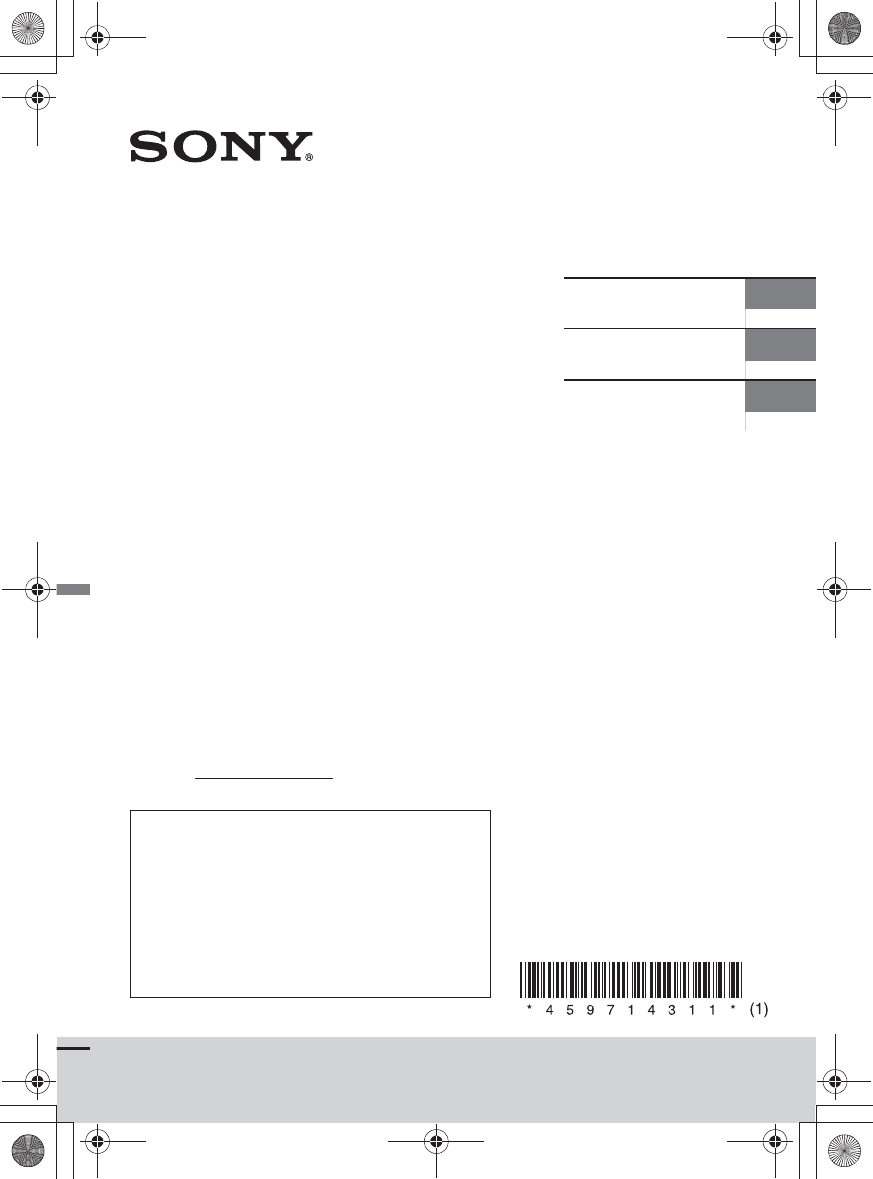
F:\#Work#\0829\4597143111\4597143111MEXN4200BTUC\01GB-
MEXN4200BTUC\010COV.fm
masterpage: Cover
MEX-N4200BT
4-597-143-11(1)
MEX-N4200BT
4-597-143-11(1)
Bluetooth®
Audio System
Operating Instructions GB
Mode d’emploi FR
Manual de instrucciones ES
Owner’s Record
The model and serial numbers are located on the
bottom of the unit.
Record the serial number in the space provided below.
Refer to these numbers whenever you call upon your
Sony dealer regarding this product.
Model No. MEX-N4200BT
Serial No.
To cancel the demonstration (DEMO) display, see
page 20.
For the connection/installation, see page 34.
Pour annuler l’affichage de démonstration (DEMO),
reportez-vous à la page 22.
Pour le raccordement/l’installation, reportez-vous à
la page 38.
Para cancelar la pantalla de demostración (DEMO),
consulte la página 21.
Para la conexión/instalación, consulte la página 37.
010COV.book Page 1 Monday, August 29, 2016 10:18 AM
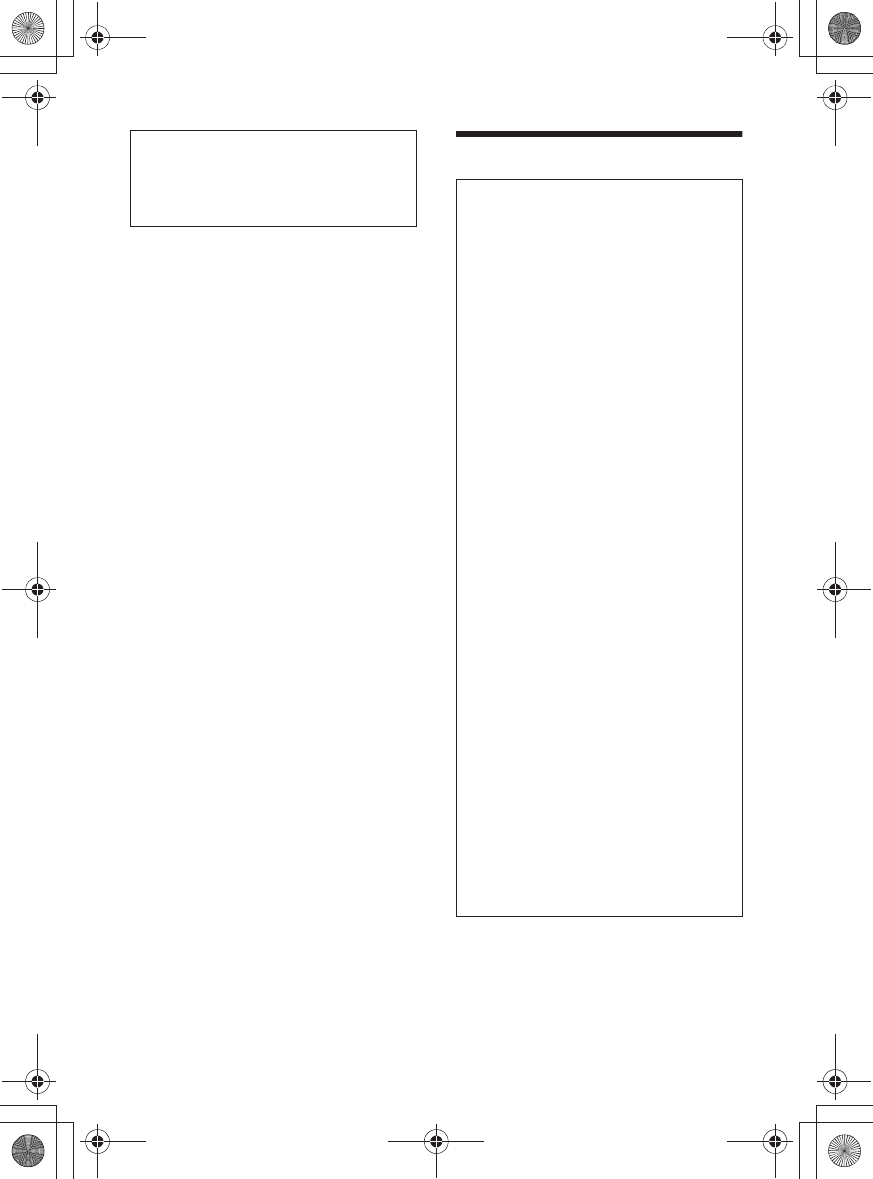
F:\#Work#\0829\4597143111\4597143111MEXN4200BTUC\01GB-
MEXN4200BTUC\020INT.fm
masterpage: Left
MEX-N4200BT
4-597-143-11(1)
2GB
The nameplate indicating operating voltage,
etc., is located on the bottom of the chassis.
Warning
For safety, be sure to install this unit in the
dashboard of the car as the rear side of
the unit becomes hot during use.
For details, see “Connection/Installation”
(page 34).
FOR THE CUSTOMERS IN THE USA.
NOT APPLICABLE IN CANADA,
INCLUDING IN THE PROVINCE OF
QUEBEC.
POUR LES CLIENTS AUX ÉTATS-UNIS.
NON APPLICABLE AU CANADA, Y
COMPRIS LA PROVINCE DE QUÉBEC.
This equipment has been tested and
found to comply with the limits for a Class
B digital device, pursuant to Part 15 of the
FCC Rules.
These limits are designed to provide
reasonable protection against harmful
interference in a residential installation.
This equipment generates, uses, and can
radiate radio frequency energy and, if not
installed and used in accordance with the
instructions, may cause harmful
interference to radio communications.
However, there is no guarantee that
interference will not occur in a particular
installation. If this equipment does cause
harmful interference to radio or television
reception, which can be determined by
turning the equipment off and on, the
user is encouraged to try to correct the
interference by one or more of the
following measures:
– Reorient or relocate the receiving
antenna.
– Increase the separation between the
equipment and receiver.
– Connect the equipment into an outlet
on a circuit different from that to which
the receiver is connected.
– Consult the dealer or an experienced
radio/TV technician for help.
You are cautioned that any changes or
modifications not expressly approved in
this manual could void your authority to
operate this equipment.
010COV.book Page 2 Monday, August 29, 2016 10:18 AM
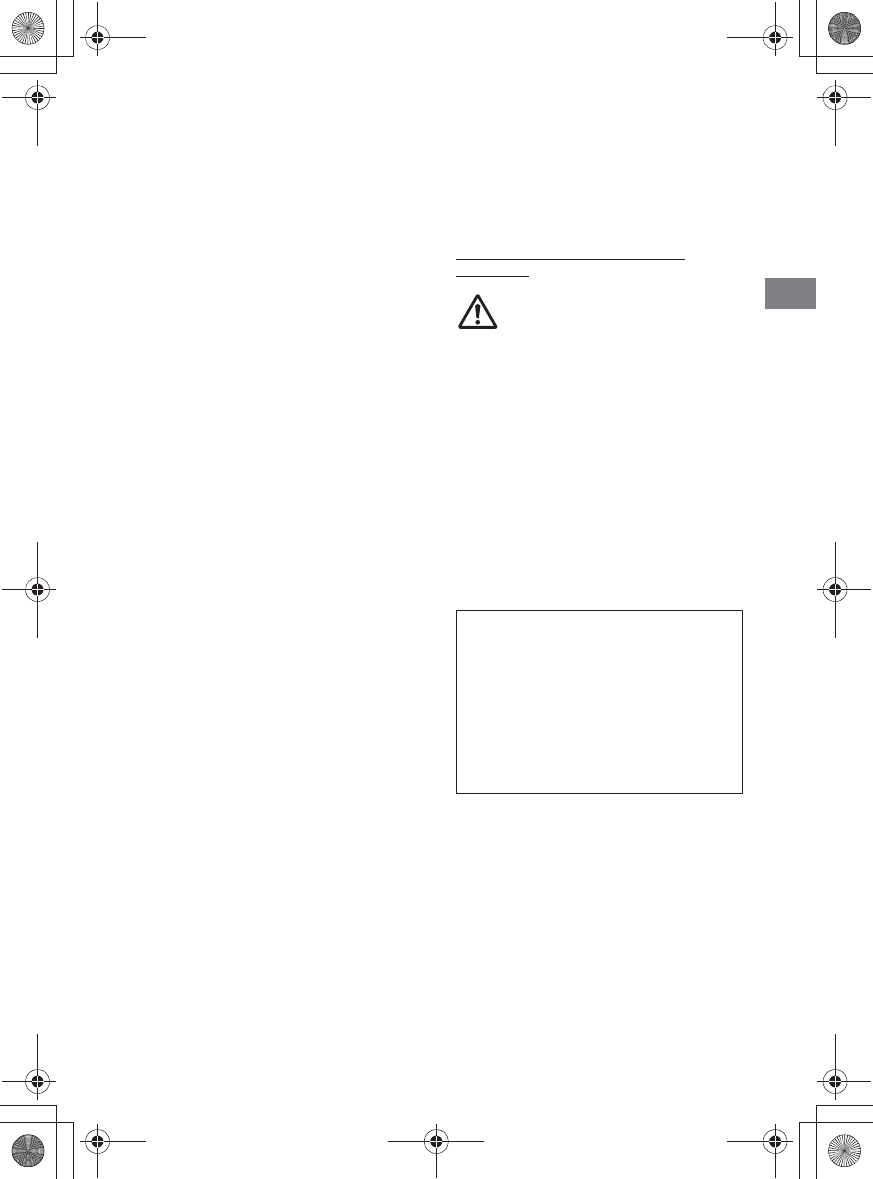
F:\#Work#\0829\4597143111\4597143111MEXN4200BTUC\01GB-
MEXN4200BTUC\020INT.fm
masterpage: Right_S
ideIndex
MEX-N4200BT
4-597-143-11(1)
3GB
This device complies with Part 15 of the FCC
Rules and Industry Canada's licence-exempt
RSSs. Operation is subject to the following
two conditions:
(1) This device may not cause interference;
and
(2) This device must accept any interference,
including interference that may cause
undesired operation of the device.
This transmitter must not be co-located or
operated in conjunction with any other
antenna or transmitter.
Under Industry Canada regulations, this
radio transmitter may only operate using an
antenna of a type and maximum (or lesser)
gain approved for the transmitter by
Industry Canada. To reduce potential radio
interference to other users, the antenna type
and its gain should be so chosen that the
equivalent isotropically radiated power
(e.i.r.p.) is not more than that necessary for
successful communication.
This equipment complies with FCC/IC
radiation exposure limits set forth for an
uncontrolled environment and meets the
FCC radio frequency (RF) Exposure
Guidelines and RSS-102 of the IC radio
frequency (RF) Exposure rules. This
equipment has very low levels of RF energy
that is deemed to comply without maximum
permissive exposure evaluation (MPE).
CAUTION
The use of optical instruments with this
product will increase eye hazard.
For the State of California, USA only
Perchlorate Material – special handling may
apply, See
www.dtsc.ca.gov/hazardouswaste/
perchlorate
WARNING: Do not ingest
battery, Chemical Burn Hazard.
The remote commander contains a
coin/button cell battery. If the coin/button
cell battery is swallowed, it can cause severe
internal burns in just 2 hours and can lead to
death.
Keep new and used batteries away from
children. If the battery compartment does
not close securely, stop using the product
and keep it away from children.
If you think batteries might have been
swallowed or placed inside any part of the
body, seek immediate medical attention.
Note on the lithium battery
Do not expose the battery to excessive heat
such as direct sunlight, fire or the like.
Disclaimer regarding services offered
by third parties
Services offered by third parties may be
changed, suspended, or terminated without
prior notice. Sony does not bear any
responsibility in these sorts of situations.
Warning if your car’s ignition has no
ACC position
Be sure to set the AUTO OFF function
(page 20). The unit will shut off
completely and automatically in the set
time after the unit is turned off, which
prevents battery drain. If you do not set
the AUTO OFF function, press and hold
OFF until the display disappears each
time you turn the ignition off.
010COV.book Page 3 Monday, August 29, 2016 10:18 AM
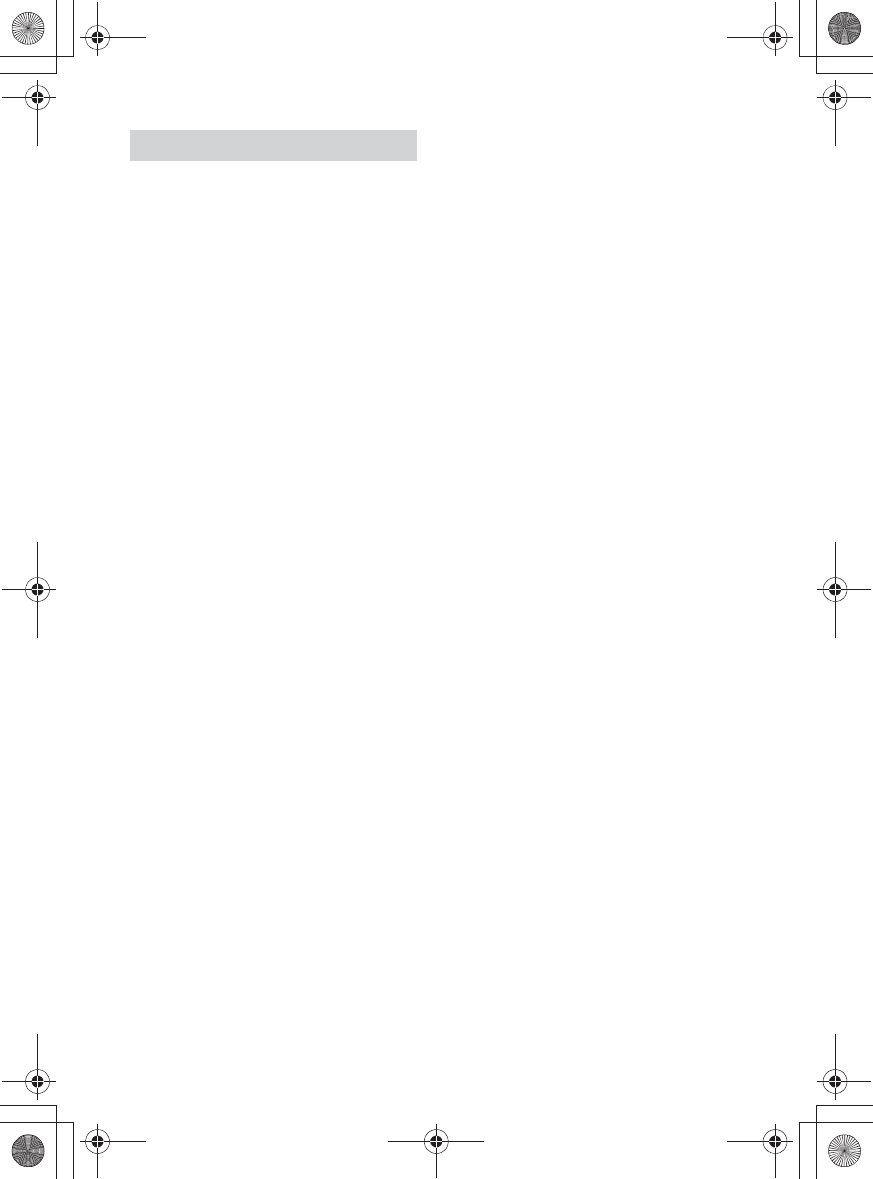
F:\#Work#\0829\4597143111\4597143111MEXN4200BTUC\01GB-
MEXN4200BTUC\020INT.fm
masterpage: Left
MEX-N4200BT
4-597-143-11(1)
4GB
Caution
IN NO EVENT SHALL SONY BE LIABLE FOR
ANY INCIDENTAL, INDIRECT OR
CONSEQUENTIAL DAMAGES OR OTHER
DAMAGES INCLUDING, WITHOUT
LIMITATION, LOSS OF PROFITS, LOSS OF
REVENUE, LOSS OF DATA, LOSS OF USE OF
THE PRODUCT OR ANY ASSOCIATED
EQUIPMENT, DOWNTIME, AND PURCHASER’S
TIME RELATED TO OR ARISING OUT OF THE
USE OF THIS PRODUCT, ITS HARDWARE
AND/OR ITS SOFTWARE.
Dear customer, this product includes a radio
transmitter.
Please check your vehicle operation manual
or contact the manufacturer of your vehicle
or your vehicle dealer, before you install this
product into your vehicle.
Emergency calls
This BLUETOOTH car handsfree and the
electronic device connected to the
handsfree operate using radio signals,
cellular, and landline networks as well as
user-programmed function, which cannot
guarantee connection under all conditions.
Therefore do not rely solely upon any
electronic device for essential
communications (such as medical
emergencies).
On BLUETOOTH communication
ˎMicrowaves emitting from a BLUETOOTH
device may affect the operation of
electronic medical devices. Turn off this
unit and other BLUETOOTH devices in the
following locations, as it may cause an
accident.
– where inflammable gas is present, in a
hospital, train, airplane, or petrol station
– near automatic doors or a fire alarm
ˎThis unit supports security capabilities that
comply with the BLUETOOTH standard to
provide a secure connection when the
BLUETOOTH wireless technology is used,
but security may not be enough
depending on the setting. Be careful when
communicating using BLUETOOTH wireless
technology.
ˎWe do not take any responsibility for the
leakage of information during BLUETOOTH
communication.
If you have any questions or problems
concerning your unit that are not covered in
this manual, consult your nearest Sony
dealer.
Important notice
010COV.book Page 4 Monday, August 29, 2016 10:18 AM
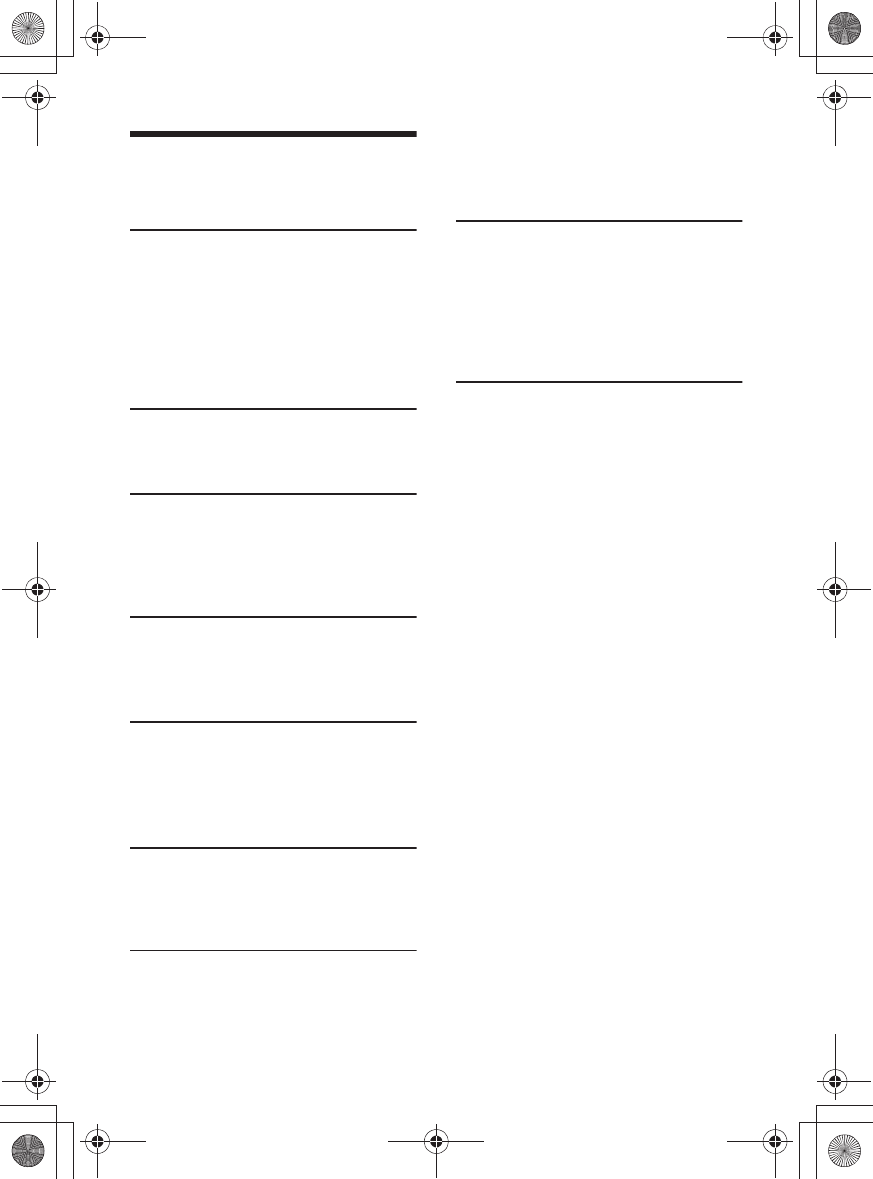
F:\#Work#\0829\4597143111\4597143111MEXN4200BTUC\01GB-
MEXN4200BTUC\030TOC.fm
masterpage: Right
MEX-N4200BT
4-597-143-11(1)
5GB
Table of Contents
Warning . . . . . . . . . . . . . . . . . . . . . . . . . . . . . 2
Guide to Parts and Controls. . . . . . . . . . . . . 6
Getting Started
Detaching the Front Panel . . . . . . . . . . . . . . 8
Resetting the Unit. . . . . . . . . . . . . . . . . . . . . 8
Setting the Clock. . . . . . . . . . . . . . . . . . . . . . 8
Preparing a BLUETOOTH Device . . . . . . . . . 8
Connecting a USB Device. . . . . . . . . . . . . . . 11
Connecting Other Portable Audio
Device . . . . . . . . . . . . . . . . . . . . . . . . . . . 11
Listening to the Radio
Listening to the Radio . . . . . . . . . . . . . . . . . 11
Using Radio Data System (RDS). . . . . . . . . 12
Playback
Playing a Disc . . . . . . . . . . . . . . . . . . . . . . . 12
Playing a USB Device . . . . . . . . . . . . . . . . . 12
Playing a BLUETOOTH Device . . . . . . . . . . 13
Searching and Playing Tracks . . . . . . . . . . 13
Listening to Pandora®
Setting up Pandora®. . . . . . . . . . . . . . . . . . 14
Streaming Pandora®. . . . . . . . . . . . . . . . . . 14
Available Operations in Pandora® . . . . . . . 15
Handsfree Calling (via
BLUETOOTH only)
Receiving a Call. . . . . . . . . . . . . . . . . . . . . . 15
Making a Call. . . . . . . . . . . . . . . . . . . . . . . . 15
Available Operations during Call. . . . . . . . 16
Useful Functions
SongPal with iPhone/Android smartphone
. . . . . . . . . . . . . . . . . . . . . . . . . . . . . . . . 17
Using Siri Eyes Free. . . . . . . . . . . . . . . . . . . 19
Settings
Canceling the DEMO Mode . . . . . . . . . . . . 20
Basic Setting Operation . . . . . . . . . . . . . . . 20
General Setup (GENERAL) . . . . . . . . . . . . . 20
Sound Setup (SOUND) . . . . . . . . . . . . . . . . . 21
Display Setup (DISPLAY) . . . . . . . . . . . . . . 22
BLUETOOTH Setup (BLUETOOTH) . . . . . . . 22
SongPal Setup (SONGPAL). . . . . . . . . . . . . 23
Additional Information
Updating the Firmware . . . . . . . . . . . . . . . 23
Precautions. . . . . . . . . . . . . . . . . . . . . . . . . 23
Maintenance. . . . . . . . . . . . . . . . . . . . . . . . 25
Specifications . . . . . . . . . . . . . . . . . . . . . . . 25
Troubleshooting . . . . . . . . . . . . . . . . . . . . . 28
Messages . . . . . . . . . . . . . . . . . . . . . . . . . . . 31
Connection/Installation
Cautions . . . . . . . . . . . . . . . . . . . . . . . . . . . 34
Parts List for Installation . . . . . . . . . . . . . . 34
Connection . . . . . . . . . . . . . . . . . . . . . . . . . 35
Installation . . . . . . . . . . . . . . . . . . . . . . . . . 37
010COV.book Page 5 Monday, August 29, 2016 10:18 AM
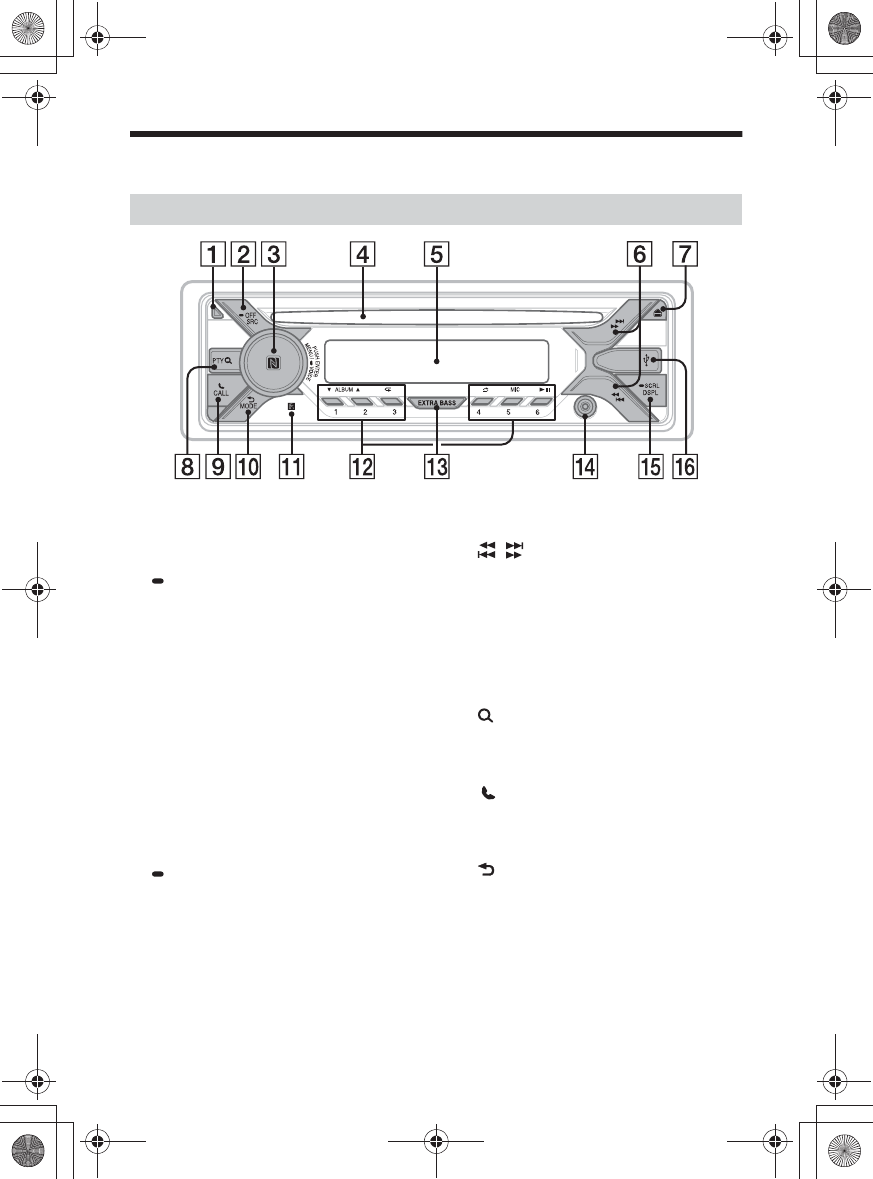
F:\#Work#\0829\4597143111\4597143111MEXN4200BTUC\01GB-
MEXN4200BTUC\040CD.fm
masterpage: Left
MEX-N4200BT
4-597-143-11(1)
6GB
Guide to Parts and Controls
ȩFront panel release button
ȪSRC (source)
Turn on the power.
Change the source.
OFF
Press and hold for 1 second to turn the
source off and display the clock.
Press and hold for more than 2 seconds
to turn off the power and the display.
If the unit is turned off and the display
disappears, operation by the remote
commander is not available.
ȫControl dial
Rotate to adjust the volume.
PUSH ENTER
Enter the selected item.
Press SRC, rotate then press to change
the source (timeout in 2 seconds).
MENU
Open the setup menu.
VOICE (page 16, 18, 19)
Press and hold for more than 2 seconds
to activate voice dial, voice recognition
when the “SongPal” function is on
(Android™ smartphone only), or the Siri
function (iPhone only).
N-Mark
Touch the control dial with Android
smartphone to make BLUETOOTH
connection.
ȬDisc slot
ȭDisplay window
Ȯ/ (SEEK –/+)
Tune in radio stations automatically.
Press and hold to tune manually.
Ã/Ñ (prev/next)
ù/ß (fast-reverse/fast-forward)
ȯì (disc eject)
ȰPTY (program type)
Select PTY in RDS.
(browse) (page 13, 14, 15)
Enter the browse mode during playback.
(Not available when a USB device in
Android mode or iPod is connected.)
ȱ CALL
Enter the call menu. Receive/end a call.
Press and hold for more than 2 seconds
to switch the BLUETOOTH signal.
Ȳ (back)
Return to the previous display.
MODE (page 8, 11, 15, 17)
ȳReceptor for the remote commander
̟Number buttons (1 to 6)
Receive stored radio stations. Press and
hold to store stations.
Main unit
010COV.book Page 6 Monday, August 29, 2016 10:18 AM
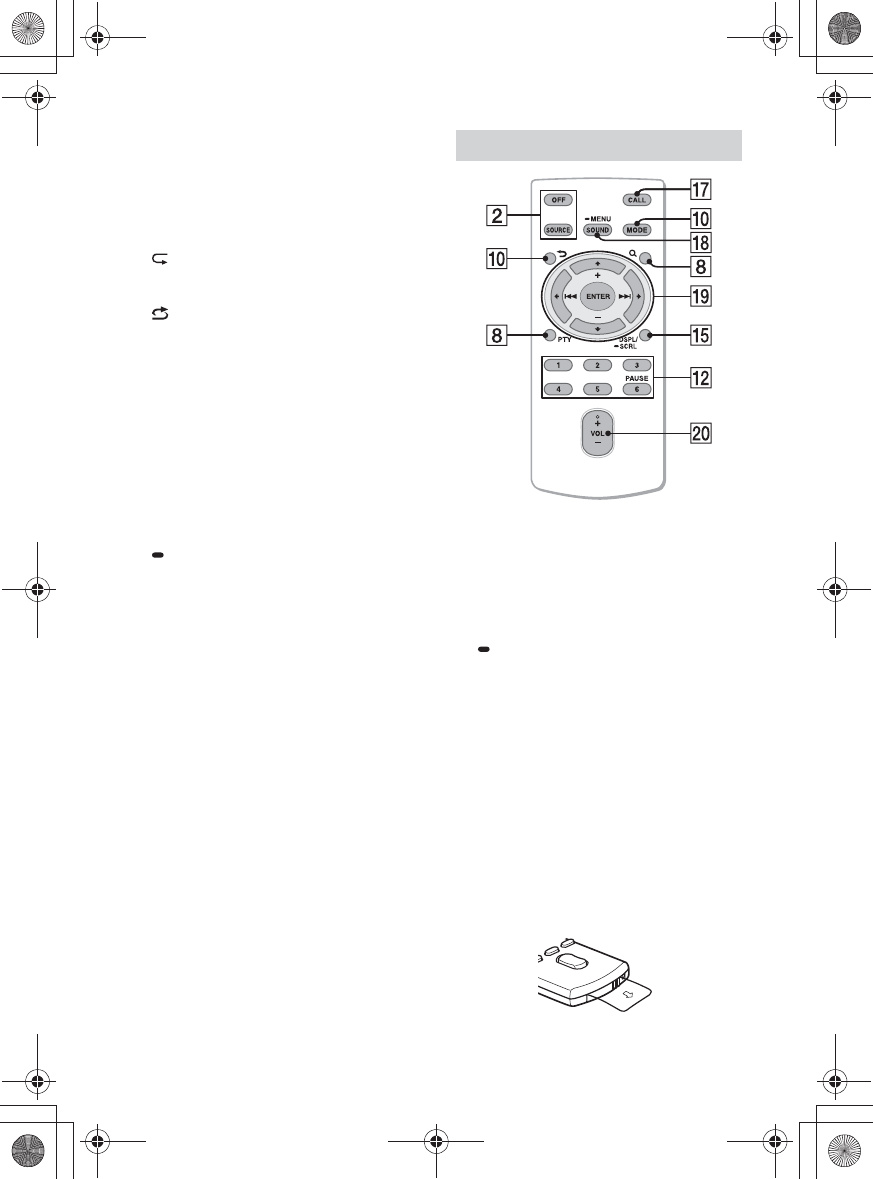
F:\#Work#\0829\4597143111\4597143111MEXN4200BTUC\01GB-
MEXN4200BTUC\040CD.fm
masterpage: Right
MEX-N4200BT
4-597-143-11(1)
7GB
ALBUM è/Ă
Skip an album for audio device. Press and
hold to skip albums continuously.
(Not available when a USB device in
Android mode or iPod is connected.)
Press Ă to thumbs up, or è to thumbs
down in Pandora® (page 15).
(repeat)
(Not available when a USB device in
Android mode is connected.)
(shuffle)
(Not available when a USB device in
Android mode is connected.)
MIC (page 16)
ā (play/pause)
ȵEXTRA BASS
Reinforce bass sound in synchronization
with the volume level. Press to change
the EXTRA BASS setting: [1], [2], [OFF].
ȶAUX input jack
ȷDSPL (display)
Change display items.
SCRL (scroll)
Press and hold to scroll a display item.
ȸUSB port
The VOL (volume) + button has a tactile dot.
ȹCALL
Enter the call menu. Receive/end a call.
ȺSOUND
Open the SOUND menu directly.
MENU
Press and hold to open the setup menu.
ȻR/a/{/C
Select a setup item, etc.
ENTER
Enter the selected item.
Press and hold for more than 2 seconds
to establish or terminate the “SongPal”
function.
Ã/Ñ (prev/next)
+/– (album +/–)
ȼVOL (volume) +/–
Remove the insulation film before use.
RM-X231 Remote commander
010COV.book Page 7 Monday, August 29, 2016 10:18 AM
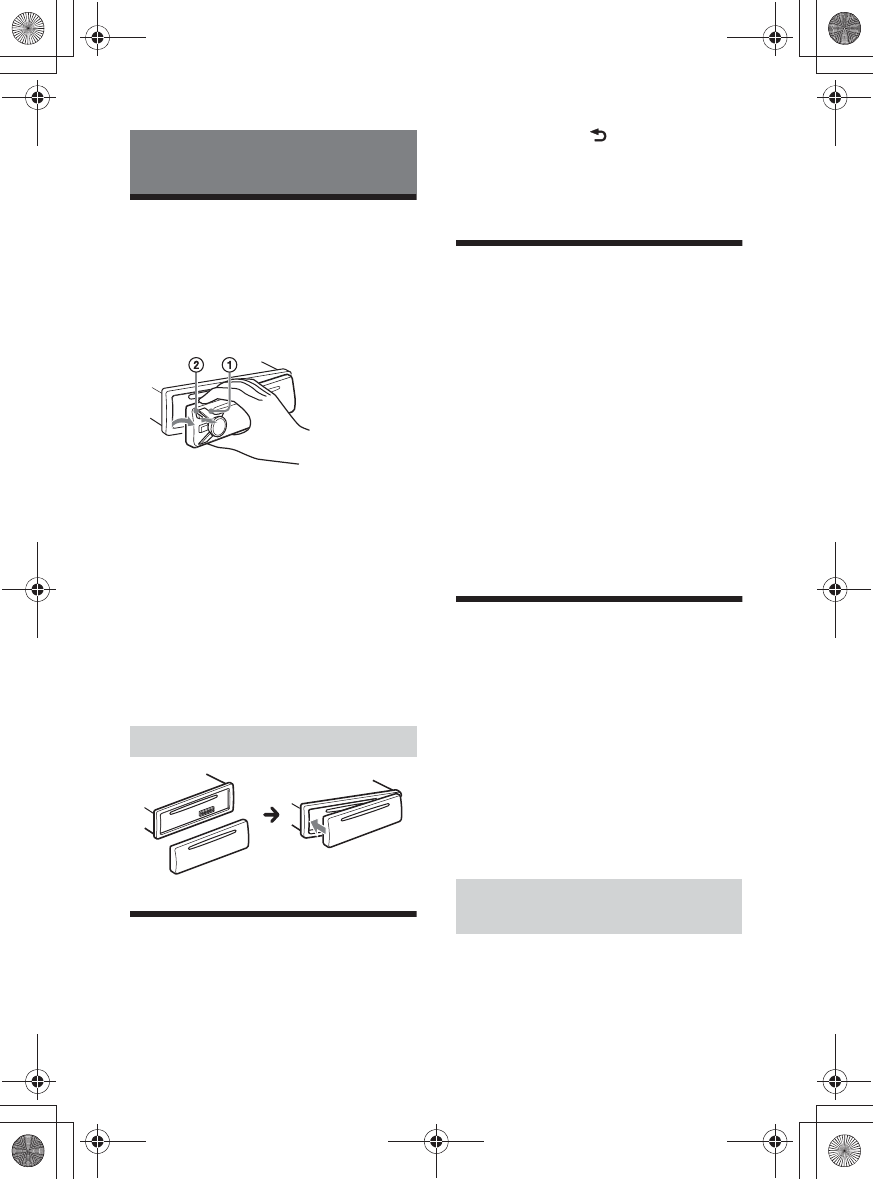
F:\#Work#\0829\4597143111\4597143111MEXN4200BTUC\01GB-
MEXN4200BTUC\040CD.fm
masterpage: Left
MEX-N4200BT
4-597-143-11(1)
8GB
Detaching the Front Panel
You can detach the front panel of this unit to
prevent theft.
1Press and hold OFF ʓ until the unit
turns off, press the front panel
release button ʔ, then pull the panel
towards you to remove.
Caution alarm
If you turn the ignition switch to the OFF
position without detaching the front panel,
the caution alarm will sound for a few
seconds. The alarm will only sound if the
built-in amplifier is used.
Serial numbers
Make sure the serial numbers on the bottom
of the unit and the back of the front panel
are matched correctly. Otherwise you cannot
make BLUETOOTH pairing, connection and
disconnection by NFC.
Resetting the Unit
Before operating the unit for the first time,
or after replacing the car battery or
changing connections, you must reset the
unit.
1Press DSPL and (back)/MODE for
more than 2 seconds.
Note
Resetting the unit will erase the clock setting and
some stored contents.
Setting the Clock
1Press MENU, rotate the control dial to
select [GENERAL], then press it.
2Rotate the control dial to select [SET
CLOCK-ADJ], then press it.
The hour indication flashes.
3Rotate the control dial to set the hour
and minute.
To move the digital indication, press
Ã/Ñ (SEEK +/–).
4After setting the minute, press MENU.
The setup is complete and the clock
starts.
To display the clock
Press DSPL.
Preparing a BLUETOOTH
Device
You can enjoy music, or perform handsfree
calling depending on the BLUETOOTH
compatible device such as a smartphone,
cellular phone and audio device (hereafter
“BLUETOOTH device” if not otherwise
specified). For details on connecting, refer to
the operating instructions supplied with the
device.
Before connecting the device, turn down the
volume of this unit; otherwise, loud sound
may result.
By touching the control dial on the unit with
an NFC* compatible smartphone, the unit is
paired and connected with the smartphone
automatically.
* NFC (Near Field Communication) is a technology
enabling short-range wireless communication
Getting Started
Attaching the front panel
Connecting with a Smartphone by
One touch (NFC)
010COV.book Page 8 Monday, August 29, 2016 10:18 AM
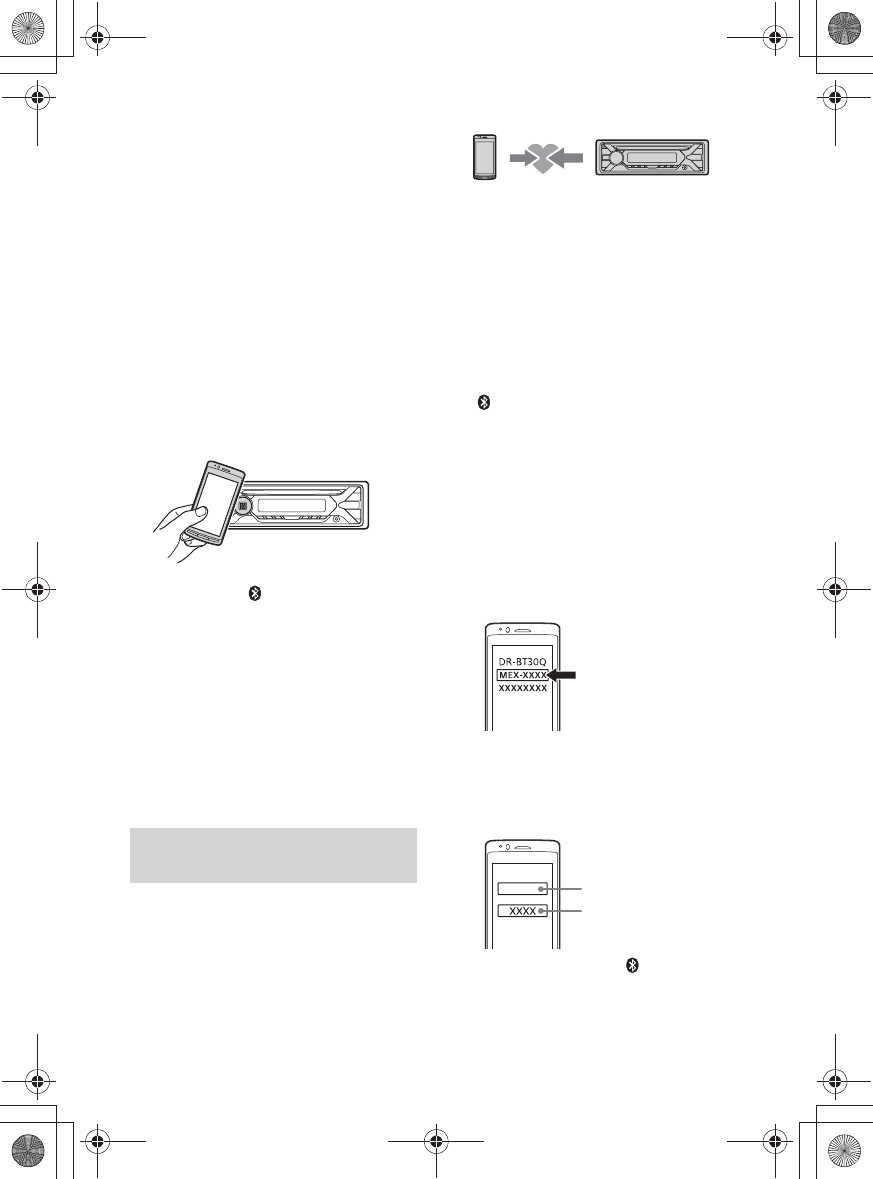
F:\#Work#\0829\4597143111\4597143111MEXN4200BTUC\01GB-
MEXN4200BTUC\040CD.fm
masterpage: Right
MEX-N4200BT
4-597-143-11(1)
9GB
between various devices, such as mobile phones
and IC tags. Thanks to the NFC function, data
communication can be achieved easily just by
touching the relevant symbol or designated
location on NFC compatible devices.
For a smartphone with Android OS 4.0 or
lower installed, downloading the app “NFC
Easy Connect” available at Google Play™ is
required. The app may not be downloadable
in some countries/regions.
1Activate the NFC function on the
smartphone.
For details, refer to the operating
instructions supplied with the
smartphone.
2Touch the N-Mark part of the unit
with the N-Mark part of the
smartphone.
Make sure that lights up on the display
of the unit.
To disconnect by One touch
Touch the N-Mark part of the unit with the
N-Mark part of the smartphone again.
Notes
• When making the connection, handle the
smartphone carefully to prevent scratches.
• One touch connection is not possible when the
unit is already connected to another NFC
compatible device. In this case, disconnect the
other device, and make connection with the
smartphone again.
When connecting a BLUETOOTH device for
the first time, mutual registration (called
“pairing”) is required. Pairing enables this
unit and other devices to recognize each
other. This unit can connect two BLUETOOTH
devices (two cellular phones, or a cellular
phone and an audio device).
1Place the BLUETOOTH device within
1 m (3 ft) of this unit.
2Press MENU, rotate the control dial to
select [BLUETOOTH], then press it.
3Rotate the control dial to select [SET
PAIRING], then press it.
4Rotate the control dial to select [SET
DEVICE 1]* or [SET DEVICE 2]*, then
press it.
flashes while the unit is in pairing
standby mode.
* [SET DEVICE 1] or [SET DEVICE 2] will be
changed to the paired device name after
pairing is complete.
5Perform pairing on the BLUETOOTH
device so it detects this unit.
6Select [MEX-XXXX] (your model
name) shown in the display of the
BLUETOOTH device.
If your model name does not appear,
repeat from step 2.
7If passkey* input is required on the
BLUETOOTH device, input [0000].
* Passkey may be called “Passcode,” “PIN code,”
“PIN number” or “Password,” etc., depending
on the device.
When pairing is made, stays lit.
8Select this unit on the BLUETOOTH
device to establish the BLUETOOTH
connection.
Pairing and connecting with a
BLUETOOTH device
[0000]
Input passkey
010COV.book Page 9 Monday, August 29, 2016 10:18 AM
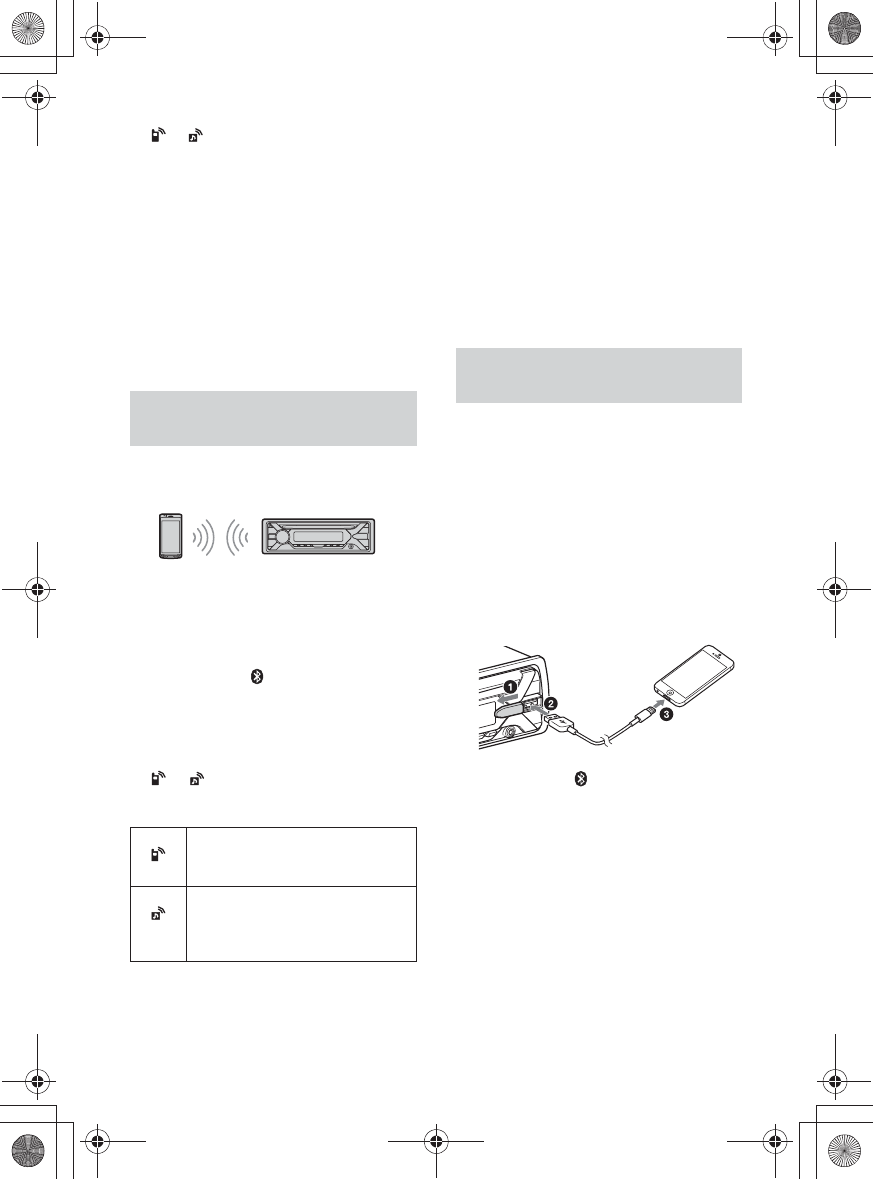
F:\#Work#\0829\4597143111\4597143111MEXN4200BTUC\01GB-
MEXN4200BTUC\040CD.fm
masterpage: Left
MEX-N4200BT
4-597-143-11(1)
10GB
or lights up when the connection is
made.
Note
While connecting to a BLUETOOTH device, this unit
cannot be detected from another device. To enable
detection, enter the pairing mode and search for
this unit from another device.
To start playback
For details, see “Playing a BLUETOOTH
Device” (page 13).
To disconnect the paired device
Perform steps 2 to 4 to disconnect after this
unit and the BLUETOOTH device are paired.
To use a paired device, connection with this
unit is required. Some paired devices will
connect automatically.
1Press MENU, rotate the control dial to
select [BLUETOOTH], then press it.
2Rotate the control dial to select [SET
BT SIGNL], then press it.
Make sure that lights up.
3Activate the BLUETOOTH function on
the BLUETOOTH device.
4Operate the BLUETOOTH device to
connect to this unit.
or lights up.
Icons in the display:
To connect the last-connected device
from this unit
Activate the BLUETOOTH function on the
BLUETOOTH device.
To connect with the audio device, press SRC
to select [BT AUDIO] and press PAUSE.
To connect with the cellular phone, press
CALL.
Note
While streaming BLUETOOTH audio, you cannot
connect from this unit to the cellular phone.
Connect from the cellular phone to this unit instead.
Tip
With BLUETOOTH signal on: when the ignition is
turned to on, this unit reconnects automatically to
the last-connected cellular phone.
When an iPhone/iPod with iOS5 or later
installed is connected to the USB port, the
unit is paired and connected with the
iPhone/iPod automatically.
To enable BLUETOOTH Auto Pairing, make
sure [AUTOPAIR] in [BLUETOOTH] is set to
[ON] (page 22).
1Activate the BLUETOOTH function on
the iPhone/iPod.
2Connect an iPhone/iPod to the USB
port.
Make sure that lights up on the display
of the unit.
Notes
• BLUETOOTH Auto Pairing is not possible if the unit
is already connected to another BLUETOOTH
device. In this case, disconnect the other device,
then connect the iPhone/iPod again.
• If BLUETOOTH Auto Pairing is not established, see
“Preparing a BLUETOOTH Device” (page 8).
Connecting with a paired
BLUETOOTH device
Lights up when handsfree calling is
available by enabling the HFP
(Handsfree Profile).
Lights up when the audio device is
playable by enabling the A2DP
(Advanced Audio Distribution
Profile).
Connecting with an iPhone/iPod
(BLUETOOTH Auto Pairing)
010COV.book Page 10 Monday, August 29, 2016 10:18 AM
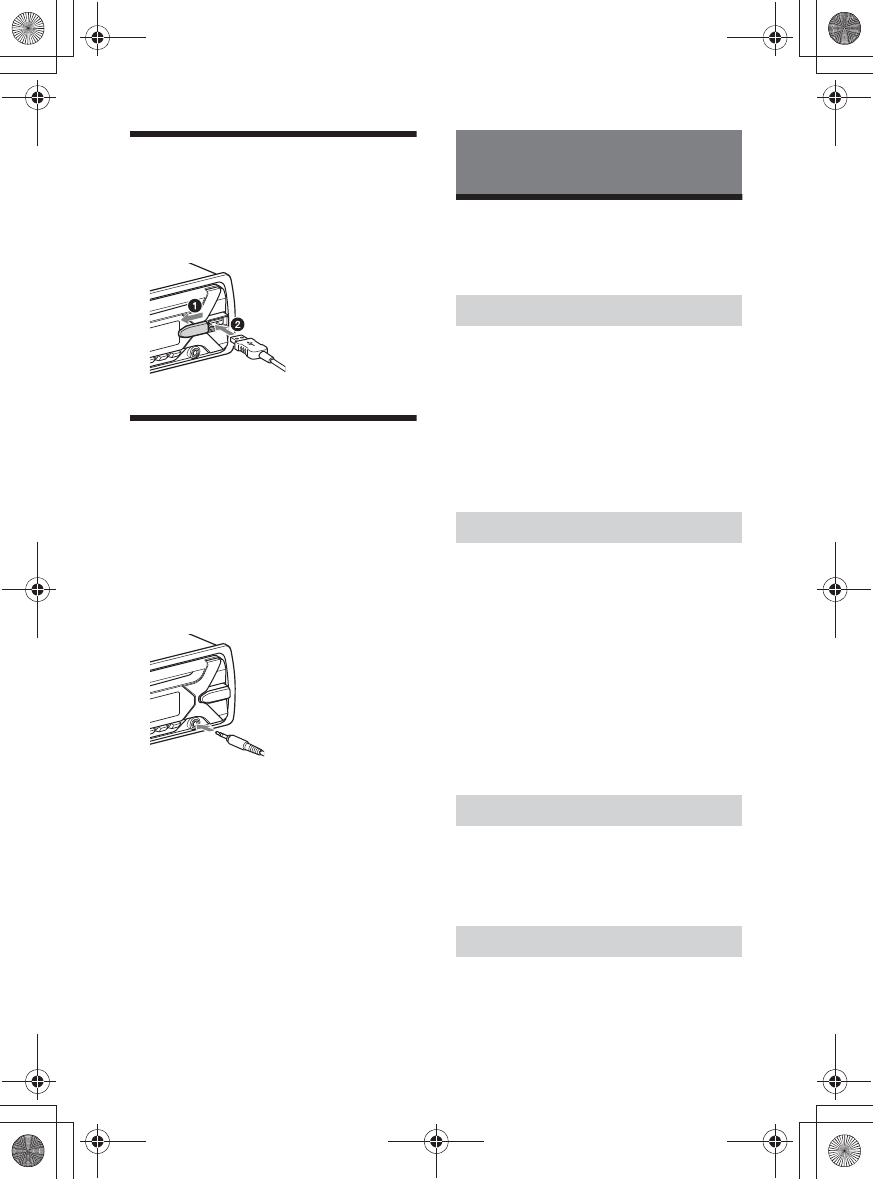
F:\#Work#\0829\4597143111\4597143111MEXN4200BTUC\01GB-
MEXN4200BTUC\040CD.fm
masterpage: Right
MEX-N4200BT
4-597-143-11(1)
11GB
Connecting a USB Device
1Turn down the volume on the unit.
2Connect the USB device to the unit.
To connect an iPod/iPhone, use the USB
connection cable for iPod (not supplied).
Connecting Other Portable
Audio Device
1Turn off the portable audio device.
2Turn down the volume on the unit.
3Connect the portable audio device to
the AUX input jack (stereo mini jack)
on the unit with a connecting cord
(not supplied)*.
* Be sure to use a straight type plug.
4Press SRC to select [AUX].
To match the volume level of the
connected device to other sources
Start playback of the portable audio device
at a moderate volume, and set your usual
listening volume on the unit.
Press MENU, then select [SOUND] q [SET AUX
VOL] (page 21).
Listening to the Radio
To listen to the radio, press SRC to select
[TUNER].
1Press MODE to change the band (FM1,
FM2, FM3, AM1 or AM2).
2Press MENU, rotate the control dial to
select [GENERAL], then press it.
3Rotate the control dial to select [SET
BTM], then press it.
The unit stores stations in order of
frequency on the number buttons.
1Press MODE to change the band (FM1,
FM2, FM3, AM1 or AM2).
2Perform tuning.
To tune manually
Press and hold Ã/Ñ (SEEK +/–) to
locate the approximate frequency, then
press Ã/Ñ (SEEK +/–) repeatedly to
finely adjust to the desired frequency.
To tune automatically
Press Ã/Ñ (SEEK +/–).
Scanning stops when the unit receives a
station.
1While receiving the station that you
want to store, press and hold a
number button (1 to 6) until [MEM]
appears.
1Select the band, then press a number
button (1 to 6).
Listening to the Radio
Storing automatically (BTM)
Tuning
Storing manually
Receiving the stored stations
010COV.book Page 11 Monday, August 29, 2016 10:18 AM
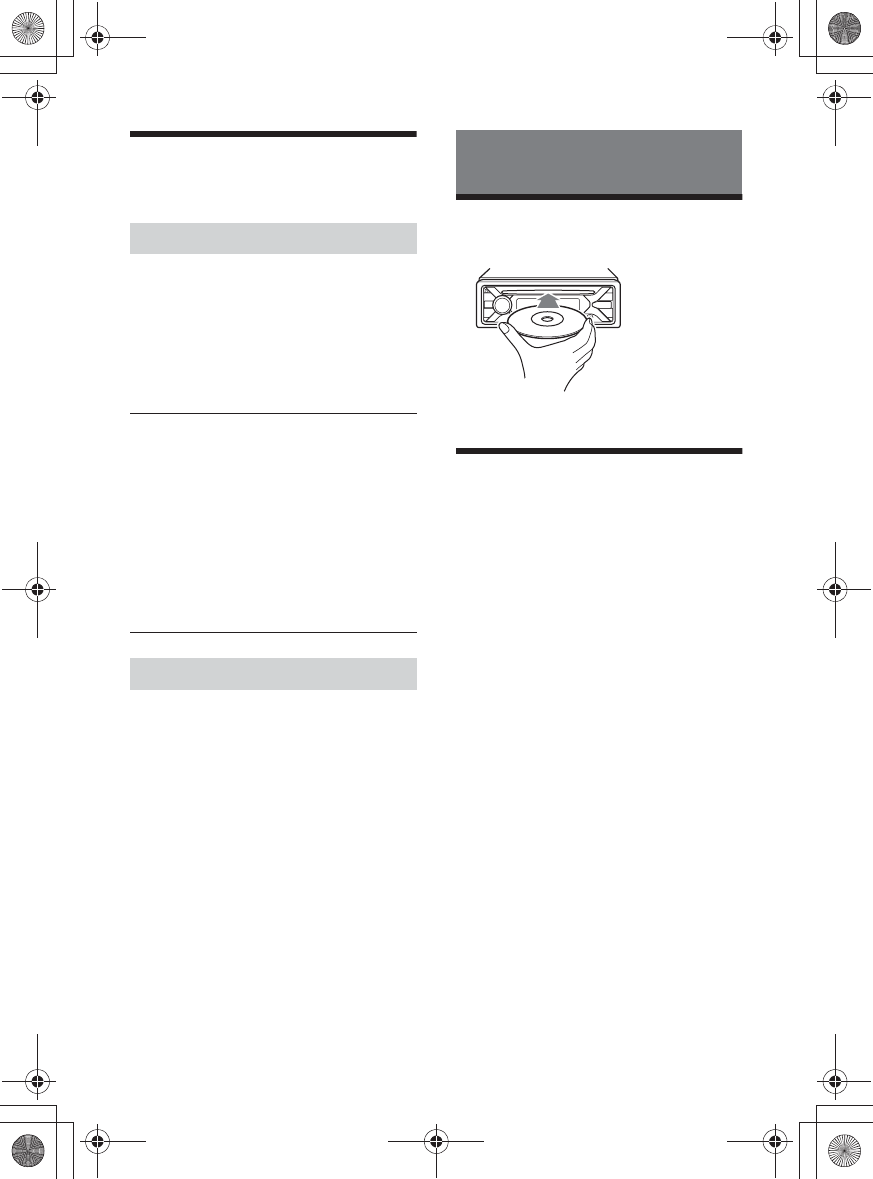
F:\#Work#\0829\4597143111\4597143111MEXN4200BTUC\01GB-
MEXN4200BTUC\040CD.fm
masterpage: Left
MEX-N4200BT
4-597-143-11(1)
12GB
Using Radio Data System
(RDS)
1Press PTY during FM reception.
2Rotate the control dial until the
desired program type appears, then
press it.
The unit starts to search for a station
broadcasting the selected program type.
Type of programs
The CT data from the RDS transmission sets
the clock.
1Set [SET CT-ON] in [GENERAL]
(page 21).
Playing a Disc
1Insert the disc (label side up).
Playback starts automatically.
Playing a USB Device
In these Operating Instructions, “iPod” is
used as a general reference for the iPod
functions on an iPod and iPhone, unless
otherwise specified by the text or
illustrations.
For details on the compatibility of your iPod,
see “About iPod” (page 24) or visit the
support site on the back cover.
AOA (Android Open Accessory) 2.0, MSC
(Mass Storage Class) and MTP (Media
Transfer Protocol) type USB devices*
compliant with the USB standard can be
used. Depending on the USB device, the
Android mode or MSC/MTP mode can be
selected on the unit.
Some digital media players or Android
smartphones may require setting to MTP
mode.
* e.g., a USB flash drive, digital media player,
Android smartphone
Notes
• For details on the compatibility of your USB device,
visit the support site on the back cover.
• Smartphones with Android OS 4.1 or higher
installed support Android Open Accessory 2.0
(AOA 2.0). However, some smartphones may not
fully support AOA 2.0 even if Android OS 4.1 or
higher is installed.
For details on the compatibility of your Android
smartphone, visit the support site on the back
cover.
Selecting program types (PTY)
NEWS (News), INFORM (Information), SPORTS
(Sports), TALK (Talk), ROCK (Rock), CLS ROCK
(Classic Rock), ADLT HIT (Adult Hits), SOFT RCK
(Soft Rock), TOP 40 (Top 40), COUNTRY
(Country), OLDIES (Oldies), SOFT (Soft),
NOSTALGA (Nostalgia), JAZZ (Jazz), CLASSICL
(Classical), R & B (Rhythm and Blues), SOFT R&B
(Soft Rhythm and Blues), LANGUAGE (Foreign
Language), REL MUSC (Religious Music), REL
TALK (Religious Talk), PERSNLTY (Personality),
PUBLIC (Public), COLLEGE (College), HABL ESP
(Spanish Talk), MUSC ESP (Spanish Music), HIP
HOP (Hip-Hop), WEATHER (Weather)
Setting clock time (CT)
Playback
010COV.book Page 12 Monday, August 29, 2016 10:18 AM
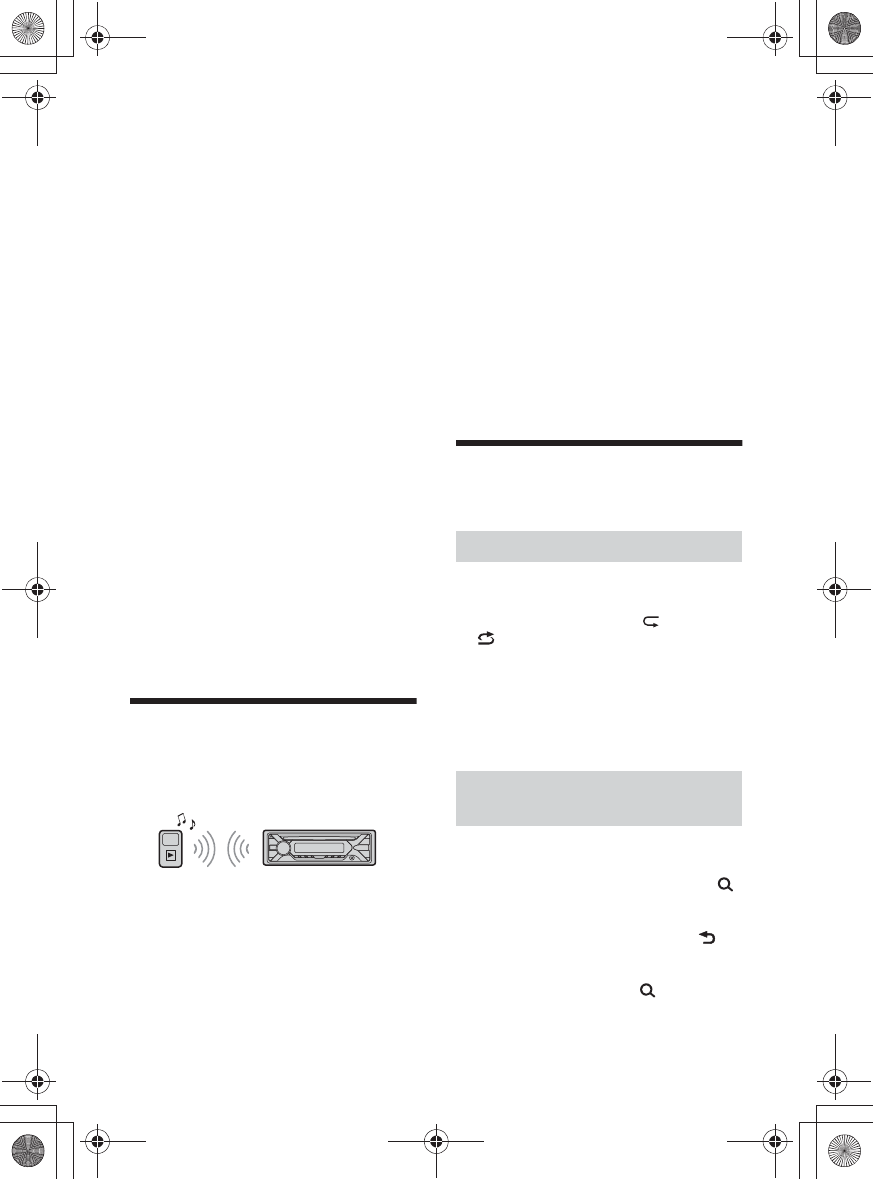
F:\#Work#\0829\4597143111\4597143111MEXN4200BTUC\01GB-
MEXN4200BTUC\040CD.fm
masterpage: Right
MEX-N4200BT
4-597-143-11(1)
13GB
• Playback of the following files is not supported.
MP3/WMA/FLAC:
–copyright-protected files
– DRM (Digital Rights Management) files
– Multi-channel audio files
MP3/WMA:
– lossless compression files
Before making a connection, select the USB
mode (Android mode or MSC/MTP mode)
depending on the USB device (page 21).
1Connect a USB device to the USB port
(page 11).
Playback starts.
If a device is already connected, to start
playback, press SRC to select [USB] ([IPD]
appears in the display when the iPod is
recognized).
2Adjust the volume on this unit.
To stop playback
Press and hold OFF for 1 second.
To remove the device
Stop playback, then remove the device.
Caution for iPhone
When you connect an iPhone via USB,
phone call volume is controlled by the
iPhone, not the unit. Do not inadvertently
increase the volume on the unit during a
call, as a sudden loud sound may result
when the call ends.
Playing a BLUETOOTH Device
You can play contents on a connected
device that supports BLUETOOTH A2DP
(Advanced Audio Distribution Profile).
1Make BLUETOOTH connection with
the audio device (page 8).
To select the audio device, press MENU,
then select [BLUETOOTH] q [SET
AUDIODEV] (page 22).
2Press SRC to select [BT AUDIO].
3Operate the audio device to start
playback.
4Adjust the volume on this unit.
Notes
• Depending on the audio device, information such
as title, track number/time and playback status
may not be displayed on this unit.
• Even if the source is changed on this unit,
playback of the audio device does not stop.
• [BT AUDIO] does not appear in the display while
running the “SongPal” application via the
BLUETOOTH function.
To match the volume level of the
BLUETOOTH device to other sources
Start playback of the BLUETOOTH audio
device at a moderate volume, and set your
usual listening volume on the unit.
Press MENU, then select [SOUND] q [SET BTA
VOL] (page 22).
Searching and Playing
Tracks
Not available when a USB device in Android
mode is connected.
1During playback, press (repeat) or
(shuffle) repeatedly to select the
desired play mode.
Playback in the selected play mode may
take time to start.
Available play modes differ depending on
the selected sound source.
Not available when a USB device in Android
mode or iPod is connected.
1During CD or USB playback, press
(browse)* to display the list of search
categories.
When the track list appears, press
(back) repeatedly to display the desired
search category.
* During USB playback, press (browse) for
more than 2 seconds to directly return to the
beginning of the category list.
Repeat play and shuffle play
Searching a track by name (Quick-
BrowZer™)
010COV.book Page 13 Monday, August 29, 2016 10:18 AM
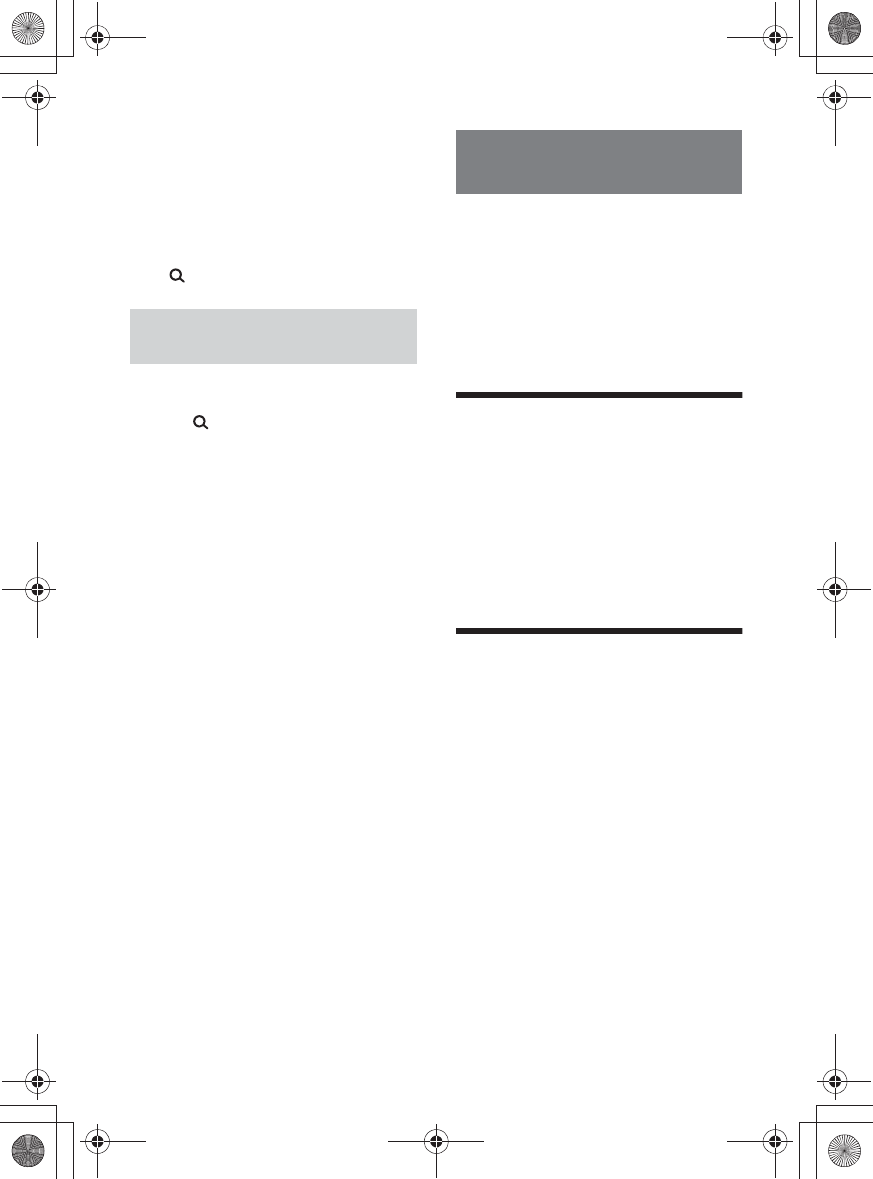
F:\#Work#\0829\4597143111\4597143111MEXN4200BTUC\01GB-
MEXN4200BTUC\040CD.fm
masterpage: Left
MEX-N4200BT
4-597-143-11(1)
14GB
2Rotate the control dial to select the
desired search category, then press it
to confirm.
3Repeat step 2 to search the desired
track.
Playback starts.
To exit the Quick-BrowZer mode
Press (browse).
Not available when a USB device in Android
mode or iPod is connected.
1Press (browse).
2Press Ñ (SEEK +).
3Rotate the control dial to select the
item.
The list is jumped in steps of 10 % of the
total number of items.
4Press ENTER to return to the Quick-
BrowZer mode.
The selected item appears.
5Rotate the control dial to select the
desired item, then press it.
Playback starts.
Pandora® is available to stream music
through your iPhone and Android
smartphone. You can control Pandora® on a
BLUETOOTH connected iPhone/Android
smartphone from this unit.
Pandora® is only available in certain
countries. Please visit
http://www.pandora.com/legal
for more information.
Setting up Pandora®
1Check the compatibility of your
mobile device by visiting the support
site on the back cover.
2Download the latest version of the
Pandora® application from your
smartphone’s app store. A list of
compatible devices can be found at
www.pandora.com/everywhere/
mobile
Streaming Pandora®
1Connect the mobile device with this
unit (page 8).
2Press SRC to select [PANDORA].
3Launch Pandora® application on your
mobile device.
4Press PAUSE to start playback.
If the device number appears
Make sure that the same numbers are
displayed (e.g., 123456) in this unit and the
mobile device, then press ENTER on this unit
and select [Yes] on the mobile device.
When activating the BLUETOOTH
function
You can adjust the volume level.
Press MENU, then select [SOUND] q [SET BTA
VOL] (page 22).
Searching by skipping items
(Jump mode)
Listening to Pandora®
010COV.book Page 14 Monday, August 29, 2016 10:18 AM
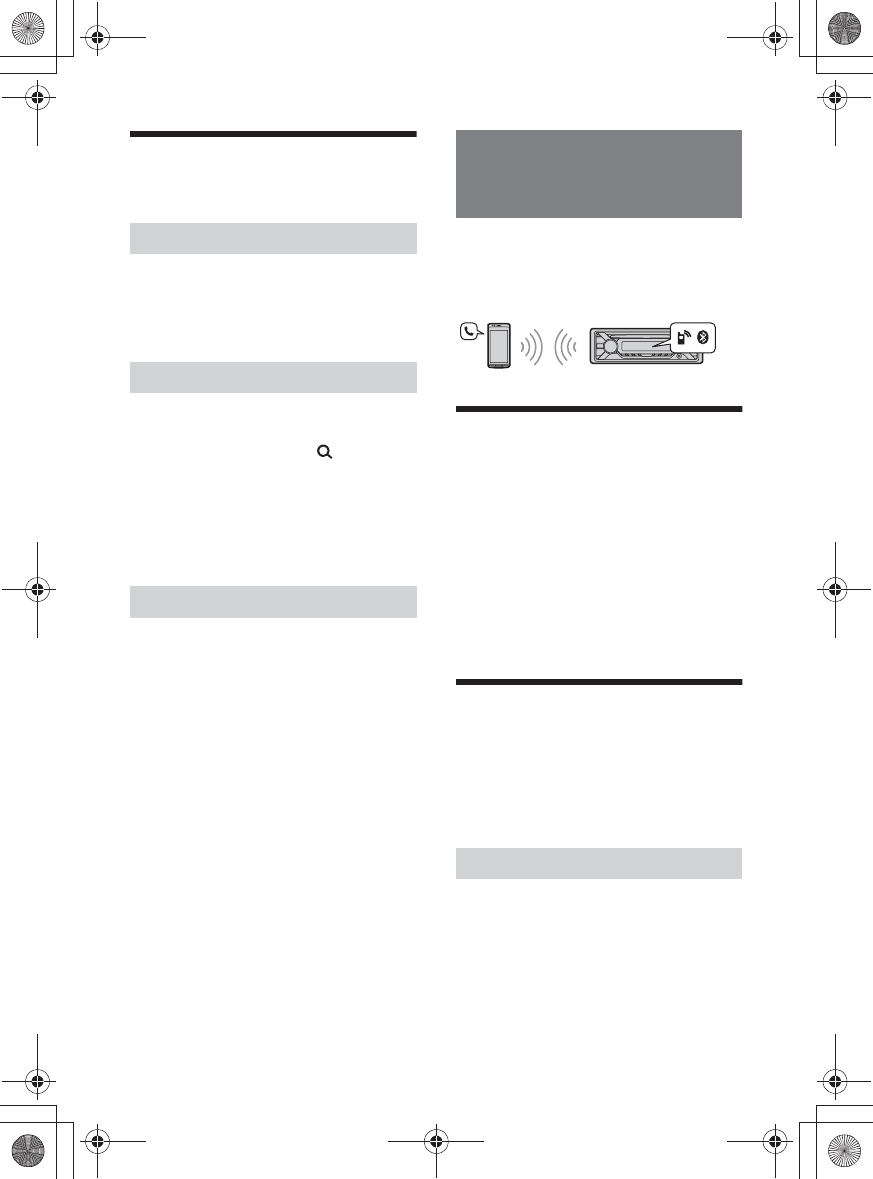
F:\#Work#\0829\4597143111\4597143111MEXN4200BTUC\01GB-
MEXN4200BTUC\040CD.fm
masterpage: Right
MEX-N4200BT
4-597-143-11(1)
15GB
Available Operations in
Pandora®
“Thumbs Up” or “Thumbs Down” feedback
allows you to personalize stations.
1During playback, press Ă (Thumbs
Up) or è (Thumbs Down).
The station list allows you to easily select a
desired station.
1During playback, press (browse).
2Press Ñ (SEEK +) to select the
sorting order [BY DATE] or [A TO Z].
3Rotate the control dial to select the
desired station, then press it.
Playback starts.
The track currently being played can be
bookmarked and stored in your Pandora®
account.
1During playback, press MODE.
To use a cellular phone, connect it with this
unit. You can connect two cellular phones to
the unit. For details, see “Preparing a
BLUETOOTH Device” (page 8).
Receiving a Call
1Press CALL when a call is received
with a ringtone.
The phone call starts.
Note
The ringtone and talker’s voice are output only from
the front speakers.
To reject the call
Press and hold OFF for 1 second.
To end the call
Press CALL again.
Making a Call
You can make a call from the phonebook or
call history when a cellular phone
supporting PBAP (Phone Book Access
Profile) is connected.
When two cellular phones are connected to
the unit, select either phone.
1Press CALL.
When two cellular phones are connected
to the unit, rotate the control dial to
select either phone, then press it.
2Rotate the control dial to select
[PHONE BOOK], then press it.
“Thumbs” feedback
Using the station list
Bookmarking
Handsfree Calling (via
BLUETOOTH only)
From the phonebook
010COV.book Page 15 Monday, August 29, 2016 10:18 AM
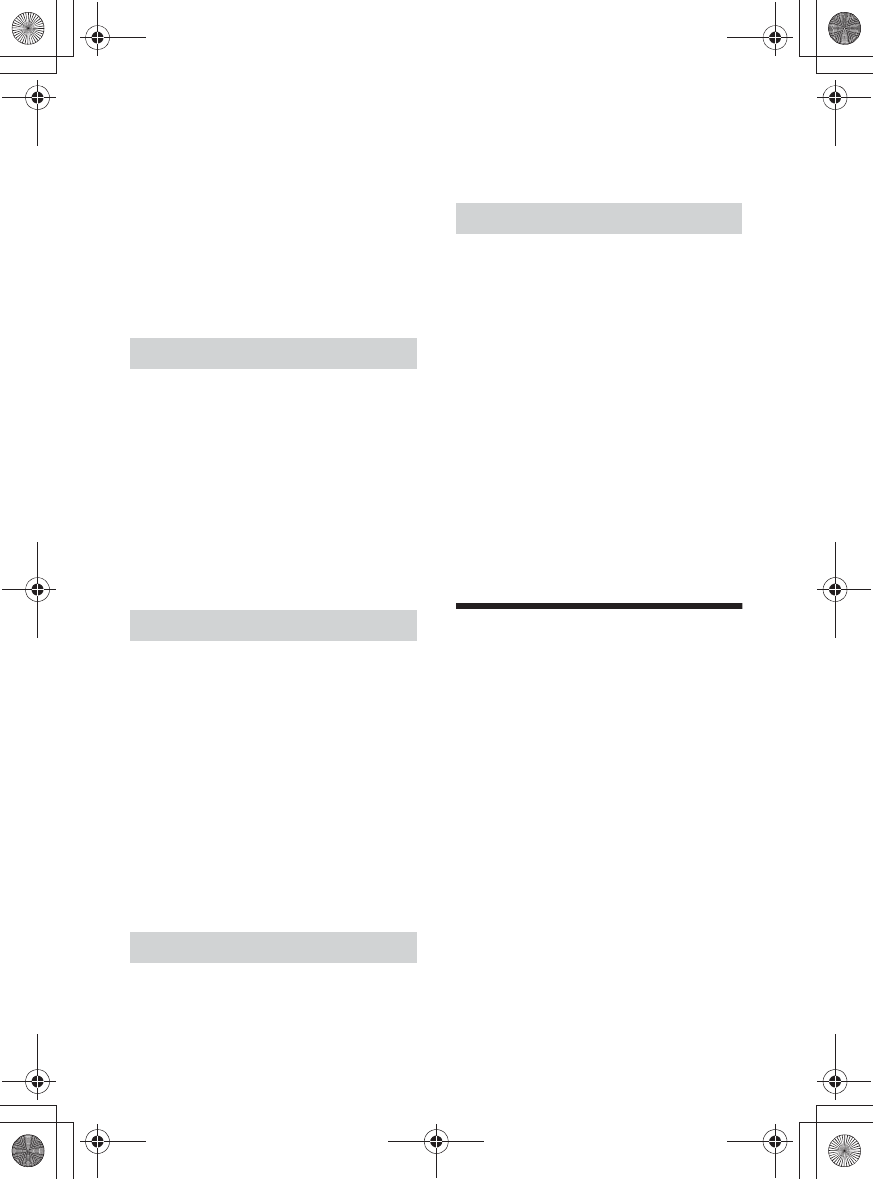
F:\#Work#\0829\4597143111\4597143111MEXN4200BTUC\01GB-
MEXN4200BTUC\040CD.fm
masterpage: Left
MEX-N4200BT
4-597-143-11(1)
16GB
3Rotate the control dial to select an
initial from the initial list, then press
it.
4Rotate the control dial to select a
name from the name list, then press
it.
5Rotate the control dial to select a
number from the number list, then
press it.
The phone call starts.
1Press CALL.
When two cellular phones are connected
to the unit, rotate the control dial to
select either phone, then press it.
2Rotate the control dial to select
[RECENT CALL], then press it.
A list of the call history appears.
3Rotate the control dial to select a
name or phone number from the call
history, then press it.
The phone call starts.
1Press CALL.
When two cellular phones are connected
to the unit, rotate the control dial to
select either phone, then press it.
2Rotate the control dial to select [DIAL
NUMBER], then press it.
3Rotate the control dial to enter the
phone number, and lastly select [ ]
(space), then press ENTER*.
The phone call starts.
* To move the digital indication, press Ã/Ñ
(SEEK +/–).
Note
[_] appears instead of [#] on the display.
1Press CALL.
When two cellular phones are connected
to the unit, rotate the control dial to
select either phone, then press it.
2Rotate the control dial to select
[REDIAL], then press it.
The phone call starts.
You can make a call by saying the voice tag
stored in a connected cellular phone that
has a voice dialing function.
1Press CALL.
When two cellular phones are connected
to the unit, rotate the control dial to
select either phone, then press it.
2Rotate the control dial to select
[VOICE DIAL], then press it.
Alternatively, press and hold VOICE for
more than 2 seconds.
3Say the voice tag stored on the
cellular phone.
Your voice is recognized, and the call is
made.
To cancel voice dialing
Press VOICE.
Available Operations during
Call
When two cellular phones are connected to
the unit, these operations are available on
each cellular phone.
To adjust the ringtone volume
Rotate the control dial while receiving a call.
To adjust the talker’s voice volume
Rotate the control dial during a call.
To adjust the volume for the other party
(Mic gain adjustment)
Press MIC.
Adjustable volume levels: [MIC-LOW], [MIC-
MID], [MIC-HI].
To reduce echo and noise (Echo
Canceler/Noise Canceler Mode)
Press and hold MIC.
Settable mode: [EC/NC-1], [EC/NC-2].
From the call history
By phone number input
By redial
By voice tags
010COV.book Page 16 Monday, August 29, 2016 10:18 AM
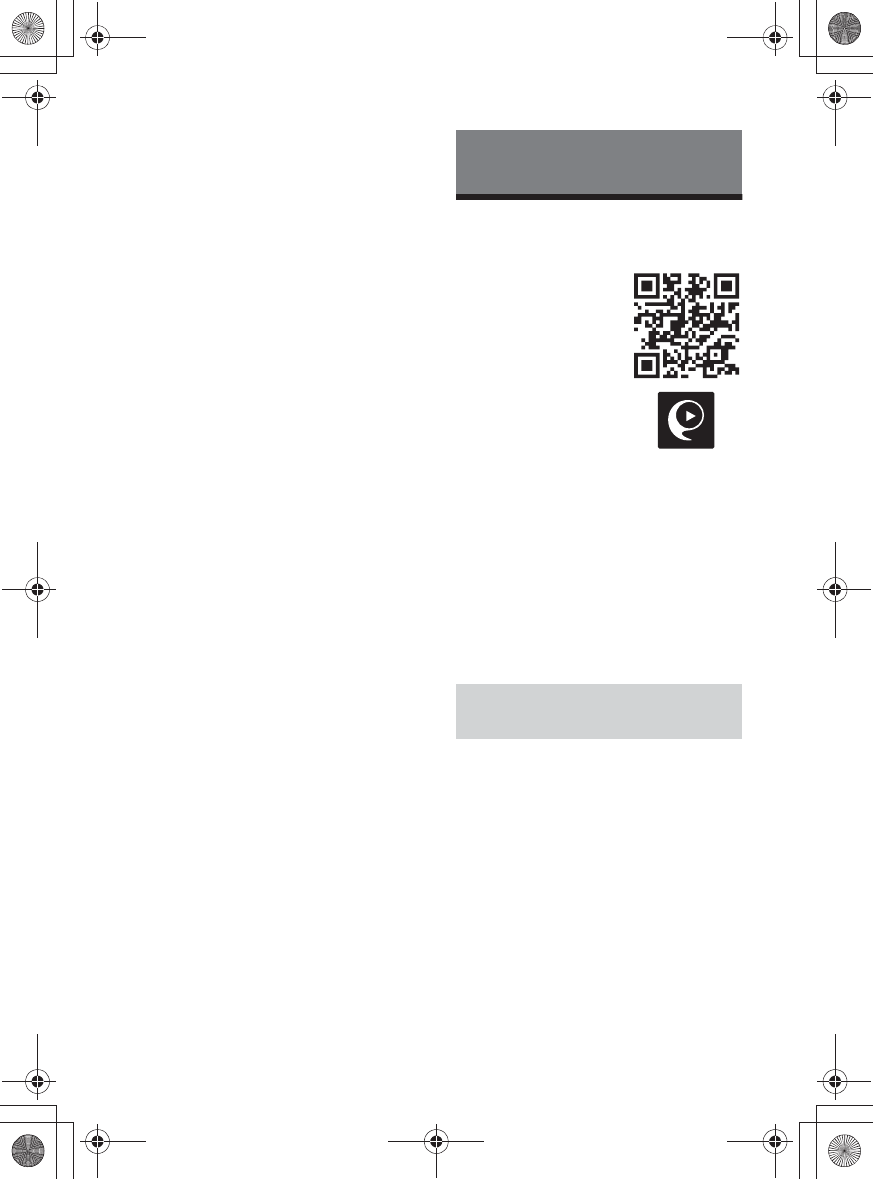
F:\#Work#\0829\4597143111\4597143111MEXN4200BTUC\01GB-
MEXN4200BTUC\040CD.fm
masterpage: Right
MEX-N4200BT
4-597-143-11(1)
17GB
To switch between handsfree mode
and handheld mode
During a call, press MODE to switch the
phone call audio between the unit and
cellular phone.
Note
Depending on the cellular phone, this operation
may not be available.
SongPal with iPhone/
Android smartphone
Downloading the latest
version of “SongPal”
application is required
from the App Store for
iPhone or from Google
Play for Android
smartphone.
Notes
• For your safety, follow your
local traffic laws and
regulations, and do not
operate the application
while driving.
• “SongPal” is an app for controlling Sony audio
devices which are compatible with “SongPal”, by
your iPhone/Android smartphone.
• What you can control with “SongPal” varies
depending on the connected device.
• To make use of “SongPal” features, see the details
on your iPhone/Android smartphone.
• For further details on “SongPal,” visit the following
URL: http://rd1.sony.net/help/speaker/songpal/
• Visit the website below and check the compatible
iPhone/Android smartphone models.
For iPhone: visit the App Store
For Android smartphone: visit Google Play
1Make the BLUETOOTH connection
with iPhone/Android smartphone
(page 8).
To select the audio device, press MENU,
then select [BLUETOOTH] q [SET
AUDIODEV] (page 22).
2Launch the “SongPal” application.
3Press MENU, rotate the control dial to
select [SONGPAL], then press it.
4Rotate the control dial to select
[CONNECT], then press it.
Connection to iPhone/Android
smartphone starts.
For details on the operations on iPhone/
Android smartphone, see the help of the
application.
Useful Functions
Establishing the SongPal
connection
010COV.book Page 17 Monday, August 29, 2016 10:18 AM
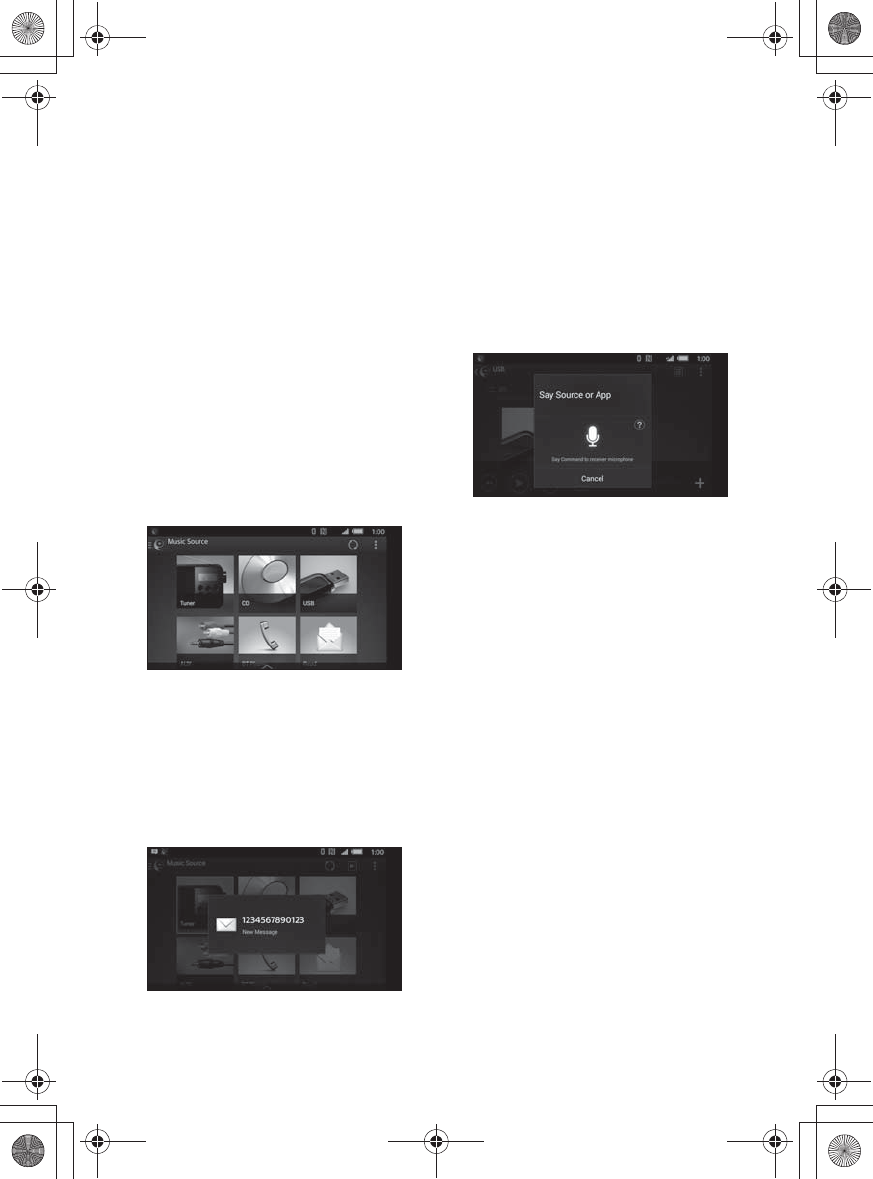
F:\#Work#\0829\4597143111\4597143111MEXN4200BTUC\01GB-
MEXN4200BTUC\040CD.fm
masterpage: Left
MEX-N4200BT
4-597-143-11(1)
18GB
If the device number appears
Make sure that the number is displayed
(e.g., 123456), then select [Yes] on the
iPhone/Android smartphone.
To terminate connection
1Press MENU, rotate the control dial to select
[SONGPAL], then press it.
2Rotate the control dial to select [CONNECT],
then press it.
Selecting the source or application
You can operate to select the desired source
or application on iPhone/Android
smartphone.
To select the source
Press SRC repeatedly. Alternatively, press
SRC, rotate the control dial to select the
desired source, then press ENTER.
To display the source list
Press SRC.
Announcement of various
information by voice guide
(Android smartphone only)
When SMS, Twitter/Facebook/Calendar
notifications, etc., are received, they are
automatically announced through the unit
speakers.
For details on settings, refer to the help of the
application.
Activating voice recognition
(Android smartphone only)
By registering applications, you can control
an application by voice command. For
details, refer to the help of the application.
To activate voice recognition
1Press and hold VOICE to activate voice
recognition.
2Say the desired voice command into the
microphone when [Say Source or App]
appears on the Android smartphone.
Notes
• Voice recognition may not be available in some
cases.
• Voice recognition may not work properly
depending on the performance of the connected
Android smartphone.
• Operate under conditions where noise such as
engine sound is minimized during voice
recognition.
Replying a message of SMS
(Android smartphone only)
You can reply a message by voice
recognition.
1Activate voice recognition, then input
“Reply.”
The message input display appears on the
“SongPal” application.
2Input a reply message by voice recognition.
The list of message candidates appears on the
“SongPal” application.
3Rotate the control dial to select the desired
message, then press it.
The message is sent out.
Making sound and display settings
You can adjust the settings relating to sound
and display via iPhone/Android
smartphone.
010COV.book Page 18 Monday, August 29, 2016 10:18 AM
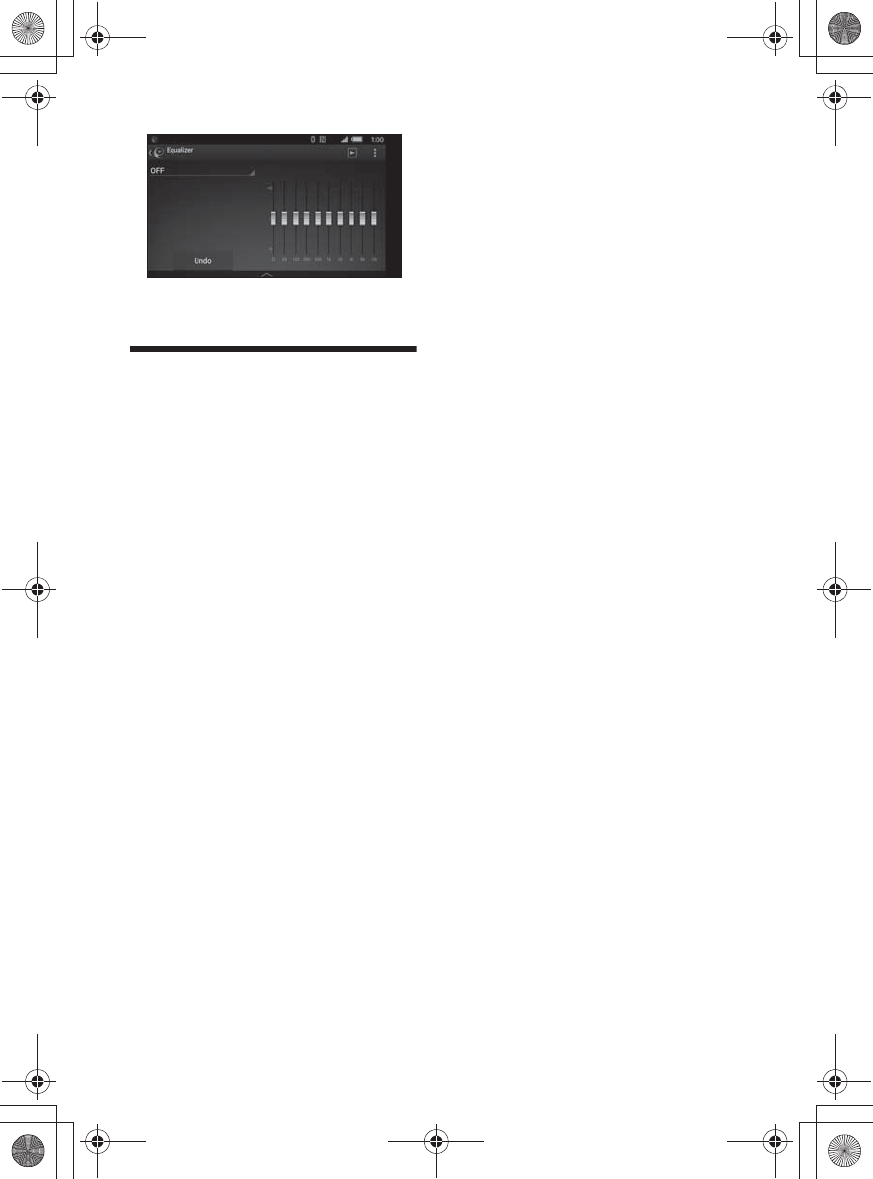
F:\#Work#\0829\4597143111\4597143111MEXN4200BTUC\01GB-
MEXN4200BTUC\040CD.fm
masterpage: Right
MEX-N4200BT
4-597-143-11(1)
19GB
For details on settings, refer to the help of the
application.
Using Siri Eyes Free
Siri Eyes Free allows you to use an iPhone
handsfree by simply speaking into the
microphone. This function requires you to
connect an iPhone to the unit via
BLUETOOTH. Availability is limited to iPhone
4s or later. Make sure that your iPhone is
running the latest iOS version.
You must complete BLUETOOTH registration
and connection configurations for the
iPhone with the unit in advance. For details,
see “Preparing a BLUETOOTH Device”
(page 8). To select the iPhone, press MENU,
then select [BLUETOOTH] q [SET AUDIODEV]
(page 22).
1Activate the Siri function on the
iPhone.
For details, refer to the operating
instructions supplied with the iPhone.
2Press and hold VOICE for more than
2 seconds.
The voice command display appears.
3After the iPhone beeps, speak into
the microphone.
The iPhone beeps again, then Siri starts
responding.
To deactivate Siri Eyes Free
Press VOICE.
Notes
• The iPhone may not recognize your voice
depending on usage conditions. (For example, if
you are in a moving car.)
• Siri Eyes Free may not function properly, or the
response time may lag in locations where iPhone
signals are difficult to receive.
• Depending on the iPhone’s operating condition,
Siri Eyes Free may not function properly, or may
quit.
• If you play a track with an iPhone using the
BLUETOOTH audio connection, when the track
starts playback via BLUETOOTH, Siri Eyes Free
automatically quits and the unit switches to the
BLUETOOTH audio source.
• When Siri Eyes Free is activated during audio
playback, the unit may switch to the BLUETOOTH
audio source even if you do not specify a track to
play.
• When connecting the iPhone to the USB port, Siri
Eyes Free may not function properly, or may quit.
• When connecting the iPhone to the unit via USB,
do not activate Siri with the iPhone. Siri Eyes Free
may not function properly, or may quit.
• There is no audio sound while Siri Eyes Free is
activated.
010COV.book Page 19 Monday, August 29, 2016 10:18 AM
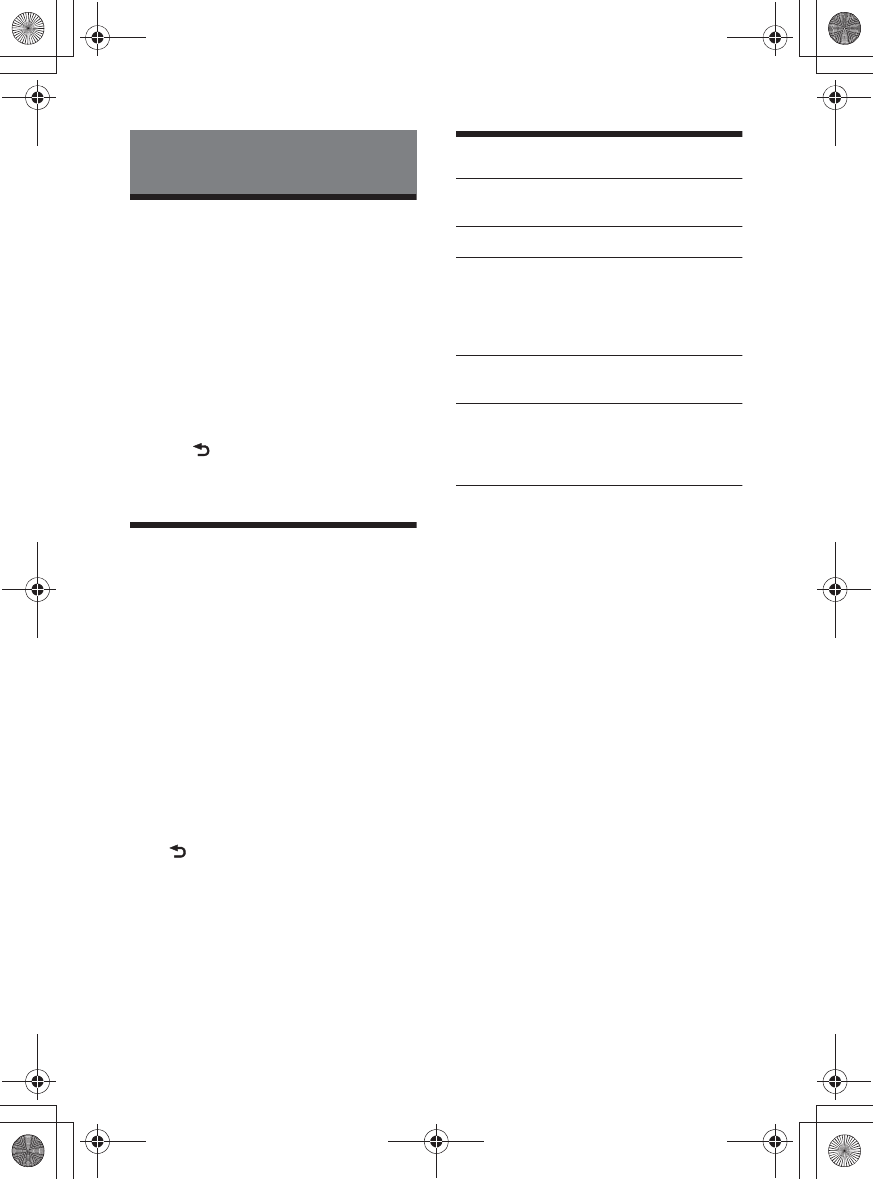
F:\#Work#\0829\4597143111\4597143111MEXN4200BTUC\01GB-
MEXN4200BTUC\040CD.fm
masterpage: Left
MEX-N4200BT
4-597-143-11(1)
20GB
Canceling the DEMO Mode
You can cancel the demonstration display
which appears when the source is off and
the clock is displayed.
1Press MENU, rotate the control dial to
select [GENERAL], then press it.
2Rotate the control dial to select [SET
DEMO], then press it.
3Rotate the control dial to select [SET
DEMO-OFF], then press it.
The setting is complete.
4Press (back) twice.
The display returns to normal reception/
play mode.
Basic Setting Operation
You can set items in the following setup
categories:
General setup (GENERAL), Sound setup
(SOUND), Display setup (DISPLAY),
BLUETOOTH setup (BLUETOOTH), SongPal
setup (SONGPAL)
1Press MENU.
2Rotate the control dial to select the
setup category, then press it.
The items that can be set differ
depending on the source and settings.
3Rotate the control dial to select the
options, then press it.
To return to the previous display
Press (back).
General Setup (GENERAL)
DEMO (demonstration)
Activates the demonstration: [ON], [OFF].
CLOCK-ADJ (clock adjust) (page 8)
CAUT ALM (caution alarm)
Activates the caution alarm: [ON], [OFF]
(page 8).
(Available only while the source is off and
the clock is displayed.)
BEEP
Activates the beep sound: [ON], [OFF].
AUTO OFF
Shuts off automatically after a desired
time when the unit is turned off: [ON]
(30 minutes), [OFF].
STEERING
Registers/resets the setting of the
steering wheel remote control.
(Available when connected with the
connection cable (not supplied).)
(Available only while the source is off and
the clock is displayed.)
STR CONTROL (steering control)
Selects the input mode of the connected
remote control. To prevent a malfunction,
be sure to match the input mode with the
connected remote control before use.
CUSTOM
Input mode for the steering wheel
remote control
PRESET
Input mode for the wired remote
control excluding the steering wheel
remote control (automatically selected
when [RESET CUSTOM] is performed.)
EDIT CUSTOM
Registers the functions (SOURCE, ATT,
VOL +/–, SEEK +/–, VOICE, ON HOOK, OFF
HOOK) to the steering wheel remote
control:
ɞRotate the control dial to select the
function you want to assign to the
steering wheel remote control, then
press it.
ɟWhile [REGISTER] is blinking, press and
hold the button on the steering wheel
remote control you want to assign the
Settings
010COV.book Page 20 Monday, August 29, 2016 10:18 AM
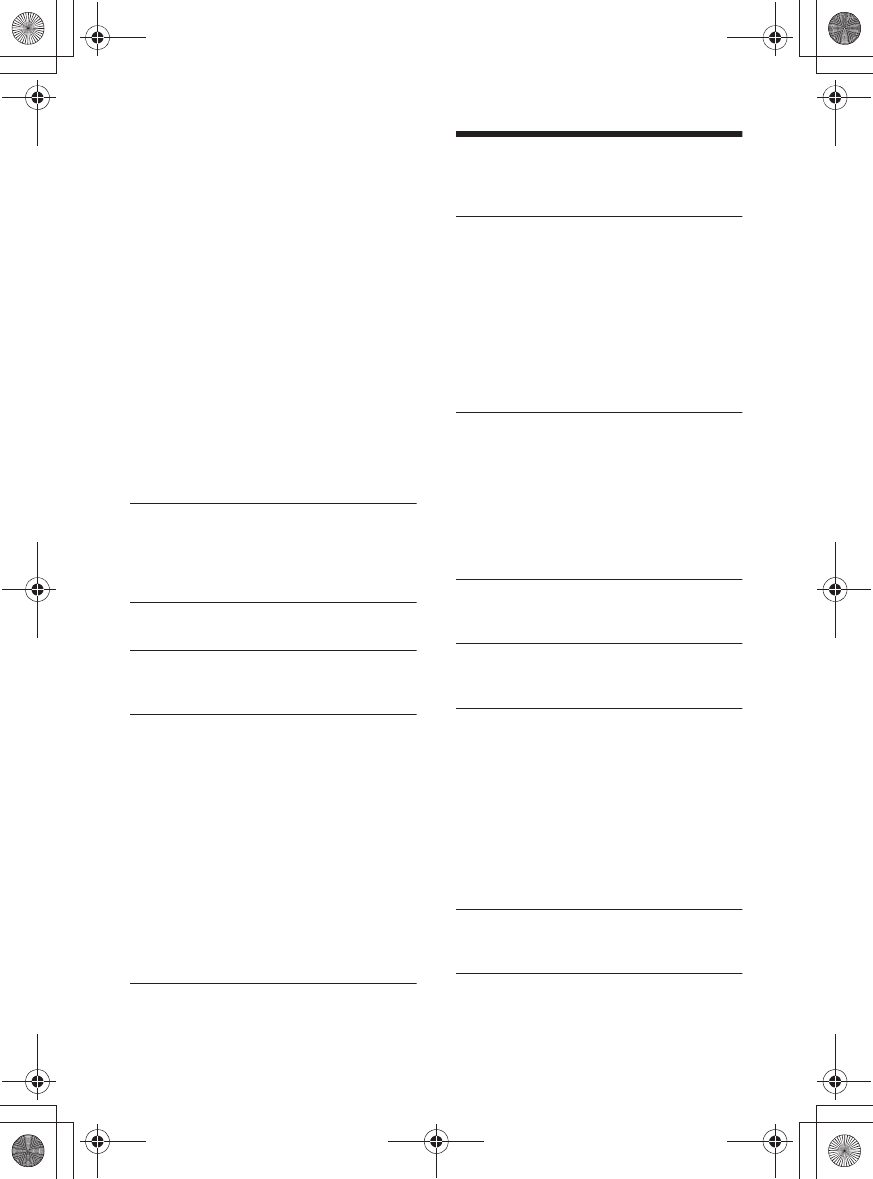
F:\#Work#\0829\4597143111\4597143111MEXN4200BTUC\01GB-
MEXN4200BTUC\040CD.fm
masterpage: Right
MEX-N4200BT
4-597-143-11(1)
21GB
function to. When registration is
complete, [REGISTERED] is displayed.
ɠTo register other functions, repeat
steps ɞ and ɟ.
(Available only when [STR CONTROL] is
set to [CUSTOM].)
RESET CUSTOM
Resets the setting of the steering wheel
remote control: [YES], [NO].
(Available only when [STR CONTROL] is
set to [CUSTOM].)
Notes
• While making settings, only button operation
on the unit is available. For safety, park your car
before making this setting.
• If an error occurs while registering, all the
previously-registered information remains.
Restart registration from the function where
the error occurred.
• This function may not be available on some
vehicles. For details on the compatibility of
your vehicle, visit the support site on the back
cover.
USB MODE
Changes the USB mode: [ANDROID],
[MSC/MTP].
(Available only when the USB source is
selected.)
CT (clock time)
Activates the CT function: [ON], [OFF].
BTM (best tuning memory) (page 11)
(Available only when the tuner is
selected.)
FIRMWARE
(Available only while the source is off and
the clock is displayed.)
Checks/updates the firmware version. For
details, visit the support site on the back
cover.
FW VERSION (firmware version)
Displays current firmware version.
FW UPDATE (firmware update)
Enters firmware update process: [YES],
[NO].
Updating the firmware takes a few
minutes to complete. During the update,
do not turn the ignition to the OFF
position, nor remove the USB device.
Sound Setup (SOUND)
This setup menu is available when any
source.
EQ10 PRESET
Selects an equalizer curve from 10
equalizer curves or off:
[OFF], [R&B], [ROCK], [POP], [HIP-HOP],
[ELECTRONICA], [JAZZ], [SOUL],
[COUNTRY], [KARAOKE]*, [CUSTOM].
The equalizer curve setting can be
memorized for each source.
* [KARAOKE] reduces the vocal sound but
cannot fully remove it during playback. Also,
using a microphone is not supported.
EQ10 CUSTOM
Sets [CUSTOM] of EQ10.
Selects the equalizer curve: [BAND1] 32
Hz, [BAND2] 63 Hz, [BAND3] 125 Hz,
[BAND4] 250 Hz, [BAND5] 500 Hz,
[BAND6] 1 kHz, [BAND7] 2 kHz, [BAND8] 4
kHz, [BAND9] 8 kHz, [BAND10] 16 kHz.
The volume level is adjustable in 1 dB
steps, from -6 dB to +6 dB.
BALANCE
Adjusts the sound balance: [RIGHT-15] –
[CENTER] – [LEFT-15].
FADER
Adjusts the relative level: [FRONT-15] –
[CENTER] – [REAR-15].
S.WOOFER (subwoofer)
SW LEVEL (subwoofer level)
Adjusts the subwoofer volume level:
[+6 dB] – [0 dB] – [-6 dB].
([ATT] is displayed at the lowest setting.)
SW PHASE (subwoofer phase)
Selects the subwoofer phase: [NORM],
[REV].
LPF FREQ (low pass filter frequency)
Selects the subwoofer cut-off frequency:
[80Hz], [100Hz], [120Hz].
HPF FREQ (high pass filter frequency)
Selects the front/rear speaker cut-off
frequency: [OFF], [80Hz], [100Hz], [120Hz].
AUX VOL (AUX volume level)
Adjusts the volume level for each
connected auxiliary device: [+18 dB] –
[0 dB] – [-8 dB].
010COV.book Page 21 Monday, August 29, 2016 10:18 AM
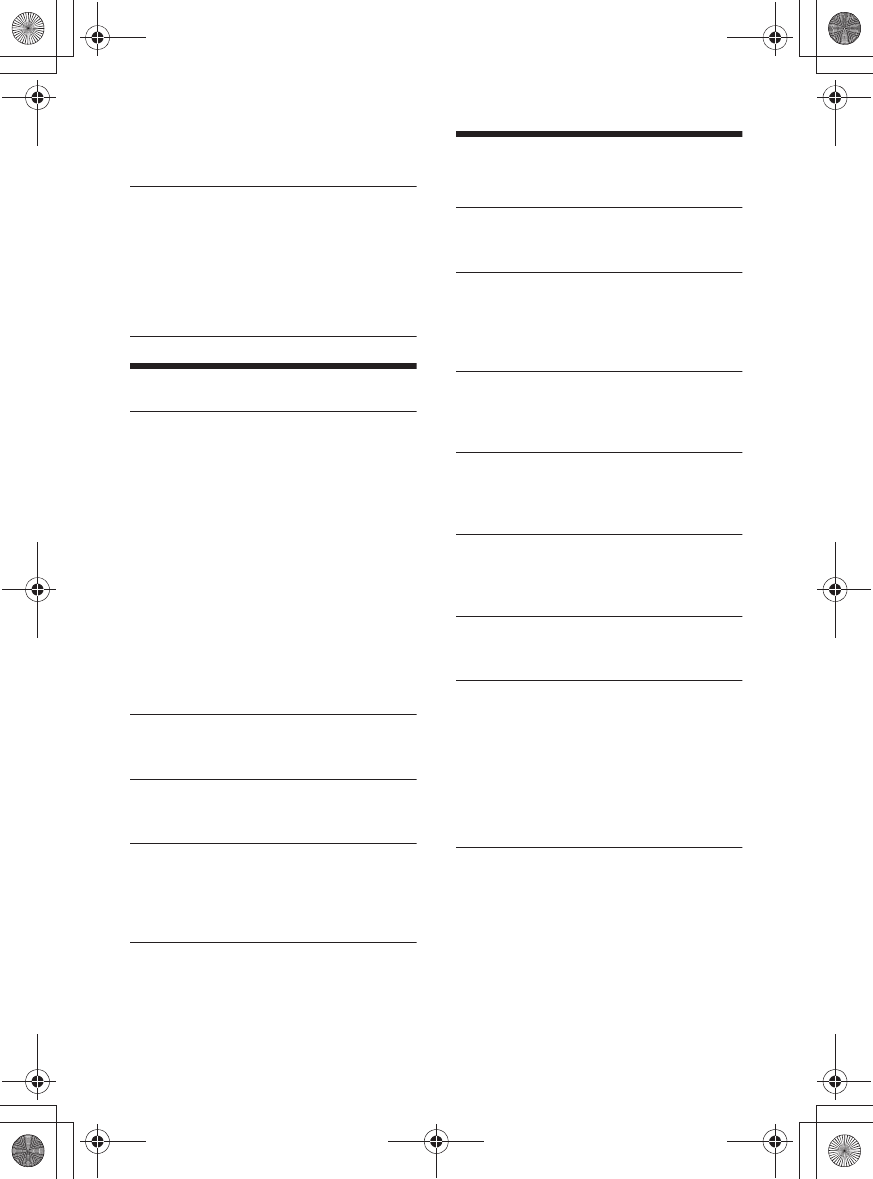
F:\#Work#\0829\4597143111\4597143111MEXN4200BTUC\01GB-
MEXN4200BTUC\040CD.fm
masterpage: Left
MEX-N4200BT
4-597-143-11(1)
22GB
This setting negates the need to adjust
the volume level between sources.
(Available only when the AUX is selected.)
BTA VOL (BLUETOOTH audio volume level)
Adjusts the volume level for each
connected BLUETOOTH device: [+6 dB] –
[0 dB] – [-6 dB].
This setting negates the need to adjust
the volume level between sources.
(Available only when the BT audio,
application or Pandora® is selected.)
Display Setup (DISPLAY)
DIMMER
Changes the display brightness: [ON],
[OFF], [CLK].
To set this function to be active only
during a fixed period, select [CLK], then
set the start and end times.
– To set the brightness when the dimmer
function is activated:
Set [DIMMER] to [ON], then adjust
[BRIGHTNESS].
– To set the brightness when the dimmer
function is deactivated:
Set [DIMMER] to [OFF], then adjust
[BRIGHTNESS].
The brightness setting is stored and
applied when the dimmer function is
activated or deactivated.
BRIGHTNESS
Adjusts the display brightness. The
brightness level is adjustable: [1] – [10].
SND SYNC (sound synchronization)
Activates the synchronization of the
illumination with the sound: [ON], [OFF].
AUTO SCR (auto scroll)
Scrolls long items automatically: [ON],
[OFF].
(Not available when the AUX or tuner is
selected.)
BLUETOOTH Setup
(BLUETOOTH)
PAIRING (page 9)
Connects up to two BLUETOOTH devices:
[DEVICE 1], [DEVICE 2].
AUDIODEV (audio device)
Selects the audio device.
[*] appears on the device paired with
[DEVICE 1] or the current A2DP compatible
audio device.
RINGTONE
Selects whether this unit or the connected
cellular phone outputs the ringtone: [1]
(this unit), [2] (cellular phone).
AUTO ANS (auto answer)
Sets this unit to answer an incoming call
automatically: [OFF], [1] (about 3
seconds), [2] (about 10 seconds).
AUTOPAIR (auto pairing)
Starts BLUETOOTH pairing automatically
when iOS device version 5.0 or later is
connected via USB: [ON], [OFF].
BT SIGNL (BLUETOOTH signal) (page 10)
Activates/deactivates the BLUETOOTH
function.
BT INIT (BLUETOOTH initialize)
Initializes all the BLUETOOTH related
settings (pairing information, preset
number, device information, etc.): [YES],
[NO].
When disposing the unit, initialize all the
settings.
(Available only while the source is off and
the clock is displayed.)
010COV.book Page 22 Monday, August 29, 2016 10:18 AM
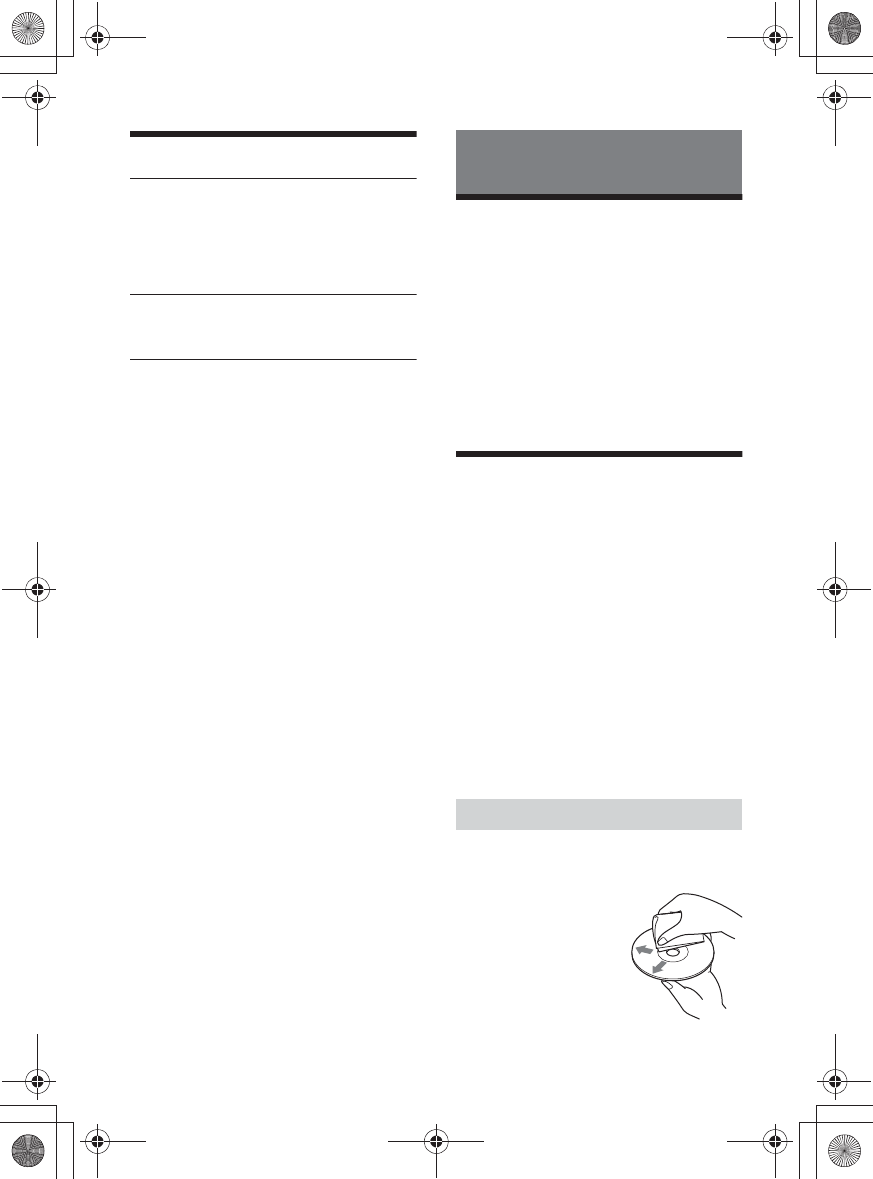
F:\#Work#\0829\4597143111\4597143111MEXN4200BTUC\01GB-
MEXN4200BTUC\040CD.fm
masterpage: Right
MEX-N4200BT
4-597-143-11(1)
23GB
SongPal Setup (SONGPAL)
AUTO LAUNCH
Activates the “SongPal” auto launch:
[ON], [OFF].
When [ON] is selected, “SongPal” will
automatically connect after the
BLUETOOTH connection is complete.
CONNECT (page 17)
Establish and terminate “SongPal”
function (connection).
Updating the Firmware
To update the firmware, visit the support site
on the back cover, then follow the online
instructions.
Notes
• Using a USB device (not supplied) is required for
updating the firmware. Store the updater in the
USB device, and connect the device to the USB
port, then perform the update operation.
• Updating the firmware takes a few minutes to
complete. During the update, do not turn the
ignition to the OFF position, nor remove the USB
device.
Precautions
• Cool off the unit beforehand if your car has
been parked in direct sunlight.
• Do not leave the front panel or audio
devices brought in inside the car, or it may
cause malfunction due to high
temperature in direct sunlight.
• Power antenna (aerial) extends
automatically.
Moisture condensation
Should moisture condensation occur inside
the unit, remove the disc and wait for about
an hour for it to dry out; otherwise the unit
will not operate properly.
To maintain high sound quality
Do not splash liquid onto the unit or discs.
• Do not expose discs to direct sunlight or
heat sources such as hot air ducts, nor
leave it in a car parked in direct sunlight.
• Before playing, wipe
the discs with a
cleaning cloth from the
center out. Do not use
solvents such as
benzine, thinner,
commercially available
cleaners.
Additional Information
Notes on discs
010COV.book Page 23 Monday, August 29, 2016 10:18 AM
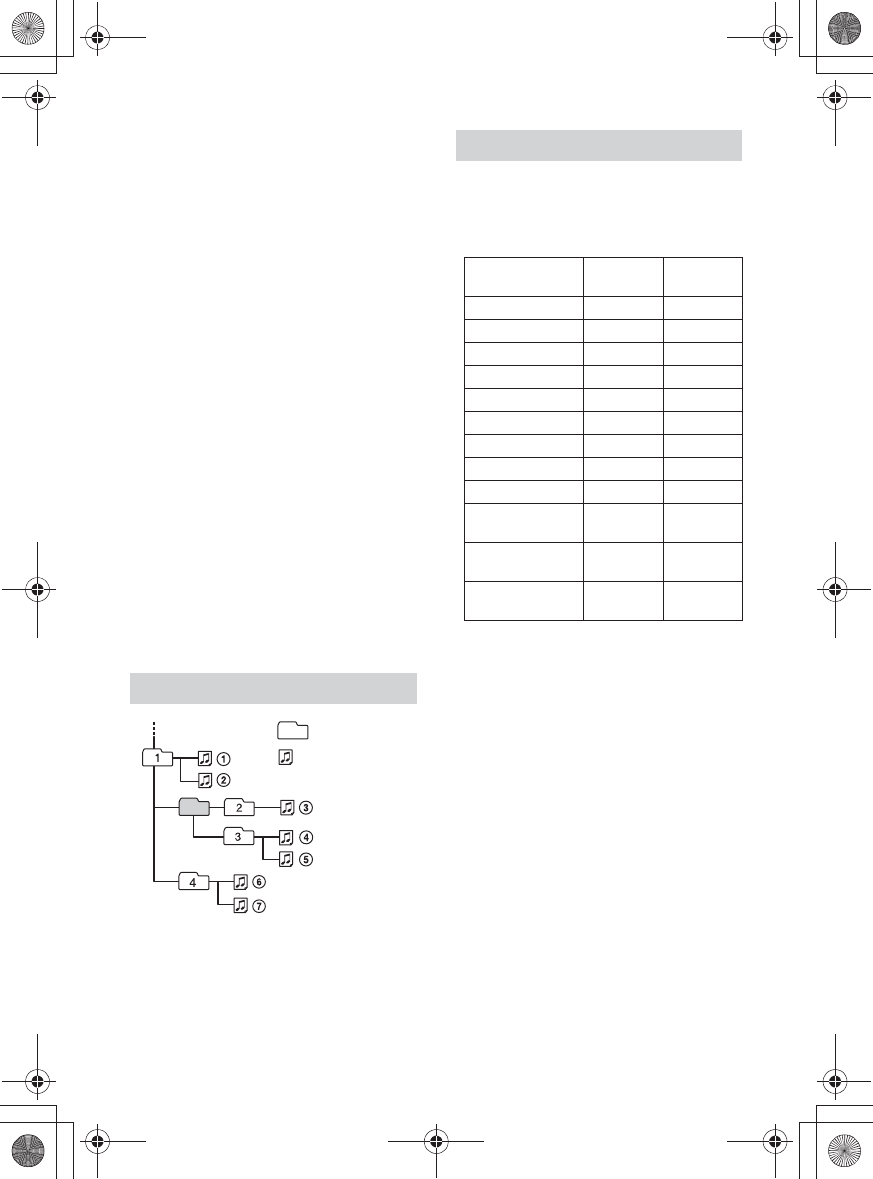
F:\#Work#\0829\4597143111\4597143111MEXN4200BTUC\01GB-
MEXN4200BTUC\040CD.fm
masterpage: Left
MEX-N4200BT
4-597-143-11(1)
24GB
•This unit is designed to play discs that
conform to the Compact Disc (CD)
standard. DualDiscs and some of the music
discs encoded with copyright protection
technologies do not conform to the
Compact Disc (CD) standard, therefore,
these discs may not be playable by this
unit.
•Discs that this unit CANNOT play
– Discs with labels, stickers, or sticky tape
or paper attached. Doing so may cause a
malfunction, or may ruin the disc.
– Discs with non-standard shapes (e.g.,
heart, square, star). Attempting to do so
may damage the unit.
–8 cm (3 1/4 in) discs.
Notes on CD-R/CD-RW discs
• If the multi-session disc begins with a CD-
DA session, it is recognized as a CD-DA
disc, and other sessions are not played.
•Discs that this unit CANNOT play
– CD-R/CD-RW of poor recording quality.
– CD-R/CD-RW recorded with an
incompatible recording device.
– CD-R/CD-RW which is finalized
incorrectly.
– CD-R/CD-RW other than those recorded
in music CD format or MP3 format
conforming to ISO9660 Level 1/Level 2,
Joliet/Romeo or multi-session.
• You can connect to the following iPod
models. Update your iPod devices to the
latest software before use.
Compatible iPhone/iPod models
• “Made for iPod,” and “Made for iPhone,”
mean that an electronic accessory has
been designed to connect specifically to
iPod or iPhone, respectively, and has been
certified by the developer to meet Apple
performance standards. Apple is not
responsible for the operation of this device
or its compliance with safety and
regulatory standards. Please note that the
use of this accessory with iPod or iPhone
may affect wireless performance.
If you have any questions or problems
concerning your unit that are not covered in
this manual, consult your nearest Sony
dealer.
Playback order of audio files
Folder (album)
Audio file (track)
About iPod
Compatible
Model Bluetooth® USB
iPhone SE ˘˘
iPhone 6s Plus ˘˘
iPhone 6s ˘˘
iPhone 6 Plus ˘˘
iPhone 6 ˘˘
iPhone 5s ˘˘
iPhone 5c ˘˘
iPhone 5 ˘˘
iPhone 4s ˘˘
iPod touch
(6th generation) ˘˘
iPod touch
(5th generation) ˘˘
iPod nano
(7th generation) ˘
010COV.book Page 24 Monday, August 29, 2016 10:18 AM
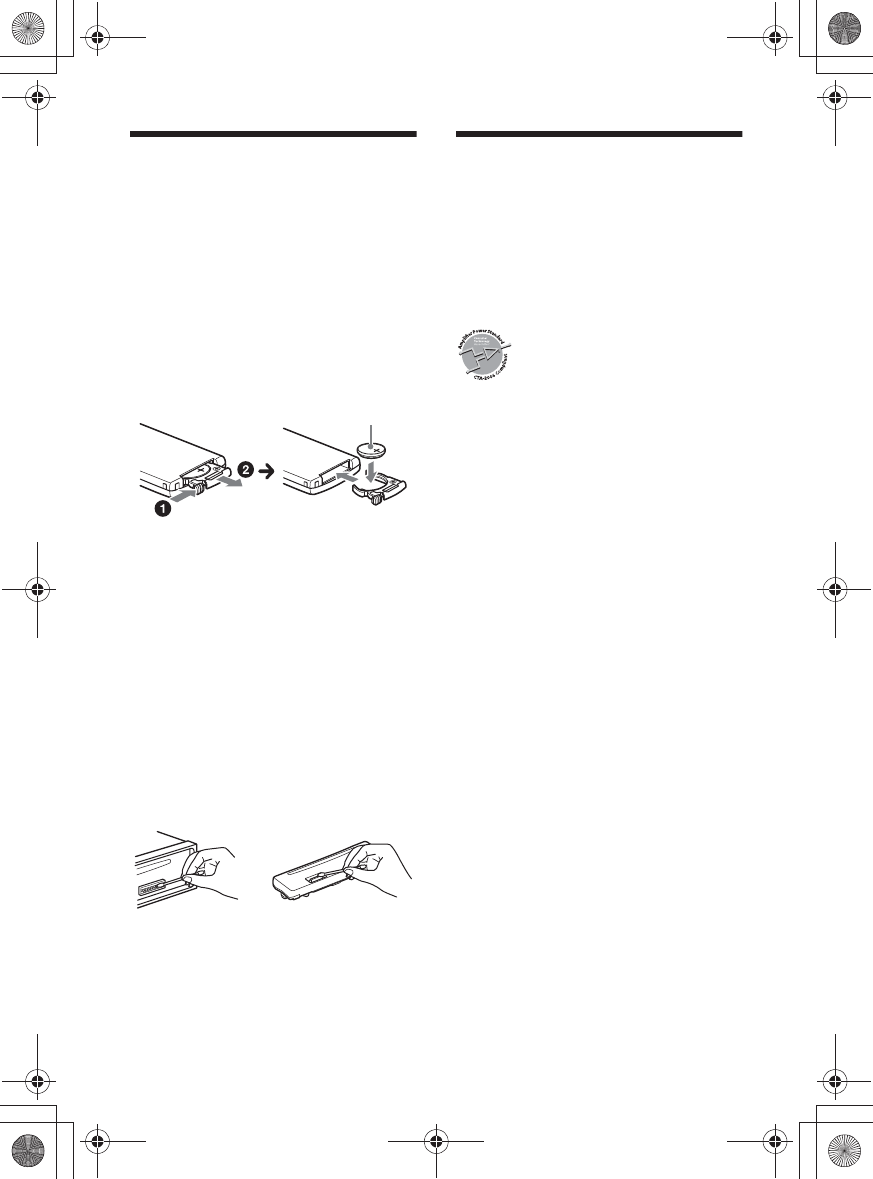
F:\#Work#\0829\4597143111\4597143111MEXN4200BTUC\01GB-
MEXN4200BTUC\040CD.fm
masterpage: Right
MEX-N4200BT
4-597-143-11(1)
25GB
Maintenance
Replacing the lithium battery of the
remote commander
Under normal conditions, the battery will
last approximately 1 year. (The service life
may be shorter, depending on the
conditions of use.)
When the battery becomes weak, the range
of the remote commander becomes shorter.
CAUTION
Danger of explosion if battery is incorrectly
replaced. Replaced only with the same or
equivalent type.
Notes on the lithium battery
• Keep the lithium battery out of the reach of
children. Should the battery be swallowed,
immediately consult a doctor.
• Wipe the battery with a dry cloth to ensure a good
contact.
• Be sure to observe the correct polarity when
installing the battery.
• Do not hold the battery with metallic tweezers,
otherwise a short-circuit may occur.
Cleaning the connectors
The unit may not function properly if the
connectors between the unit and the front
panel are not clean. In order to prevent this,
detach the front panel (page 8) and clean
the connectors with a cotton swab. Do not
apply too much force. Otherwise, the
connectors may be damaged.
Notes
• For safety, turn off the ignition before cleaning the
connectors, and remove the key from the ignition
switch.
• Never touch the connectors directly with your
fingers or with any metal device.
Specifications
FOR THE CUSTOMERS IN THE USA. NOT
APPLICABLE IN CANADA, INCLUDING IN
THE PROVINCE OF QUEBEC.
POUR LES CLIENTS AUX ÉTATS-UNIS.
NON APPLICABLE AU CANADA, Y
COMPRIS LA PROVINCE DE QUÉBEC.
AUDIO POWER SPECIFICATIONS
CTA2006 Standard
Power Output: 20 Watts RMS × 4
at 4 Ohms < 1% THD+N
SN Ratio: 80 dBA
(reference: 1 Watt into 4 Ohms)
Tuner section
FM
Tuning range: 87.5 MHz – 107.9 MHz
Antenna (aerial) terminal:
External antenna (aerial) connector
Intermediate frequency:
FM CCIR: -1,956.5 kHz to -487.3 kHz and
+500.0 kHz to +2,095.4 kHz
Usable sensitivity: 8 dBf
Selectivity: 75 dB at 400 kHz
Signal-to-noise ratio: 73 dB
Separation: 50 dB at 1 kHz
Frequency response: 20 Hz – 15,000 Hz
AM
Tuning range: 530 kHz – 1,710 kHz
Antenna (aerial) terminal:
External antenna (aerial) connector
Sensitivity: 26 µV
CD Player section
Signal-to-noise ratio: 120 dB
Frequency response: 10 Hz – 20,000 Hz
Wow and flutter: Below measurable limit
The maximum number of: (CD-R/CD-RW
only)
– folders (albums): 150 (including root
folder)
– files (tracks) and folders: 300 (may less
than 300 if folder/file names contain many
characters)
– displayable characters for a folder/file
name: 32 (Joliet)/64 (Romeo)
Corresponding codec: MP3 (.mp3) and WMA
(.wma)
+ side up
010COV.book Page 25 Monday, August 29, 2016 10:18 AM
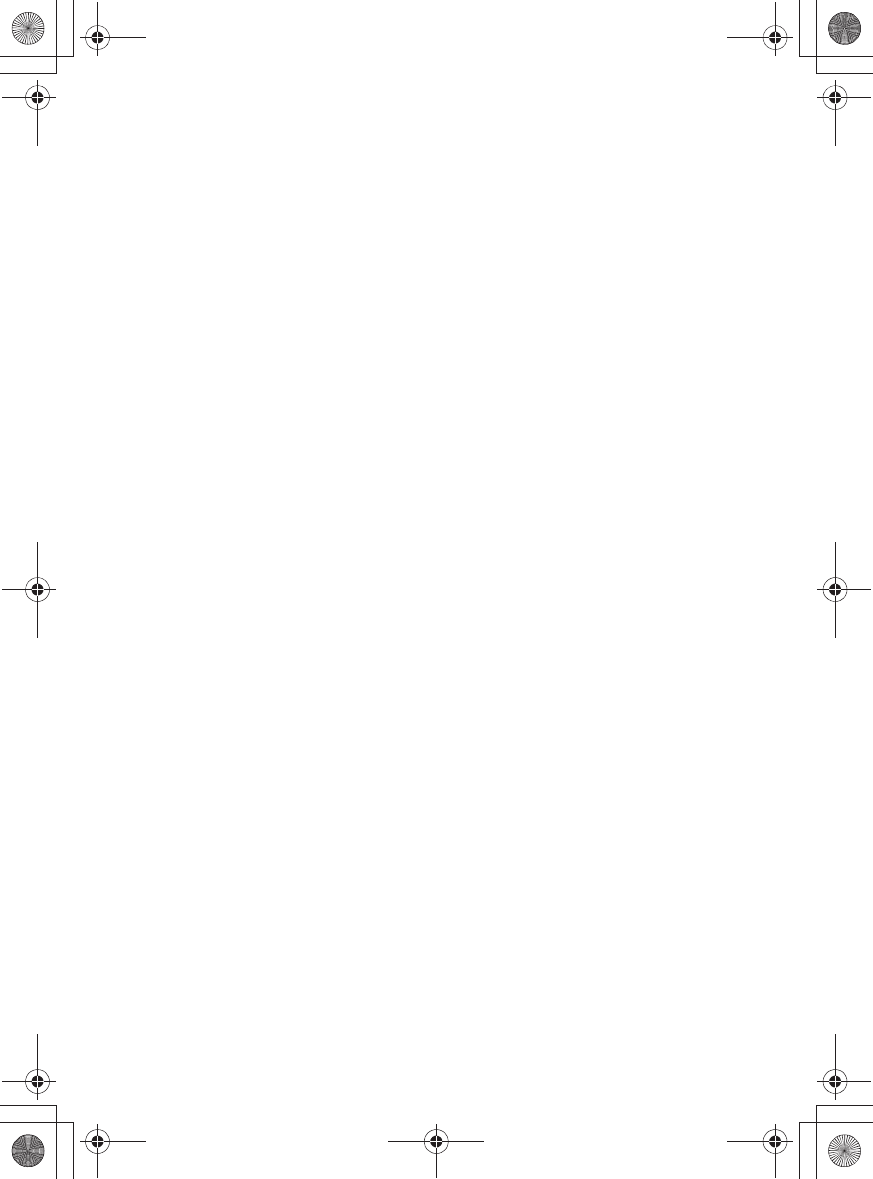
F:\#Work#\0829\4597143111\4597143111MEXN4200BTUC\01GB-
MEXN4200BTUC\040CD.fm
masterpage: Left
MEX-N4200BT
4-597-143-11(1)
26GB
USB Player section
Interface: USB (Full-speed)
Maximum current: 1 A
The maximum number of recognizable
tracks:
– folders (albums): 256
– files (tracks) per folder: 256
Compatible Android Open Accessory
protocol (AOA): 2.0
Corresponding codec:
MP3 (.mp3)
Bit rate: 8 kbps – 320 kbps (Supports
VBR (Variable Bit Rate))
Sampling rate: 16 kHz – 48 kHz
WMA (.wma)
Bit rate: 32 kbps – 192 kbps (Supports
VBR (Variable Bit Rate))
Sampling rate: 32 kHz, 44.1 kHz,
48 kHz
FLAC (.flac)
Bit depth: 16 bit, 24 bit
Sampling rate: 44.1 kHz, 48 kHz
Wireless Communication
Communication System:
BLUETOOTH Standard version 3.0
Output:
BLUETOOTH Standard Power Class 2
(Max. +4 dBm)
Maximum communication range:
Line of sight approx. 10 m (33 ft)*1
Frequency band:
2.4 GHz band
(2.4000 GHz – 2.4835 GHz)
Modulation method: FHSS
Compatible BLUETOOTH Profiles*2:
A2DP (Advanced Audio Distribution
Profile) 1.3
AVRCP (Audio Video Remote Control
Profile) 1.3
HFP (Handsfree Profile) 1.6
PBAP (Phone Book Access Profile)
SPP (Serial Port Profile)
Corresponding codec:
SBC (.sbc), ACC (.m4a)
*1 The actual range will vary depending on factors
such as obstacles between devices, magnetic
fields around a microwave oven, static electricity,
reception sensitivity, antenna (aerial)’s
performance, operating system, software
application, etc.
*2 BLUETOOTH standard profiles indicate the
purpose of BLUETOOTH communication between
devices.
Power amplifier section
Output: Speaker outputs
Speaker impedance: 4 – 8
Maximum power output: 55 W × 4 (at 4 )
General
Outputs:
Audio outputs terminal: REAR, SUB
Power antenna (aerial)/Power amplifier
control terminal (REM OUT)
Inputs:
Remote controller input terminal
Antenna (aerial) input terminal
MIC input (terminal)
AUX input jack (stereo mini jack)
USB port
Power requirements: 12 V DC car battery
(negative ground (earth))
Rated current consumption: 10 A
Dimensions:
Approx. 178 mm × 50 mm × 177 mm
(7 1/8 in × 2 in × 7 in) (w/h/d)
Mounting dimensions:
Approx. 182 mm × 53 mm × 160 mm
(7 1/4 in × 2 1/8 in × 6 5/16 in) (w/h/d)
Mass: Approx. 1.2 kg (2 lb 11 oz)
Package contents:
Main unit (1)
Remote commander (1): RM-X231
Parts for installation and connections
(1 set)
Optional accessories/equipment:
Microphone: XA-M10
Cable for steering wheel remote input:
RC-SR1
Your dealer may not handle some of the
above listed accessories. Please ask the
dealer for detailed information.
Design and specifications are subject to
change without notice.
010COV.book Page 26 Monday, August 29, 2016 10:18 AM
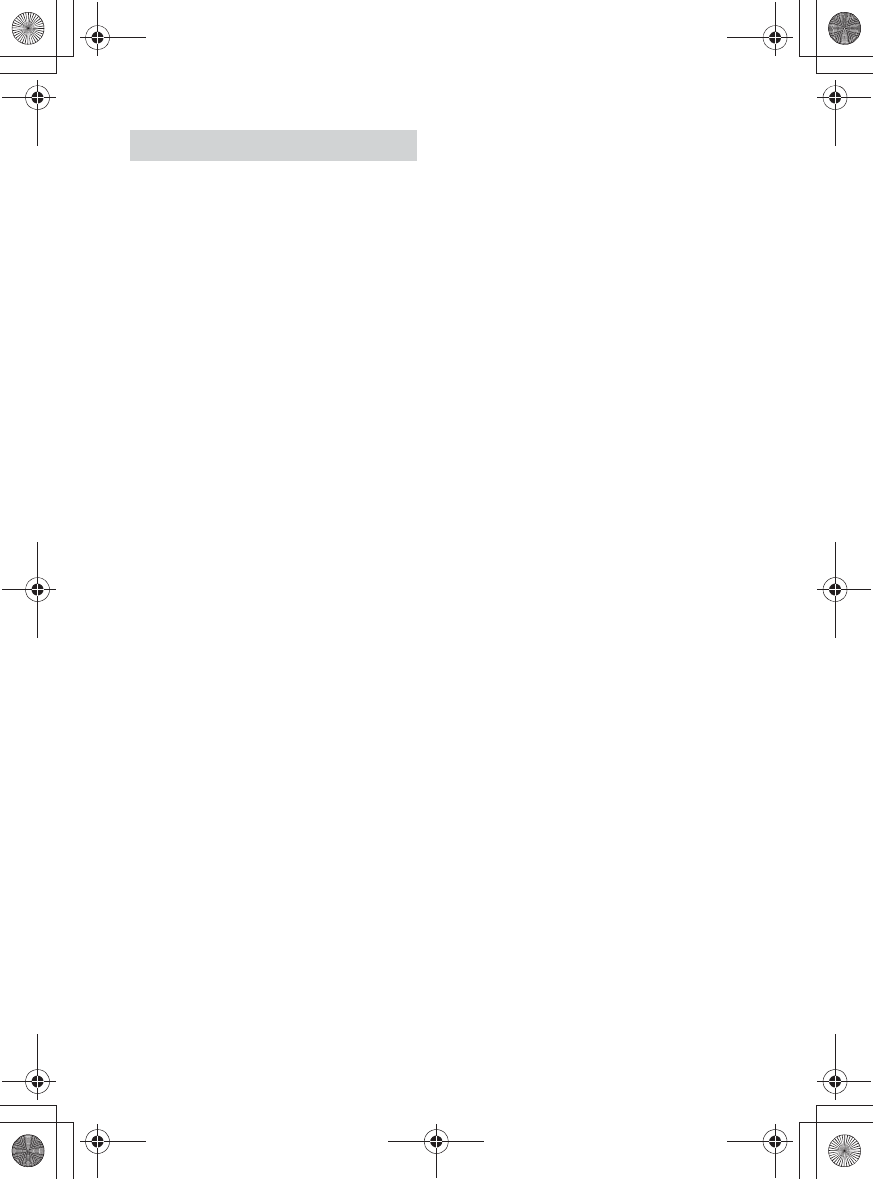
F:\#Work#\0829\4597143111\4597143111MEXN4200BTUC\01GB-
MEXN4200BTUC\040CD.fm
masterpage: Right
MEX-N4200BT
4-597-143-11(1)
27GB
The Bluetooth® word mark and logos are
registered trademarks owned by Bluetooth
SIG, Inc. and any use of such marks by Sony
Corporation is under license. Other
trademarks and trade names are those of
their respective owners.
The N-Mark is a trademark or registered
trademark of NFC Forum, Inc. in the United
States and in other countries.
Windows Media is either a registered
trademark or trademark of Microsoft
Corporation in the United States and/or
other countries.
This product is protected by certain
intellectual property rights of Microsoft
Corporation. Use or distribution of such
technology outside of this product is
prohibited without a license from Microsoft
or an authorized Microsoft subsidiary.
iPhone, iPod, iPod classic, iPod nano, iPod
touch, and Siri are trademarks of Apple Inc.,
registered in the U.S. and other countries.
App Store is a service mark of Apple Inc.
MPEG Layer-3 audio coding technology and
patents licensed from Fraunhofer IIS and
Thomson.
Pandora®, the Pandora® logo, and the
Pandora® trade dress are trademarks or
registered trademarks of Pandora Media,
Inc., used with permission.
Google, Google Play and Android are
trademarks of Google Inc.
libFLAC
Copyright (C) 2000-2009 Josh Coalson
Copyright (C) 2011-2013 Xiph.Org Foundation
Redistribution and use in source and binary
forms, with or without modification, are
permitted provided that the following
conditions are met:
– Redistributions of source code must retain
the above copyright notice, this list of
conditions and the following disclaimer.
– Redistributions in binary form must
reproduce the above copyright notice, this
list of conditions and the following
disclaimer in the documentation and/or
other materials provided with the
distribution.
– Neither the name of the Xiph.org
Foundation nor the names of its
contributors may be used to endorse or
promote products derived from this
software without specific prior written
permission.
THIS SOFTWARE IS PROVIDED BY THE
COPYRIGHT HOLDERS AND CONTRIBUTORS
“AS IS” AND ANY EXPRESS OR IMPLIED
WARRANTIES, INCLUDING, BUT NOT LIMITED
TO, THE IMPLIED WARRANTIES OF
MERCHANTABILITY AND FITNESS FOR A
PARTICULAR PURPOSE ARE DISCLAIMED. IN
NO EVENT SHALL THE FOUNDATION OR
CONTRIBUTORS BE LIABLE FOR ANY DIRECT,
INDIRECT, INCIDENTAL, SPECIAL,
EXEMPLARY, OR CONSEQUENTIAL DAMAGES
(INCLUDING, BUT NOT LIMITED TO,
PROCUREMENT OF SUBSTITUTE GOODS OR
SERVICES; LOSS OF USE, DATA, OR PROFITS;
OR BUSINESS INTERRUPTION) HOWEVER
CAUSED AND ON ANY THEORY OF LIABILITY,
WHETHER IN CONTRACT, STRICT LIABILITY,
OR TORT (INCLUDING NEGLIGENCE OR
OTHERWISE) ARISING IN ANY WAY OUT OF
THE USE OF THIS SOFTWARE, EVEN IF
ADVISED OF THE POSSIBILITY OF SUCH
DAMAGE.
Copyrights
010COV.book Page 27 Monday, August 29, 2016 10:18 AM
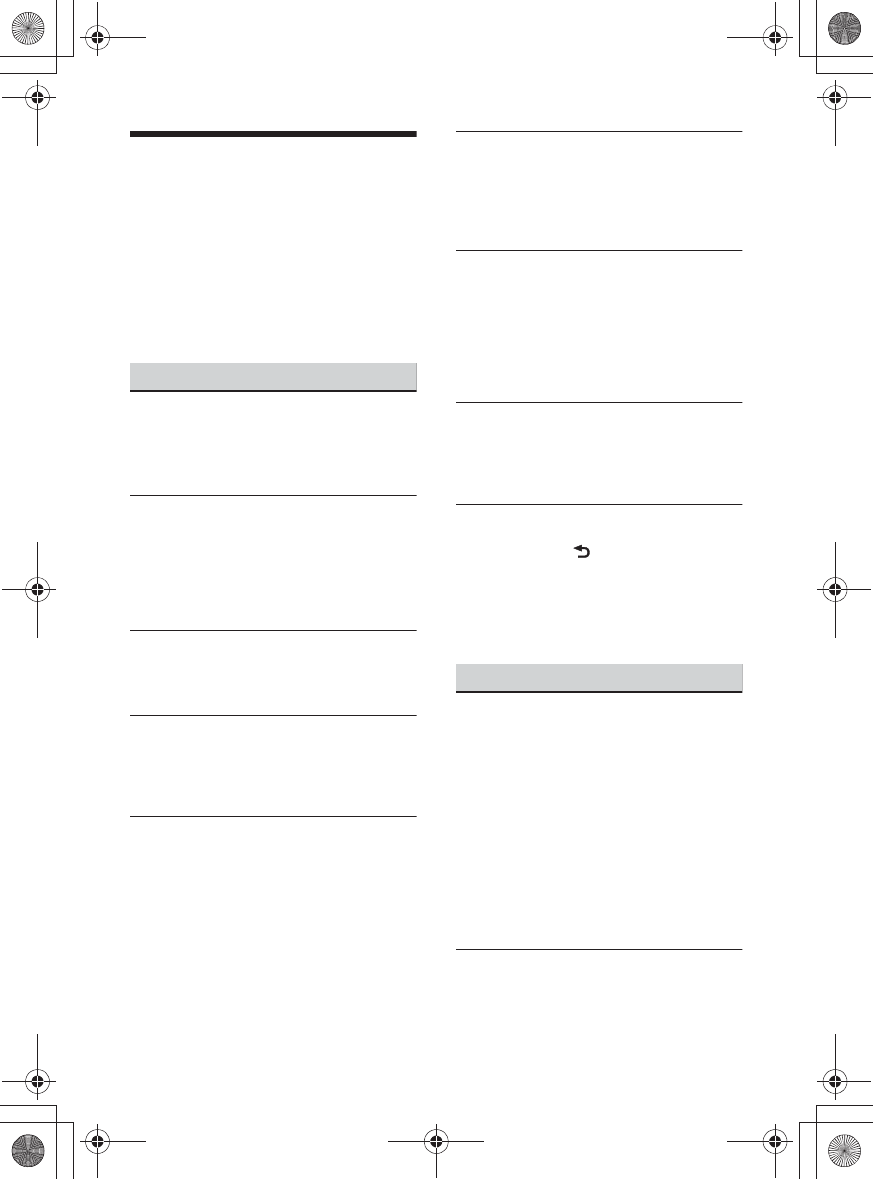
F:\#Work#\0829\4597143111\4597143111MEXN4200BTUC\01GB-
MEXN4200BTUC\040CD.fm
masterpage: Left
MEX-N4200BT
4-597-143-11(1)
28GB
Troubleshooting
The following checklist will help you remedy
problems you may encounter with your unit.
Before going through the checklist below,
check the connection and operating
procedures.
For details on using the fuse and removing
the unit from the dashboard, see
“Connection/Installation” (page 34).
If the problem is not solved, visit the support
site on the back cover.
General
No power is being supplied to the unit.
qIf the unit is turned off and the display
disappears, the unit cannot be operated
with the remote commander.
– Turn on the unit.
No sound or the sound is very low.
qThe position of the fader control [FADER]
is not set for a 2-speaker system.
qThe volume of the unit and/or connected
device is very low.
– Increase the volume of the unit and
connected device.
No beep sound.
qAn optional power amplifier is connected
and you are not using the built-in
amplifier.
The contents of the memory have been
erased.
qThe power supply lead or battery has
been disconnected or not connected
properly.
Stored stations and correct time are
erased.
The fuse has blown.
Makes a noise when the position of the
ignition is switched.
qThe leads are not matched correctly with
the car’s accessory power connector.
During playback or reception, the
demonstration mode starts.
qIf no operation is performed for 5 minutes
with [DEMO-ON] set, the demonstration
mode starts.
–Set [DEMO-OFF] (page20).
The display disappears from/does not
appear in the display window.
qThe dimmer is set to [DIM-ON] (page 22).
qThe display disappears if you press and
hold OFF.
– Press OFF on the unit until the display
appears.
qThe connectors are dirty (page 25).
The display/illumination flashes.
qThe power supply is not sufficient.
– Check that the car battery supplies
enough power to the unit. (The power
requirement is 12 V DC.)
The operation buttons do not function.
The disc will not eject.
qPress DSPL and (back)/MODE for more
than 2 seconds to reset the unit.
The contents stored in memory are
erased.
For your safety, do not reset the unit while
you are driving.
Radio reception
Stations cannot be received.
The sound is hampered by noises.
qThe connection is not correct.
– If your car has built-in radio antenna
(aerial) in the rear/side glass, connect an
REM OUT lead (blue/white striped) or
accessory power supply lead (red) to the
power supply lead of a car’s antenna
(aerial) booster.
– Check the connection of the car antenna
(aerial).
– If the auto antenna (aerial) will not
extend, check the connection of the
power antenna (aerial) control lead.
Preset tuning is not possible.
qThe broadcast signal is too weak.
010COV.book Page 28 Monday, August 29, 2016 10:18 AM
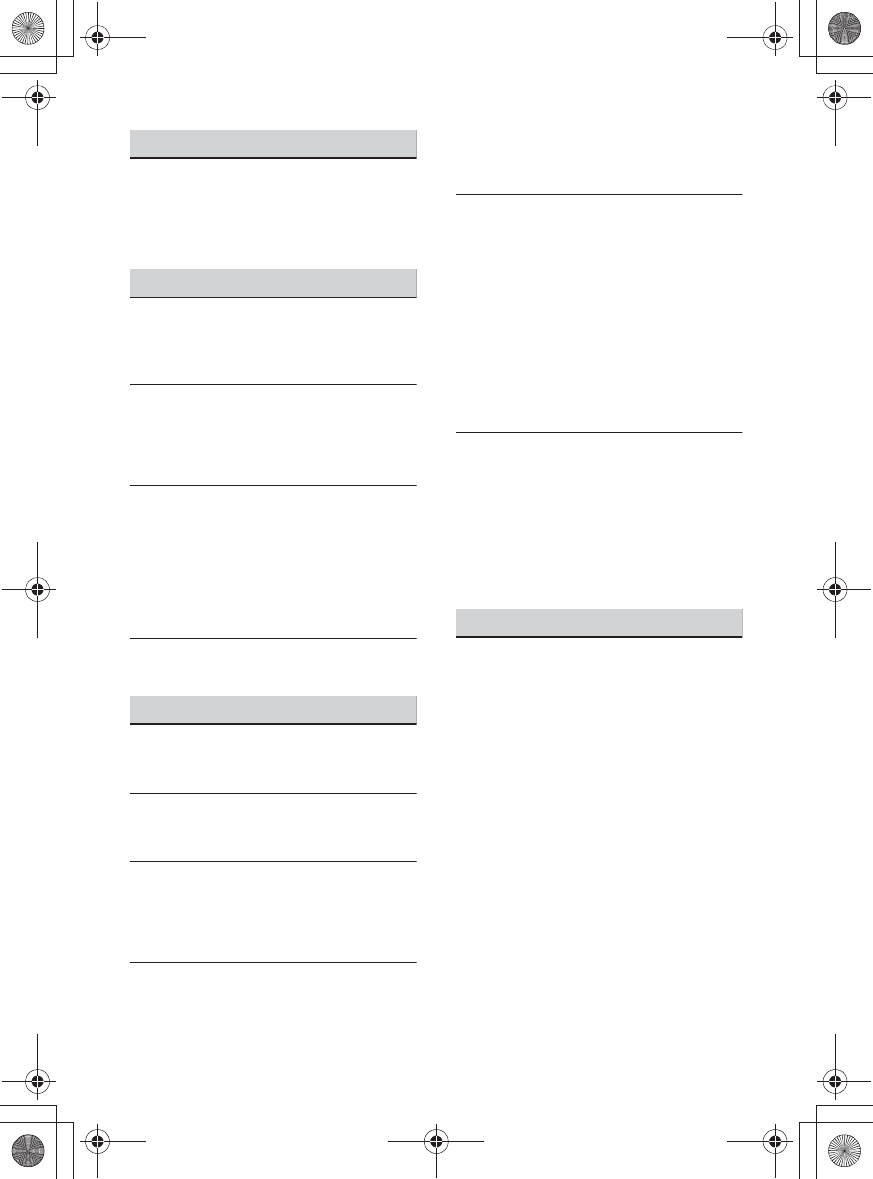
F:\#Work#\0829\4597143111\4597143111MEXN4200BTUC\01GB-
MEXN4200BTUC\040CD.fm
masterpage: Right
MEX-N4200BT
4-597-143-11(1)
29GB
RDS
PTY displays [- - - - - - - -].
qThe current station is not an RDS station.
qRDS data has not been received.
qThe station does not specify the program
type.
CD playback
The disc does not play.
qDefective or dirty disc.
qThe CD-R/CD-RW is not for audio use
(page 24).
MP3/WMA files cannot be played.
qThe disc is incompatible with the MP3/
WMA format and version. For details on
playable discs and formats, visit the
support site on the back cover.
MP3/WMA files take longer to play than
others.
qThe following discs take a longer time to
start playback.
– A disc recorded with a complicated tree
structure.
– A disc recorded in Multi Session.
– A disc to which data can be added.
The sound skips.
qDefective or dirty disc.
USB device playback
You cannot play items via a USB hub.
qThis unit cannot recognize USB devices via
a USB hub.
A USB device takes longer to play.
qThe USB device contains files with a
complicated tree structure.
The sound is intermittent.
qThe sound may be intermittent at a high-
bit-rate.
qDRM (Digital Rights Management) files
may not be playable in some cases.
The audio file cannot be played.
qUSB devices formatted with file systems
other than FAT16 or FAT32 are
unsupported.*
* This unit supports FAT16 and FAT32, but some USB
device may not support all of these FAT. For
details, refer to the operating instruction of each
USB device or contact the manufacturer.
Operations for skipping an album,
skipping items (Jump mode), and
searching a track by name (Quick-
BrowZer) cannot be performed.
qThese operations cannot be performed
when a USB device in Android mode or
iPod is connected.
– Set [USB MODE] to [MSC/MTP] (page 21).
– Remove the iPod.
qThe USB mode of the device is not set to
the appropriate mode.
– Make sure that the USB mode of the
device is set to MSC/MTP mode.
The sound cannot be output during
playback in Android mode.
qWhile the unit is in Android mode, the
sound outputs only from the Android
smartphone.
– Check the status of the audio playback
application on the Android smartphone.
– Playback may not perform properly
depending on the Android smartphone.
NFC function
One touch connection (NFC) is not
possible.
qIf the smartphone does not respond to the
touching.
– Check that the NFC function of the
smartphone is turned on.
– Move the N-Mark part of the
smartphone closer to the N-Mark part
on this unit.
– If the smartphone is in a case, remove it.
qNFC receiving sensitivity depends on the
device.
If One touch connection with the
smartphone fails several times, make
BLUETOOTH connection manually.
010COV.book Page 29 Monday, August 29, 2016 10:18 AM
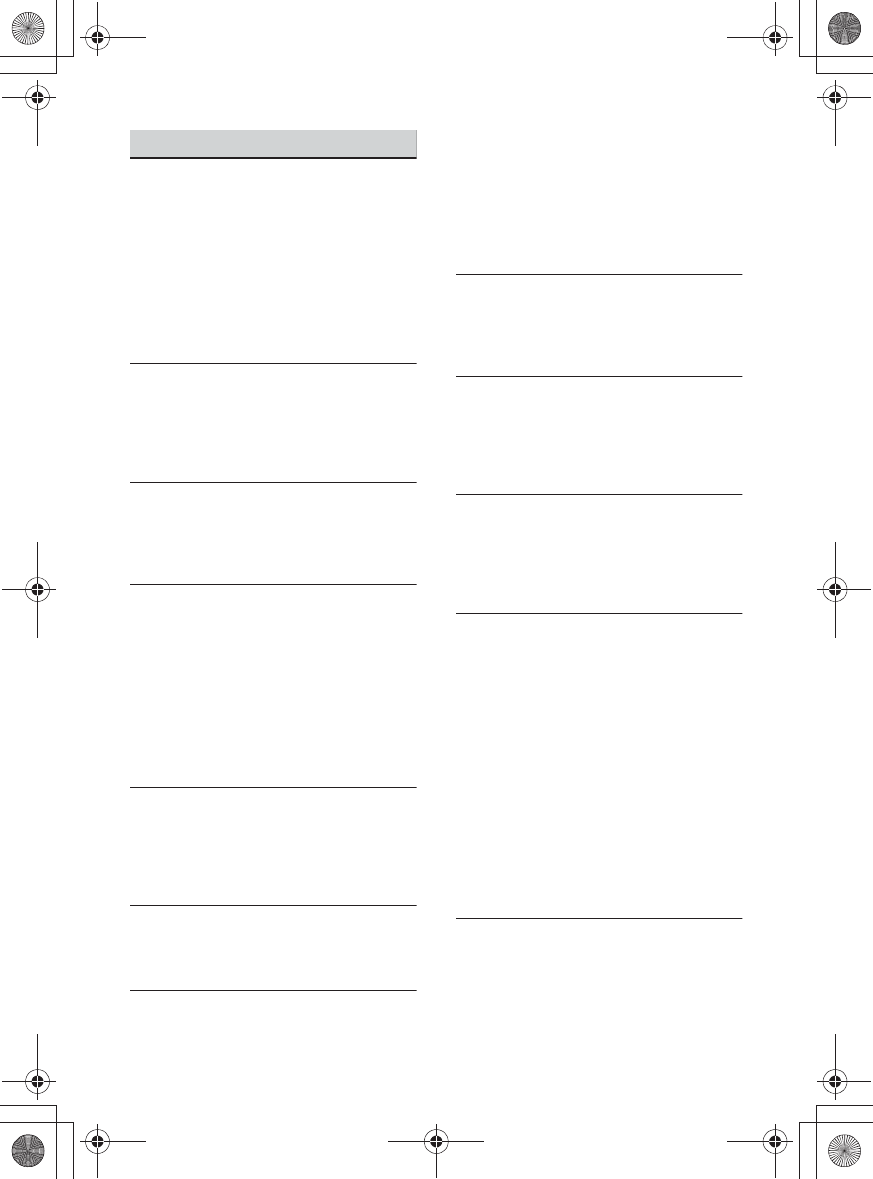
F:\#Work#\0829\4597143111\4597143111MEXN4200BTUC\01GB-
MEXN4200BTUC\040CD.fm
masterpage: Left
MEX-N4200BT
4-597-143-11(1)
30GB
BLUETOOTH function
The connecting device cannot detect this
unit.
qBefore the pairing is made, set this unit to
pairing standby mode.
qWhile connected to two BLUETOOTH
devices, this unit cannot be detected from
another device.
– Disconnect either connection and search
for this unit from another device.
qWhen the device pairing is made, set the
BLUETOOTH signal output to on (page 10).
Connection is not possible.
qThe connection is controlled from one side
(this unit or BLUETOOTH device), but not
both.
– Connect to this unit from a BLUETOOTH
device or vice versa.
The name of the detected device does not
appear.
qDepending on the status of the other
device, it may not be possible to obtain
the name.
No ringtone.
qAdjust the volume by rotating the control
dial while receiving a call.
qDepending on the connecting device, the
ringtone may not be sent properly.
– Set [RINGTONE] to [1] (page 22).
qThe front speakers are not connected to
the unit.
– Connect the front speakers to the unit.
The ringtone is output only from the
front speakers.
The talker’s voice cannot be heard.
qThe front speakers are not connected to
the unit.
– Connect the front speakers to the unit.
The talker’s voice is output only from the
front speakers.
A call partner says that the volume is too
low or high.
qAdjust the volume accordingly using Mic
gain adjustment (page 16).
Echo or noise occurs in phone call
conversations.
qLower the volume.
qSet EC/NC Mode to [EC/NC-1] or [EC/NC-2]
(page 16).
qIf the ambient noise other than the phone
call sound is loud, try reducing this noise.
E.g.: If a window is open and road noise,
etc., is loud, shut the window. If an air
conditioner is loud, lower the air
conditioner.
The phone is not connected.
qWhen BLUETOOTH audio is played, the
phone is not connected even if you press
CALL.
– Connect from the phone.
The phone sound quality is poor.
qPhone sound quality depends on
reception conditions of cellular phone.
– Move your car to a place where you can
enhance the cellular phone’s signal if
the reception is poor.
The volume of the connected audio device
is low (high).
qVolume level will differ depending on the
audio device.
– Adjust the volume of the connected
audio device or this unit (page 22).
The sound skips during playback of a
BLUETOOTH audio device.
qReduce the distance between the unit and
the BLUETOOTH audio device.
qIf the BLUETOOTH audio device is stored in
a case which interrupts the signal, remove
the audio device from the case during use.
qSeveral BLUETOOTH devices or other
devices which emit radio waves are in use
nearby.
– Turn off the other devices.
– Increase the distance from the other
devices.
qThe playback sound stops momentarily
when the connection between this unit
and the cellular phone is being made. This
is not a malfunction.
The connected BLUETOOTH audio device
cannot be controlled.
qCheck that the connected BLUETOOTH
audio device supports AVRCP.
010COV.book Page 30 Monday, August 29, 2016 10:18 AM
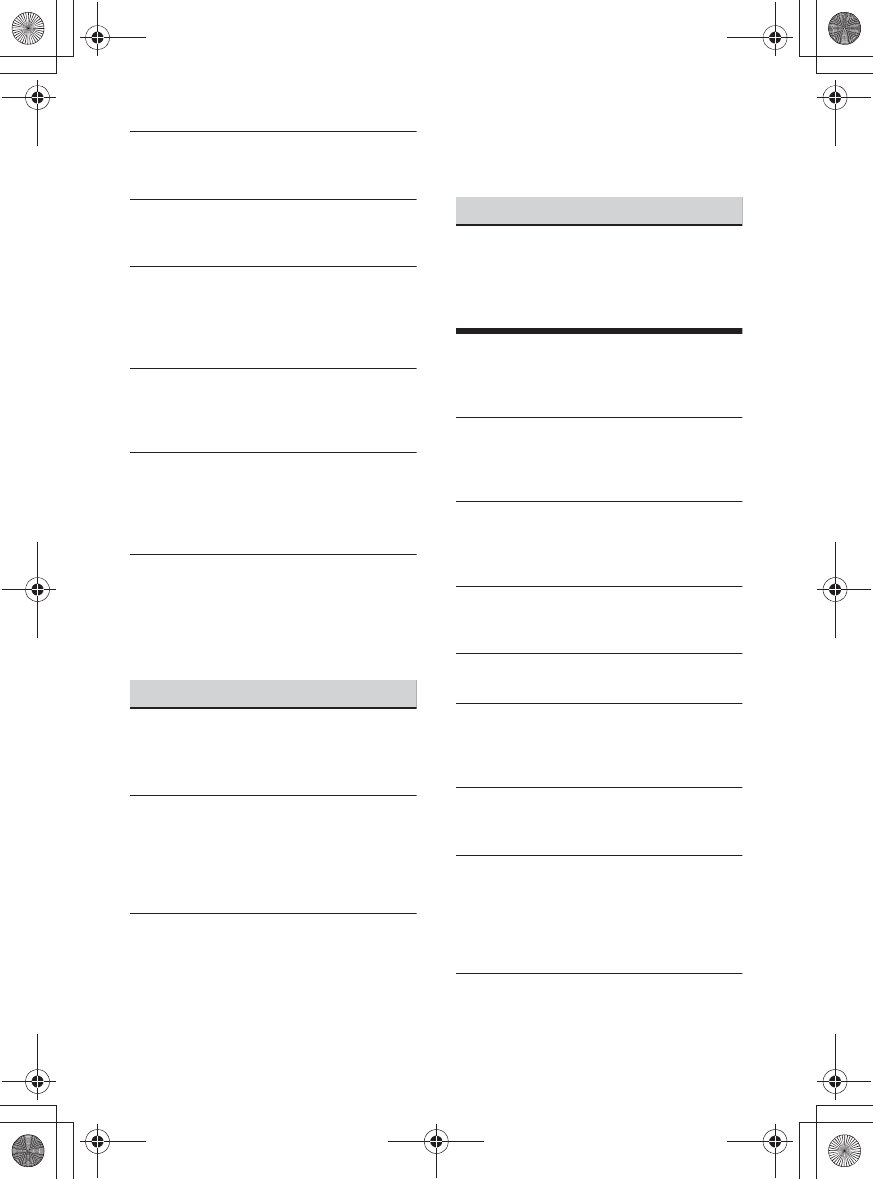
F:\#Work#\0829\4597143111\4597143111MEXN4200BTUC\01GB-
MEXN4200BTUC\040CD.fm
masterpage: Right
MEX-N4200BT
4-597-143-11(1)
31GB
Some functions do not work.
qCheck if the connecting device supports
the functions in question.
A call is answered unintentionally.
qThe connecting phone is set to answer a
call automatically.
Pairing failed due to a timeout.
qDepending on the connecting device, the
time limit for pairing may be short.
– Try completing the pairing within the
time.
BLUETOOTH function cannot operate.
qTurn off the unit by pressing OFF for more
than 2 seconds, then turn the unit on
again.
No sound is output from the car speakers
during handsfree call.
qIf the sound is output from the cellular
phone, set the cellular phone to output
the sound from the car speakers.
Siri Eyes Free is not activated.
qPerform the handsfree registration for an
iPhone that supports Siri Eyes Free.
qSet the Siri function on the iPhone to on.
qCancel the BLUETOOTH connection with
the iPhone and the unit, and reconnect.
SongPal operation
Application name is mismatched with the
actual application in “SongPal”.
qLaunch the application again from the
“SongPal” application.
While running the “SongPal” application
via BLUETOOTH, the display automatically
switches to [BT AUDIO].
qThe “SongPal” application or BLUETOOTH
function has failed.
qRun the application again.
The “SongPal” application is automatically
disconnected when the display switches
to [IPD].
qThe “SongPal” application on iPhone/iPod
does not support iPod playback.
– Change the source of the unit to other
than [IPD], then establish the “SongPal”
connection (page 17).
Pandora® operation
Pandora® connection is not possible.
qShut down the Pandora® application on
the mobile device, and then launch it
again.
Messages
The following messages may appear or flash
during operation.
CD ERROR: The disc cannot be played. The
disc will be ejected automatically.
qClean or insert the disc correctly, or make
sure the disc is not blank or defective.
CD NO MUSIC: There is no playable file. The
disc will be ejected automatically.
qInsert a disc containing playable files
(page 25).
CD PUSH EJT: The disc could not be ejected
properly.
qPress ì (eject).
HUB NO SUPRT: USB hubs are not
supported.
INVALID
qThe selected operation could be invalid.
q[USB MODE] cannot be changed during
iPod playback.
IPD STOP: iPod playback has finished.
qOperate your iPod/iPhone to start
playback.
NOT SUPPORT - ANDROID MODE
qA USB device not supporting AOA
(Android Open Accessory) 2.0 is
connected to the unit while [USB MODE] is
set to [ANDROID].
– Set [USB MODE] to [MSC/MTP] (page 21).
OVERLOAD: The USB device is overloaded.
qDisconnect the USB device, then press SRC
to select another source.
010COV.book Page 31 Monday, August 29, 2016 10:18 AM
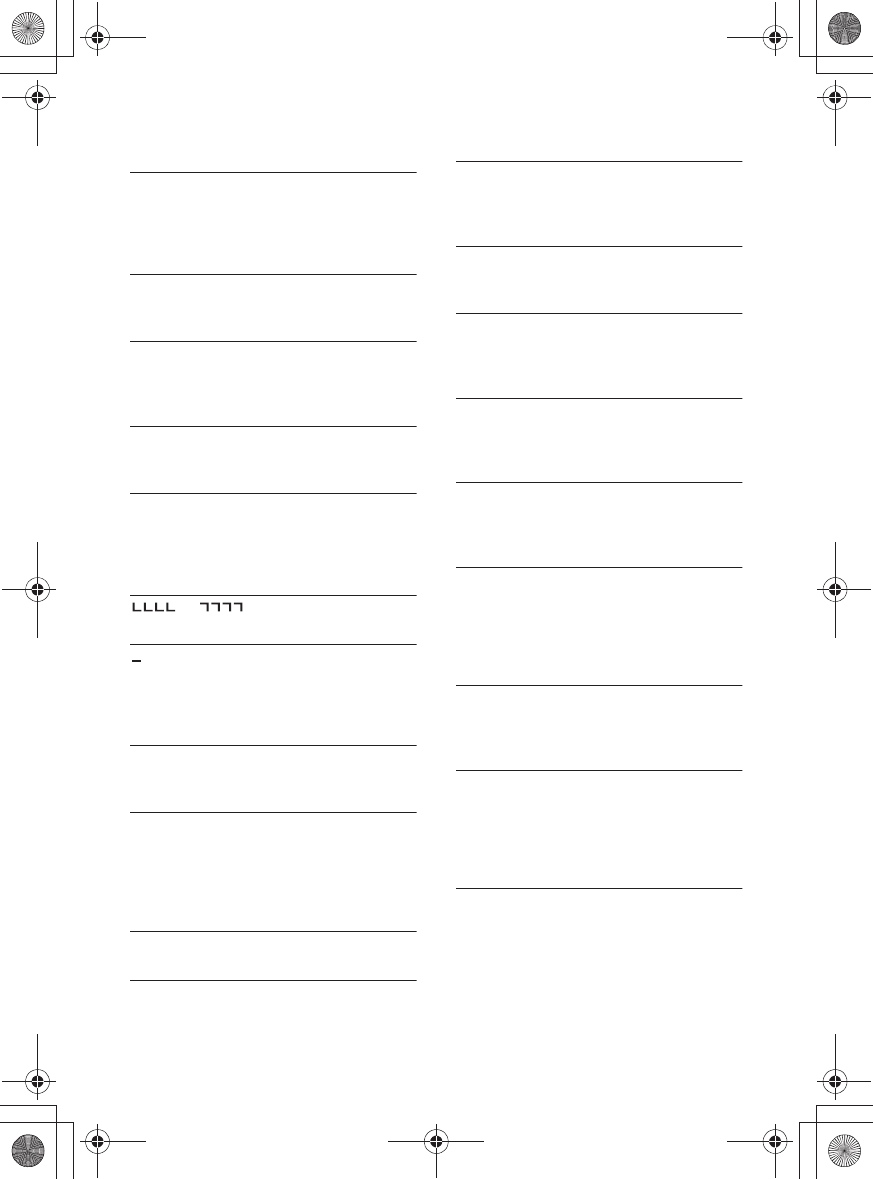
F:\#Work#\0829\4597143111\4597143111MEXN4200BTUC\01GB-
MEXN4200BTUC\040CD.fm
masterpage: Left
MEX-N4200BT
4-597-143-11(1)
32GB
qThe USB device has a fault, or an
unsupported device is connected.
READ: Now reading information.
qWait until reading is complete and
playback starts automatically. This may
take some time depending on the file
organization.
USB ERROR: The USB device cannot be
played.
qConnect the USB device again.
USB NO DEV: A USB device is not connected
or recognized.
qMake sure the USB device or USB cable is
securely connected.
USB NO MUSIC: There is no playable file.
qConnect a USB device containing playable
files (page 26).
USB NO SUPRT: The USB device is not
supported.
qFor details on the compatibility of your
USB device, visit the support site on the
back cover.
or : The beginning or the end
of the disc has been reached.
(underscore): The character cannot be
displayed.
For BLUETOOTH function:
ERROR: The selected operation could not be
performed.
qWait for a while, then try again.
NO DEV: The BLUETOOTH device is not
connected or recognized.
qMake sure the BLUETOOTH device is
securely connected, or the BLUETOOTH
connection is established with the
BLUETOOTH device.
UNKNOWN: A name or phone number
cannot be displayed.
WITHHELD: The phone number is hidden by
the caller.
For SongPal operation:
APP --------: A connection with the
application is not established.
qMake the “SongPal” connection again
(page 17).
APP DISCNCT: The application is
disconnected.
qMake the “SongPal” connection (page 17).
APP DISPLAY: A screen setting display of
the application is open.
qExit the screen setting display of the
application to enable button operation.
APP LIST: The contents list of the CD/USB/
iPod is open.
qExit the list of the application to enable
button operation.
APP MENU: A setting display of the
application is open.
qExit the setting display of the application
to enable button operation.
APP NO DEV: The device with the
application installed is not connected or
recognized.
qMake the BLUETOOTH connection and
establish the “SongPal” connection again
(page 17).
APP SOUND: A sound setting display of the
application is open.
qExit the sound setting display of the
application to enable button operation.
OPEN APP: The “SongPal” application is not
running.
qLaunch the application.
For Pandora® operation:
CANNOT SKIP: Skipping tracks is not
allowed.
qWait until the commercial ends, next track
begins, or select another station on the
list. Pandora® limits the number of skips
allowed on their service.
010COV.book Page 32 Monday, August 29, 2016 10:18 AM
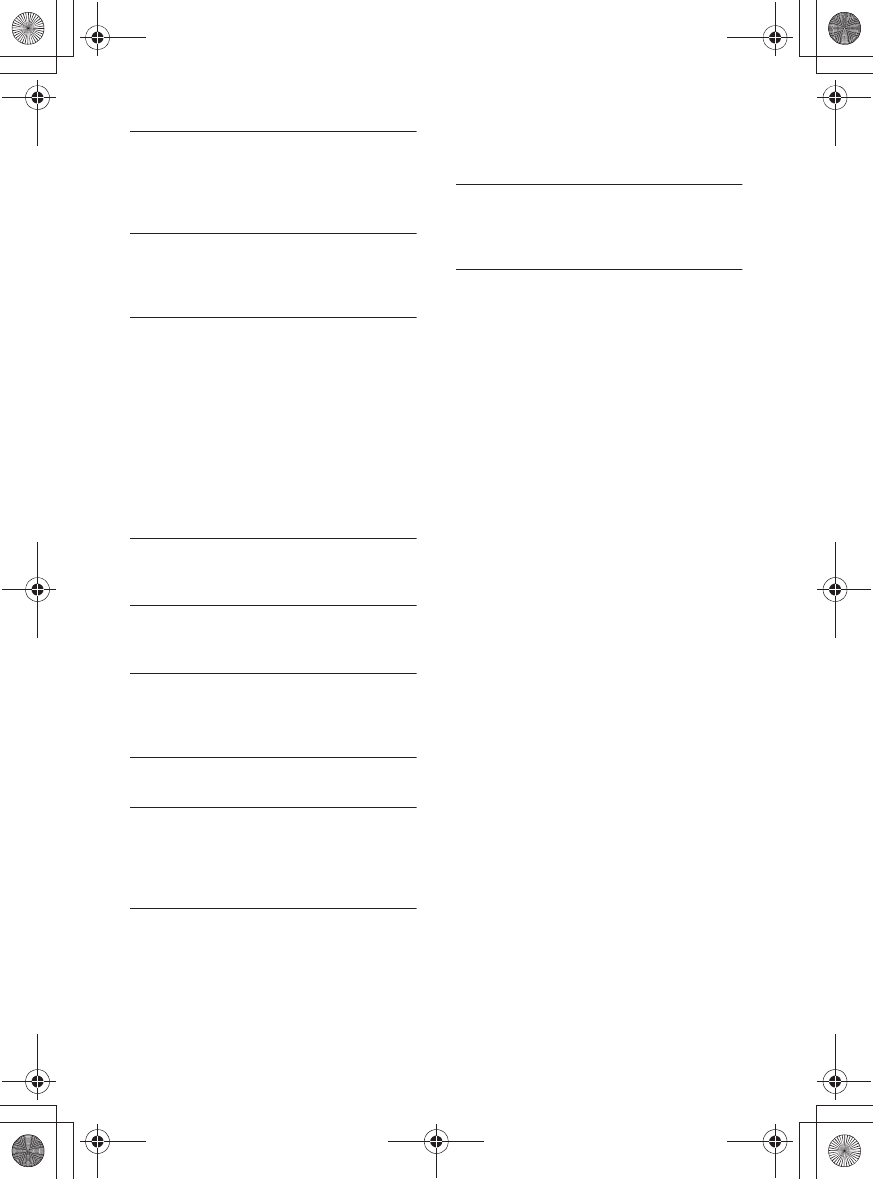
F:\#Work#\0829\4597143111\4597143111MEXN4200BTUC\01GB-
MEXN4200BTUC\040CD.fm
masterpage: Right
MEX-N4200BT
4-597-143-11(1)
33GB
NO NETWORK: The network connection is
unstable or lost.
qMake the network connection again on
the device, or wait until the network
connection is established.
NO STATION - PLEASE - CREATE - STATION -
IN - PANDORA APP: No stations on your
account.
qCreate the station on the mobile device.
NOT ALLOWED: The selected operation is
not allowed.
q“Thumbs” feedback is not allowed.
– Wait until the commercial ends.
– Some functions, such as Shared Station,
do not permit feedback. Wait until the
next track begins, or select another
station on the list.
qBookmark is not allowed.
– Wait until the commercial ends.
– Select another track or station, then try it
again.
PAN ERROR: The selected operation could
not be performed.
qWait for a while, then try again.
PAN MAINT: The Pandora® server is under
maintenance.
qWait for a while, then try again.
PAN OPEN APP - PRESS PAUSE: Pandora® is
not running.
qLaunch the Pandora® application on the
mobile device, then press PAUSE.
PAN RESTRICT: Pandora® is not available
outside your country.
PLEASE LOGIN - PANDORA APP: You are
not logged into your Pandora® account.
qDisconnect the device, log into your
Pandora® account, then connect the
device again.
UPDATE PAN: An old version of Pandora® is
connected.
qUpdate the Pandora® application to the
latest version.
For steering wheel remote control
operation:
ERROR: An error occurred during the
function registration.
qRegister again from the function where
the error occurred (page 20).
TIMEOUT: The function registration failed
due to a timeout.
qTry completing the registration while
[REGISTER] is blinking (about 6 seconds)
(page 20).
If these solutions do not help improve the
situation, consult your nearest Sony dealer.
If you take the unit to be repaired because of
CD playback trouble, bring the disc that was
used at the time the problem began.
010COV.book Page 33 Monday, August 29, 2016 10:18 AM
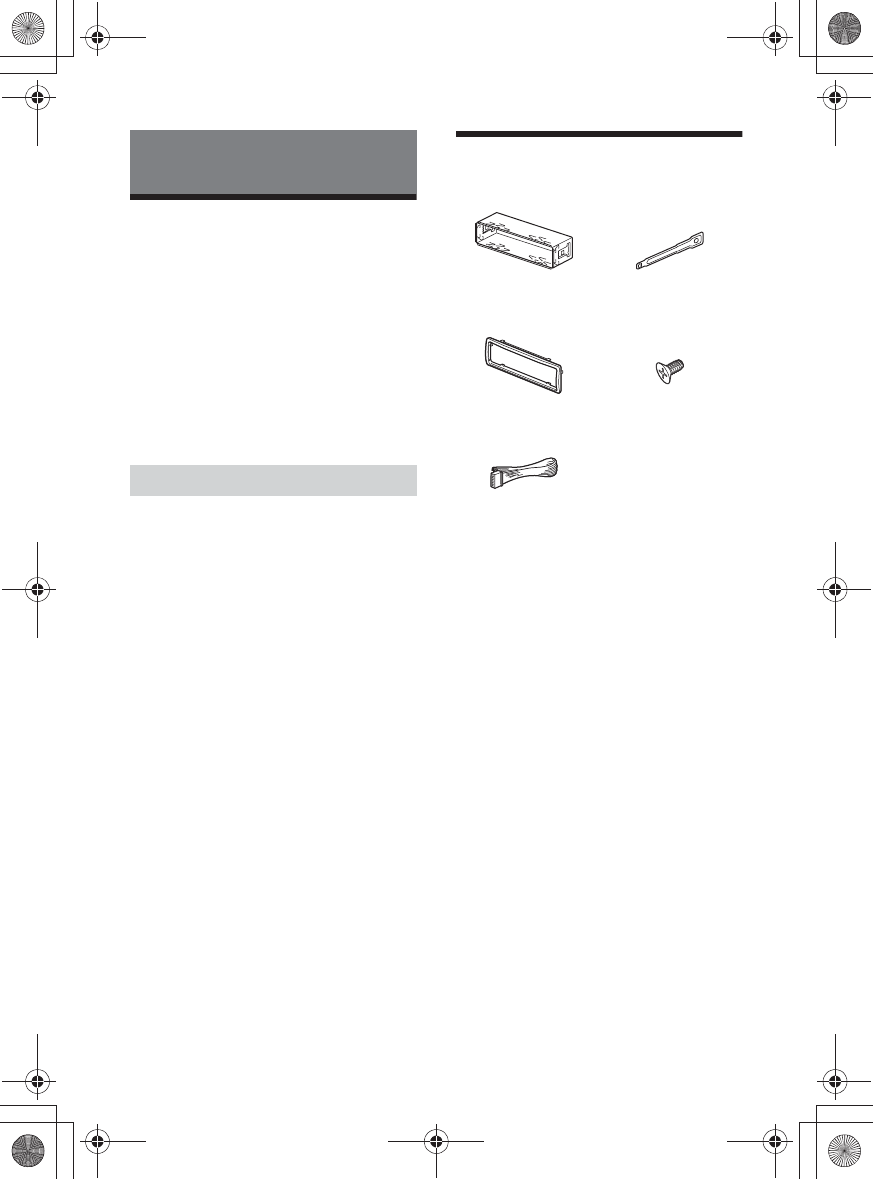
F:\#Work#\0829\4597143111\4597143111MEXN4200BTUC\01GB-
MEXN4200BTUC\040CD.fm
masterpage: Left
MEX-N4200BT
4-597-143-11(1)
34GB
Cautions
•Run all ground (earth) leads to a
common ground (earth) point.
•Do not get the leads trapped under a
screw, or caught in moving parts (e.g., seat
railing).
•Before making connections, turn the car
ignition off to avoid short circuits.
•Connect the yellow and red power supply
leads only after all other leads have been
connected.
•Be sure to insulate any loose unconnected
leads with electrical tape for safety.
• Choose the installation location carefully so
that the unit will not interfere with normal
driving operations.
•Avoid installing the unit in areas subject to
dust, dirt, excessive vibration, or high
temperature, such as in direct sunlight or
near heater ducts.
•Use only the supplied mounting hardware
for a safe and secure installation.
Note on the power supply lead (yellow)
When connecting this unit in combination with
other stereo components, the amperage rating of
the car circuit to which the unit is connected must
be higher than the sum of each component’s fuse
amperage rating.
Mounting angle adjustment
Adjust the mounting angle to less than 45°.
Parts List for Installation
• This parts list does not include all the
package contents.
•The bracket ʓ and the protection collar ʕ
are attached to the unit before shipping.
Before mounting the unit, use the release
keys ʔ to remove the bracket ʓ from the
unit. For details, see “Removing the
protection collar and the bracket”
(page 37).
• Keep the release keys ʔ for future use as
they are also necessary if you remove the
unit from your car.
Connection/Installation
Precautions
ʓ
ʕͩ
ʔ
× 2
ͪ
× 4
5 × max. 8 mm
(7/32 × max. 5/16 in)
010COV.book Page 34 Monday, August 29, 2016 10:18 AM
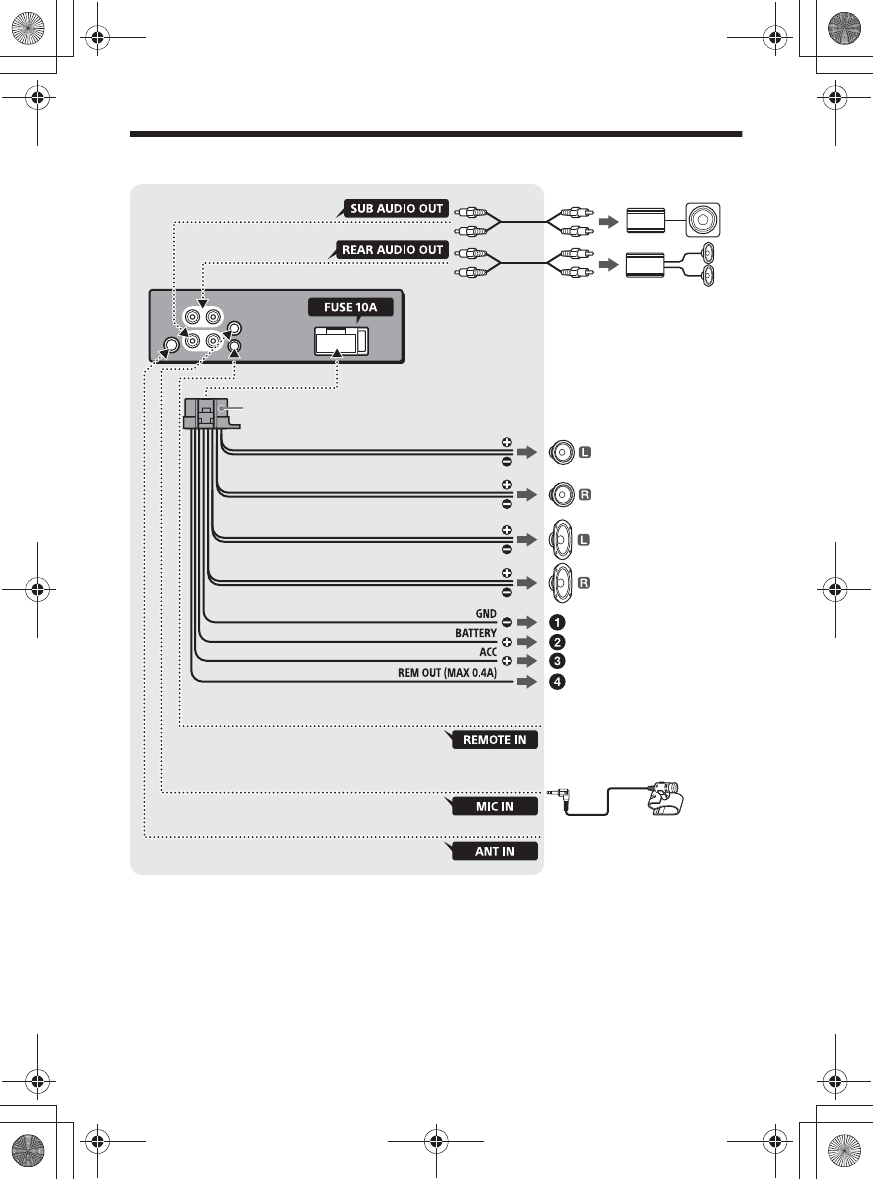
F:\#Work#\0829\4597143111\4597143111MEXN4200BTUC\01GB-
MEXN4200BTUC\040CD.fm
masterpage: Right
MEX-N4200BT
4-597-143-11(1)
35GB
Connection
*1 Not supplied
*2 Speaker impedance: 4 – 8 × 4
*3 RCA pin cord (not supplied)
*4 Depending on the type of car, use an adaptor for
a wired remote control (not supplied). For details
on using the wired remote control, see “Using
the wired remote control” (page 36).
*5 Whether in use or not, route the microphone
input cord such that it does not interfere with
driving operations. Secure the cord with a clamp,
etc., if it is installed around your feet.
ͪ
from a wired remote control
(not supplied)*4
from a car antenna (aerial)
*3
*3
Subwoofer*1
Power amplifier*1
For details, see “Making
connections” (page 36).
Microphone
XA-MC10 *1*5
White
White/black striped
Gray
Black
Yellow
Red
Blue/white striped
Gray/black striped
Green
Green/black striped
Purple
Purple/black striped
Front speaker*1*2
Rear speaker*1*2
010COV.book Page 35 Monday, August 29, 2016 10:18 AM
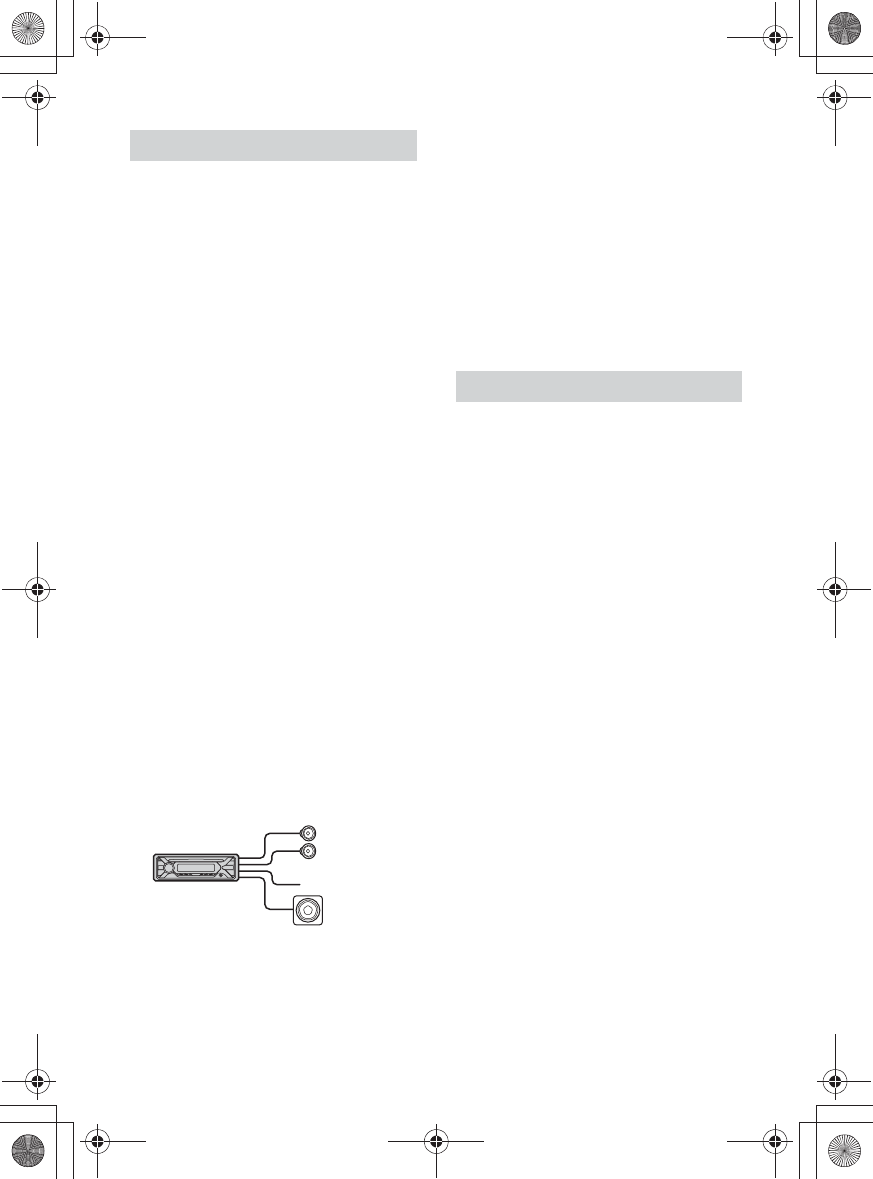
F:\#Work#\0829\4597143111\4597143111MEXN4200BTUC\01GB-
MEXN4200BTUC\040CD.fm
masterpage: Left
MEX-N4200BT
4-597-143-11(1)
36GB
ɞTo a common ground (earth) point
First connect the black ground (earth)
lead, then connect the yellow and red
power supply leads.
ɟTo the +12 V power terminal which is
energized at all times
Be sure to first connect the black ground
(earth) lead to a common ground (earth)
point.
ɠTo the +12 V power terminal which is
energized when the ignition switch is
set to the accessory position
If there is no accessory position, connect
to the +12 V power (battery) terminal
which is energized at all times.
Be sure to first connect the black ground
(earth) lead to a common ground (earth)
point.
ɡTo the power antenna (aerial) control
lead or the power supply lead of the
antenna (aerial) booster
It is not necessary to connect this lead if
there is no power antenna (aerial) or
antenna (aerial) booster, or with a
manually-operated telescopic antenna
(aerial).
To AMP REMOTE IN of an optional
power amplifier
This connection is only for amplifiers and
a power antenna (aerial). Connecting any
other system may damage the unit.
Subwoofer Easy Connection
You can use a subwoofer without a power
amplifier when it is connected to a rear
speaker cord.
Note
Use a subwoofer with an impedance of 4 to 8 ,
and with adequate power handling capacities to
avoid damage.
Memory hold connection
When the yellow power supply lead is
connected, power will always be supplied to
the memory circuit even when the ignition
switch is turned off.
Speaker connection
• Before connecting the speakers, turn the
unit off.
• Use speakers with an impedance of 4 to
8 , and with adequate power handling
capacities to avoid damage.
When using the steering wheel remote
control
Installation of the connection cable RC-SR1
(not supplied) is required before use.
1To enable the steering wheel remote
control, select [SET STEERING] q [EDIT
CUSTOM] to make the registration (page 20).
When the registration completes, the
steering wheel remote control becomes
available.
Notes on installing the connection cable
RC-SR1 (not supplied)
• Refer to the support sites on the back cover for
details, then connect each lead properly to the
appropriate leads. Making an improper
connection may damage the unit.
• Depending on the type of car, be sure to insulate
the unused leads with electrical tape for safety.
• Do not connect this cable when the steering wheel
remote control is not used.
• Consulting the dealer or an experienced
technician for help is recommended.
When using the wired remote control
1To enable the wired remote control, set [STR
CONTROL] in [SET STEERING] to [PRESET]
(page 20).
Making connections
Front speaker
Subwoofer
Using the wired remote control
010COV.book Page 36 Monday, August 29, 2016 10:18 AM
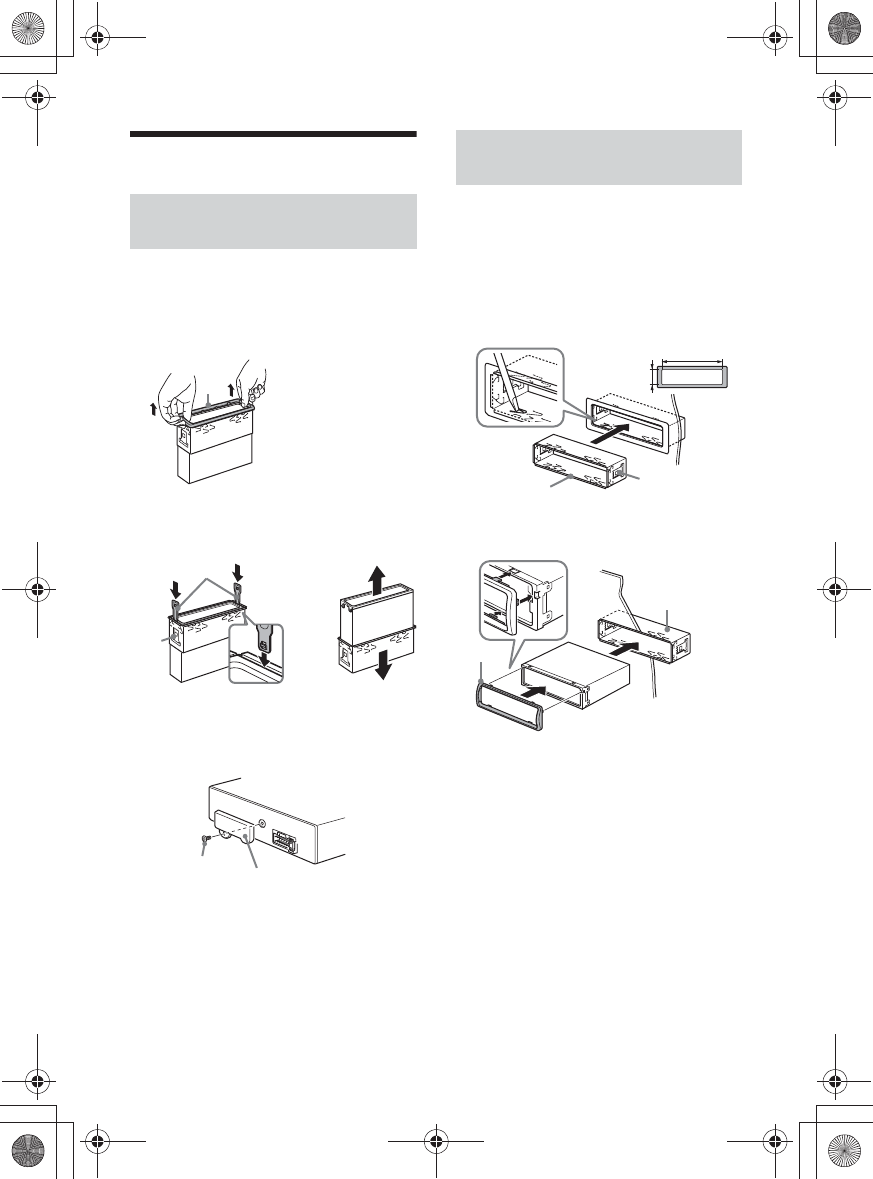
F:\#Work#\0829\4597143111\4597143111MEXN4200BTUC\01GB-
MEXN4200BTUC\040CD.fm
masterpage: Right
MEX-N4200BT
4-597-143-11(1)
37GB
Installation
Before installing the unit, remove the
protection collar ͨ and the bracket ʓ from
the unit.
1Pinch both edges of the protection
collar ͨ, then pull it out.
2Insert both release keys ͧ until they
click, and pull down the bracket ʓ,
then pull up the unit to separate.
Note
Before installing this unit, remove the screw and
box on the back of the unit. Do not use the previous
parts you removed when installing the unit.
• Before installing, make sure the catches on
both sides of the bracket ʓ are bent
inwards 2 mm (3/32 in).
• For Japanese cars, see “Mounting the unit
in a Japanese car” (page 38).
1Position the bracket ʓ inside the
dashboard, then bend the claws
outward for a tight fit.
2Mount the unit onto the bracket ʓ,
then attach the protection collar ͨ.
Notes
• If the catches are straight or bent outwards, the
unit will not be installed securely and may spring
out.
• Make sure the 4 catches on the protection collar
ͨ are properly engaged in the slots of the unit.
Removing the protection collar
and the bracket
ͨ
ʓ
ͧ
Face the hook inwards.
Screw Box
Mounting the unit in the
dashboard
ʓ
182 mm (7 1/4 in)
53 mm (2 1/8 in)
Catch
ʓ
ͨ
010COV.book Page 37 Monday, August 29, 2016 10:18 AM
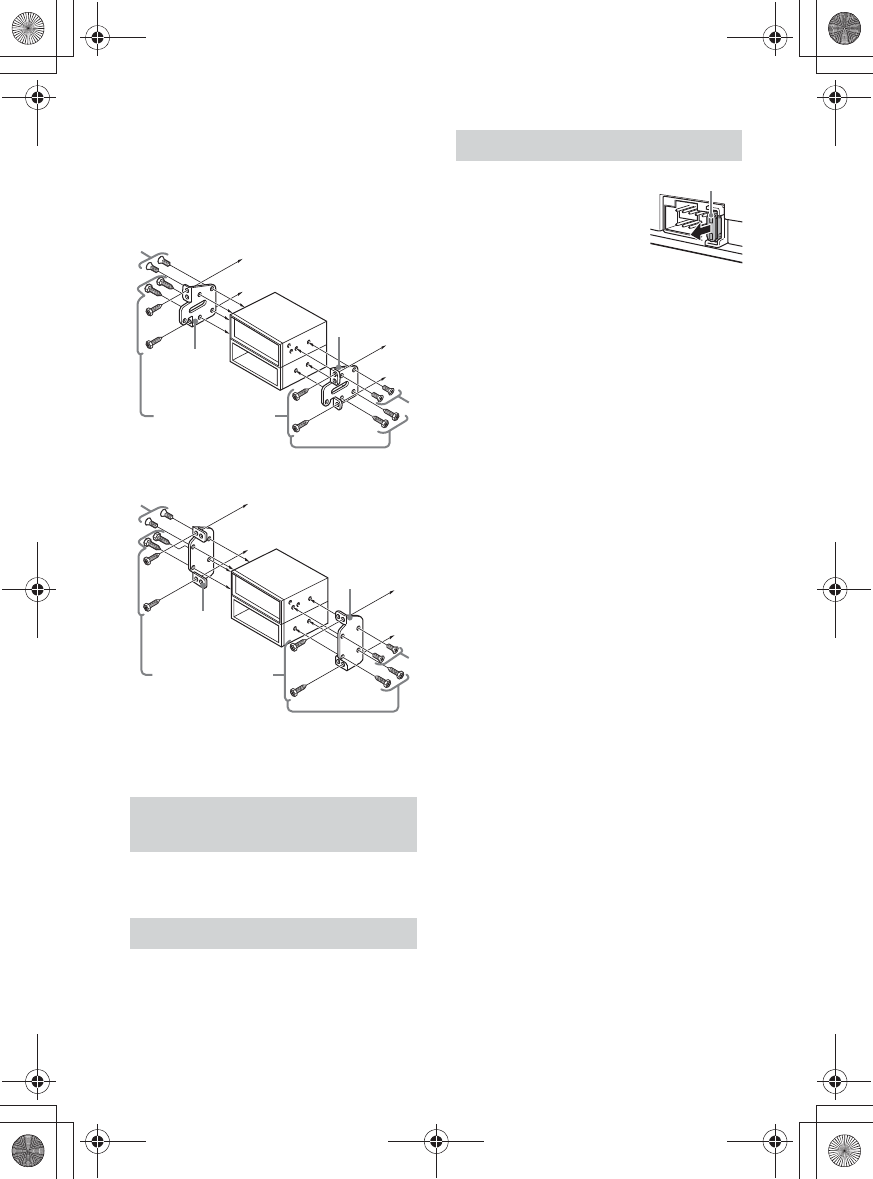
F:\#Work#\0829\4597143111\4597143111MEXN4200BTUC\01GB-
MEXN4200BTUC\040CD.fm
masterpage: Left
MEX-N4200BT
4-597-143-11(1)
38GB
Mounting the unit in a Japanese car
You may not be able to install this unit in
some makes of Japanese cars. In such a
case, consult your Sony dealer.
TOYOTA
NISSAN
Note
To prevent malfunction, install only with the
supplied screws ͩ.
For details, see “Detaching the Front Panel”
(page 8).
For details, see “Resetting the Unit” (page 8).
When replacing the fuse,
be sure to use one
matching the amperage
rating stated on the
original fuse. If the fuse
blows, check the power
connection and replace the
fuse. If the fuse blows again after
replacement, there may be an internal
malfunction. In such a case, consult your
nearest Sony dealer.
Detaching and attaching the front
panel
Resetting the unit
ͩ
to dashboard/center console
Existing parts supplied
with your car
ͩ
Bracket
Bracket
ͩ
to dashboard/center console
Existing parts supplied
with your car
ͩ
Bracket
Bracket
Fuse replacement
Fuse (10 A)
010COV.book Page 38 Monday, August 29, 2016 10:18 AM
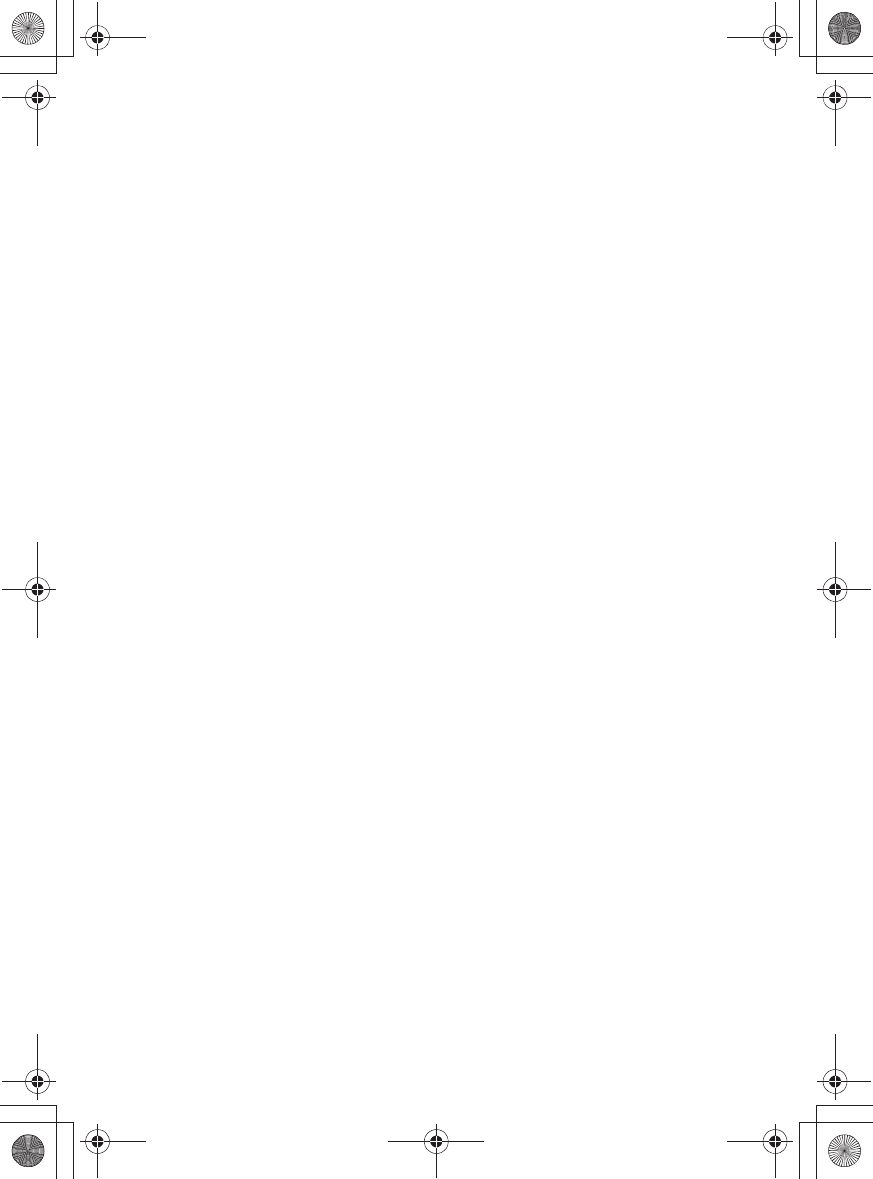
F:\#Work#\0829\4597143111\4597143111MEXN4200BTUC\01GB-
MEXN4200BTUC\040CD.fm
masterpage: Blank.R
MEX-N4200BT
4-597-143-11(1)
010COV.book Page 39 Monday, August 29, 2016 10:18 AM
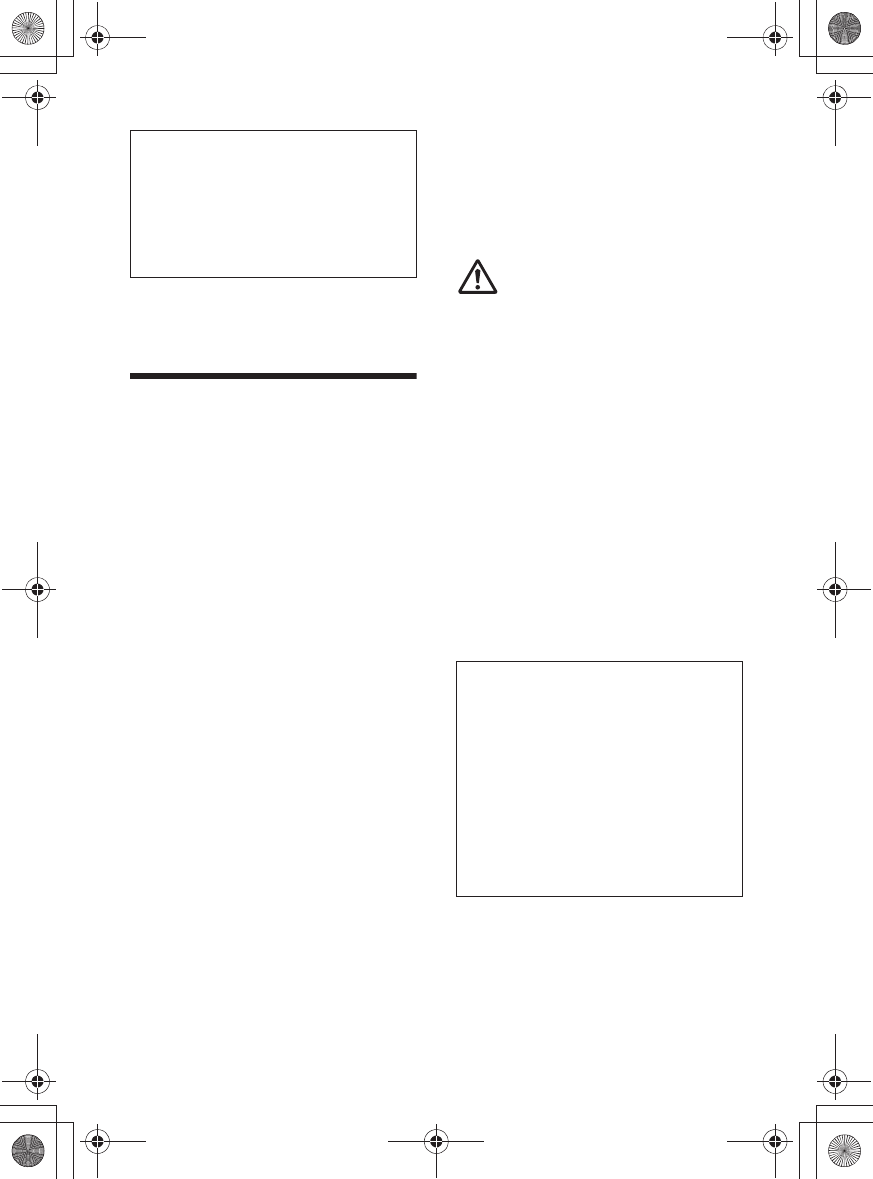
F:\#Work#\0829\4597143111\4597143111MEXN4200BTUC\02FR-
MEXN4200BTUC\020INT.fm
masterpage: Left
MEX-N4200BT
4-597-143-11(1)
2FR
La plaque signalétique indiquant la tension
d’alimentation, etc. se trouve sur le dessous
du châssis.
Avertissement
Le présent appareil est conforme aux CNR
d’Industrie Canada applicables aux appareils
radio exempts de licence.
L’exploitation est autorisée aux deux
conditions suivantes :
(1) l’appareil ne doit pas produire de
brouillage;
(2) l’utilisateur de l’appareil doit accepter
tout brouillage radioélectrique subi, même
si le brouillage est susceptible d’en
compromettre le fonctionnement.
Cet équipement ne doit pas être placé au
même endroit ni utilisé avec une autre
antenne ou un autre émetteur.
Conformément à la réglementation
d’Industrie Canada, le présent émetteur
radio peut fonctionner avec une antenne
d’un type et d’un gain maximal (ou inférieur)
approuvé pour l’émetteur par Industrie
Canada. Dans le but de réduire les risques
de brouillage radioélectrique à l’intention
des autres utilisateurs, il faut choisir le type
d’antenne et son gain de sorte que la
puissance isotrope rayonnée équivalente
(p.i.r.e.) ne dépasse pas l’intensité
nécessaire à l’établissement d’une
communication satisfaisante.
Cet équipement est conforme aux limites
d’exposition aux rayonnements énoncées
pour un environnement non contrôlé et
respecte les règles les radioélectriques (RF)
de la FCC lignes directrices d’exposition et
d’exposition aux fréquences
radioélectriques (RF) CNR-102 de l’IC. Cet
équipement émet une énergie RF très faible
qui est considérée conforme sans évaluation
de l’exposition maximale autorisée.
ATTENTION
L’utilisation d’instruments optiques avec ce
produit augmente les risques pour les yeux.
AVERTISSEMENT : Ne pas
ingérer la pile – risque de
brûlure chimique.
La télécommande contient une pile de type
bouton/en forme de pièce de monnaie.
L’ingestion de la pile de type bouton/en
forme de pièce de monnaie peut causer en
seulement 2 heures des brûlures internes
très graves risquant de provoquer la mort.
Gardez les piles neuves et usées hors de la
portée des enfants. Si le compartiment de
pile ne se ferme pas correctement, cessez
d’utiliser le produit et gardez-le hors de la
portée des enfants.
Si vous pensez que des piles ont pu être
avalées ou placées dans une partie du corps
quelconque, demandez des soins médicaux
sans tarder.
Remarque sur la pile au lithium
N’exposez pas la pile à une chaleur
excessive comme à la lumière directe du
soleil, au feu ou autre.
Avis d’exclusion de responsabilité
relatif aux services proposés par des
tiers
Les services proposés par des tiers peuvent
être modifiés, suspendus ou clôturés sans
avis préalable. Sony n’assume aucune
responsabilité dans ce genre de situation.
Pour plus de sécurité, installez cet
appareil dans le tableau de bord du
véhicule, car la section arrière de
l’appareil devient chaude en cours de
fonctionnement.
Pour plus de détails, reportez-vous à la
section « Raccordement/Installation »
(page 38).
Avertissement si le contact de votre
véhicule ne comporte pas de position
ACC
Veillez à régler la fonction AUTO OFF
(page 22). L’appareil s’éteint
complètement et automatiquement après
le laps de temps choisi une fois l’appareil
arrêté afin d’éviter que la batterie ne se
décharge. Si vous ne réglez pas la
fonction AUTO OFF, appuyez sur la touche
OFF et maintenez-la enfoncée jusqu’à ce
que l’affichage disparaisse chaque fois
que vous coupez le contact.
010COV.book Page 2 Monday, August 29, 2016 10:18 AM
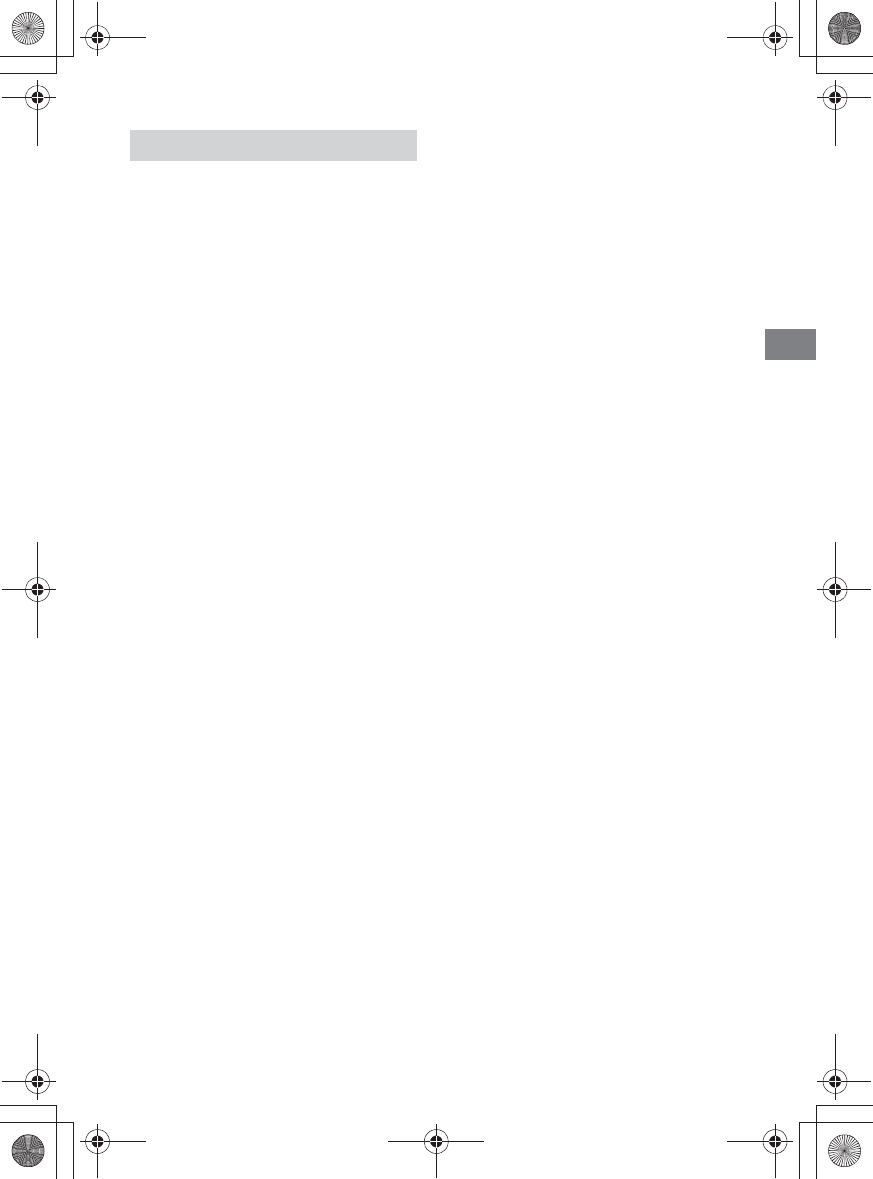
F:\#Work#\0829\4597143111\4597143111MEXN4200BTUC\02FR-
MEXN4200BTUC\020INT.fm
masterpage: Right_S
ideIndex
MEX-N4200BT
4-597-143-11(1)
3FR
Mise en garde
SONY NE PEUT EN AUCUN CAS ÊTRE TENU
RESPONSABLE DE TOUT DOMMAGE DIRECT,
INDIRECT OU CONSÉCUTIF OU DE TOUT
AUTRE DOMMAGE, Y COMPRIS, SANS
LIMITATION, TOUTE PERTE DE PROFITS, DE
REVENU, DE DONNÉES, D’UTILISATION DU
PRODUIT OU DE TOUT APPAREIL ASSOCIÉ,
DE DISPONIBILITÉ ET DE TEMPS DE
L’UTILISATEUR LIÉE À OU DÉCOULANT DE
L’UTILISATION DE CE PRODUIT, MATÉRIEL ET/
OU LOGICIEL.
Cher client, ce produit comprend un
émetteur radio.
Veuillez consulter le mode d’emploi de votre
véhicule ou contacter le constructeur ou le
concessionnaire de votre véhicule avant
d’installer ce produit dans votre véhicule.
Appels d’urgence
Cet appareil mains-libres BLUETOOTH de
véhicule et le périphérique électronique
auquel il est raccordé fonctionnent à l’aide
de signaux radio, des réseaux cellulaires et
par lignes terrestres, ainsi qu’à l’aide de
fonctions programmables par l’utilisateur
qui ne peuvent garantir la connexion dans
toutes les conditions.
Par conséquent, ne vous fiez pas
uniquement sur les périphériques
électroniques pour vos communications
importantes (telles que les urgences
médicales).
Communication BLUETOOTH
ˎLes émissions d’hyperfréquences d’un
périphérique BLUETOOTH peuvent
perturber le fonctionnement des appareils
médicaux électroniques. Pour éviter de
causer un accident, éteignez cet appareil
et les autres périphériques BLUETOOTH
dans les endroits suivants.
– endroits où du gaz inflammable est
présent, dans un hôpital, un train, un
avion ou une station-service
– à proximité de portes automatiques ou
d’un avertisseur d’incendie
ˎCet appareil prend en charge les capacités
de sécurité conformes à la norme
BLUETOOTH pour offrir une connexion
sécurisée lors de l’utilisation de la
technologie BLUETOOTH sans fil;
cependant, la sécurité peut être
insuffisante selon le réglage. Soyez
prudent lorsque vous communiquez au
moyen de la technologie BLUETOOTH sans
fil.
ˎNous ne pouvons être tenus responsables
de la fuite d’informations lors d’une
communication BLUETOOTH.
Si vous avez des questions ou des
problèmes concernant cet appareil qui ne
sont pas abordés dans ce mode d’emploi,
contactez votre détaillant Sony le plus
proche.
Avis important
010COV.book Page 3 Monday, August 29, 2016 10:18 AM
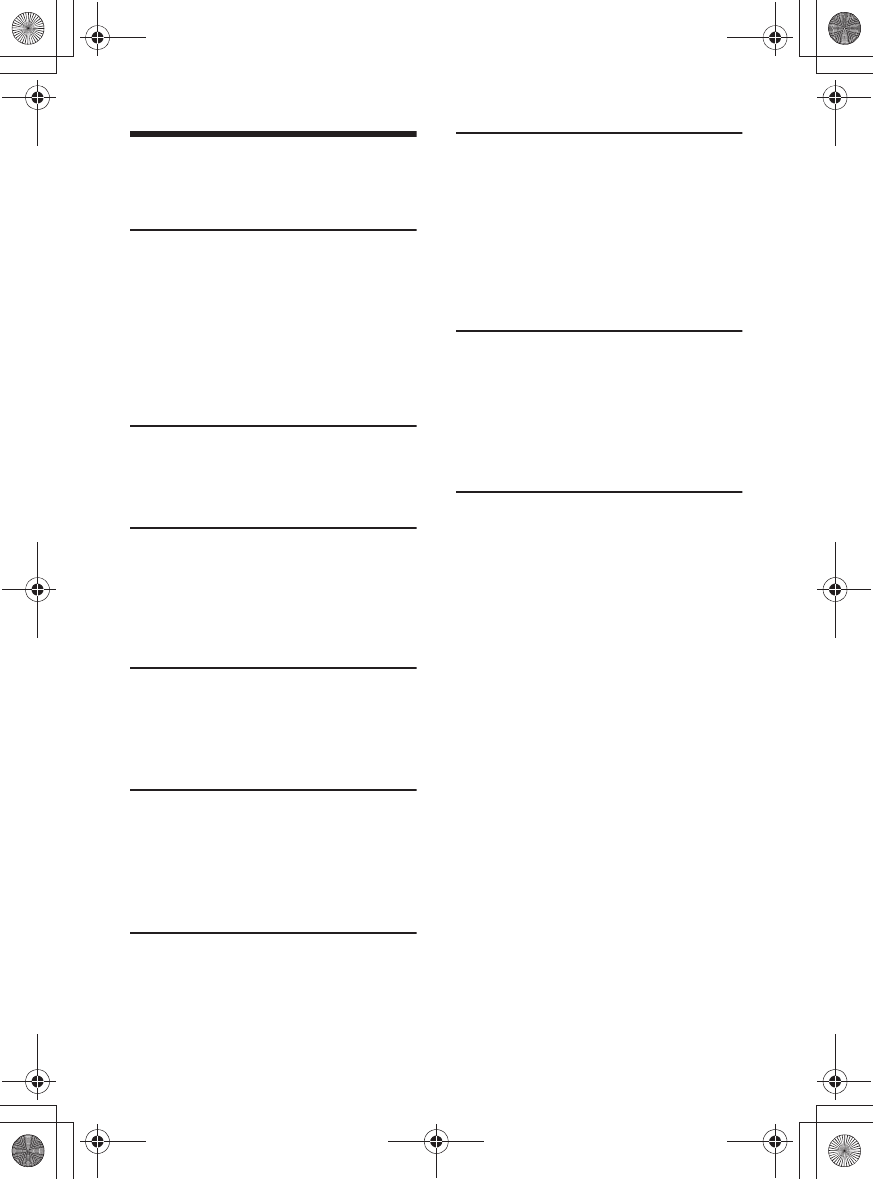
F:\#Work#\0829\4597143111\4597143111MEXN4200BTUC\02FR-
MEXN4200BTUC\030TOC.fm
masterpage: Left
MEX-N4200BT
4-597-143-11(1)
4FR
Table des matières
Avertissement. . . . . . . . . . . . . . . . . . . . . . . . 2
Guide des pièces et commandes . . . . . . . . 5
Préparation
Retrait de la façade. . . . . . . . . . . . . . . . . . . . 7
Réinitialisation de l’appareil . . . . . . . . . . . . 8
Réglage de l’horloge . . . . . . . . . . . . . . . . . . 8
Préparation d’un périphérique BLUETOOTH
. . . . . . . . . . . . . . . . . . . . . . . . . . . . . . . . . 8
Raccordement d’un périphérique USB . . . . 11
Raccordement d’un autre appareil audio
portatif. . . . . . . . . . . . . . . . . . . . . . . . . . . 11
Écoute de la radio
Écoute de la radio. . . . . . . . . . . . . . . . . . . . 12
Utilisation du RDS (système de
radiocommunication de données) . . . 12
Lecture
Lecture d’un disque . . . . . . . . . . . . . . . . . . 13
Lecture d’un périphérique USB . . . . . . . . . 13
Lecture d’un périphérique BLUETOOTH
. . . . . . . . . . . . . . . . . . . . . . . . . . . . . . . . 14
Recherche et lecture des plages . . . . . . . . 15
Écoute de Pandora®
Configuration de Pandora® . . . . . . . . . . . . 16
Transmission en continu Pandora® . . . . . . 16
Opérations disponibles dans Pandora®
. . . . . . . . . . . . . . . . . . . . . . . . . . . . . . . . 16
Appel en mains libres (via
BLUETOOTH uniquement)
Réception d’un appel. . . . . . . . . . . . . . . . . 17
Faire un appel . . . . . . . . . . . . . . . . . . . . . . . 17
Opérations disponibles en cours d’appel
. . . . . . . . . . . . . . . . . . . . . . . . . . . . . . . . 18
Fonctions pratiques
SongPal avec iPhone/téléphone intelligent
Android . . . . . . . . . . . . . . . . . . . . . . . . . 19
Utilisation de Siri Eyes Free . . . . . . . . . . . . 21
Réglages
Annulation du mode DEMO . . . . . . . . . . . 22
Configuration de base . . . . . . . . . . . . . . . . 22
Configuration générale (GENERAL). . . . . . 22
Configuration sonore (SOUND) . . . . . . . . . 23
Configuration d’affichage (DISPLAY) . . . . 24
Configuration BLUETOOTH (BLUETOOTH)
. . . . . . . . . . . . . . . . . . . . . . . . . . . . . . . . 25
Configuration SongPal (SONGPAL) . . . . . . 25
Informations complémentaires
Mise à jour du micrologiciel . . . . . . . . . . . 26
Précautions. . . . . . . . . . . . . . . . . . . . . . . . . 26
Entretien . . . . . . . . . . . . . . . . . . . . . . . . . . . 27
Caractéristiques techniques . . . . . . . . . . . 28
Dépannage . . . . . . . . . . . . . . . . . . . . . . . . . . 31
Messages . . . . . . . . . . . . . . . . . . . . . . . . . . 35
Raccordement/Installation
Mises en garde . . . . . . . . . . . . . . . . . . . . . . 38
Liste des pièces nécessaires à l’installation
. . . . . . . . . . . . . . . . . . . . . . . . . . . . . . . . 38
Raccordement . . . . . . . . . . . . . . . . . . . . . . 39
Installation . . . . . . . . . . . . . . . . . . . . . . . . . 41
010COV.book Page 4 Monday, August 29, 2016 10:18 AM
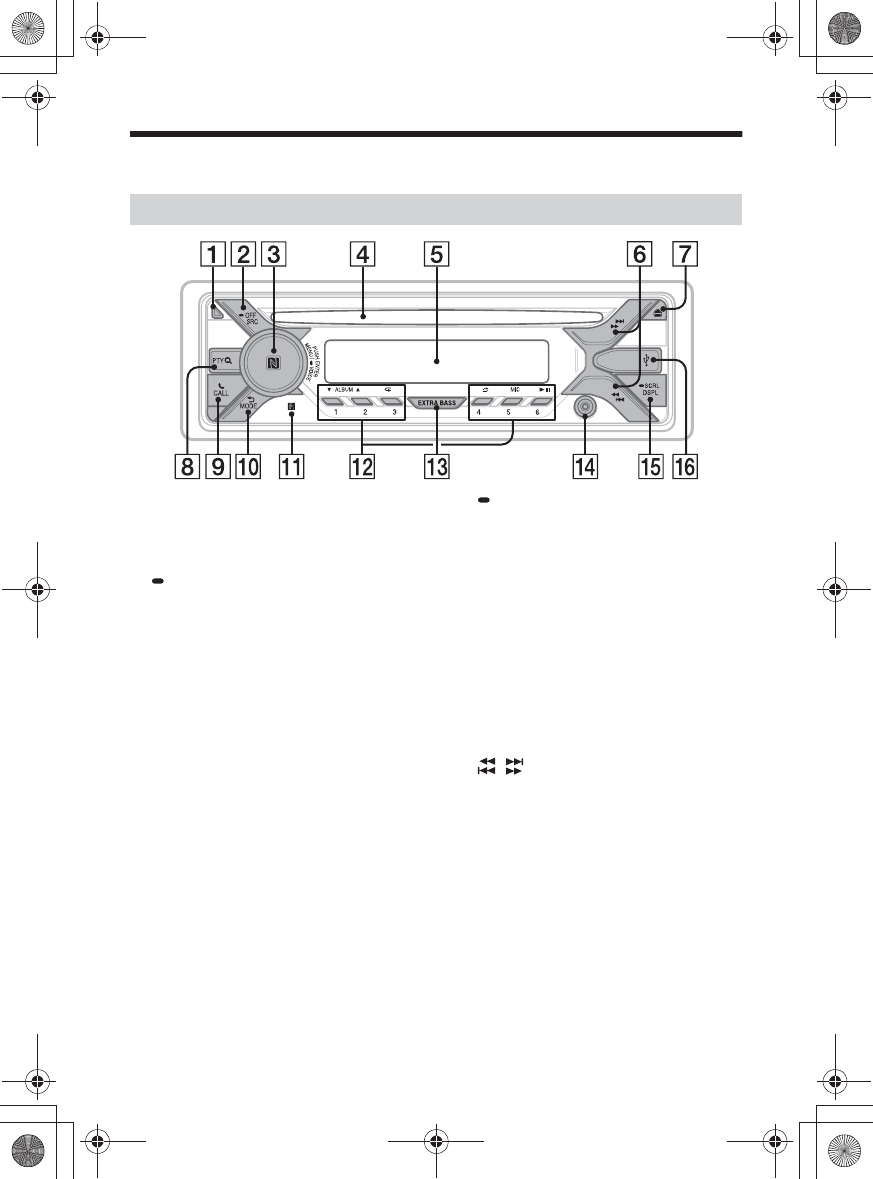
F:\#Work#\0829\4597143111\4597143111MEXN4200BTUC\02FR-
MEXN4200BTUC\040CD.fm
masterpage: Right
MEX-N4200BT
4-597-143-11(1)
5FR
Guide des pièces et commandes
ȩTouche de déverrouillage de la façade
ȪSRC (source)
Permet de mettre l’appareil en marche.
Permet de changer la source.
OFF
Appuyez sur la touche et maintenez-la
enfoncée pendant 1 seconde pour
désactiver la source et afficher l’horloge.
Appuyez sur la touche et maintenez-la
enfoncée pendant plus de 2 secondes
pour éteindre l’appareil et l’affichage.
Si l’appareil est éteint et que l’affichage
disparaît, le fonctionnement par
télécommande est désactivé.
ȫMolette de réglage
Tournez pour régler le volume.
PUSH ENTER
Permet d’entrer l’élément sélectionné.
Appuyez sur SRC, tournez la molette, puis
appuyez sur celle-ci pour changer la
source (dans un délai de 2 secondes).
MENU
Permet d’ouvrir le menu de
configuration.
VOICE (page 18, 20, 21)
Appuyez sur la touche et maintenez-la
enfoncée pendant plus de 2 secondes
pour activer la composition vocale, la
reconnaissance vocale lorsque la fonction
« SongPal » est activée (téléphone
intelligent Android™ uniquement) ou la
fonction Siri (iPhone uniquement).
Symbole N
Touchez à la molette de réglage avec un
téléphone intelligent Android pour établir
une connexion BLUETOOTH.
ȬFente d’insertion des disques
ȭFenêtre d’affichage
Ȯ/ (SEEK –/+)
Permet de syntoniser automatiquement
des stations de radio. Appuyez sur la
touche et maintenez-la enfoncée pour
syntoniser des stations manuellement.
Ã/Ñ (précédente/suivante)
ù/ß (retour rapide/avance rapide)
ȯì (éjection du disque)
ȰPTY (type d’émission)
Permet de sélectionner PTY en mode
RDS.
Appareil principal
010COV.book Page 5 Monday, August 29, 2016 10:18 AM
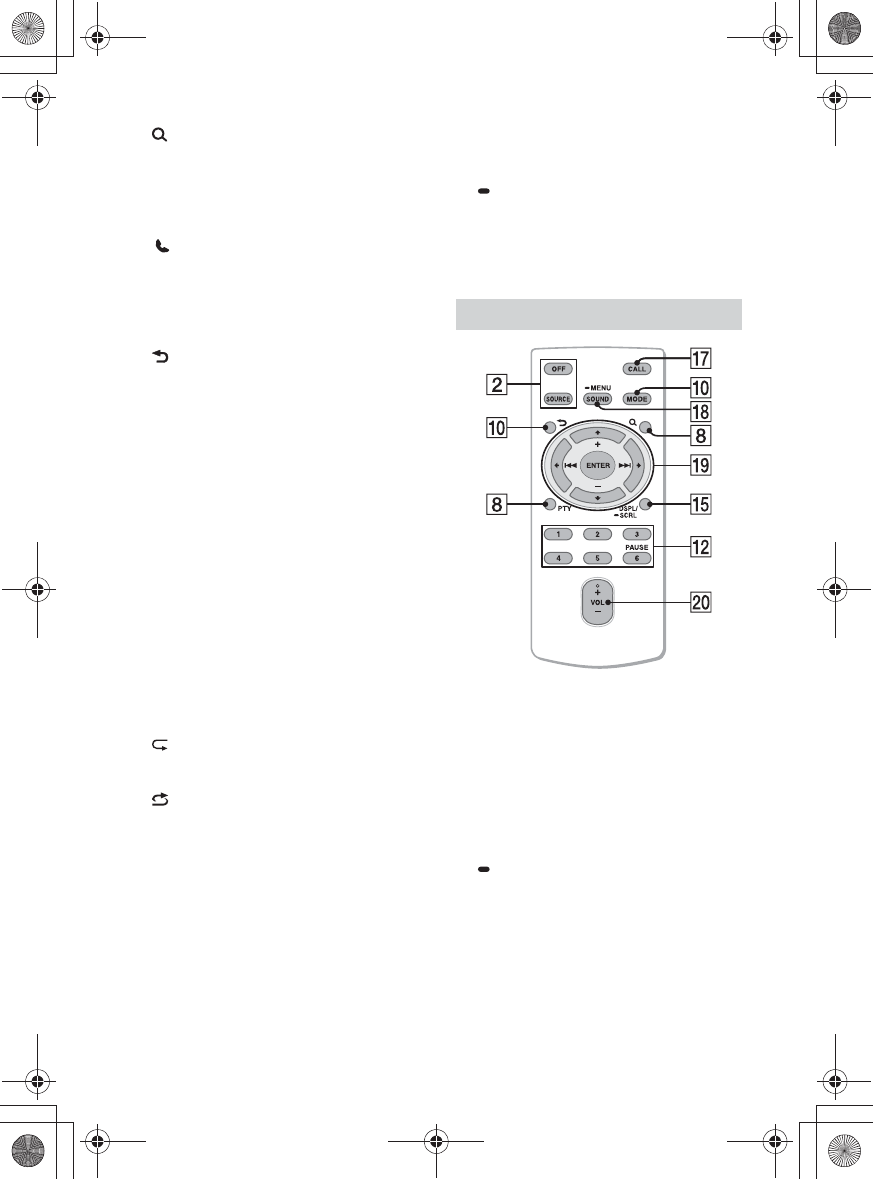
F:\#Work#\0829\4597143111\4597143111MEXN4200BTUC\02FR-
MEXN4200BTUC\040CD.fm
masterpage: Left
MEX-N4200BT
4-597-143-11(1)
6FR
(navigation) (page 15, 16)
Permet d’accéder au mode de navigation
pendant la lecture.
(Non disponible lorsqu’un périphérique
USB en mode Android ou un iPod est
raccordé.)
ȱ CALL
Permet d’accéder au menu d’appel.
Permet de recevoir/terminer un appel.
Appuyez sur la touche et maintenez-la
enfoncée pendant plus de 2 secondes
pour sélectionner le signal BLUETOOTH.
Ȳ (retour)
Permet de retourner à l’écran précédent.
MODE (page 8, 12, 16, 18)
ȳRécepteur de télécommande
̟Touches numériques (1 à 6)
Permettent de capter des stations de
radio mémorisées. Appuyez sur la touche
et maintenez-la enfoncée pour
mémoriser des stations.
ALBUM è/Ă
Permet de sauter un album sur un
appareil audio. Appuyez sur la touche et
maintenez-la enfoncée pour sauter des
albums en continu.
(Non disponible lorsqu’un périphérique
USB en mode Android ou un iPod est
raccordé.)
Appuyez sur Ă pour laisser une
appréciation positive ou sur è pour
laisser une appréciation négative dans
Pandora® (page 16).
(répétition)
(Non disponible lorsqu’un périphérique
USB en mode Android est raccordé.)
(aléatoire)
(Non disponible lorsqu’un périphérique
USB en mode Android est raccordé.)
MIC (page 18)
ā (lecture/pause)
ȵEXTRA BASS
Permet d’accentuer les graves en
synchronisation avec le niveau de
volume. Appuyez sur la touche pour
modifier le réglage EXTRA BASS : [1], [2],
[OFF].
ȶPrise d’entrée AUX
ȷDSPL (affichage)
Permet de changer les éléments
d’affichage.
SCRL (défilement)
Appuyez sur la touche et maintenez-la
enfoncée pour faire défiler un élément
d’affichage.
ȸPort USB
La touche VOL (volume)+ comporte un point
tactile.
ȹCALL
Permet d’accéder au menu d’appel.
Permet de recevoir/terminer un appel.
ȺSOUND
Permet d’ouvrir le menu SOUND
directement.
MENU
Appuyez sur la touche et maintenez-la
enfoncée pour ouvrir le menu de
configuration.
ȻR/a/{/C
Permet de sélectionner un élément de
configuration, etc.
Télécommande RM-X231
010COV.book Page 6 Monday, August 29, 2016 10:18 AM
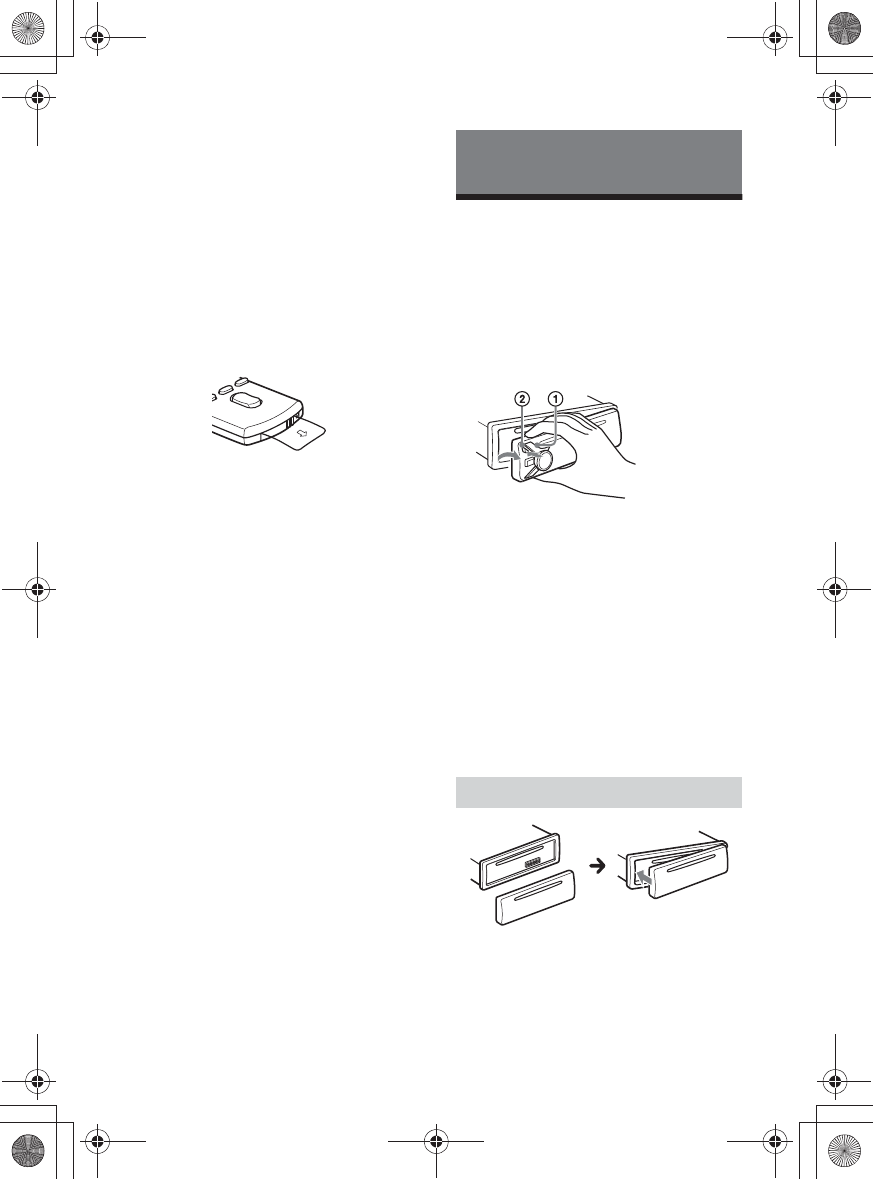
F:\#Work#\0829\4597143111\4597143111MEXN4200BTUC\02FR-
MEXN4200BTUC\040CD.fm
masterpage: Right
MEX-N4200BT
4-597-143-11(1)
7FR
ENTER
Permet d’entrer l’élément sélectionné.
Appuyez sur la touche et maintenez-la
enfoncée pendant plus de 2 secondes
pour activer ou désactiver la fonction
«SongPal».
Ã/Ñ (précédente/suivante)
+/– (album +/–)
ȼVOL (volume) +/–
Retirez la feuille de protection avant
l’utilisation.
Retrait de la façade
Vous pouvez retirer la façade de cet appareil
pour le protéger du vol.
1Appuyez sur la touche OFF ʓ et
maintenez-la enfoncée jusqu’à ce
que l’appareil s’éteigne. Appuyez sur
la touche de déverrouillage de la
façade ʔ, puis retirez la façade en la
tirant vers vous.
Alarme d’avertissement
Si vous mettez la clé de contact en position
OFF sans retirer la façade, l’alarme
d’avertissement retentit pendant quelques
secondes. L’alarme retentit uniquement
lorsque l’amplificateur intégré est utilisé.
Numéros de série
Assurez-vous que le numéro de série
indiqué sous l’appareil correspond bien à
celui indiqué à l’arrière de la façade. Sinon,
vous ne pourrez pas établir le pairage
BLUETOOTH ou effectuer la connexion et la
déconnexion à l’aide de la fonction NFC.
Préparation
Installation de la façade
010COV.book Page 7 Monday, August 29, 2016 10:18 AM
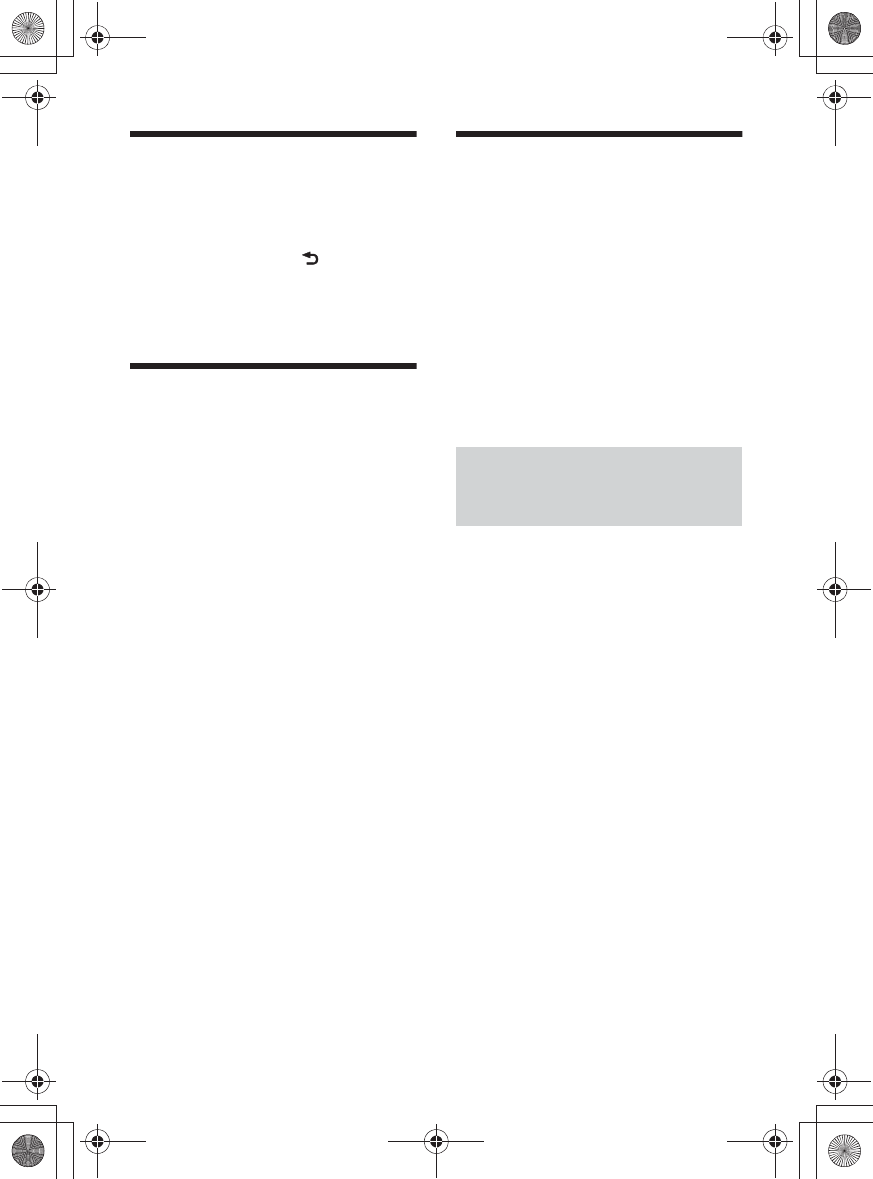
F:\#Work#\0829\4597143111\4597143111MEXN4200BTUC\02FR-
MEXN4200BTUC\040CD.fm
masterpage: Left
MEX-N4200BT
4-597-143-11(1)
8FR
Réinitialisation de l’appareil
Avant la première utilisation de l’appareil ou
après avoir remplacé la batterie du véhicule
ou modifié les raccordements, vous devez
réinitialiser l’appareil.
1Appuyez sur DSPL et (retour)/
MODE pendant plus de 2 secondes.
Remarque
La réinitialisation de l’appareil efface le réglage de
l’heure et certaines informations mémorisées.
Réglage de l’horloge
1Appuyez sur MENU, tournez la
molette de réglage pour sélectionner
[GENERAL], puis appuyez dessus.
2Tournez la molette de réglage pour
sélectionner [SET CLOCK-ADJ], puis
appuyez dessus.
L’indication des heures clignote.
3Tournez la molette de réglage pour
régler l’heure et les minutes.
Appuyez sur Ã/Ñ (SEEK +/–) pour
déplacer l’indication numérique.
4Appuyez sur MENU après avoir réglé
les minutes.
Le réglage est terminé et l’horloge
démarre.
Affichage de l’horloge
Appuyez sur la touche DSPL.
Préparation d’un
périphérique BLUETOOTH
Vous pouvez écouter de la musique ou
effectuer un appel en mains libres selon le
périphérique compatible BLUETOOTH, tel
que téléphone intelligent, téléphone
cellulaire ou périphérique audio (ci-après
nommé « périphérique BLUETOOTH », sauf
en cas d’indication différente). Pour plus de
détails sur la connexion, reportez-vous au
mode d’emploi fourni avec le périphérique.
Avant de connecter le périphérique,
diminuez le volume de cet appareil; sinon,
une accentuation du volume pourrait se
produire.
Lorsque vous touchez la molette de réglage
de l’appareil avec un téléphone intelligent
compatible NFC*, l’appareil est
automatiquement jumelé et connecté avec
le téléphone intelligent.
* La technologie NFC (Near Field Communication –
Communication en champ proche) permet
d’établir une communication sans fil à courte
portée entre différents périphériques, tels que des
téléphones cellulaires et des étiquettes CI. Grâce à
la fonction NFC, la communication des données
peut être réalisée en touchant simplement le
symbole correspondant ou la zone spécifiée sur
les périphériques compatibles NFC.
Pour les téléphones intelligents avec
Android OS 4.0 ou version antérieure, le
téléchargement de l’application « NFC Easy
Connect » à partir de Google Play™ est
requis. Il est possible que l’application ne
soit pas disponible en téléchargement dans
certains pays/certaines régions.
1Activez la fonction NFC sur le
téléphone intelligent.
Pour plus de détails, reportez-vous au
mode d’emploi fourni avec le téléphone
intelligent.
Connexion par simple contact
avec un téléphone intelligent
(NFC)
010COV.book Page 8 Monday, August 29, 2016 10:18 AM
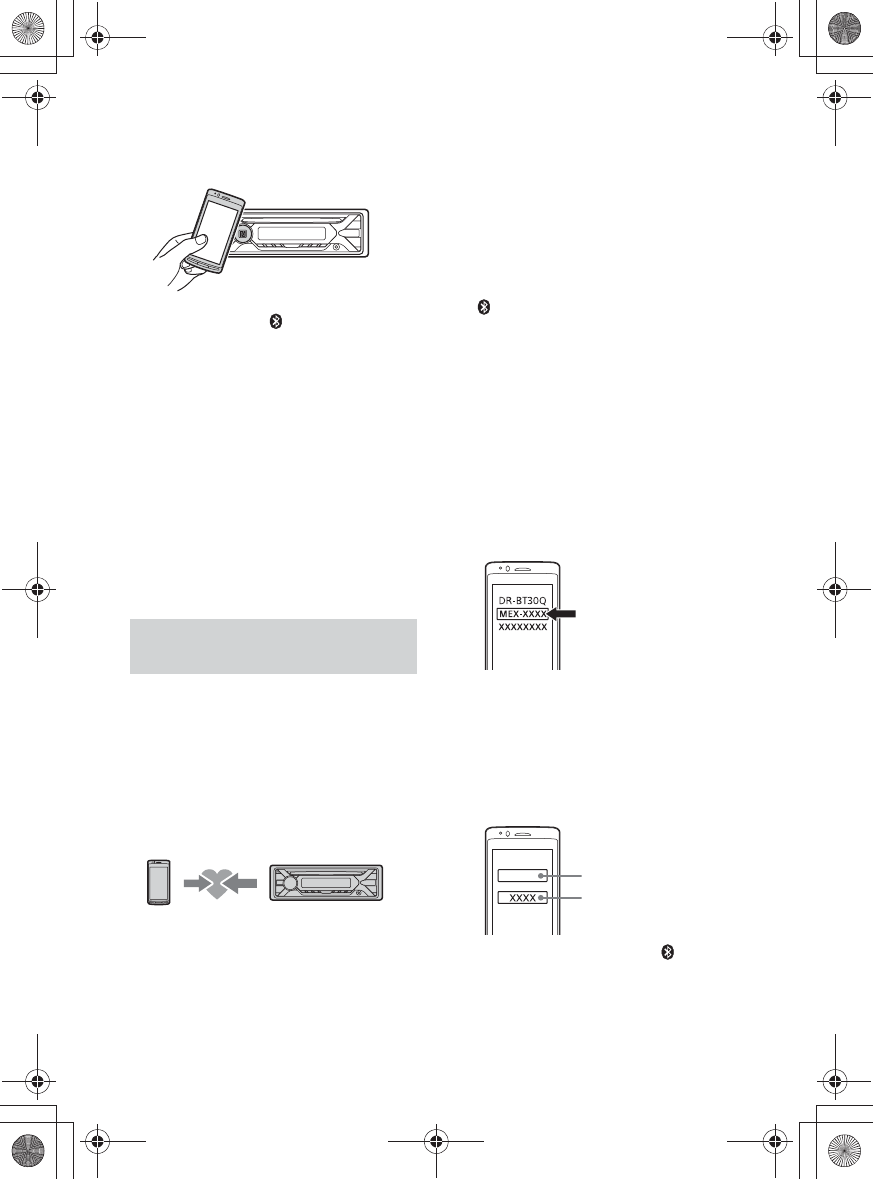
F:\#Work#\0829\4597143111\4597143111MEXN4200BTUC\02FR-
MEXN4200BTUC\040CD.fm
masterpage: Right
MEX-N4200BT
4-597-143-11(1)
9FR
2Touchez le symbole N de l’appareil
avec le symbole N du téléphone
intelligent.
Assurez-vous que s’allume dans la
fenêtre d’affichage de l’appareil.
Pour effectuer la déconnexion par
simple contact
Touchez de nouveau le symbole N de
l’appareil avec le symbole N du téléphone
intelligent.
Remarques
• Pendant que vous établissez la connexion,
manipulez le téléphone intelligent avec soin pour
éviter de l’égratigner.
• Il n’est pas possible d’établir la connexion par
simple contact lorsque l’appareil est déjà connecté
à un autre périphérique compatible NFC. En pareil
cas, déconnectez l’autre périphérique, puis
établissez de nouveau la connexion avec le
téléphone intelligent.
Lorsque vous connectez un périphérique
BLUETOOTH pour la première fois, un
enregistrement mutuel (nommé « pairage »)
est nécessaire. Le pairage permet à cet
appareil et aux autres périphériques de se
reconnaître entre eux. Cet appareil peut se
connecter à deux périphériques BLUETOOTH
(deux téléphones cellulaires ou un
téléphone cellulaire et un périphérique
audio).
1Placez le périphérique BLUETOOTH à
1 mètre (3 pieds) maximum de cet
appareil.
2Appuyez sur MENU, tournez la
molette de réglage pour sélectionner
[BLUETOOTH], puis appuyez dessus.
3Tournez la molette de réglage pour
sélectionner [SET PAIRING], puis
appuyez dessus.
4Tournez la molette de réglage pour
sélectionner [SET DEVICE 1]* ou [SET
DEVICE 2]*, puis appuyez dessus.
clignote pendant que l’appareil est en
mode de veille de pairage.
* [SET DEVICE 1] ou [SET DEVICE 2] sera remplacé
par le nom du périphérique jumelé une fois le
pairage effectué.
5Procédez au pairage sur le
périphérique BLUETOOTH afin qu’il
détecte cet appareil.
6Sélectionnez [MEX-XXXX] (le nom de
votre modèle) sur l’affichage du
périphérique BLUETOOTH.
Si le nom de votre modèle n’apparaît pas,
recommencez la procédure à partir de
l’étape 2.
7Si la saisie d’un code
d’authentification* est requise sur le
périphérique BLUETOOTH, saisissez
[0000].
* Le code d’authentification peut également
être nommé « clé d’authentification », « code
NIP », « numéro NIP » ou « mot de passe »,
etc., en fonction du périphérique.
Une fois le pairage effectué, demeure
allumé.
Pairage et connexion avec un
périphérique BLUETOOTH
[0000]
Entrez le code
d’authentification
010COV.book Page 9 Monday, August 29, 2016 10:18 AM
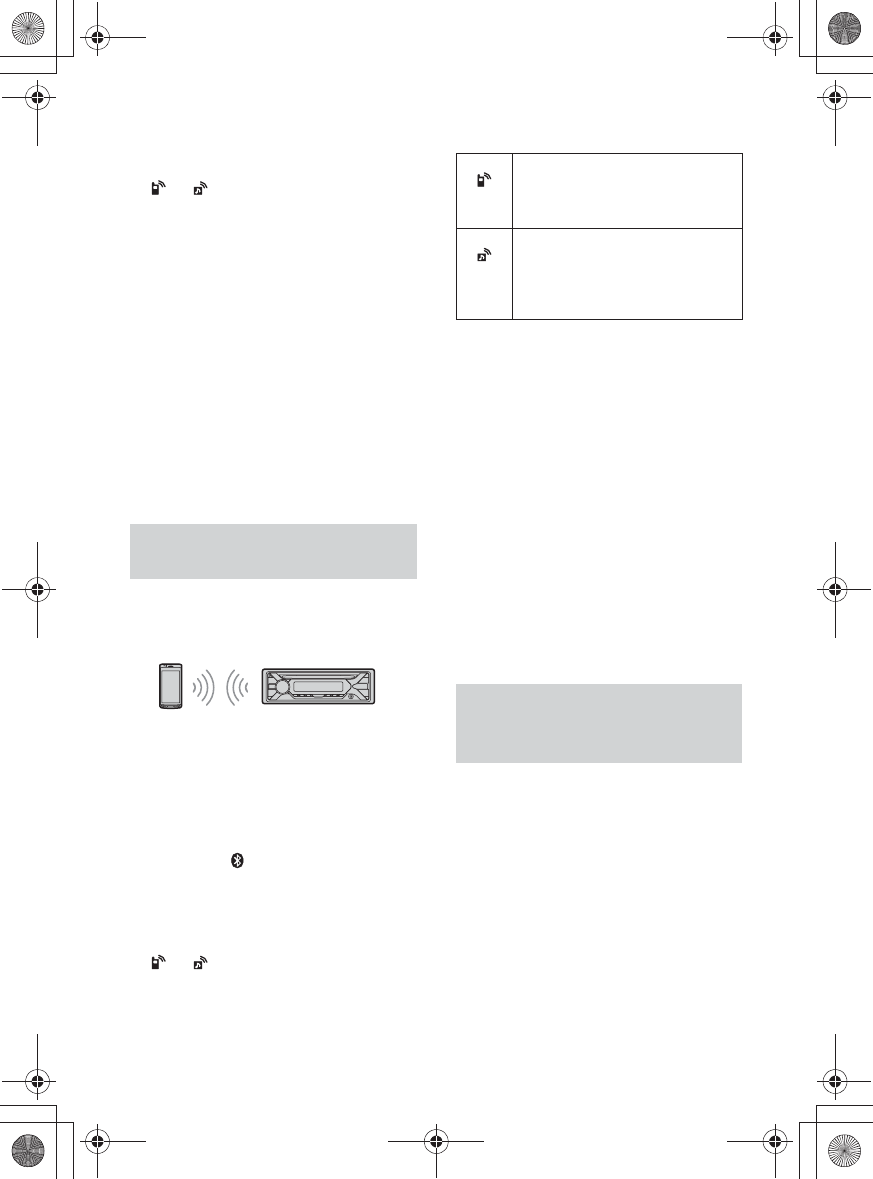
F:\#Work#\0829\4597143111\4597143111MEXN4200BTUC\02FR-
MEXN4200BTUC\040CD.fm
masterpage: Left
MEX-N4200BT
4-597-143-11(1)
10FR
8Sélectionnez cet appareil sur le
périphérique BLUETOOTH pour établir
la connexion BLUETOOTH.
ou s’allume lorsque la connexion
est établie.
Remarque
Pendant la connexion à un périphérique
BLUETOOTH, cet appareil ne peut pas être détecté
par un autre périphérique. Pour permettre la
détection, accédez au mode de pairage et
recherchez cet appareil à partir de l’autre
périphérique.
Pour démarrer la lecture
Pour plus de détails, reportez-vous à la
section « Lecture d’un périphérique
BLUETOOTH » (page 14).
Pour déconnecter le périphérique
jumelé
Effectuez les étapes 2 à 4 pour procéder à la
déconnexion après avoir jumelé cet appareil
et le périphérique BLUETOOTH.
Pour utiliser le périphérique une fois le
pairage effectué, établissez la connexion à
cet appareil. Certains périphériques jumelés
se connectent automatiquement.
1Appuyez sur MENU, tournez la
molette de réglage pour sélectionner
[BLUETOOTH], puis appuyez dessus.
2Tournez la molette de réglage pour
sélectionner [SET BT SIGNL], puis
appuyez dessus.
Vérifiez que s’allume.
3Activez la fonction BLUETOOTH sur le
périphérique BLUETOOTH.
4Réglez le périphérique BLUETOOTH
afin qu’il se connecte à cet appareil.
ou s’allume.
Icônes dans la fenêtre d’affichage :
Connexion au dernier périphérique
connecté à partir de cet appareil
Activez la fonction BLUETOOTH sur le
périphérique BLUETOOTH.
Pour connecter l’appareil au périphérique
audio, appuyez sur SRC pour sélectionner
[BT AUDIO] et appuyez sur PAUSE.
Pour connecter l’appareil au téléphone
cellulaire, appuyez sur CALL.
Remarque
Pendant la transmission BLUETOOTH audio en
continu, vous ne pouvez pas établir la connexion au
téléphone cellulaire à partir de cet appareil.
Établissez plutôt la connexion à cet appareil à partir
du téléphone cellulaire.
Conseil
Avec le signal BLUETOOTH activé : lorsque la clé de
contact est tournée sur la position ON, cet appareil
se reconnecte automatiquement au dernier
téléphone cellulaire connecté.
Lorsqu’un iPhone/iPod muni d’iOS5 ou
version ultérieure est raccordé au port USB,
l’appareil se connecte automatiquement au
iPhone/iPod.
Pour permettre le pairage BLUETOOTH
automatique, assurez-vous de régler
[AUTOPAIR] dans [BLUETOOTH] à [ON]
(page 25).
1Activez la fonction BLUETOOTH sur le
iPhone/iPod.
Connexion avec un périphérique
BLUETOOTH jumelé
S’allume lorsque la fonction d’appel
en mains libres est disponible grâce
à l’activation du profil HFP
(Handsfree Profile).
S’allume lorsque la lecture du
périphérique audio est possible
grâce à l’activation du profil A2DP
(Advanced Audio Distribution
Profile).
Raccordement d’un iPhone/iPod
(pairage BLUETOOTH
automatique)
010COV.book Page 10 Monday, August 29, 2016 10:18 AM
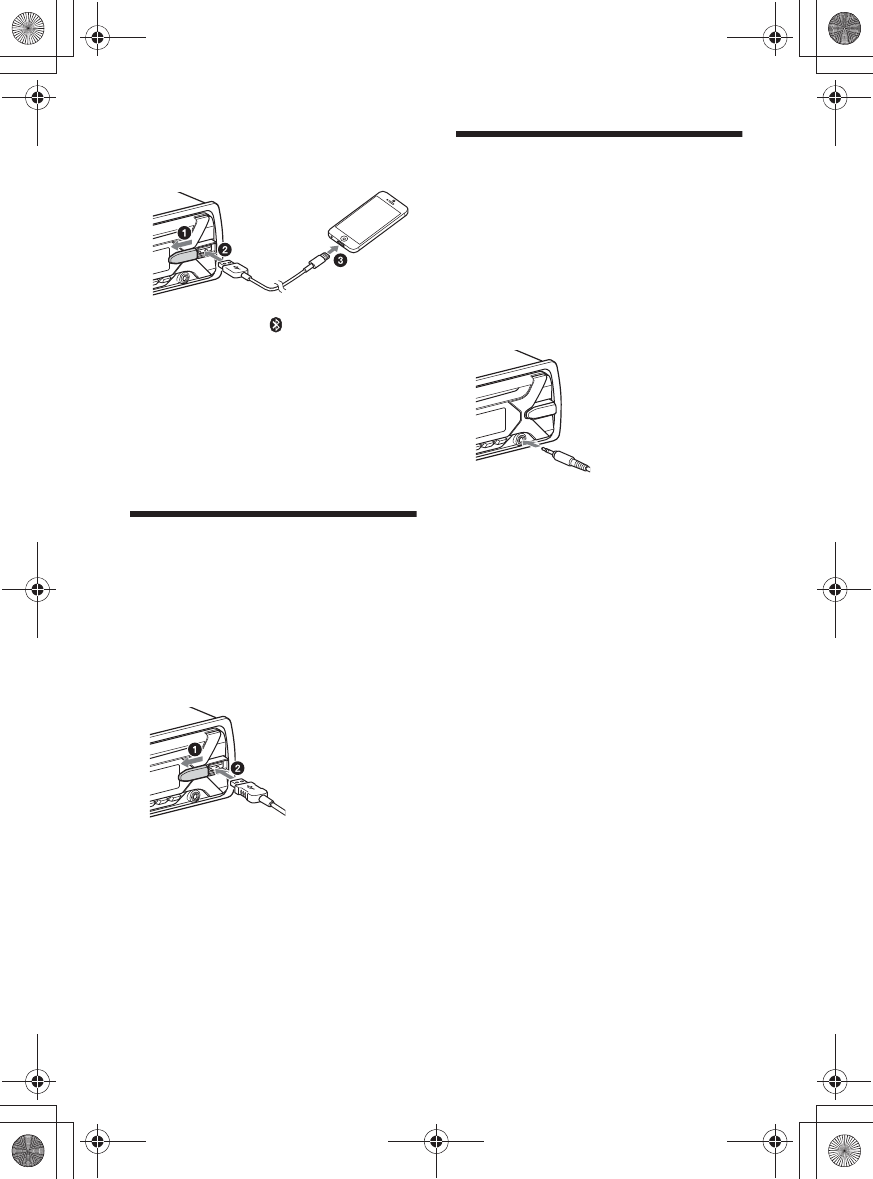
F:\#Work#\0829\4597143111\4597143111MEXN4200BTUC\02FR-
MEXN4200BTUC\040CD.fm
masterpage: Right
MEX-N4200BT
4-597-143-11(1)
11FR
2Raccordez le iPhone/iPod au port
USB.
Assurez-vous que s’allume dans la
fenêtre d’affichage de l’appareil.
Remarques
• Le pairage BLUETOOTH automatique ne démarrera
pas si l’appareil est déjà raccordé à un autre
appareil BLUETOOTH. Dans ce cas, déconnectez
l’autre appareil, puis raccordez à nouveau le
iPhone/iPod.
• Si le pairage BLUETOOTH automatique n’est pas
établi, consultez « Préparation d’un périphérique
BLUETOOTH » (page 8).
Raccordement d’un
périphérique USB
1Réduisez le volume de l’appareil.
2Raccordez le périphérique USB à
l’appareil.
Pour raccorder un iPod/iPhone, utilisez le
câble de raccordement USB pour iPod
(non fourni).
Raccordement d’un autre
appareil audio portatif
1Éteignez l’appareil audio portatif.
2Réduisez le volume de l’appareil.
3Raccordez l’appareil audio portatif à
la prise d’entrée AUX (mini-prise
stéréo) de l’appareil à l’aide d’un
câble de raccordement (non fourni)*.
* Veillez à utiliser une fiche droite.
4Appuyez sur SRC pour sélectionner
[AUX].
Pour faire correspondre le niveau de
volume de l’appareil raccordé à celui
des autres sources
Démarrez la lecture sur l’appareil audio
portatif avec un niveau de volume modéré,
puis réglez votre appareil sur le volume
d’écoute habituel.
Appuyez sur MENU, puis sélectionnez
[SOUND] q [SET AUX VOL] (page 24).
010COV.book Page 11 Monday, August 29, 2016 10:18 AM
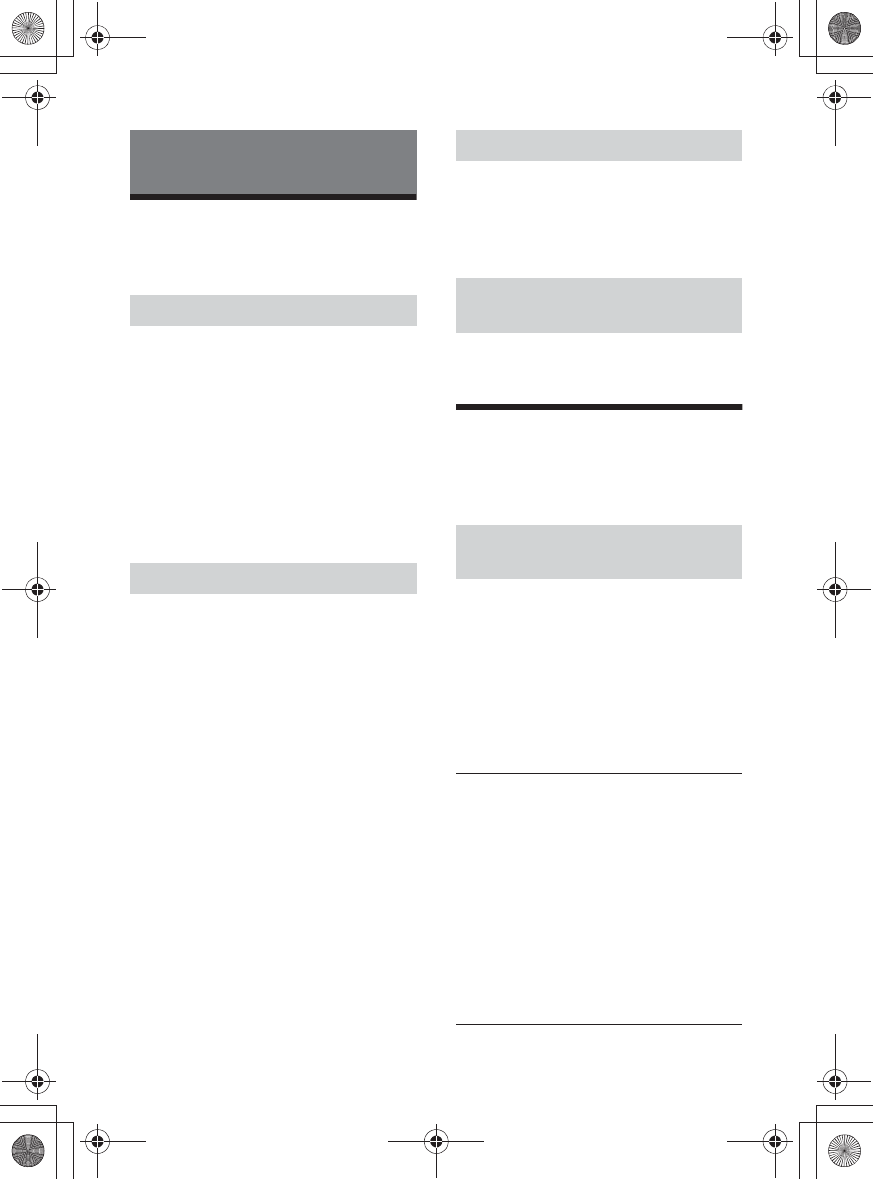
F:\#Work#\0829\4597143111\4597143111MEXN4200BTUC\02FR-
MEXN4200BTUC\040CD.fm
masterpage: Left
MEX-N4200BT
4-597-143-11(1)
12FR
Écoute de la radio
Pour écouter la radio, appuyez sur SRC pour
sélectionner [TUNER].
1Appuyez sur MODE pour changer de
bande (FM1, FM2, FM3, AM1 ou AM2).
2Appuyez sur MENU, tournez la
molette de réglage pour sélectionner
[GENERAL], puis appuyez dessus.
3Tournez la molette de réglage pour
sélectionner [SET BTM], puis appuyez
dessus.
L’appareil mémorise les stations sur les
touches numériques en respectant
l’ordre des fréquences.
1Appuyez sur MODE pour changer de
bande (FM1, FM2, FM3, AM1 ou AM2).
2Réglez la fréquence.
Pour syntoniser des stations
manuellement
Appuyez sur la touche Ã/Ñ (SEEK
+/–) et maintenez-la enfoncée pour
localiser la fréquence
approximativement, puis appuyez
plusieurs fois sur Ã/Ñ (SEEK +/–)
pour régler la fréquence souhaitée avec
précision.
Pour syntoniser des stations
automatiquement
Appuyez sur Ã/Ñ (SEEK +/–).
Le balayage s’interrompt lorsque
l’appareil capte une station.
1Lorsque vous captez la station que
vous souhaitez mémoriser, appuyez
sur une touche numérique (1 à 6) et
maintenez-la enfoncée jusqu’à ce
que [MEM] apparaisse.
1Sélectionnez la bande, puis appuyez
sur une touche numérique (1 à 6).
Utilisation du RDS (système
de radiocommunication de
données)
1Appuyez sur PTY pendant la
réception FM.
2Tournez la molette de réglage jusqu’à
ce que le type d’émission souhaité
apparaisse, puis appuyez dessus.
L’appareil commence à chercher une
station diffusant le type d’émission
sélectionné.
Type d’émission
Écoute de la radio
Mémorisation automatique (BTM)
Syntonisation
Mémorisation manuelle
Réception des stations
mémorisées
Sélection des types d’émission
(PTY)
NEWS (nouvelles), INFORM (information),
SPORTS (sports), TALK (infovariétés), ROCK
(rock), CLS ROCK (rock classique), ADLT HIT
(succès adultes), SOFT RCK (rock détente), TOP
40 (palmarès), COUNTRY (country), OLDIES
(anciens succès), SOFT (détente), NOSTALGA
(nostalgie), JAZZ (jazz), CLASSICL (classique),
R & B (rhythm and blues), SOFT R&B (rhythm
and blues léger), LANGUAGE (langue
étrangère), REL MUSC (musique religieuse), REL
TALK (infovariétés religieuses), PERSNLTY
(personnalités), PUBLIC (publique), COLLEGE
(collège), HABL ESP (infovariétés espagnoles),
MUSC ESP (musique espagnole), HIP HOP (hip-
hop), WEATHER (météo)
010COV.book Page 12 Monday, August 29, 2016 10:18 AM
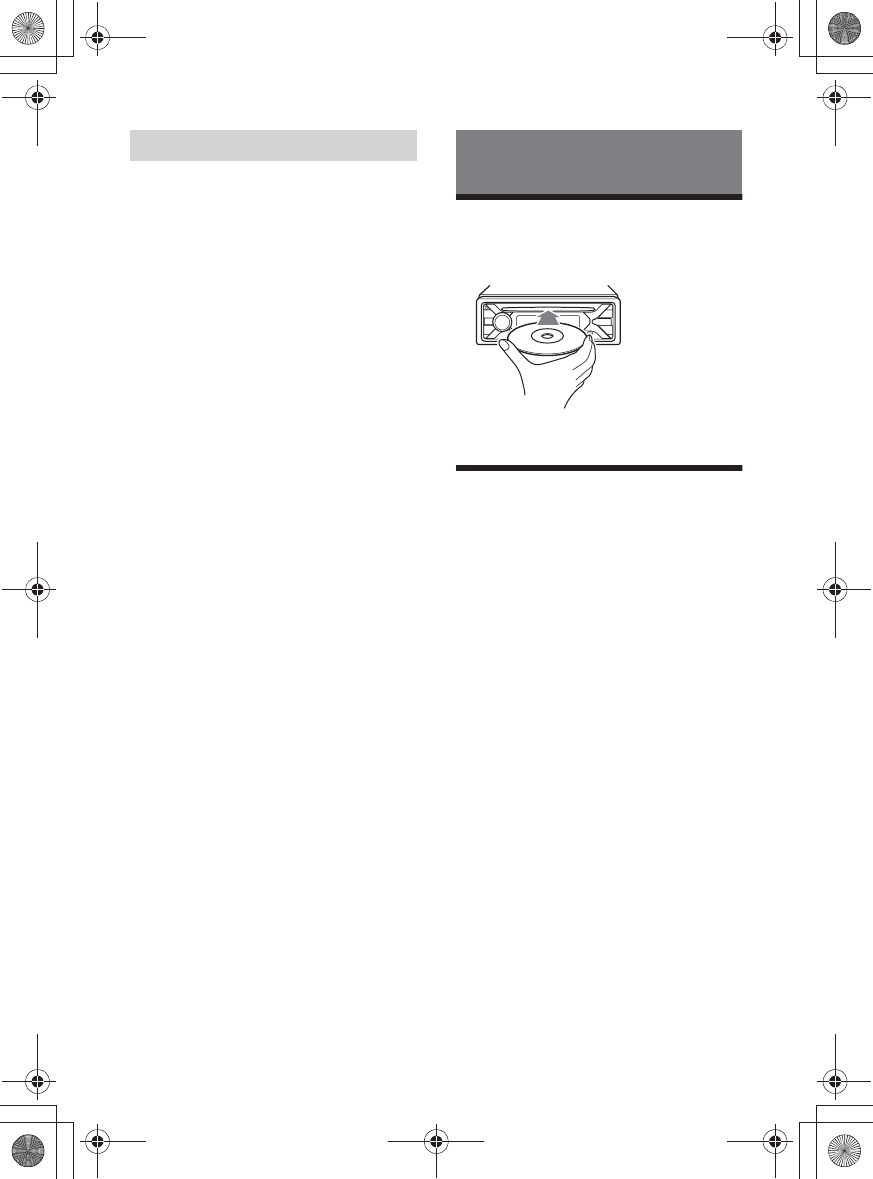
F:\#Work#\0829\4597143111\4597143111MEXN4200BTUC\02FR-
MEXN4200BTUC\040CD.fm
masterpage: Right
MEX-N4200BT
4-597-143-11(1)
13FR
Les données CT de la transmission RDS
règlent l’horloge.
1Réglez l’appareil à [SET CT-ON] dans
[GENERAL] (page 23). Lecture d’un disque
1Insérez le disque (côté imprimé vers
le haut).
La lecture démarre automatiquement.
Lecture d’un périphérique
USB
Dans ce mode d’emploi, « iPod » est utilisé
comme référence générale pour des
fonctions iPod sur les iPod et iPhone, sauf
mention contraire dans le texte ou les
illustrations.
Pour plus de détails sur la compatibilité de
votre iPod, reportez-vous à la section « À
propos du iPod » (page 27) ou visitez notre
site d’assistance à l’adresse indiquée sur la
couverture arrière.
Vous pouvez utiliser des périphériques USB*
de type AOA (Android Open Accessory) 2.0,
MSC (stockage de masse) et MTP (protocole
de transfert des médias) conformes à la
norme USB. Selon le périphérique USB, le
mode Android ou le mode MSC/MTP peut
être sélectionné sur l’appareil.
Certains lecteurs média numériques ou
téléphones intelligents Android peuvent
nécessiter le réglage au mode MTP.
* par exemple, mémoire flash USB, lecteur média
numérique, téléphone intelligent Android
Remarques
• Pour plus de détails sur la compatibilité de votre
périphérique USB, visitez notre site d’assistance à
l’adresse indiquée sur la couverture arrière.
Réglage de l’heure (CT)
Lecture
010COV.book Page 13 Monday, August 29, 2016 10:18 AM
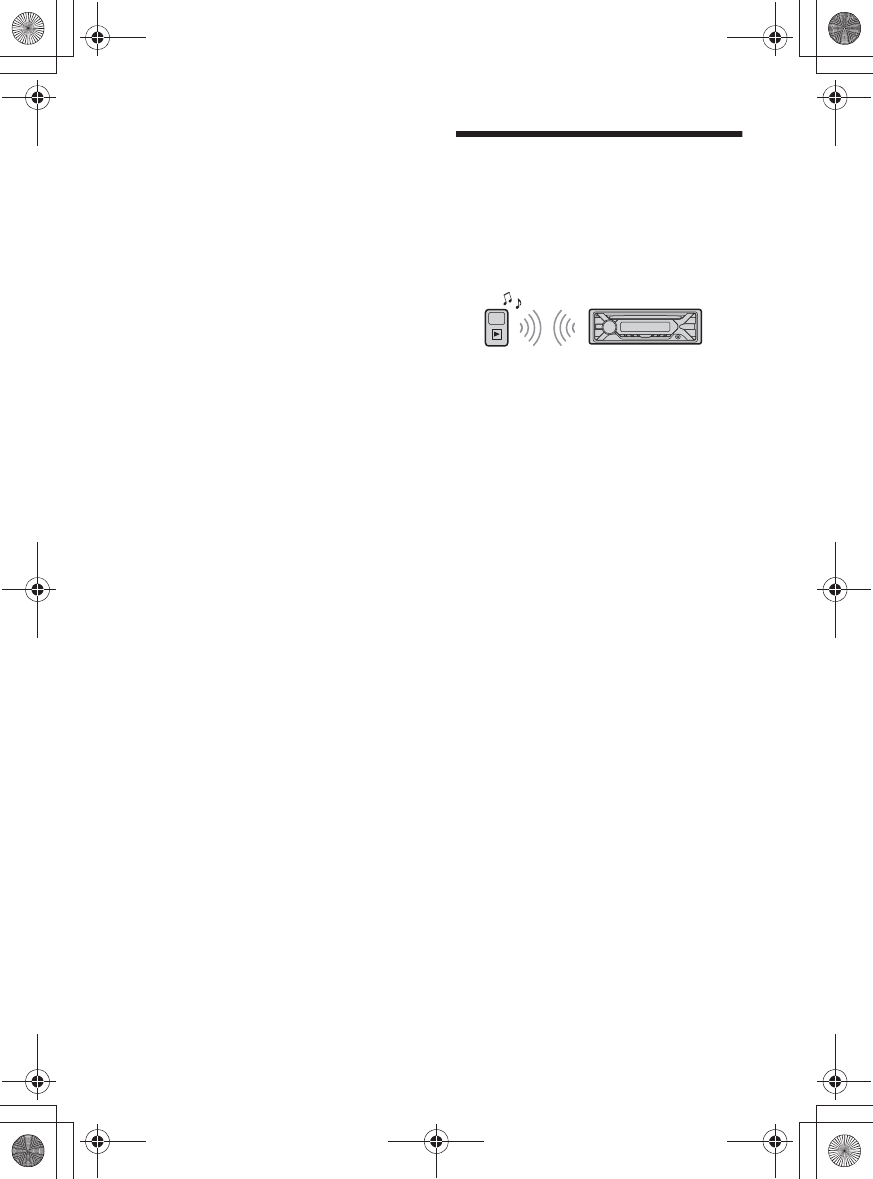
F:\#Work#\0829\4597143111\4597143111MEXN4200BTUC\02FR-
MEXN4200BTUC\040CD.fm
masterpage: Left
MEX-N4200BT
4-597-143-11(1)
14FR
• Les téléphones intelligents avec Android OS 4.1 ou
supérieur installé prennent en charge Android
Open Accessory 2.0 (AOA 2.0). Toutefois, certains
téléphones intelligents pourraient ne pas
entièrement prendre en charge AOA 2.0 si Android
OS 4.1 ou supérieur est installé.
Pour plus de détails sur la compatibilité de votre
téléphone intelligent Android, visitez notre site
d’assistance à l’adresse indiquée sur la couverture
arrière.
• La lecture des fichiers suivants n’est pas prise en
charge.
MP3/WMA/FLAC :
– fichiers avec protection des droits d’auteur
– fichiers DRM (Gestion des droits numériques)
– fichiers audio multicanal
MP3/WMA :
– fichiers avec compression sans perte
Avant d’effectuer un raccordement,
sélectionnez le mode USB (mode Android ou
mode MSC/MTP), selon le périphérique USB
(page 23).
1Raccordez un périphérique USB au
port USB (page 11).
La lecture commence.
Si un périphérique est déjà raccordé,
appuyez sur SRC pour sélectionner [USB]
afin de lancer la lecture ([IPD] apparaît
dans l’affichage lorsque le iPod est
reconnu).
2Réglez le volume sur cet appareil.
Pour arrêter la lecture
Appuyez sur la touche OFF et maintenez-la
enfoncée pendant 1 seconde.
Pour retirer le périphérique
Arrêtez la lecture, puis retirez le
périphérique.
Précaution relative au iPhone
Lorsque vous raccordez un iPhone via un
câble USB, le volume de l’appel
téléphonique est contrôlé par le iPhone
plutôt que par l’appareil. N’augmentez pas
le volume de l’appareil par inadvertance
pendant un appel téléphonique, car cela
causerait une accentuation soudaine du
volume après l’appel.
Lecture d’un périphérique
BLUETOOTH
Vous pouvez lire les contenus d’un
périphérique connecté qui prend en charge
le profil BLUETOOTH A2DP (Advanced Audio
Distribution Profile).
1Établissez une connexion BLUETOOTH
avec le périphérique audio (page 8).
Pour sélectionner le périphérique audio,
appuyez sur MENU, puis sélectionnez
[BLUETOOTH] q [SET AUDIODEV]
(page 25).
2Appuyez sur SRC pour sélectionner
[BT AUDIO].
3Faites fonctionner le périphérique
audio pour démarrer la lecture.
4Réglez le volume sur cet appareil.
Remarques
• Selon le périphérique audio utilisé, les
informations telles que le titre, le numéro de
plage/la durée et l’état de lecture peuvent ne pas
s’afficher sur cet appareil.
• Même si vous changez la source sur cet appareil,
la lecture ne s’interrompt pas sur le périphérique
audio.
• [BT AUDIO] ne s’affiche pas pendant l’utilisation
de l’application « SongPal » via la fonction
BLUETOOTH.
Pour faire correspondre le niveau de
volume du périphérique BLUETOOTH à
celui des autres sources
Démarrez la lecture sur le périphérique
audio BLUETOOTH avec un niveau de
volume modéré, puis réglez votre appareil
sur le volume d’écoute habituel.
Appuyez sur MENU, puis sélectionnez
[SOUND] q [SET BTA VOL] (page 24).
010COV.book Page 14 Monday, August 29, 2016 10:18 AM
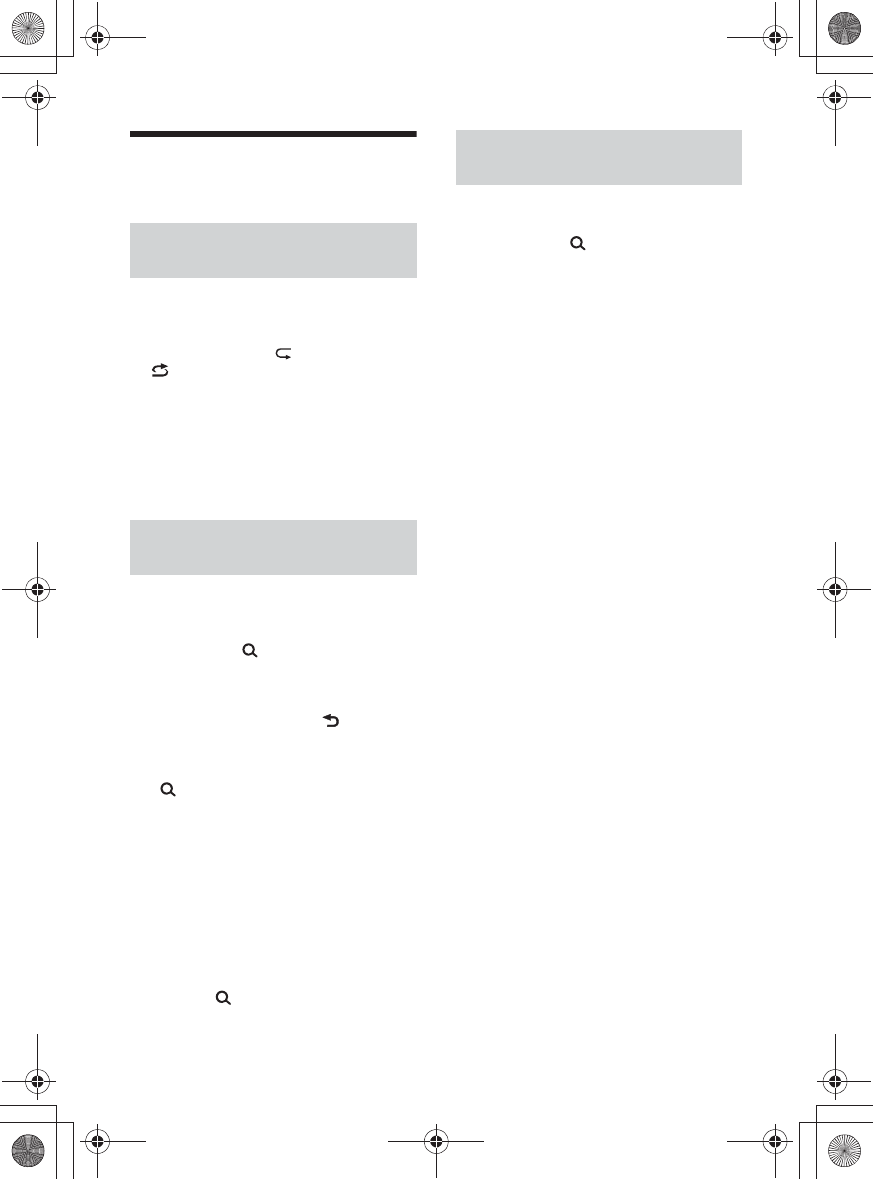
F:\#Work#\0829\4597143111\4597143111MEXN4200BTUC\02FR-
MEXN4200BTUC\040CD.fm
masterpage: Right
MEX-N4200BT
4-597-143-11(1)
15FR
Recherche et lecture des
plages
Non disponible lorsqu’un périphérique USB
en mode Android est raccordé.
1En cours de lecture, appuyez
plusieurs fois sur (répétition) ou
(aléatoire) pour sélectionner le
mode de lecture souhaité.
La lecture dans le mode de lecture
sélectionné peut prendre un instant à
démarrer.
Les modes de lecture disponibles diffèrent
selon la source sonore sélectionnée.
Non disponible lorsqu’un périphérique USB
en mode Android ou un iPod est raccordé.
1En cours de lecture CD ou USB,
appuyez sur (navigation)* pour
afficher la liste des catégories de
recherche.
Lorsque la liste de plages apparaît,
appuyez plusieurs fois sur (retour)
pour afficher la catégorie de recherche
souhaitée.
* En cours de lecture USB, appuyez sur
(navigation) pendant plus de 2 secondes
pour retourner directement au début de la liste
des catégories.
2Tournez la molette de réglage pour
sélectionner la catégorie de
recherche de votre choix, puis
appuyez pour valider.
3Répétez l’étape 2 pour rechercher la
plage souhaitée.
La lecture commence.
Pour quitter le mode Quick-BrowZer
Appuyez sur (navigation).
Non disponible lorsqu’un périphérique USB
en mode Android ou un iPod est raccordé.
1Appuyez sur (navigation).
2Appuyez sur Ñ (SEEK +).
3Tournez la molette de réglage pour
sélectionner l’élément.
L’appareil effectue des sauts dans la liste
par incréments de 10 % du nombre total
d’éléments.
4Appuyez sur ENTER pour retourner au
mode Quick-BrowZer.
L’élément sélectionné apparaît.
5Tournez la molette de réglage pour
sélectionner l’élément de votre choix,
puis appuyez dessus.
La lecture commence.
Lecture répétée et lecture
aléatoire
Recherche d’une plage par nom
(Quick-BrowZer™)
Recherche d’éléments par saut
(Mode Saut)
010COV.book Page 15 Monday, August 29, 2016 10:18 AM
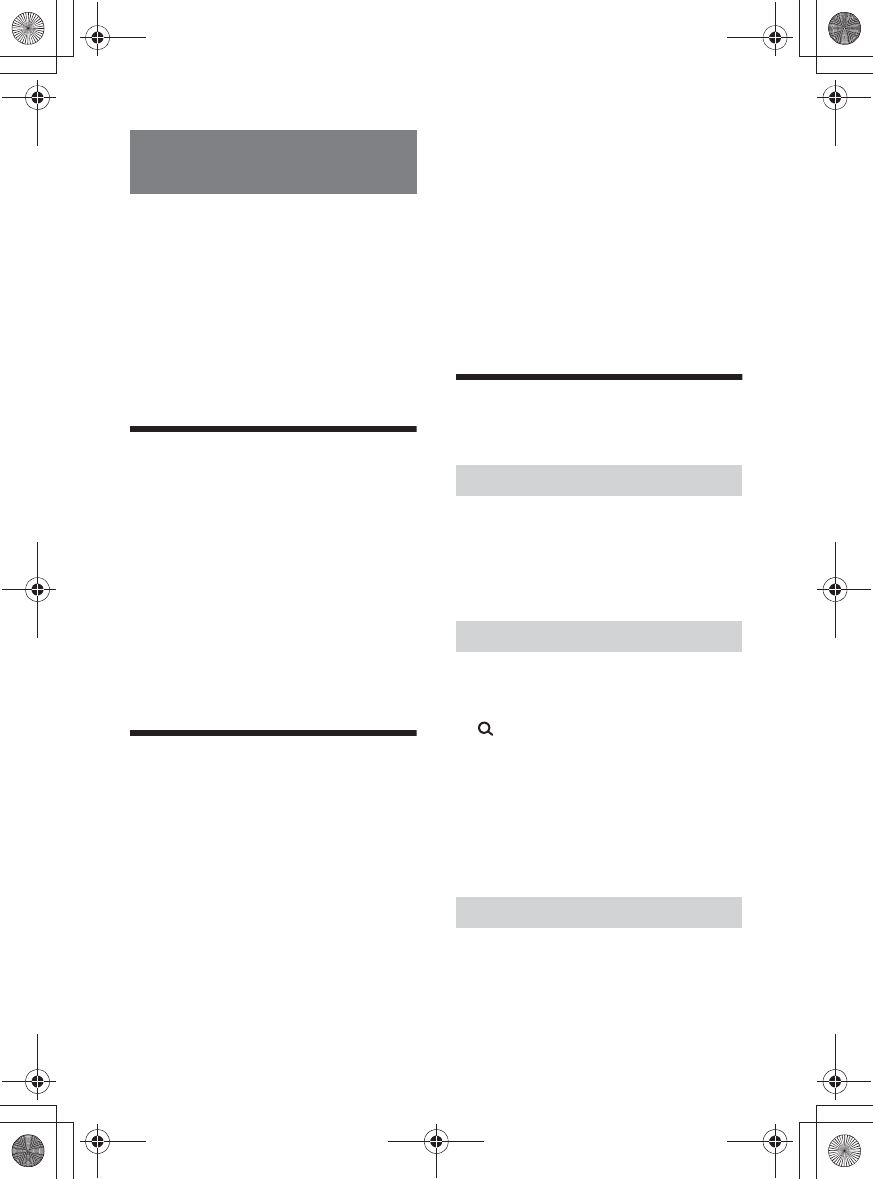
F:\#Work#\0829\4597143111\4597143111MEXN4200BTUC\02FR-
MEXN4200BTUC\040CD.fm
masterpage: Left
MEX-N4200BT
4-597-143-11(1)
16FR
Pandora® est disponible pour la
transmission de musique en continu à l’aide
de votre iPhone et téléphone intelligent
Android. Vous pouvez commander Pandora®
sur un iPhone/téléphone intelligent Android
connecté via BLUETOOTH à partir de cet
appareil.
Pandora® est disponible uniquement dans
certains pays. Veuillez visiter
http://www.pandora.com/legal
pour plus d’informations.
Configuration de Pandora®
1Pour plus de détails sur la
compatibilité de votre périphérique
mobile, visitez le site d’assistance à
l’adresse indiquée sur la couverture
arrière.
2Pour télécharger la plus récente
version de l’application Pandora®,
visitez la boutique d’applications de
votre téléphone intelligent. Pour
obtenir une liste de périphériques
compatibles, visitez le site
www.pandora.com/everywhere/
mobile
Transmission en continu
Pandora®
1Connectez le périphérique mobile
avec cet appareil (page 8).
2Appuyez sur SRC pour sélectionner
[PANDORA].
3Démarrez l’application Pandora® sur
le périphérique mobile.
4Appuyez sur PAUSE pour démarrer la
lecture.
Si le numéro de périphérique s’affiche
Assurez-vous que les mêmes numéros
s’affichent (par exemple, 123456) sur cet
appareil et le périphérique mobile, puis
appuyez sur la touche ENTER de cet appareil
et sélectionnez [Oui] sur le périphérique
mobile.
Lors de l’activation de la fonction
BLUETOOTH
Vous pouvez régler le niveau de volume.
Appuyez sur MENU, puis sélectionnez
[SOUND] q [SET BTA VOL] (page 24).
Opérations disponibles
dans Pandora®
L’appréciation positive ou négative vous
permet de personnaliser les stations.
1En cours de lecture, appuyez sur
Ă (appréciation positive) ou
è (appréciation négative).
La liste des stations vous permet de
sélectionner facilement la station souhaitée.
1En cours de lecture, appuyez sur
(navigation).
2Appuyez sur Ñ (SEEK +) pour
sélectionner l’ordre de tri [BY DATE]
ou [A TO Z].
3Tournez la molette de réglage pour
sélectionner la station de votre choix,
puis appuyez dessus.
La lecture commence.
La plage en cours de lecture peut être mise
en signet et mémorisée dans votre compte
Pandora®.
1En cours de lecture, appuyez sur
MODE.
Écoute de Pandora®
Appréciation positive ou négative
Utilisation de la liste des stations
Mise en signet
010COV.book Page 16 Monday, August 29, 2016 10:18 AM
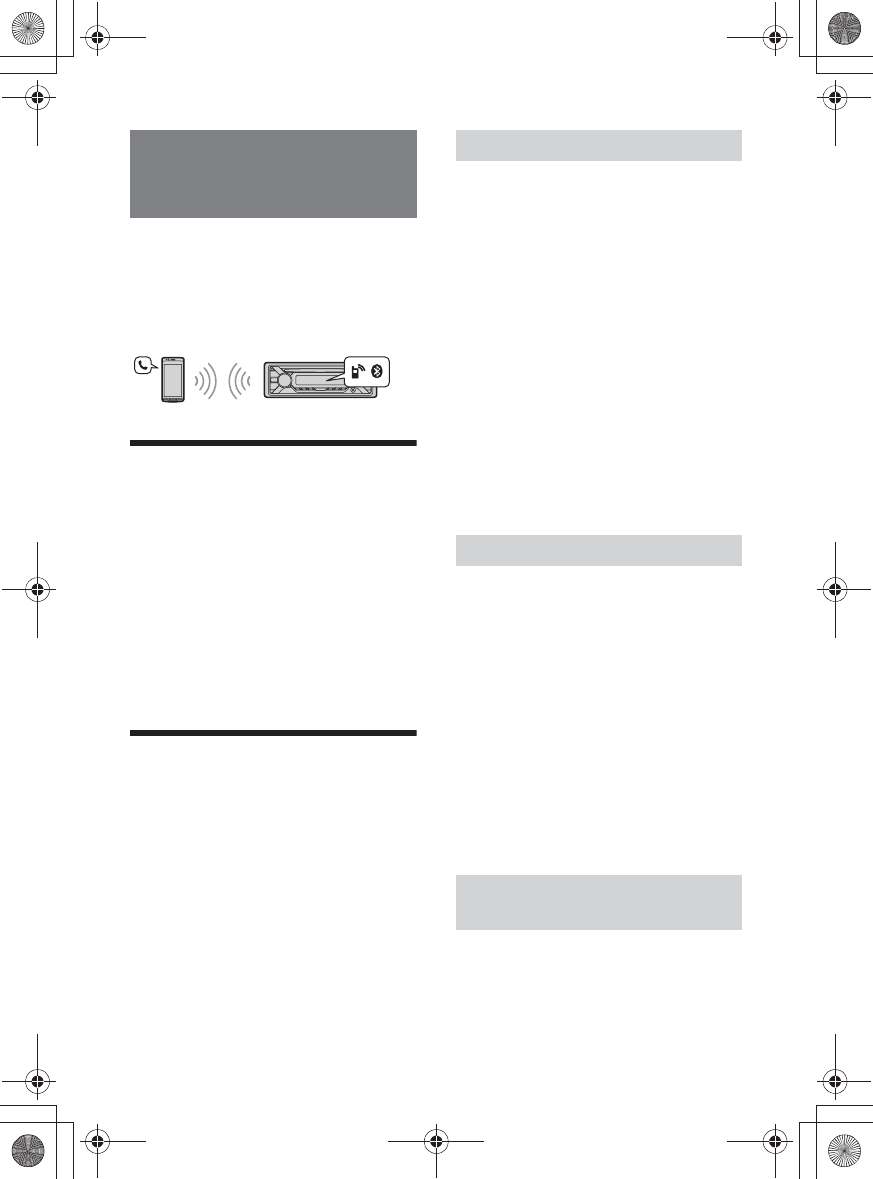
F:\#Work#\0829\4597143111\4597143111MEXN4200BTUC\02FR-
MEXN4200BTUC\040CD.fm
masterpage: Right
MEX-N4200BT
4-597-143-11(1)
17FR
Pour utiliser un téléphone cellulaire,
connectez-le à cet appareil. Vous pouvez
connecter deux téléphones cellulaires à
l’appareil. Pour plus de détails, reportez-
vous à la section « Préparation d’un
périphérique BLUETOOTH » (page 8).
Réception d’un appel
1Appuyez sur CALL lors de la réception
d’un appel avec une sonnerie.
L’appel téléphonique commence.
Remarque
La sonnerie et la voix de l’appelant sont émises
uniquement par les haut-parleurs avant.
Pour refuser l’appel
Appuyez sur la touche OFF et maintenez-la
enfoncée pendant 1 seconde.
Pour terminer l’appel
Appuyez sur CALL à nouveau.
Faire un appel
Lorsque vous connectez un téléphone
cellulaire qui prend en charge le profil PBAP
(Phone Book Access Profile), vous pouvez
faire un appel à partir du répertoire ou de
l’historique des appels.
Lorsque deux téléphones cellulaires sont
connectés à l’appareil, sélectionnez l’un des
téléphones.
1Appuyez sur CALL.
Lorsque deux téléphones cellulaires sont
connectés à l’appareil, tournez la molette
de réglage pour sélectionner l’un des
téléphones, puis appuyez dessus.
2Tournez la molette de réglage pour
sélectionner [PHONE BOOK], puis
appuyez dessus.
3Tournez la molette de réglage pour
sélectionner une initiale dans la liste
des initiales, puis appuyez dessus.
4Tournez la molette de réglage pour
sélectionner un nom dans la liste des
noms, puis appuyez dessus.
5Tournez la molette de réglage pour
sélectionner un numéro dans la liste
des numéros, puis appuyez dessus.
L’appel téléphonique commence.
1Appuyez sur CALL.
Lorsque deux téléphones cellulaires sont
connectés à l’appareil, tournez la molette
de réglage pour sélectionner l’un des
téléphones, puis appuyez dessus.
2Tournez la molette de réglage pour
sélectionner [RECENT CALL], puis
appuyez dessus.
Une liste de l’historique des appels
apparaît.
3Tournez la molette de réglage pour
sélectionner un nom ou un numéro
de téléphone à partir de l’historique
des appels, puis appuyez dessus.
L’appel téléphonique commence.
1Appuyez sur CALL.
Lorsque deux téléphones cellulaires sont
connectés à l’appareil, tournez la molette
de réglage pour sélectionner l’un des
téléphones, puis appuyez dessus.
Appel en mains libres (via
BLUETOOTH uniquement)
À partir du répertoire
À partir de l’historique des appels
Par saisie du numéro de
téléphone
010COV.book Page 17 Monday, August 29, 2016 10:18 AM
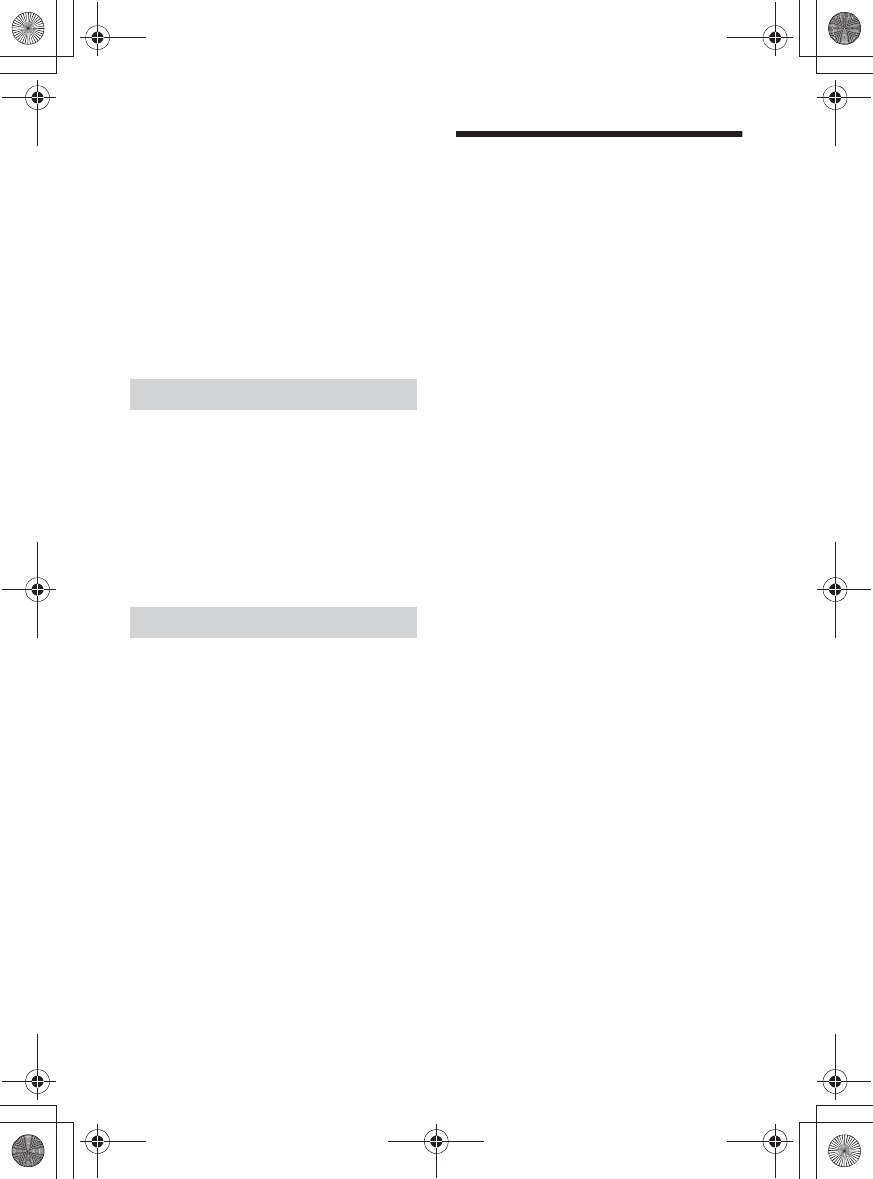
F:\#Work#\0829\4597143111\4597143111MEXN4200BTUC\02FR-
MEXN4200BTUC\040CD.fm
masterpage: Left
MEX-N4200BT
4-597-143-11(1)
18FR
2Tournez la molette de réglage pour
sélectionner [DIAL NUMBER], puis
appuyez dessus.
3Tournez la molette de réglage pour
entrer le numéro de téléphone,
sélectionnez [ ] (espace), puis
appuyez sur ENTER*.
L’appel téléphonique commence.
* Appuyez sur Ã/Ñ (SEEK +/–) pour
déplacer l’indication numérique.
Remarque
[_] s’affiche à la place de [#] dans la fenêtre
d’affichage.
1Appuyez sur CALL.
Lorsque deux téléphones cellulaires sont
connectés à l’appareil, tournez la molette
de réglage pour sélectionner l’un des
téléphones, puis appuyez dessus.
2Tournez la molette de réglage pour
sélectionner [REDIAL], puis appuyez
dessus.
L’appel téléphonique commence.
Vous pouvez effectuer un appel en
prononçant le repère vocal mémorisé sur un
téléphone cellulaire connecté muni d’une
fonction de composition vocale.
1Appuyez sur CALL.
Lorsque deux téléphones cellulaires sont
connectés à l’appareil, tournez la molette
de réglage pour sélectionner l’un des
téléphones, puis appuyez dessus.
2Tournez la molette de réglage pour
sélectionner [VOICE DIAL], puis
appuyez dessus.
Vous pouvez également appuyer sur la
touche VOICE et la maintenir enfoncée
pendant plus de 2 secondes.
3Prononcez le repère vocal mémorisé
sur le téléphone cellulaire.
Votre voix est reconnue et l’appel est
effectué.
Pour annuler la composition vocale
Appuyez sur VOICE.
Opérations disponibles en
cours d’appel
Lorsque deux téléphones cellulaires sont
connectés à l’appareil, ces opérations sont
disponibles sur chaque téléphone cellulaire.
Réglage du volume de la sonnerie
Tournez la molette de réglage pendant la
réception d’un appel.
Réglage du volume de la voix du
correspondant
Tournez la molette de réglage pendant un
appel.
Réglage du volume pour le
correspondant (Réglage de gain de
micro)
Appuyez sur MIC.
Niveaux de volume réglables : [MIC-LOW],
[MIC-MID], [MIC-HI].
Pour atténuer l’écho et les bruits (Mode
Correcteur d’écho/Correcteur de bruits)
Appuyez sur la touche MIC et maintenez-la
enfoncée.
Modes disponibles : [EC/NC-1], [EC/NC-2].
Pour alterner entre le mode mains
libres et le mode téléphone cellulaire
Pendant un appel, appuyez sur MODE pour
faire passer le son de l’appel téléphonique
entre l’appareil et le téléphone cellulaire.
Remarque
Selon le téléphone cellulaire utilisé, cette opération
pourrait ne pas être disponible.
Par recomposition
À l’aide de repères vocaux
010COV.book Page 18 Monday, August 29, 2016 10:18 AM
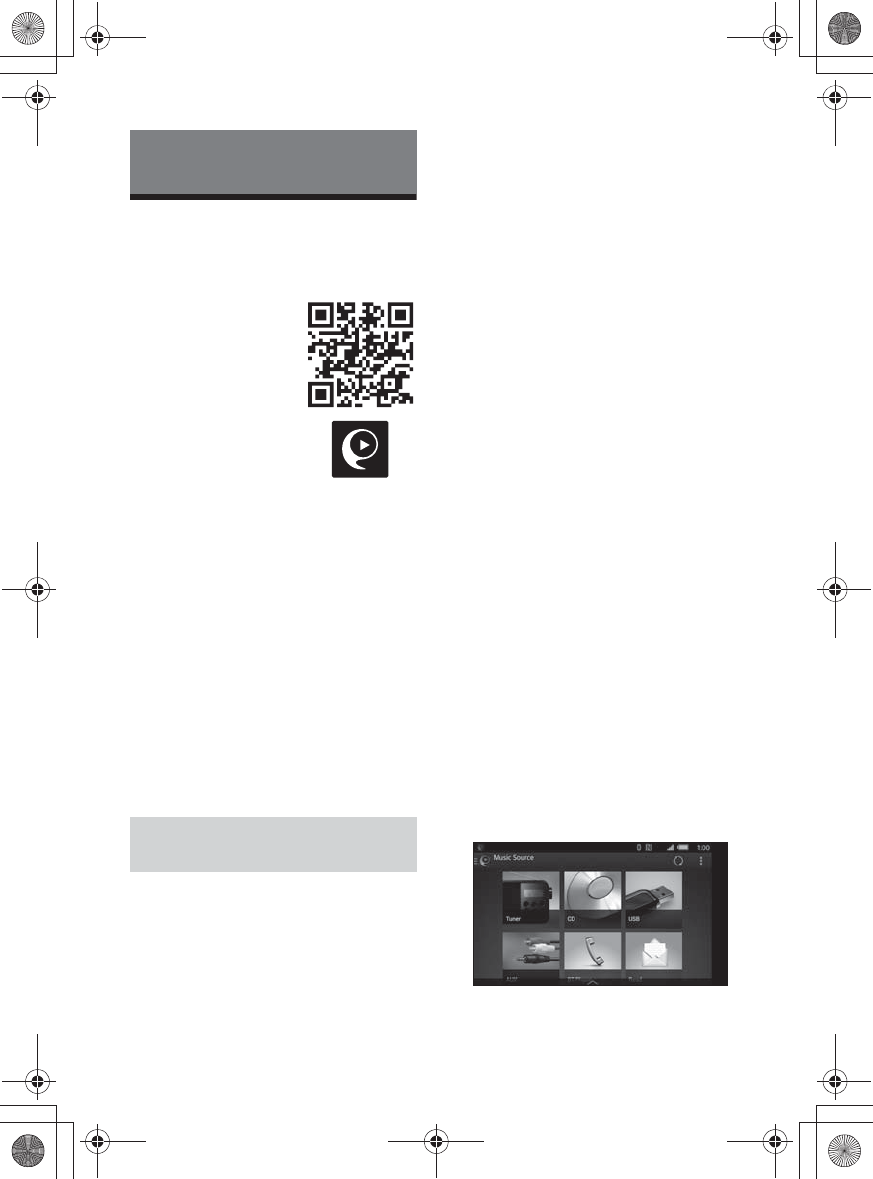
F:\#Work#\0829\4597143111\4597143111MEXN4200BTUC\02FR-
MEXN4200BTUC\040CD.fm
masterpage: Right
MEX-N4200BT
4-597-143-11(1)
19FR
SongPal avec iPhone/
téléphone intelligent
Android
Le téléchargement de la
plus récente version de
l’application « SongPal »
est requis à partir de la
boutique App Store pour
le iPhone ou à partir de
Google Play pour le
téléphone intelligent
Android.
Remarques
• Pour votre sécurité,
respectez les réglementations et lois locales
relatives à la circulation routière et n’utilisez pas
l’application pendant la conduite.
• « SongPal » est une application permettant de
contrôler des périphériques audio Sony
compatibles avec « SongPal » à l’aide de votre
iPhone/téléphone intelligent Android.
• Les options qu’il est possible de contrôler à l’aide
de « SongPal » varient selon le périphérique
connecté.
• Pour utiliser les fonctions de « SongPal »,
consultez les détails sur votre iPhone/téléphone
intelligent Android.
• Pour plus de détails sur « SongPal », visitez
l’adresse URL suivante :
http://rd1.sony.net/help/speaker/songpal/
• Visitez le site Web ci-dessous pour vérifier la
compatibilité des modèles de iPhone/téléphone
intelligent Android.
Pour un iPhone : visitez la boutique App Store
Pour un téléphone intelligent Android : visitez
Google Play
1Établissez la connexion BLUETOOTH
avec le iPhone/téléphone intelligent
Android (page 8).
Pour sélectionner le périphérique audio,
appuyez sur MENU, puis sélectionnez
[BLUETOOTH] q [SET AUDIODEV]
(page 25).
2Démarrez l’application « SongPal ».
3Appuyez sur MENU, tournez la
molette de réglage pour sélectionner
[SONGPAL], puis appuyez dessus.
4Tournez la molette de réglage pour
sélectionner [CONNECT], puis
appuyez dessus.
La connexion au iPhone/téléphone
intelligent Android démarre.
Pour plus de détails sur le
fonctionnement du iPhone/téléphone
intelligent Android, consultez la section
d’aide de l’application.
Si le numéro de périphérique s’affiche
Assurez-vous que le numéro s’affiche (par
exemple, 123456), puis sélectionnez [Oui]
sur le iPhone/téléphone intelligent Android.
Pour mettre fin à la connexion
1Appuyez sur MENU, tournez la molette de
réglage pour sélectionner [SONGPAL], puis
appuyez dessus.
2Tournez la molette de réglage pour
sélectionner [CONNECT], puis appuyez
dessus.
Sélection de la source ou de
l’application
Vous pouvez utiliser l’appareil pour
sélectionner la source ou l’application
souhaitée sur le iPhone/téléphone
intelligent Android.
Pour sélectionner la source
Appuyez plusieurs fois sur SRC. Vous pouvez
également appuyer sur SRC, tourner la
molette de réglage pour sélectionner la
source souhaitée, puis appuyer sur ENTER.
Pour afficher la liste des sources
Appuyez sur SRC.
Fonctions pratiques
Établissement de la connexion
SongPal
010COV.book Page 19 Monday, August 29, 2016 10:18 AM
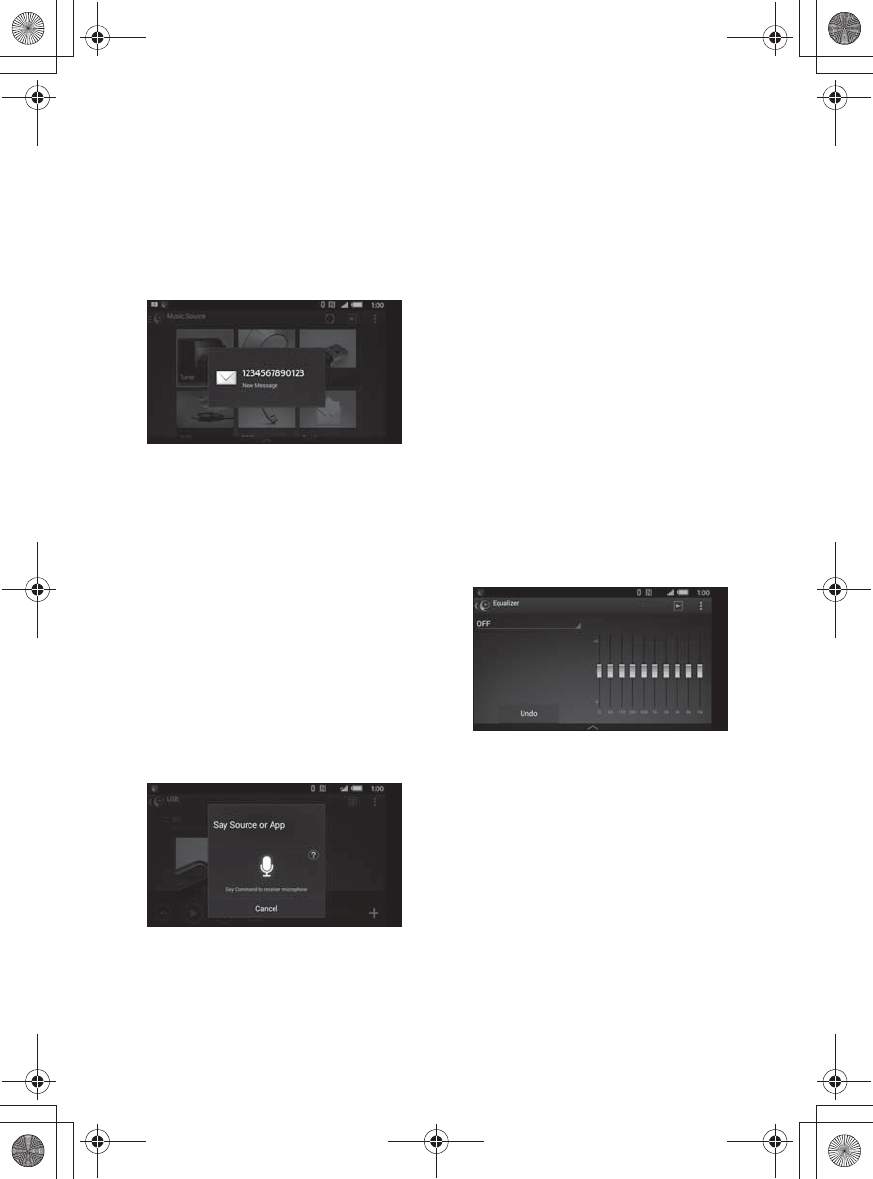
F:\#Work#\0829\4597143111\4597143111MEXN4200BTUC\02FR-
MEXN4200BTUC\040CD.fm
masterpage: Left
MEX-N4200BT
4-597-143-11(1)
20FR
Annonce de la réception de
diverses informations par
commande vocale (téléphone
intelligent Android uniquement)
Dès leur réception, les SMS, les notifications
Twitter/Facebook/Calendrier, etc., sont
automatiquement annoncés par les haut-
parleurs de l’appareil.
Pour plus de détails sur les réglages, consultez la
section d’aide de l’application.
Activation de la reconnaissance
vocale (téléphone intelligent
Android uniquement)
Vous pouvez commander une application
par commande vocale en enregistrant des
applications. Pour plus de détails, consultez
la section d’aide de l’application.
Activation de la reconnaissance vocale
1Appuyez sur la touche VOICE et maintenez-
la enfoncée pour activer la reconnaissance
vocale.
2À l’affichage de [Say Source or App] à l’écran
du téléphone intelligent Android, énoncez la
commande vocale dans le microphone.
Remarques
• La reconnaissance vocale pourrait ne pas être
disponible dans certains cas.
• La reconnaissance vocale pourrait ne pas
fonctionner correctement selon le niveau de
performance du téléphone intelligent Android
connecté.
• Utilisez cette fonction dans des conditions où les
bruits tels que les sons du moteur sont réduits
pendant la reconnaissance vocale.
Réponse à un message SMS
(téléphone intelligent Android
uniquement)
Vous pouvez répondre à un message à l’aide
de la reconnaissance vocale.
1Activez la reconnaissance vocale, puis entrez
«Répondre».
L’affichage d’entrée de message apparaît sur
l’application « SongPal ».
2Entrez un message de réponse à l’aide de la
reconnaissance vocale.
La liste de messages disponibles apparaît sur
l’application « SongPal ».
3Tournez la molette de réglage pour
sélectionner le message de votre choix, puis
appuyez dessus.
Le message est envoyé.
Réglages du son et de l’affichage
Vous pouvez ajuster les réglages reliés au
son et à l’affichage via le iPhone/téléphone
intelligent Android.
Pour plus de détails sur les réglages, consultez la
section d’aide de l’application.
010COV.book Page 20 Monday, August 29, 2016 10:18 AM
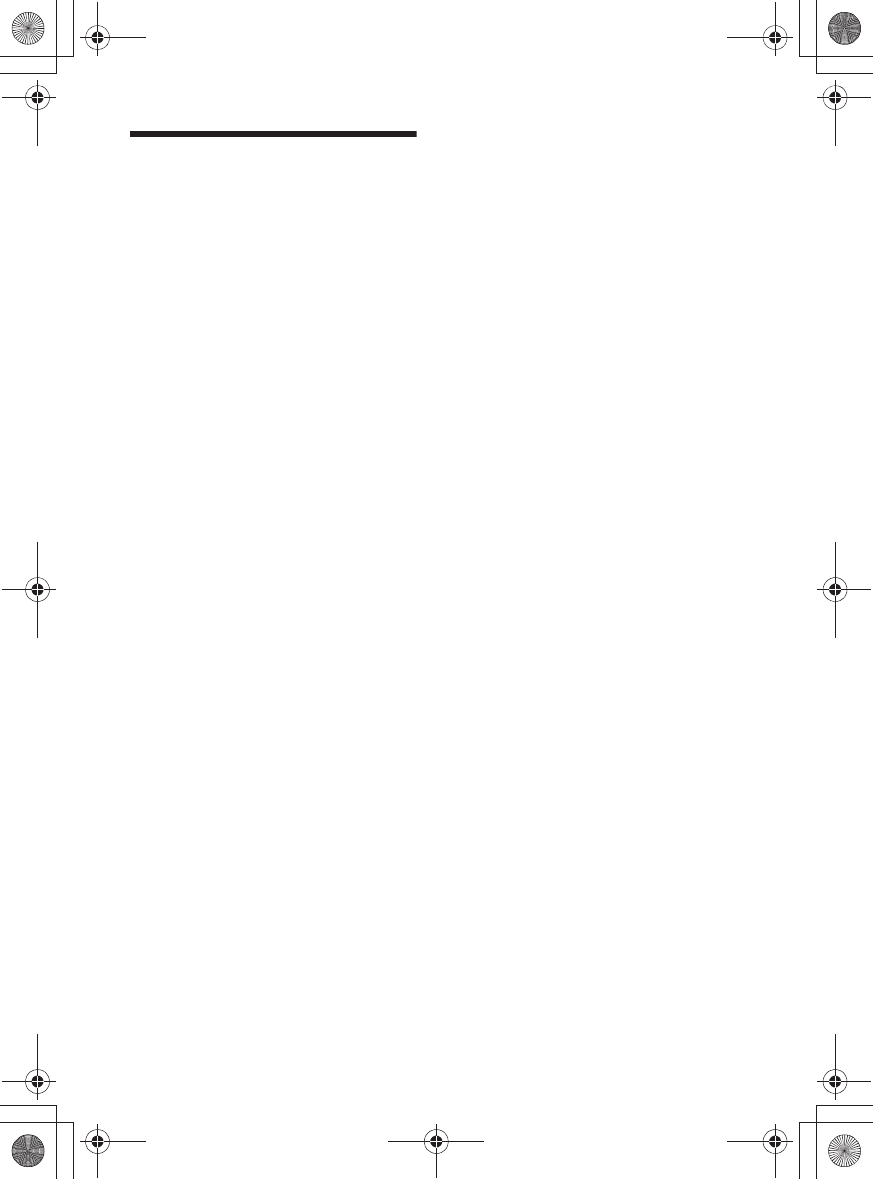
F:\#Work#\0829\4597143111\4597143111MEXN4200BTUC\02FR-
MEXN4200BTUC\040CD.fm
masterpage: Right
MEX-N4200BT
4-597-143-11(1)
21FR
Utilisation de Siri Eyes Free
Siri Eyes Free vous permet d’utiliser un
iPhone en mains libres en parlant
simplement dans le microphone. Cette
fonction nécessite la connexion d’un iPhone
à l’appareil via BLUETOOTH. La disponibilité
est limitée aux iPhone 4s ou modèles
ultérieurs. Assurez-vous que votre iPhone
utilise la plus récente version d’iOS.
Vous devez effectuer préalablement les
configurations d’enregistrement et de
connexion BLUETOOTH avec l’appareil pour
le iPhone. Pour plus de détails, reportez-
vous à la section « Préparation d’un
périphérique BLUETOOTH » (page 8). Pour
sélectionner le iPhone, appuyez sur MENU,
puis sélectionnez [BLUETOOTH] q [SET
AUDIODEV] (page 25).
1Activez la fonction Siri sur le iPhone.
Pour plus de détails, reportez-vous au
mode d’emploi fourni avec le iPhone.
2Appuyez sur la touche VOICE et
maintenez-la enfoncée pendant plus
de 2 secondes.
L’affichage de commande vocale
apparaît.
3Après le bip émis par le iPhone,
parlez dans le microphone.
Le iPhone émet un bip à nouveau, puis
Siri commence à répondre.
Pour désactiver Siri Eyes Free
Appuyez sur VOICE.
Remarques
• Le iPhone pourrait ne pas reconnaître votre voix,
selon les conditions d’utilisation. (Par exemple, si
vous êtes dans un véhicule en mouvement.)
• Siri Eyes Free pourrait ne pas fonctionner
correctement ou le temps de réponse pourrait
présenter un décalage dans les endroits où les
signaux du iPhone sont difficiles à recevoir.
• Selon les conditions d’utilisation du iPhone, la
fonction Siri Eyes Free pourrait ne pas fonctionner
correctement ou être désactivée.
• Si vous effectuez la lecture d’une plage avec un
iPhone en utilisant la connexion audio
BLUETOOTH, lors du démarrage de la lecture via
BLUETOOTH, Siri Eyes Free est automatiquement
désactivée et l’appareil passe à la source audio
BLUETOOTH.
• Lorsque la fonction Siri Eyes Free est activée
pendant la lecture audio, l’appareil pourrait passer
à la source audio BLUETOOTH même si vous ne
spécifiez aucune plage pour la lecture.
• Lors du raccordement du iPhone au port USB, la
fonction Siri Eyes Free pourrait ne pas fonctionner
correctement ou être désactivée.
• Lors du raccordement du iPhone à l’appareil via
USB, n’activez pas Siri avec le iPhone. La fonction
Siri Eyes Free pourrait ne pas fonctionner
correctement ou être désactivée.
• Aucun son n’est audible pendant que la fonction
Siri Eyes Free est activée.
010COV.book Page 21 Monday, August 29, 2016 10:18 AM
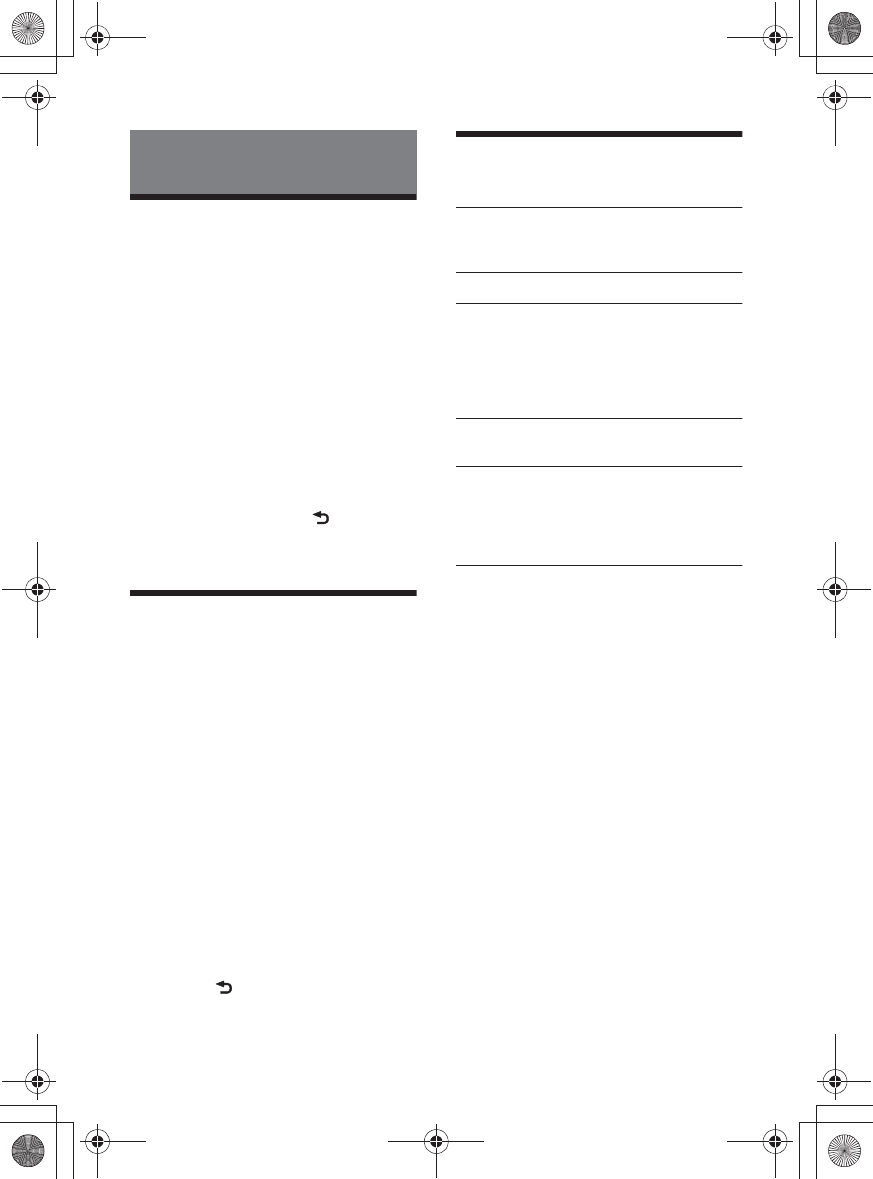
F:\#Work#\0829\4597143111\4597143111MEXN4200BTUC\02FR-
MEXN4200BTUC\040CD.fm
masterpage: Left
MEX-N4200BT
4-597-143-11(1)
22FR
Annulation du mode DEMO
Vous pouvez désactiver l’affichage de
démonstration qui apparaît lorsque la
source est désactivée et que l’horloge est
affichée.
1Appuyez sur MENU, tournez la
molette de réglage pour sélectionner
[GENERAL], puis appuyez dessus.
2Tournez la molette de réglage pour
sélectionner [SET DEMO], puis
appuyez dessus.
3Tournez la molette de réglage pour
sélectionner [SET DEMO-OFF], puis
appuyez dessus.
Le réglage est terminé.
4Appuyez deux fois sur (retour).
La fenêtre d’affichage retourne au mode
de réception/lecture normal.
Configuration de base
Vous pouvez configurer des paramètres
dans les catégories de configuration
suivantes :
Configuration générale (GENERAL),
Configuration sonore (SOUND),
Configuration d’affichage (DISPLAY),
Configuration BLUETOOTH (BLUETOOTH),
Configuration SongPal (SONGPAL)
1Appuyez sur MENU.
2Tournez la molette de réglage pour
sélectionner la catégorie de
configuration, puis appuyez dessus.
Les paramètres peuvent être réglés selon
la source et le réglage.
3Tournez la molette de réglage pour
sélectionner les options, puis
appuyez dessus.
Pour retourner à l’écran précédent
Appuyez sur (retour).
Configuration générale
(GENERAL)
DEMO (démonstration)
Permet d’activer le mode de
démonstration : [ON], [OFF].
CLOCK-ADJ (réglage de l’horloge) (page 8)
CAUT ALM (alarme d’avertissement)
Permet d’activer l’alarme
d’avertissement : [ON], [OFF] (page 7).
(Disponible uniquement lorsque la source
est désactivée et que l’horloge est
affichée.)
BEEP
Permet d’activer le bip : [ON], [OFF].
AUTO OFF
Permet d’éteindre automatiquement
après un laps de temps souhaité lors de
l’arrêt de l’appareil : [ON] (30 minutes),
[OFF].
STEERING
Permet d’enregistrer/de réinitialiser le
réglage de la télécommande du volant.
(Disponible lors du raccordement à l’aide
du câble de raccordement (non fourni).)
(Disponible uniquement lorsque la source
est désactivée et que l’horloge est
affichée.)
STR CONTROL (commande du volant)
Permet de sélectionner le mode d’entrée
de la télécommande raccordée. Pour
éviter un problème de fonctionnement,
assurez-vous de faire correspondre le
mode d’entrée avec la télécommande
raccordée avant l’utilisation.
CUSTOM
Mode d’entrée pour la télécommande
du volant
PRESET
Mode d’entrée pour la télécommande
filaire, excluant la télécommande du
volant (sélectionné automatiquement
lorsque vous effectuez [RESET
CUSTOM].)
Réglages
010COV.book Page 22 Monday, August 29, 2016 10:18 AM
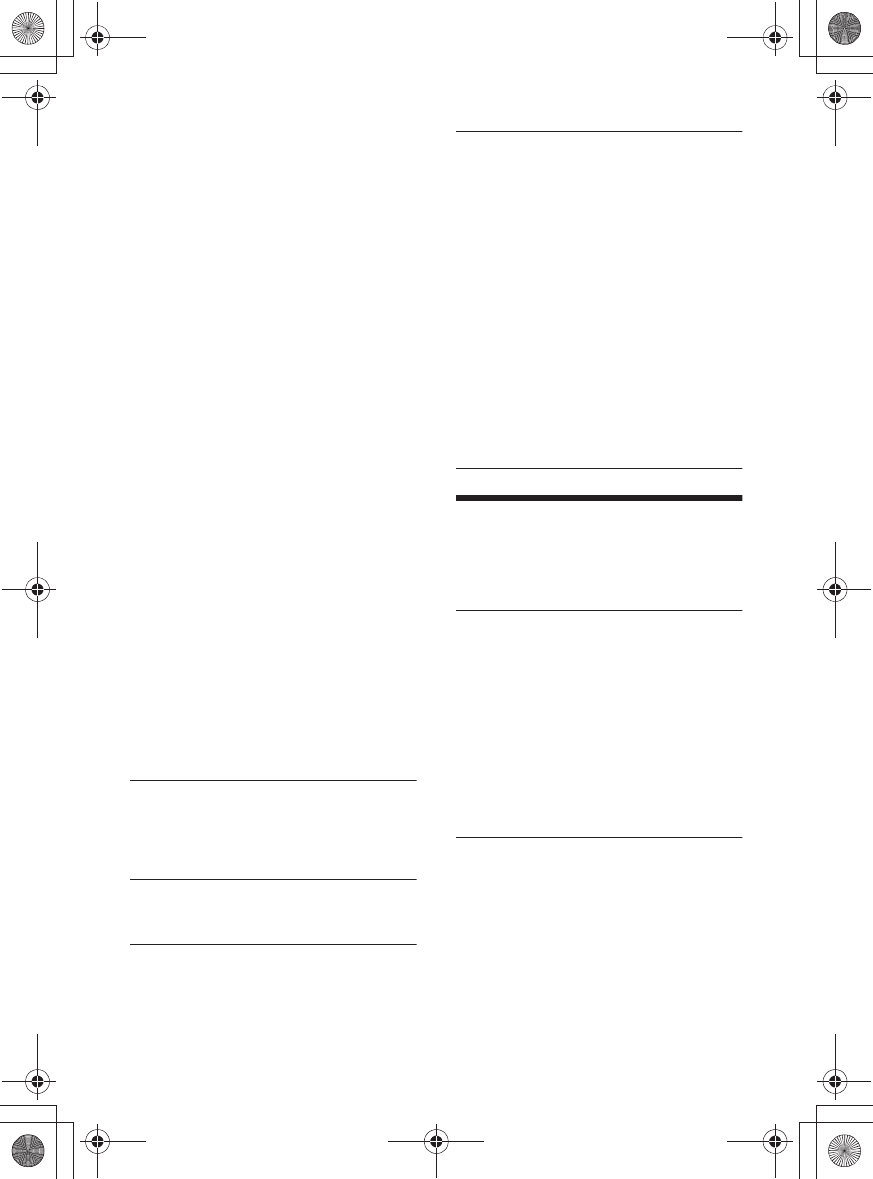
F:\#Work#\0829\4597143111\4597143111MEXN4200BTUC\02FR-
MEXN4200BTUC\040CD.fm
masterpage: Right
MEX-N4200BT
4-597-143-11(1)
23FR
EDIT CUSTOM
Permet d’enregistrer les fonctions
(SOURCE, ATT, VOL +/–, SEEK +/–, VOICE,
ON HOOK, OFF HOOK) sur la
télécommande du volant :
ɞTournez la molette de réglage pour
sélectionner la fonction que vous
souhaitez assigner à la télécommande
du volant, puis appuyez dessus.
ɟPendant que [REGISTER] clignote,
maintenez enfoncée la touche de la
télécommande du volant à laquelle
vous souhaitez assigner la fonction.
Lorsque l’enregistrement est terminé,
[REGISTERED] s’affiche.
ɠPour enregistrer d’autres fonctions,
répétez les étapes ɞ et ɟ.
(Disponible uniquement lorsque [STR
CONTROL] est réglé à [CUSTOM].)
RESET CUSTOM
Permet de réinitialiser le réglage de la
télécommande du volant : [YES], [NO].
(Disponible uniquement lorsque [STR
CONTROL] est réglé à [CUSTOM].)
Remarques
• Pendant que vous effectuez les réglages, seul
le fonctionnement à l’aide des touches de
l’appareil est disponible. Par mesure de
sécurité, stationnez votre voiture avant
d’effectuer ce réglage.
• Lorsqu’une erreur se produit pendant
l’enregistrement, toutes les informations
enregistrées précédemment sont conservées.
Recommencez l’enregistrement à partir de la
fonction où l’erreur s’est produite.
• Cette fonction pourrait ne pas être disponible
sur certains véhicules. Pour plus de détails sur
la compatibilité de votre véhicule, visitez notre
site d’assistance à l’adresse indiquée sur la
couverture arrière.
USB MODE
Permet de modifier le mode USB :
[ANDROID], [MSC/MTP].
(Disponible uniquement lorsque la source
USB est sélectionnée.)
CT (heure)
Permet d’activer la fonction CT : [ON],
[OFF].
BTM (mémorisation des meilleurs accords)
(page 12)
(Disponible uniquement lorsque le
récepteur est sélectionné.)
FIRMWARE
(Disponible uniquement lorsque la source
est désactivée et que l’horloge est
affichée.)
Permet de vérifier/mettre à jour la version
du micrologiciel. Pour plus de détails,
visitez le site d’assistance à l’adresse
indiquée sur la couverture arrière.
FW VERSION (version du micrologiciel)
Affiche la version de micrologiciel
actuelle.
FW UPDATE (mise à jour du micrologiciel)
Permet d’accéder au processus de mise à
jour du micrologiciel : [YES], [NO].
La mise à jour du micrologiciel prend
quelques minutes. Pendant la mise à jour,
ne mettez pas la clé de contact en
position OFF et ne retirez pas le
périphérique USB.
Configuration sonore
(SOUND)
Ce menu de configuration est disponible
quelle que soit la source.
EQ10 PRESET
Permet de sélectionner une courbe
d’égaliseur parmi 10 courbes d’égaliseur
ou de désactiver la fonction :
[OFF], [R&B], [ROCK], [POP], [HIP-HOP],
[ELECTRONICA], [JAZZ], [SOUL],
[COUNTRY], [KARAOKE]*, [CUSTOM].
Le réglage de courbe d’égaliseur peut
être mémorisé pour chaque source.
* [KARAOKE] réduit le son de la voix, mais ne
peut pas le supprimer entièrement pendant la
lecture. De plus, l’utilisation d’un microphone
n’est pas prise en charge.
EQ10 CUSTOM
Permet de sélectionner l’option [CUSTOM]
de la fonction EQ10.
Permet de sélectionner la courbe
d’égaliseur : [BAND1] 32 Hz, [BAND2]
63 Hz, [BAND3] 125 Hz, [BAND4] 250 Hz,
[BAND5] 500 Hz, [BAND6] 1 kHz, [BAND7]
2 kHz, [BAND8] 4 kHz, [BAND9] 8 kHz,
[BAND10] 16 kHz.
Le niveau de volume peut être réglé par
incréments de 1 dB, de -6 dB à +6 dB.
010COV.book Page 23 Monday, August 29, 2016 10:18 AM
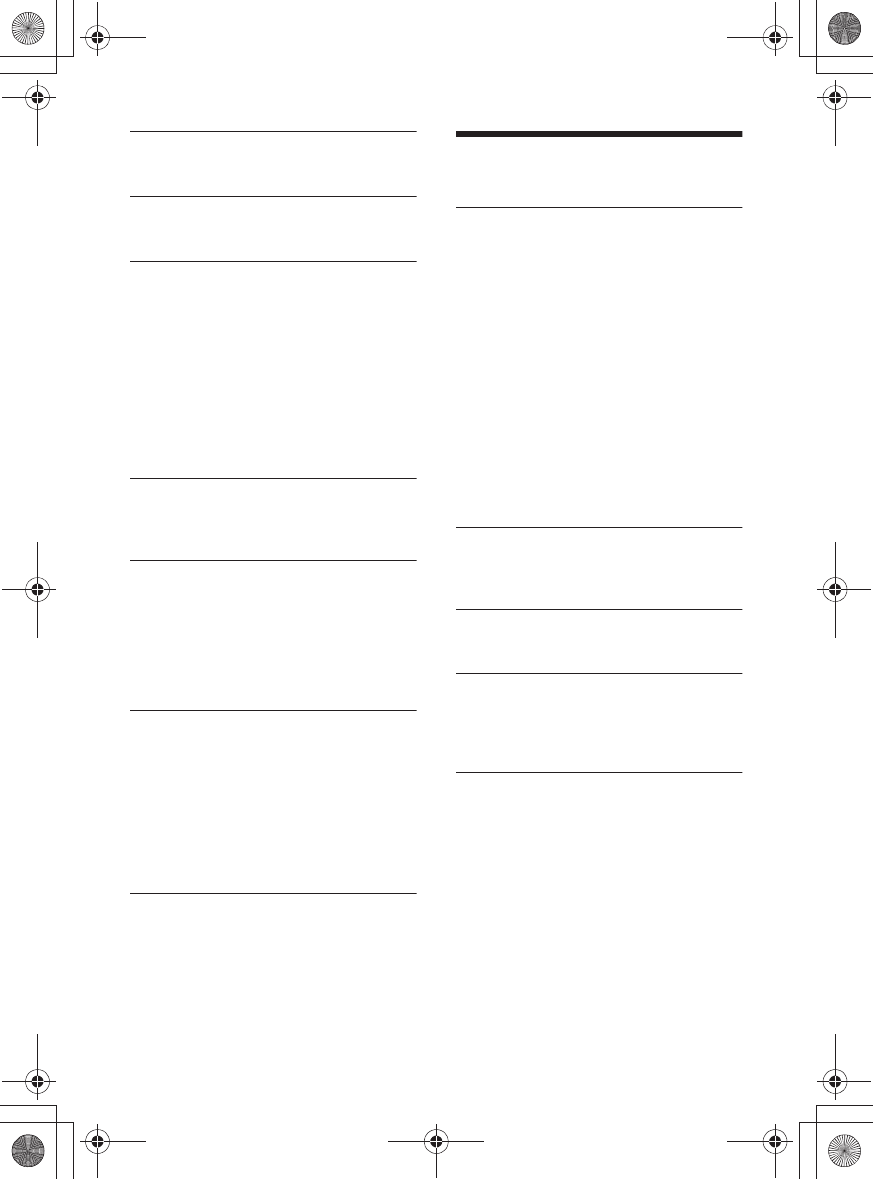
F:\#Work#\0829\4597143111\4597143111MEXN4200BTUC\02FR-
MEXN4200BTUC\040CD.fm
masterpage: Left
MEX-N4200BT
4-597-143-11(1)
24FR
BALANCE
Permet de régler l’équilibre du son :
[RIGHT-15] – [CENTER] – [LEFT-15].
FADER
Permet de régler le niveau relatif :
[FRONT-15] – [CENTER] – [REAR-15].
S.WOOFER (caisson de graves)
SW LEVEL (niveau du caisson de graves)
Permet de régler le volume du caisson de
graves : [+6 dB] – [0 dB] – [-6 dB].
([ATT] est affiché au réglage le plus bas.)
SW PHASE (phase du caisson de graves)
Permet de sélectionner la phase du
caisson de graves : [NORM], [REV].
LPF FREQ (fréquence de filtre passe-bas)
Permet de sélectionner la fréquence de
coupure du caisson de graves : [80Hz],
[100Hz], [120Hz].
HPF FREQ (fréquence de filtre passe-haut)
Permet de sélectionner la fréquence de
coupure du haut-parleur avant/arrière :
[OFF], [80Hz], [100Hz], [120Hz].
AUX VOL (niveau de volume AUX)
Permet de régler le niveau de volume de
chaque périphérique auxiliaire raccordé :
[+18 dB] – [0 dB] – [-8 dB].
Ce réglage évite de régler le niveau de
volume entre les sources.
(Disponible uniquement lorsque AUX est
sélectionné.)
BTA VOL (niveau de volume du périphérique
audio BLUETOOTH)
Permet de régler le niveau de volume de
chaque périphérique BLUETOOTH
connecté : [+6 dB] – [0 dB] – [-6 dB].
Ce réglage évite de régler le niveau de
volume entre les sources.
(Disponible uniquement lorsqu’une
source BT audio, une application ou
Pandora® est sélectionnée.)
Configuration d’affichage
(DISPLAY)
DIMMER
Permet de modifier la luminosité de la
fenêtre d’affichage : [ON], [OFF], [CLK].
Pour régler cette fonction afin de l’activer
uniquement pendant une période
déterminée, sélectionnez [CLK], puis
réglez les heures de début et de fin.
– Pour régler la luminosité utilisée lorsque
la fonction de gradateur est activée :
Réglez [DIMMER] à [ON], puis réglez
[BRIGHTNESS].
– Pour régler la luminosité utilisée lorsque
la fonction de gradateur est désactivée :
Réglez [DIMMER] à [OFF], puis réglez
[BRIGHTNESS].
Le réglage de luminosité est mémorisé et
appliqué lorsque la fonction de gradateur
est activée ou désactivée.
BRIGHTNESS
Permet de régler la luminosité de la
fenêtre d’affichage. Le niveau de
luminosité est réglable : [1] – [10].
SND SYNC (synchronisation sonore)
Permet d’activer la synchronisation de
l’éclairage avec le son : [ON], [OFF].
AUTO SCR (défilement automatique)
Permet de faire défiler automatiquement
les éléments longs : [ON], [OFF].
(Non disponible lorsque AUX ou le
récepteur est sélectionné.)
010COV.book Page 24 Monday, August 29, 2016 10:18 AM
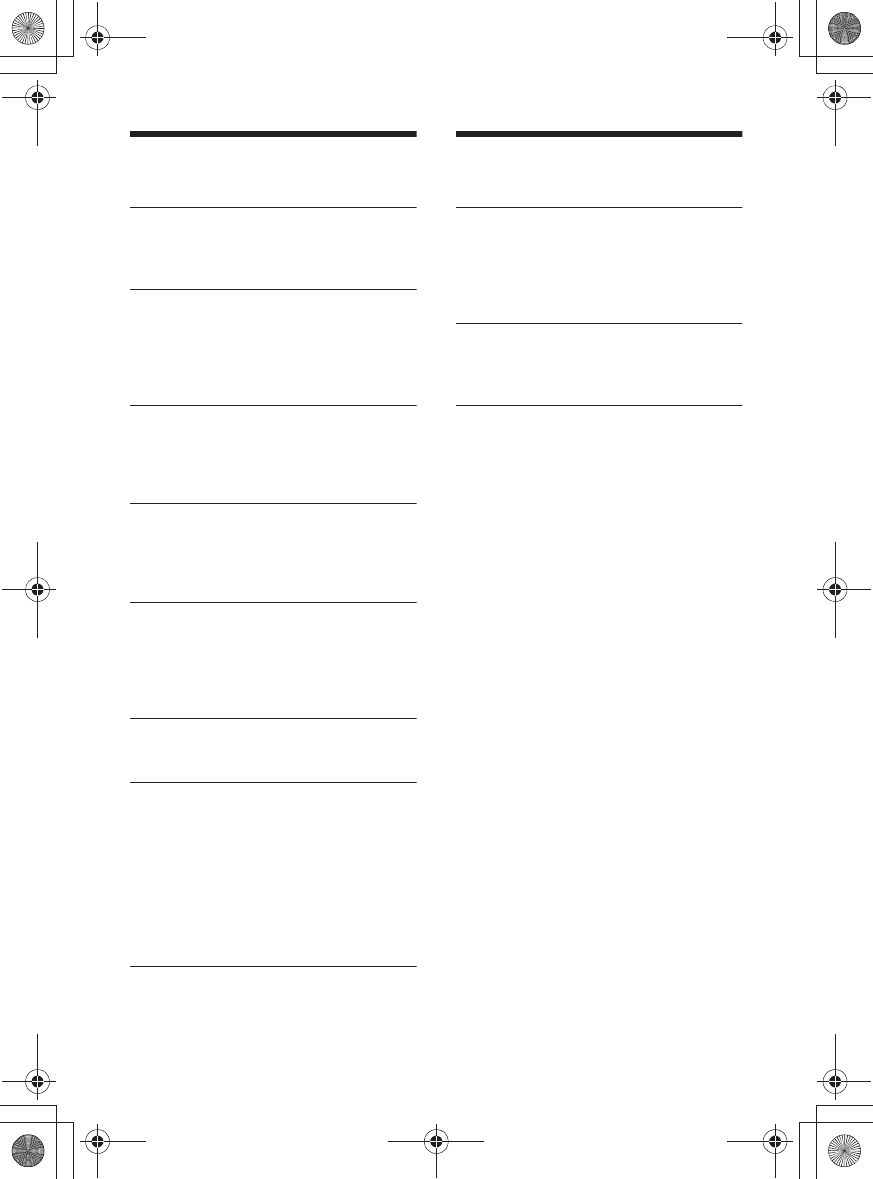
F:\#Work#\0829\4597143111\4597143111MEXN4200BTUC\02FR-
MEXN4200BTUC\040CD.fm
masterpage: Right
MEX-N4200BT
4-597-143-11(1)
25FR
Configuration BLUETOOTH
(BLUETOOTH)
PAIRING (page 9)
Permet de connecter jusqu’à deux
périphériques BLUETOOTH : [DEVICE 1],
[DEVICE 2].
AUDIODEV (périphérique audio)
Permet de sélectionner le périphérique
audio.
[*] apparaît sur le périphérique jumelé
avec [DEVICE 1] ou le périphérique audio
compatible A2DP actuel.
RINGTONE
Permet de sélectionner la sonnerie de cet
appareil ou du téléphone cellulaire
connecté : [1] (cet appareil), [2] (téléphone
cellulaire).
AUTO ANS (réponse automatique)
Permet de configurer cet appareil pour
répondre automatiquement aux appels
reçus : [OFF], [1] (environ 3 secondes), [2]
(environ 10 secondes).
AUTOPAIR (pairage automatique)
Permet de démarrer le pairage
BLUETOOTH automatiquement lorsqu’un
périphérique avec iOS version 5.0 ou
ultérieure est raccordé via USB : [ON],
[OFF].
BT SIGNL (signal BLUETOOTH) (page 10)
Permet d’activer/de désactiver la fonction
BLUETOOTH.
BT INIT (initialisation BLUETOOTH)
Permet d’initialiser tous les réglages
BLUETOOTH (informations de pairage,
numéro de présélection, informations sur
le périphérique, etc.) : [YES], [NO].
Avant de mettre l’appareil au rebut,
initialisez tous les réglages.
(Disponible uniquement lorsque la source
est désactivée et que l’horloge est
affichée.)
Configuration SongPal
(SONGPAL)
AUTO LAUNCH
Permet d’activer le démarrage
automatique de « SongPal » : [ON], [OFF].
Lorsque [ON] est sélectionné, « SongPal »
se connecte automatiquement une fois la
connexion BLUETOOTH effectuée.
CONNECT (page 19)
Cette configuration permet d’activer et de
désactiver la fonction « SongPal »
(connexion).
010COV.book Page 25 Monday, August 29, 2016 10:18 AM
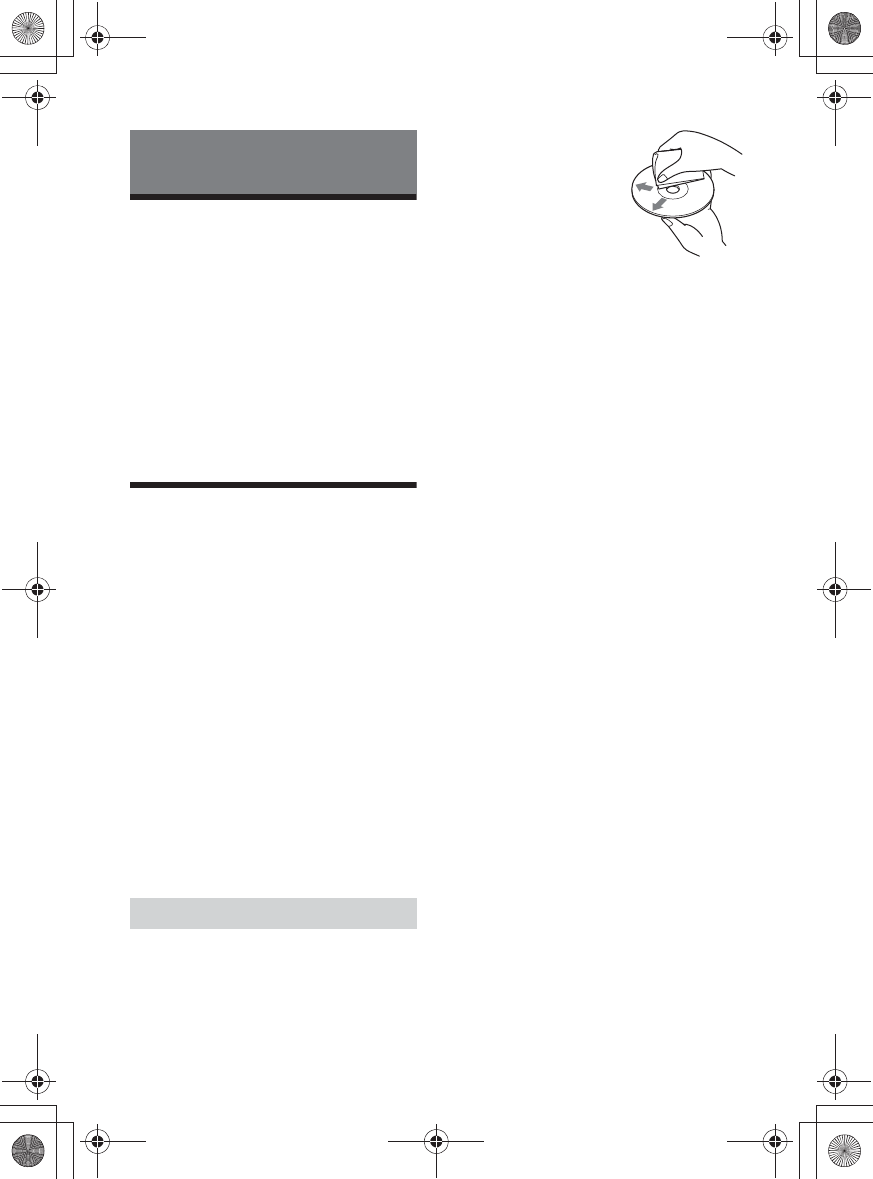
F:\#Work#\0829\4597143111\4597143111MEXN4200BTUC\02FR-
MEXN4200BTUC\040CD.fm
masterpage: Left
MEX-N4200BT
4-597-143-11(1)
26FR
Mise à jour du micrologiciel
Pour mettre à jour le micrologiciel, visitez le
site d’assistance à l’adresse indiquée sur la
couverture arrière, puis suivez les
instructions en ligne.
Remarques
• L’utilisation d’un périphérique USB (non fourni) est
requise pour la mise à jour du micrologiciel.
Enregistrez le logiciel de mise à jour sur le
périphérique USB, raccordez le périphérique au
port USB, puis effectuez la mise à jour.
• La mise à jour du micrologiciel prend quelques
minutes. Pendant la mise à jour, ne mettez pas la
clé de contact en position OFF et ne retirez pas le
périphérique USB.
Précautions
•Si votre véhicule est resté stationné en
plein soleil, laissez l’appareil refroidir avant
de l’utiliser.
•Ne laissez pas la façade ou les appareils
audio à l’intérieur du véhicule, car la
température élevée résultant du
rayonnement direct du soleil pourrait
causer un problème de fonctionnement.
•L’antenne électrique se déploie
automatiquement.
Condensation
Si de la condensation s’est formée dans
l’appareil, retirez le disque et attendez
environ une heure pour que l’appareil puisse
sécher; sinon, il ne fonctionnera pas
correctement.
Pour conserver un son de haute qualité
Ne renversez pas de liquide sur l’appareil ou
sur les disques.
• N’exposez pas les disques au rayonnement
direct du soleil ou à des sources de chaleur
telles que des conduits d’air chaud, et ne
les laissez pas dans un véhicule stationné
en plein soleil.
• Avant la lecture,
essuyez les disques
avec un chiffon de
nettoyage en partant
du centre vers
l’extérieur. N’utilisez
pas de solvants tels
que de l’essence, du
diluant ou des
nettoyants disponibles sur le marché.
• Cet appareil est conçu pour la lecture des
disques conformes à la norme Compact
Disc (CD). Les DualDiscs et certains disques
de musique encodés avec des
technologies de protection des droits
d’auteur ne sont pas conformes à la norme
Compact Disc (CD). Par conséquent, il est
possible que ces disques ne soient pas lus
par cet appareil.
• Disques ne pouvant PAS être lus sur cet
appareil
– Les disques sur lesquels sont collés des
étiquettes, des autocollants, du ruban
adhésif ou du papier. De tels disques
peuvent provoquer des problèmes de
fonctionnement ou être endommagés.
– Les disques de forme non standard
(notamment en forme de cœur, de carré
ou d’étoile). Vous risquez d’endommager
votre appareil si vous essayez de lire ces
types de disques.
– Les disques de 8 cm (3 1/4 po).
Remarques sur les disques CD-R/
CD-RW
• Si le disque multisession commence avec
une session CD-DA, il est reconnu comme
un disque CD-DA et les autres sessions ne
sont pas lues.
• Disques ne pouvant PAS être lus sur cet
appareil
– CD-R/CD-RW dont la qualité
d’enregistrement est mauvaise.
– CD-R/CD-RW enregistrés avec un
appareil d’enregistrement non
compatible.
– CD-R/CD-RW n’ayant pas été finalisés
correctement.
– CD-R/CD-RW autres que ceux enregistrés
au format CD audio ou MP3
conformément à la norme ISO9660
Level 1/Level 2, Joliet/Romeo ou
multisession.
Informations complémentaires
Remarques sur les disques
010COV.book Page 26 Monday, August 29, 2016 10:18 AM
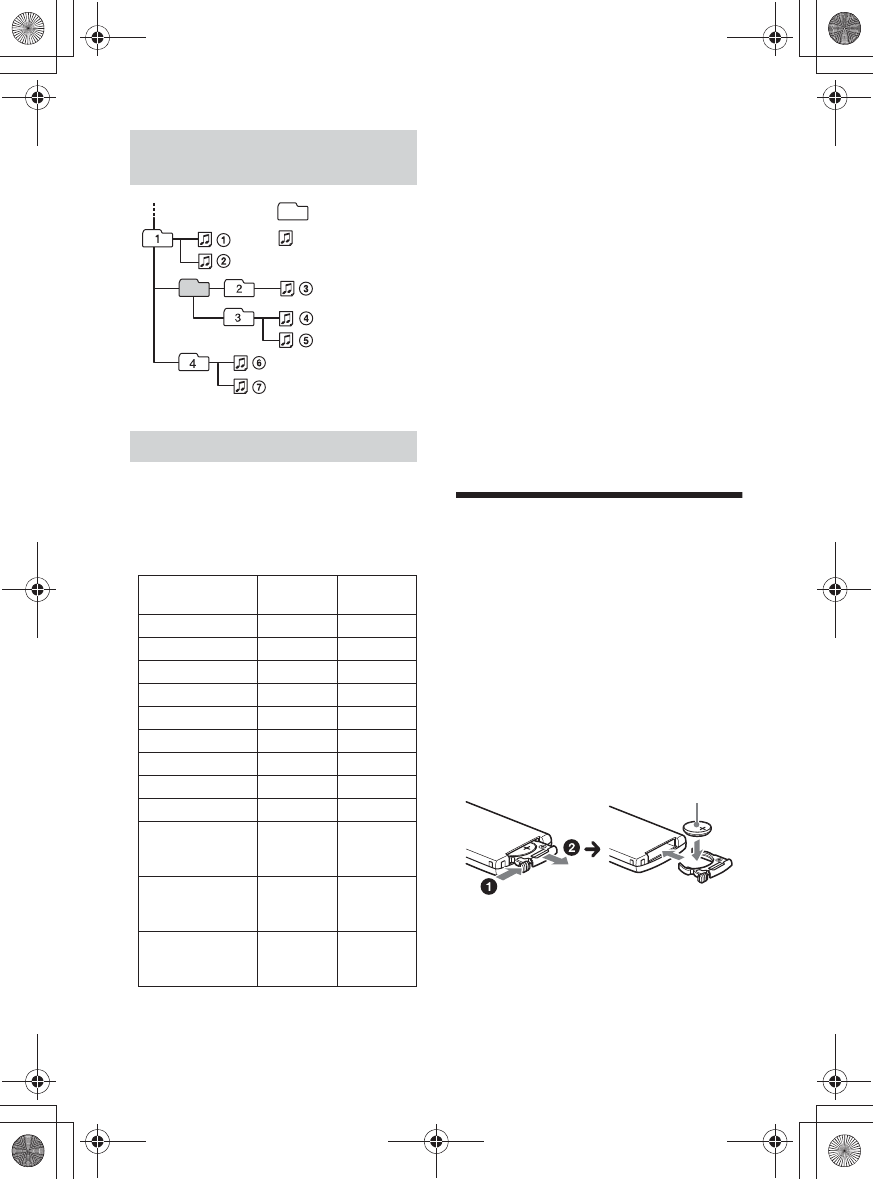
F:\#Work#\0829\4597143111\4597143111MEXN4200BTUC\02FR-
MEXN4200BTUC\040CD.fm
masterpage: Right
MEX-N4200BT
4-597-143-11(1)
27FR
• Cet appareil peut être raccordé aux
modèles de iPod suivants. Mettez à jour
vos iPod avec la dernière version logicielle
avant de les utiliser.
Modèles de iPhone/iPod compatibles
• « Made for iPod » et « Made for iPhone »
signifient qu’un accessoire électronique a
été conçu pour être connecté
spécifiquement à un iPod ou un iPhone,
respectivement, et qu’il a été certifié par le
développeur comme étant conforme aux
normes de performances Apple. Apple
n’est pas responsable du bon
fonctionnement de cet appareil ni de sa
conformité aux normes et réglementations
de sécurité. Veuillez noter que l’utilisation
de cet accessoire avec un iPod ou un
iPhone peut affecter les performances des
transmissions sans fil.
Si vous avez des questions ou des
problèmes concernant cet appareil qui ne
sont pas abordés dans ce mode d’emploi,
contactez votre détaillant Sony le plus
proche.
Entretien
Remplacement de la pile au lithium de
la télécommande
Sous des conditions normales d’utilisation,
la pile durera environ 1 an (selon les
conditions d’utilisation, la durée de vie utile
peut être réduite).
Lorsque la pile est faible, la portée de la
télécommande diminue.
ATTENTION
La pile pourrait exploser si elle n’est pas
remplacée correctement. Remplacez-la
uniquement avec le même type de pile ou
un type équivalent.
Remarques sur la pile au lithium
• Tenez la pile au lithium hors de la portée des
enfants. En cas d’ingestion de la pile, consultez
immédiatement un médecin.
• Essuyez la pile avec un chiffon sec pour assurer un
bon contact.
• Veillez à respecter la polarité lors de l’installation
de la pile.
Ordre de lecture des fichiers
audio
À propos du iPod
Modèle
compatible Bluetooth® USB
iPhone SE ˘˘
iPhone 6s Plus ˘˘
iPhone 6s ˘˘
iPhone 6 Plus ˘˘
iPhone 6 ˘˘
iPhone 5s ˘˘
iPhone 5c ˘˘
iPhone 5 ˘˘
iPhone 4s ˘˘
iPod touch
(6ème
génération)
˘˘
iPod touch
(5ème
génération)
˘˘
iPod nano
(7ème
génération)
˘
Dossier (album)
Fichier audio (plage)
Pôle + vers le haut
010COV.book Page 27 Monday, August 29, 2016 10:18 AM
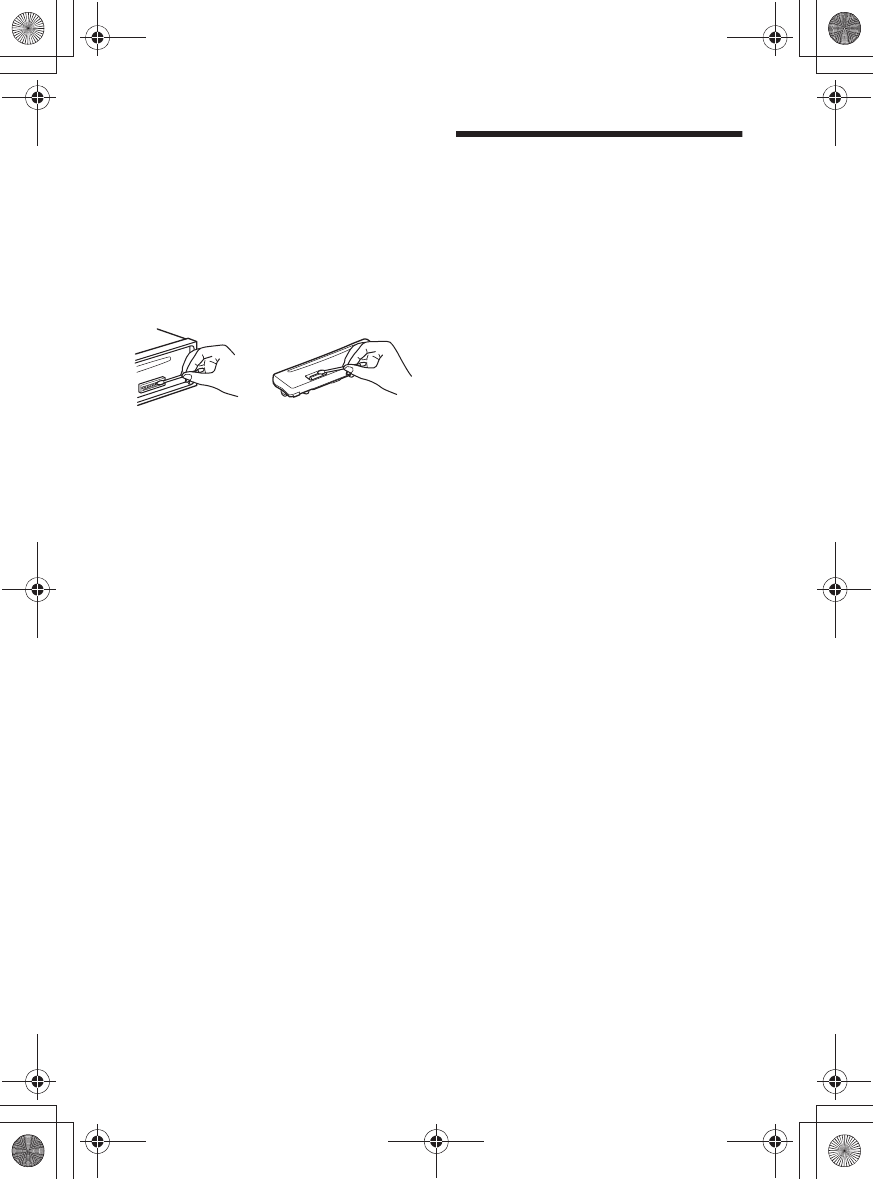
F:\#Work#\0829\4597143111\4597143111MEXN4200BTUC\02FR-
MEXN4200BTUC\040CD.fm
masterpage: Left
MEX-N4200BT
4-597-143-11(1)
28FR
• Ne tenez pas la pile avec des pinces métalliques,
car cela pourrait causer un court-circuit.
Nettoyage des connecteurs
L’appareil peut ne pas fonctionner
correctement si les connecteurs entre
l’appareil et la façade sont sales. Pour éviter
cette situation, retirez la façade (page 7) et
nettoyez les connecteurs avec un coton-
tige. N’exercez pas une pression trop forte,
car vous pourriez endommager les
connecteurs.
Remarques
• Pour plus de sécurité, coupez le contact avant de
nettoyer les connecteurs et retirez la clé de
contact.
• Ne touchez jamais les connecteurs directement
avec les doigts ou avec un objet métallique.
Caractéristiques techniques
Radio
FM
Plage de syntonisation : 87,5 MHz à
107,9 MHz
Borne d’antenne :
Connecteur d’antenne externe
Fréquence intermédiaire :
FM CCIR : -1 956,5 kHz à -487,3 kHz et
+500,0 kHz à +2 095,4 kHz
Sensibilité utile : 8 dBf
Sélectivité : 75 dB à 400 kHz
Rapport signal/bruit : 73 dB
Séparation : 50 dB à 1 kHz
Réponse en fréquence : 20 Hz à 15 000 Hz
AM
Plage de syntonisation : 530 kHz à 1 710 kHz
Borne d’antenne :
Connecteur d’antenne externe
Sensibilité : 26 µV
Lecteur CD
Rapport signal/bruit : 120 dB
Réponse en fréquence : 10 Hz à 20 000 Hz
Pleurage et scintillement : En dessous du
seuil mesurable
Nombre maximal de : (CD-R/CD-RW
uniquement)
– dossiers (albums) : 150 (y compris le
répertoire racine)
– fichiers (plages) et dossiers : 300 (lorsque
les noms de dossier/fichier contiennent un
grand nombre de caractères, ce nombre
peut être inférieur à 300)
– caractères affichables pour un nom de
dossier/fichier : 32 (Joliet)/64 (Romeo)
Codecs correspondants : MP3 (.mp3) et
WMA (.wma)
Lecteur USB
Interface : USB (haute vitesse)
Courant maximal : 1 A
Nombre maximal de plages
reconnaissables :
– dossiers (albums) : 256
– fichiers (plages) par dossier : 256
Protocole Android Open Accessory (AOA)
compatible : 2.0
010COV.book Page 28 Monday, August 29, 2016 10:18 AM
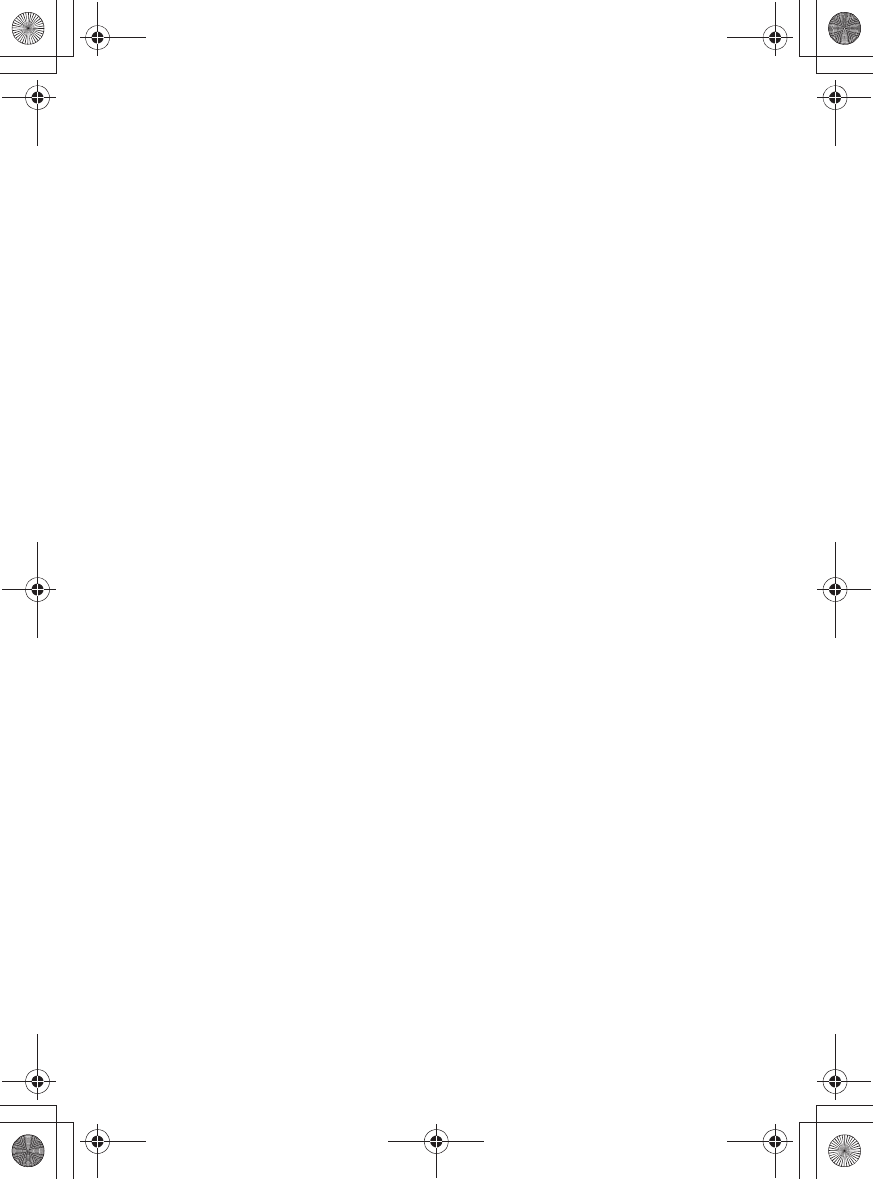
F:\#Work#\0829\4597143111\4597143111MEXN4200BTUC\02FR-
MEXN4200BTUC\040CD.fm
masterpage: Right
MEX-N4200BT
4-597-143-11(1)
29FR
Codecs correspondants :
MP3 (.mp3)
Débit binaire : 8 kbits/s à 320 kbits/s
(Prise en charge du débit binaire
variable (VBR))
Fréquence d’échantillonnage : 16 kHz
à 48 kHz
WMA (.wma)
Débit binaire : 32 kbits/s à 192 kbits/s
(Prise en charge du débit binaire
variable (VBR))
Fréquence d’échantillonnage : 32 kHz,
44,1 kHz, 48 kHz
FLAC (.flac)
Résolution : 16 bits, 24 bits
Fréquence d’échantillonnage :
44,1 kHz, 48 kHz
Communication sans fil
Système de communication :
Norme BLUETOOTH version 3.0
Sortie :
Norme BLUETOOTH Power Class 2
(max. +4 dBm)
Portée de communication maximale :
En ligne directe, environ 10 m (33 pieds)*1
Bande de fréquence :
Bande 2,4 GHz
(2,4000 GHz – 2,4835 GHz)
Méthode de modulation : FHSS
Profils BLUETOOTH compatibles*2:
A2DP (Advanced Audio Distribution
Profile) 1.3
AVRCP (Audio Video Remote Control
Profile) 1.3
HFP (Handsfree Profile) 1.6
PBAP (Phone Book Access Profile)
SPP (Serial Port Profile)
Codecs correspondants :
SBC (.sbc), ACC (.m4a)
*1 La portée réelle varie en fonction de nombreux
facteurs, tels que la présence d’obstacles entre
les périphériques, les champs magnétiques
autour des fours à micro-ondes, l’électricité
statique, la sensibilité de la réception, les
performances de l’antenne, le système
d’exploitation, les applications logicielles, etc.
*2 Les profils standard BLUETOOTH sont destinés à
la communication BLUETOOTH entre les
périphériques.
Amplificateur de puissance
Sorties : Sorties de haut-parleurs
Impédance des haut-parleurs : 4 Ω à 8 Ω
Puissance de sortie maximale : 55 W × 4 (à
4)
Généralités
Sorties :
Borne de sorties audio : REAR, SUB
Borne de commande de relais d’antenne
électrique/d’amplificateur de
puissance (REM OUT)
Entrées :
Borne d’entrée de télécommande
Borne d’entrée de l’antenne
Entrée MIC (borne)
Prise d’entrée AUX (mini-prise stéréo)
Port USB
Alimentation requise : Batterie de véhicule
12 V CC (masse négative)
Consommation de courant nominale : 10 A
Dimensions :
Environ 178 mm × 50 mm × 177 mm
(7 1/8 po × 2 po × 7 po) (l/h/p)
Dimensions de montage :
Environ 182 mm × 53 mm × 160 mm
(7 1/4 po × 2 1/8 po × 6 5/16 po) (l/h/p)
Poids : Environ 1,2 kg (2 lb 11 oz)
Contenu de l’emballage :
Appareil principal (1)
Télécommande (1) : RM-X231
Composants destinés à l’installation et
aux raccordements (1 jeu)
Accessoires/appareils en option :
Microphone : XA-M10
Câble pour entrée de télécommande du
volant : RC-SR1
Il est possible que votre détaillant ne
dispose pas de certains accessoires énoncés
ci-dessus. Veuillez vous adresser à lui pour
tout renseignement complémentaire.
La conception et les caractéristiques
techniques sont sujettes à modification sans
préavis.
010COV.book Page 29 Monday, August 29, 2016 10:18 AM
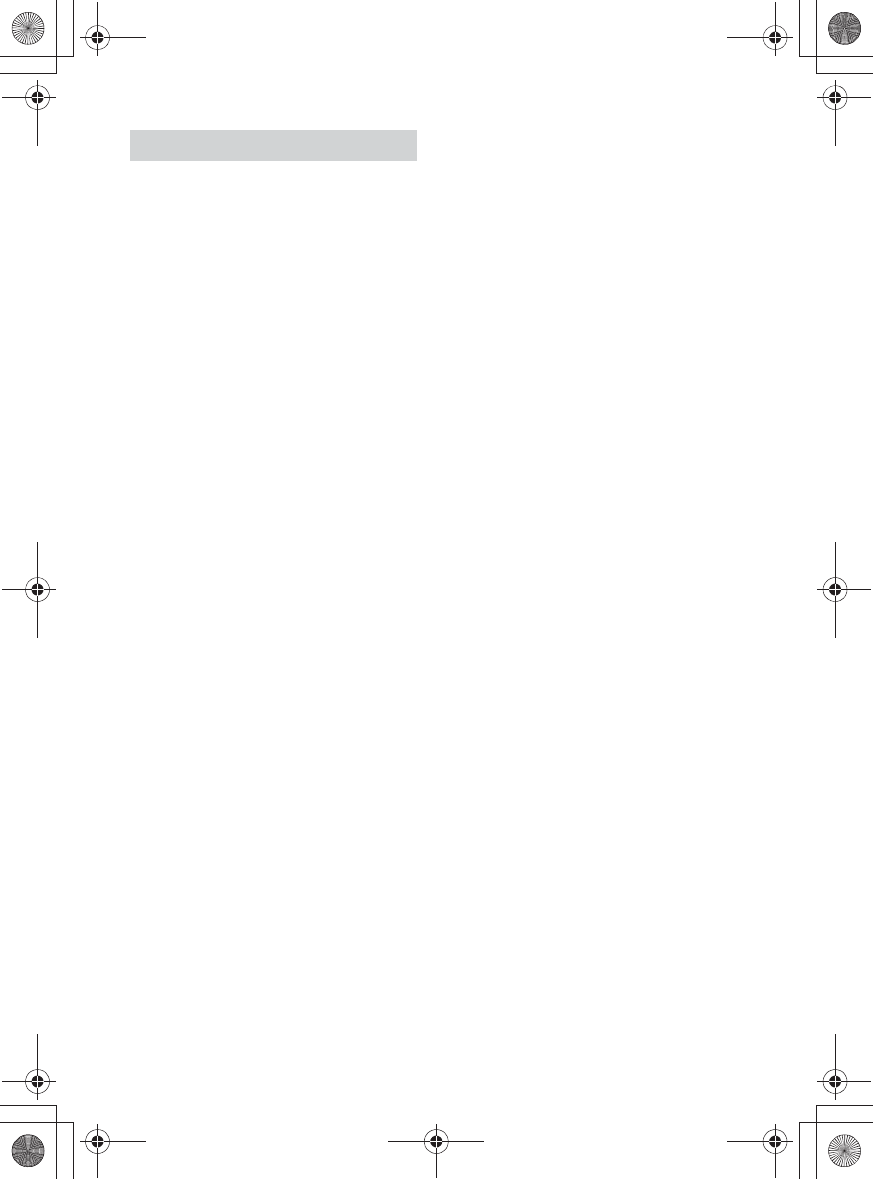
F:\#Work#\0829\4597143111\4597143111MEXN4200BTUC\02FR-
MEXN4200BTUC\040CD.fm
masterpage: Left
MEX-N4200BT
4-597-143-11(1)
30FR
La marque et les logos Bluetooth® sont des
marques déposées de Bluetooth SIG, Inc.
qui sont utilisées sous licence uniquement
par Sony Corporation. Les autres marques
de commerce et noms de commerce
appartiennent à leurs propriétaires
respectifs.
Le symbole N est une marque de commerce
de NFC Forum, Inc. déposée ou non, aux
États-Unis et dans d’autres pays.
Windows Media est une marque déposée ou
une marque de commerce de Microsoft
Corporation aux États-Unis et/ou dans les
autres pays.
Ce produit est protégé par des droits de
propriété intellectuelle de Microsoft
Corporation. Toute utilisation ou diffusion de
la technologie décrite sortant du cadre de
l’utilisation de ce produit est interdite sans
licence accordée par Microsoft ou une filiale
autorisée de Microsoft.
iPhone, iPod, iPod classic, iPod nano, iPod
touch et Siri sont des marques de Apple Inc.,
déposées aux États-Unis et dans d’autres
pays/régions. App Store est une marque de
service de Apple Inc.
Licence de la technologie de codage audio
MPEG Layer-3 et des brevets obtenue de
Fraunhofer IIS et Thomson.
Pandora®, le logo Pandora® et la
présentation Pandora® sont des marques
commerciales ou des marques déposées de
Pandora Media, Inc., utilisées avec
permission.
Google, Google Play et Android sont des
marques de Google Inc.
libFLAC
Copyright (C) 2000-2009 Josh Coalson
Copyright (C) 2011-2013 Fondation Xiph.Org
La redistribution et l’utilisation sous formes
binaire et source, avec ou sans modification,
sont permises sous réserve des conditions
suivantes :
– Les redistributions du code source doivent
conserver l’avis de droit d’auteur ci-
dessus, cette liste de conditions et la
renonciation suivante.
– Les redistributions sous forme binaire
doivent reproduire l’avis de droit d’auteur
ci-dessus, cette liste de conditions et la
renonciation suivante dans la
documentation et/ou tout autre matériel
fourni lors de la distribution.
– Ni le nom de la Fondation Xiph.org ni les
noms de ses contributeurs ne doivent être
utilisés pour endosser ou promouvoir les
produits dérivés de ce logiciel sans
autorisation écrite préalable.
CE LOGICIEL EST FOURNI « TEL QUEL » PAR
LES DÉTENTEURS DE DROITS D’AUTEUR ET
CONTRIBUTEURS, ET TOUTES LES GARANTIES
EXPRESSES OU IMPLICITES, Y COMPRIS,
SANS EN EXCLURE D’AUTRES, LES
GARANTIES IMPLICITES DE VALEUR
MARCHANDE ET D’ADAPTATION À UN USAGE
PARTICULIER SONT DÉCLINÉES. LA
FONDATION OU LES CONTRIBUTEURS NE
PEUVENT EN AUCUN CAS ÊTRE TENUS
RESPONSABLES DES DOMMAGES DIRECTS,
INDIRECTS, ACCESSOIRES, SPÉCIAUX,
EXEMPLAIRES OU CONSÉCUTIFS (Y COMPRIS,
SANS EN EXCLURE D’AUTRES,
L’APPROVISIONNEMENT DE BIENS OU DE
SERVICES DE REMPLACEMENT; LA PERTE
D’UTILISATION, DE DONNÉES OU DE
PROFITS; OU L’INTERRUPTION D’ACTIVITÉS
COMMERCIALES) QUELLES QU’EN SOIENT LA
CAUSE ET LA THÉORIE DE RESPONSABILITÉ,
PAR CONTRAT, RESPONSABILITÉ ABSOLUE
OU CIVILE (Y COMPRIS LA NÉGLIGENCE OU
AUTRE) SURVENANT DE QUELQUE FAÇON
QUI SOIT DE L’UTILISATION DE CE LOGICIEL,
MÊME SI AVERTIS DE LA POSSIBILITÉ DE TELS
DOMMAGES.
Droits d’auteur
010COV.book Page 30 Monday, August 29, 2016 10:18 AM
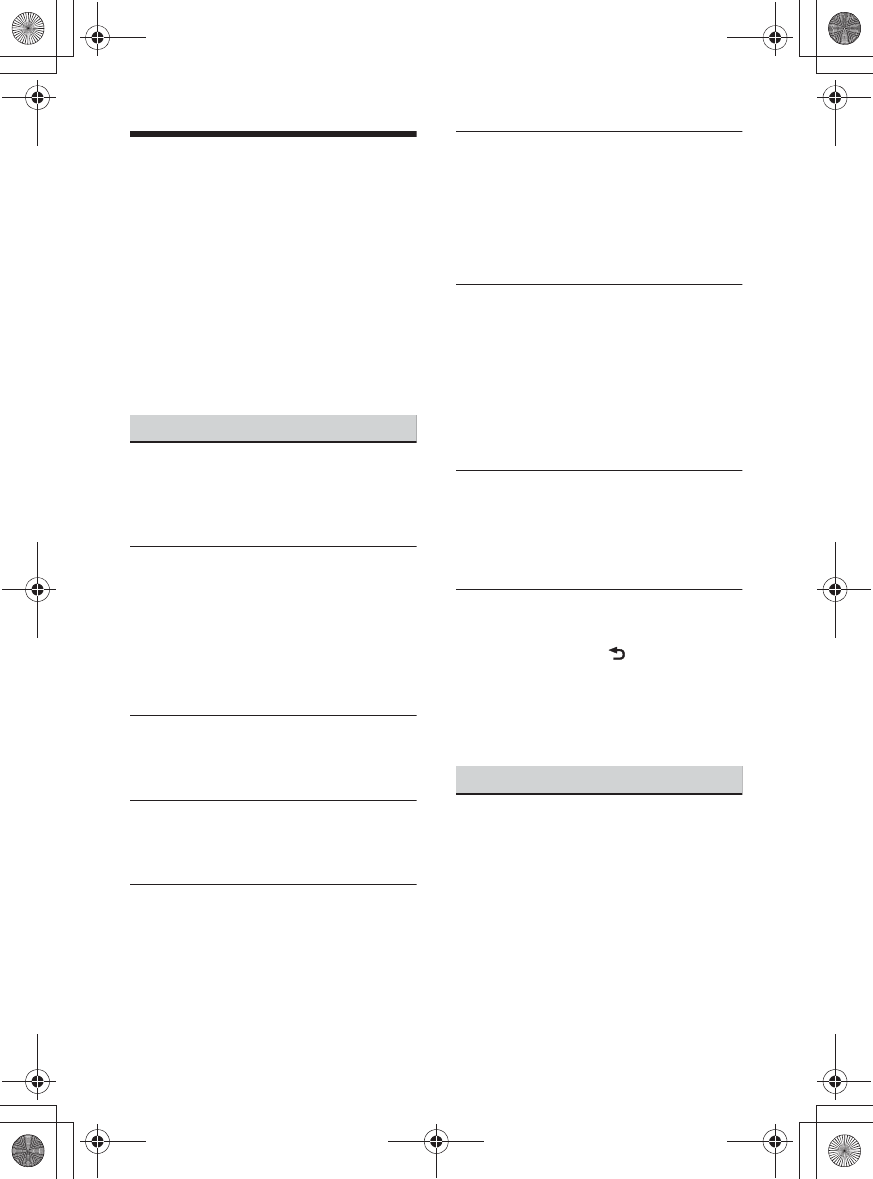
F:\#Work#\0829\4597143111\4597143111MEXN4200BTUC\02FR-
MEXN4200BTUC\040CD.fm
masterpage: Right
MEX-N4200BT
4-597-143-11(1)
31FR
Dépannage
La liste de vérification suivante vous aidera à
remédier aux problèmes que vous pourriez
rencontrer avec cet appareil.
Avant de passer en revue la liste ci-dessous,
vérifiez les procédures de raccordement et
d’utilisation.
Pour plus de détails sur l’utilisation du
fusible et le retrait de l’appareil du tableau
de bord, reportez-vous à « Raccordement/
Installation » (page 38).
Si vous ne parvenez pas à régler le
problème, visitez le site d’assistance à
l’adresse indiquée sur la couverture arrière.
Généralités
L’appareil n’est pas alimenté.
qSi l’appareil est éteint et que l’affichage
disparaît, il est impossible de commander
l’appareil avec la télécommande.
– Mettez l’appareil en marche.
Aucun son n’est émis ou le son est très
faible.
qLa position de la commande d’équilibre
avant/arrière [FADER] n’est pas réglée
pour un système à 2 haut-parleurs.
qLe volume de l’appareil et/ou du
périphérique connecté est très faible.
– Augmentez le volume de l’appareil et du
périphérique connecté.
Aucun bip n’est émis.
qUn amplificateur de puissance en option
est raccordé et vous n’utilisez pas
l’amplificateur intégré.
Le contenu de la mémoire a été effacé.
qLe câble d’alimentation ou la batterie a été
déconnecté(e) ou n’est pas raccordé(e)
correctement.
Les stations mémorisées sont effacées et
l’heure est remise à zéro.
Le fusible est grillé.
Émission d’un bruit lorsque la position de
la clé de contact est modifiée.
qLes câbles ne sont pas raccordés
correctement au connecteur
d’alimentation du véhicule destiné aux
accessoires.
Pendant la lecture ou la réception, l’écran
du mode de démonstration apparaît.
qSi aucune opération n’est effectuée
pendant 5 minutes alors que le réglage
[DEMO-ON] est sélectionné, l’écran du
mode de démonstration apparaît.
– Sélectionnez le réglage [DEMO-OFF]
(page 22).
L’affichage disparaît de la fenêtre
d’affichage ou il n’apparaît pas.
qLe régulateur de luminosité est réglé à
[DIM-ON] (page 24).
qL’affichage est désactivé si vous
maintenez la touche OFF enfoncée.
– Maintenez enfoncée la touche OFF de
l’appareil jusqu’à ce que l’affichage
apparaisse.
qLes connecteurs sont sales (page 28).
L’affichage/éclairage clignote.
qL’alimentation est insuffisante.
– Vérifiez que la batterie du véhicule
fournit une alimentation suffisante à
l’appareil. (L’alimentation requise est
12 V CC.)
Les touches de commande ne
fonctionnent pas.
Impossible d’éjecter le disque.
qAppuyez sur DSPL et (retour)/MODE
pendant plus de 2 secondes pour
réinitialiser l’appareil.
Les contenus de la mémoire sont effacés.
Pour votre sécurité, ne réinitialisez pas
l’appareil pendant que vous conduisez.
Réception radio
Impossible de capter les stations.
Le son est parasité.
qLe raccordement est incorrect.
– Si votre véhicule est équipé d’une
antenne de radio intégrée dans la
fenêtre arrière ou latérale, raccordez un
câble REM OUT (rayé bleu/blanc) ou un
câble d’alimentation d’accessoires
(rouge) au câble d’alimentation de
l’amplificateur d’antenne du véhicule.
– Vérifiez le raccordement de l’antenne du
véhicule.
010COV.book Page 31 Monday, August 29, 2016 10:18 AM
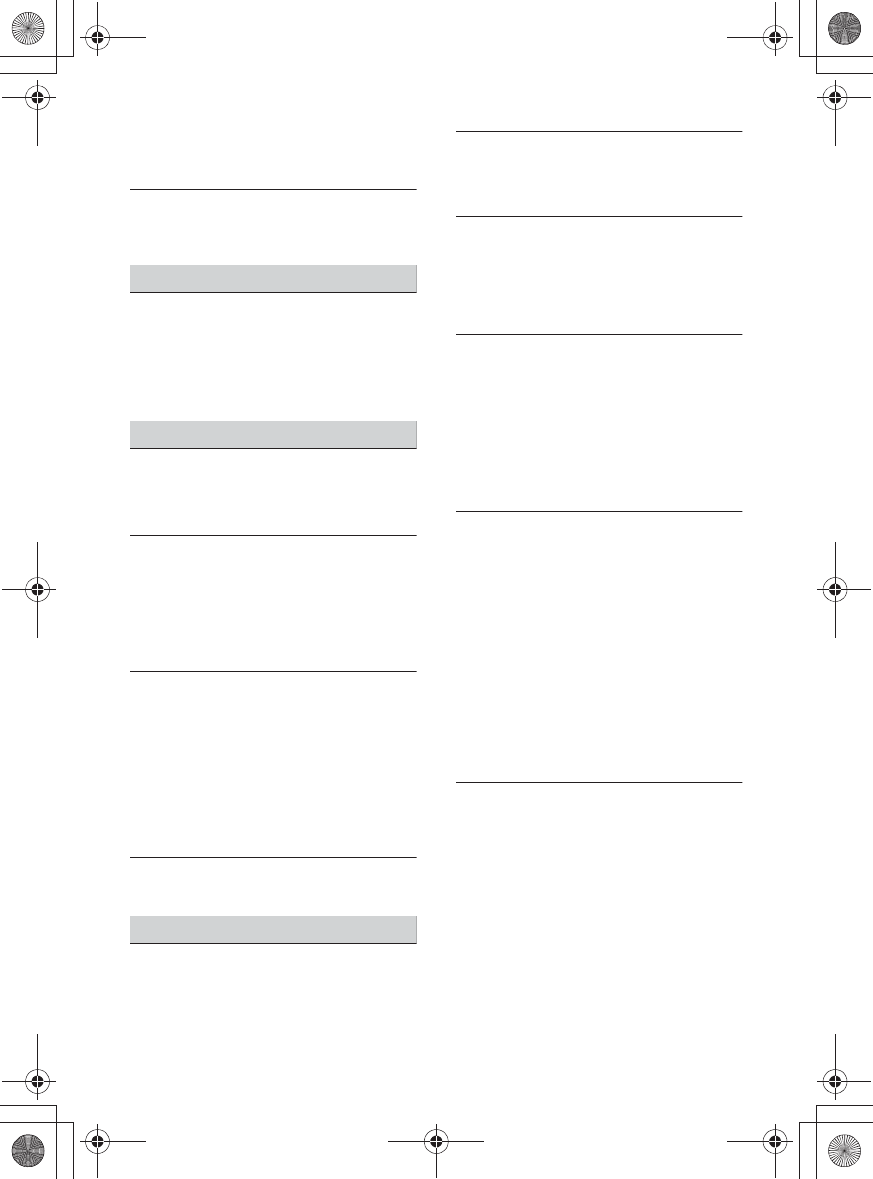
F:\#Work#\0829\4597143111\4597143111MEXN4200BTUC\02FR-
MEXN4200BTUC\040CD.fm
masterpage: Left
MEX-N4200BT
4-597-143-11(1)
32FR
– Si l’antenne automatique ne se déploie
pas, vérifiez le raccordement du câble
de commande d’antenne électrique.
Impossible de capter une station
présélectionnée.
qLe signal capté est trop faible.
RDS
PTY affiche [- - - - - - - -].
qLa station captée n’est pas une station
RDS.
qAucune donnée RDS n’a été reçue.
qLa station ne spécifie pas le type
d’émission.
Lecture de CD
La lecture du disque ne commence pas.
qLe disque est défectueux ou sale.
qLes CD-R/CD-RW ne sont pas destinés à
un usage audio (page 26).
Impossible de lire des fichiers MP3/WMA.
qLe disque n’est pas compatible avec le
format et la version MP3/WMA. Pour plus
de détails sur les formats et disques
pouvant être lus, visitez le site
d’assistance à l’adresse indiquée sur la
couverture arrière.
Certains fichiers MP3/WMA exigent un
délai plus long que d’autres avant le
début de la lecture.
qLa lecture des types de disques suivants
exige un délai de démarrage plus long :
– Disques comportant une hiérarchie de
dossiers complexe.
– Disques enregistrés en multisession.
– Disques auxquels il est possible
d’ajouter des données.
Le son est saccadé.
qLe disque est défectueux ou sale.
Lecture de périphérique USB
Impossible de lire des éléments à l’aide
d’un concentrateur USB.
qCet appareil ne peut pas reconnaître les
périphériques USB raccordés au moyen
d’un concentrateur USB.
La lecture sur un périphérique USB exige
un délai de démarrage plus long.
qLe périphérique USB contient des fichiers
avec une hiérarchie de dossiers complexe.
Le son est intermittent.
qIl est possible que le son soit intermittent
à un débit binaire élevé.
qLa lecture des fichiers DRM (Gestion des
droits numériques) pourrait être
impossible dans certains cas.
Impossible de lire le fichier audio.
qLes systèmes de fichier autres que FAT16
ou FAT32 des périphériques USB ne sont
pas pris en charge.*
* Cet appareil prend en charge les systèmes FAT16
et FAT32. Par contre, certains périphériques USB
pourraient ne pas prendre en charge ces systèmes
FAT. Pour plus de détails, reportez-vous au mode
d’emploi de chacun des périphériques USB ou
communiquez avec le fabricant.
Des opérations de saut d’un album, de
saut d’éléments (mode Saut) et de
recherche d’une piste par nom (Quick-
BrowZer) ne peuvent pas être effectuées.
qCes opérations ne peuvent pas être
effectuées lorsqu’un périphérique USB en
mode Android ou un iPod est raccordé.
– Réglez [USB MODE] à [MSC/MTP]
(page 23).
– Retirez le iPod.
qLe mode USB du périphérique n’est pas
réglé au mode approprié.
– Assurez-vous que le mode USB du
périphérique est réglé au mode MSC/
MTP.
Le son n’est pas émis pendant la lecture
en mode Android.
qPendant que l’appareil est en mode
Android, le son est émis uniquement par
le téléphone intelligent Android.
– Vérifiez l’état de l’application de lecture
audio sur le téléphone intelligent
Android.
– La lecture pourrait ne pas s’effectuer
correctement, selon le téléphone
intelligent Android.
010COV.book Page 32 Monday, August 29, 2016 10:18 AM
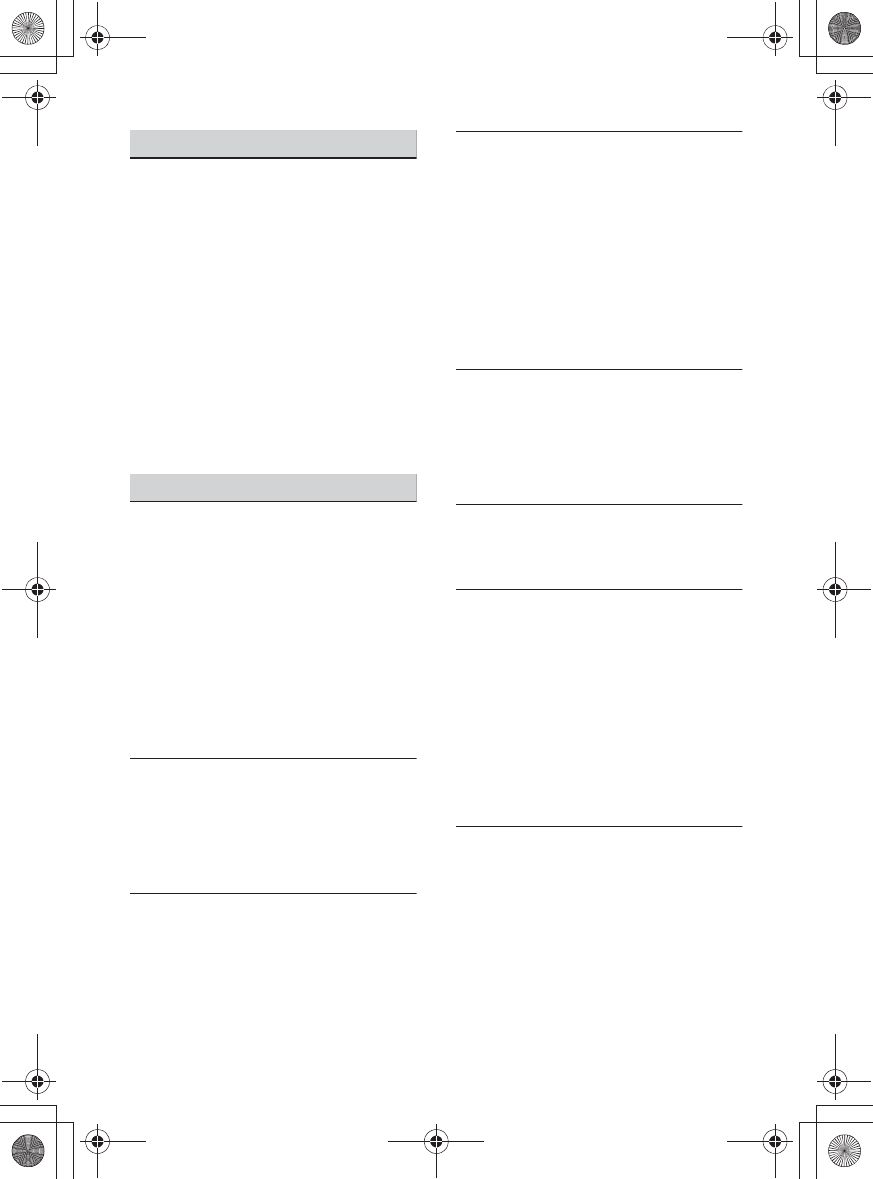
F:\#Work#\0829\4597143111\4597143111MEXN4200BTUC\02FR-
MEXN4200BTUC\040CD.fm
masterpage: Right
MEX-N4200BT
4-597-143-11(1)
33FR
Fonction NFC
Impossible d’établir la connexion par
simple contact (NFC).
qSi le téléphone intelligent ne répond pas
au contact.
– Vérifiez que la fonction NFC du
téléphone intelligent est activée.
– Rapprochez la partie N-Mark du
téléphone intelligent de la partie N-Mark
de cet appareil.
– Si le téléphone intelligent est placé dans
un étui, retirez ce dernier.
qLa sensibilité de réception NFC varie en
fonction du périphérique.
Si la connexion par simple contact avec le
téléphone intelligent échoue à plusieurs
reprises, établissez la connexion
BLUETOOTH manuellement.
Fonction BLUETOOTH
Le périphérique à connecter ne détecte
pas cet appareil.
qAvant d’effectuer le pairage, réglez cet
appareil en mode de veille de pairage.
qPendant la connexion avec deux
périphériques BLUETOOTH, cet appareil ne
peut pas être détecté par un autre
périphérique.
– Désactivez l’une des connexions et
recherchez cet appareil à partir de l’autre
périphérique.
qUne fois le pairage du périphérique
effectué, activez la transmission du signal
BLUETOOTH (page 10).
Impossible d’établir la connexion.
qLa connexion est contrôlée à partir d’un
côté (cet appareil ou le périphérique
BLUETOOTH), mais pas des deux.
– Établissez la connexion à cet appareil à
partir d’un périphérique BLUETOOTH ou
vice versa.
Le nom du périphérique détecté ne
s’affiche pas.
qSelon l’état de l’autre périphérique, il peut
être impossible d’obtenir un nom.
Pas de sonnerie.
qRéglez le volume en tournant la molette
de réglage pendant la réception d’un
appel.
qSelon le périphérique à connecter, la
sonnerie peut ne pas être émise
correctement.
– Réglez [RINGTONE] sur [1] (page 25).
qLes haut-parleurs avant ne sont pas
raccordés à l’appareil.
– Raccordez les haut-parleurs avant à
l’appareil. La sonnerie est émise
uniquement par les haut-parleurs avant.
La voix de l’appelant est inaudible.
qLes haut-parleurs avant ne sont pas
raccordés à l’appareil.
– Raccordez les haut-parleurs avant à
l’appareil. La voix de l’appelant est
émise uniquement par les haut-parleurs
avant.
Un interlocuteur trouve le volume trop
faible ou trop élevé.
qRéglez le volume en conséquence à l’aide
du réglage de gain de micro (page 18).
Il y a de l’écho ou des parasites pendant
les conversations téléphoniques.
qRéduisez le volume.
qRéglez le mode EC/NC sur [EC/NC-1] ou
[EC/NC-2] (page 18).
qSi le niveau de bruit environnant est plus
élevé que celui de l’appel téléphonique,
essayez de réduire ce bruit.
Par exemple, si une fenêtre est ouverte et
que le niveau de bruit de la rue, etc., est
élevé, fermez la fenêtre. Si la climatisation
produit beaucoup de bruit, réduisez son
intensité.
Le téléphone n’est pas connecté.
qPendant la lecture d’un périphérique
audio BLUETOOTH, le téléphone n’est pas
connecté, même si vous appuyez sur
CALL.
– Établissez la connexion à partir du
téléphone.
010COV.book Page 33 Monday, August 29, 2016 10:18 AM
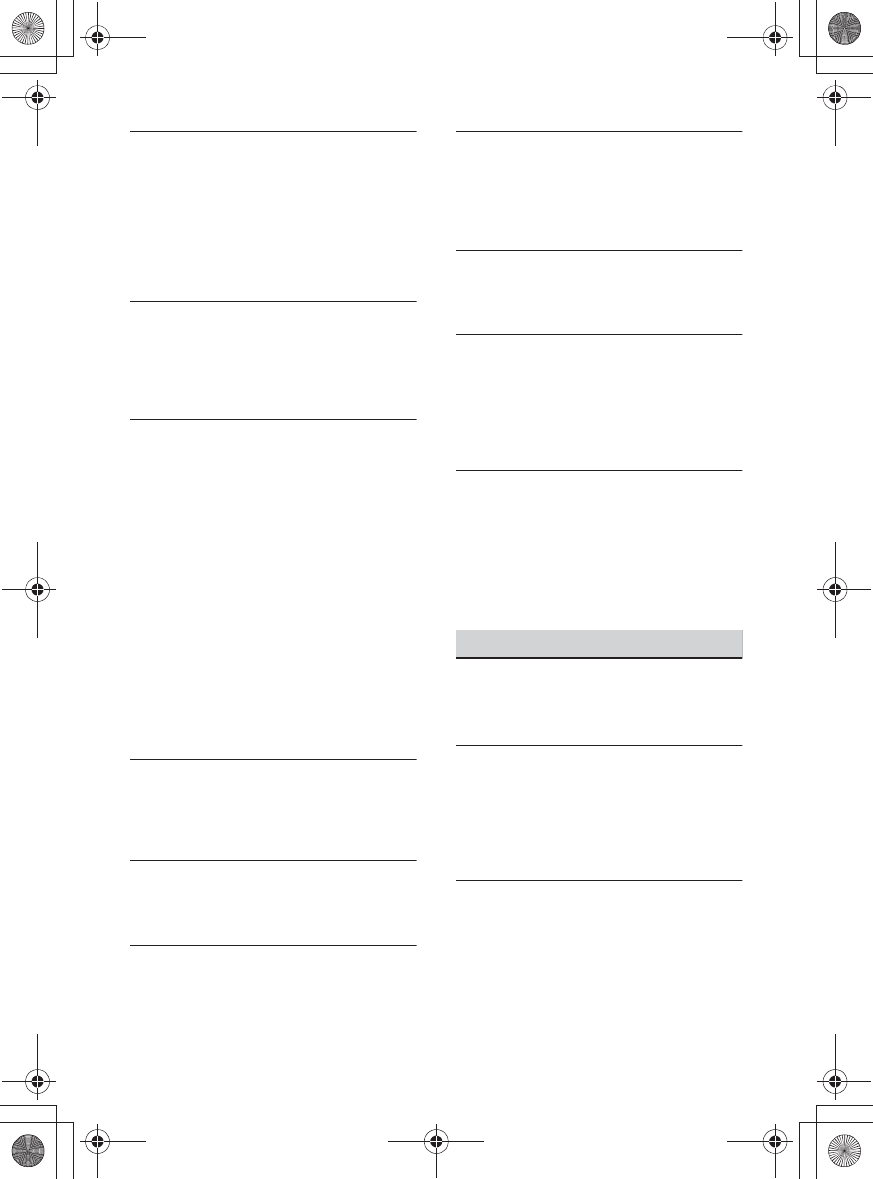
F:\#Work#\0829\4597143111\4597143111MEXN4200BTUC\02FR-
MEXN4200BTUC\040CD.fm
masterpage: Left
MEX-N4200BT
4-597-143-11(1)
34FR
La qualité sonore du téléphone est
mauvaise.
qLa qualité sonore du téléphone dépend
des conditions de réception du téléphone
cellulaire.
– Si la réception est mauvaise, déplacez
votre véhicule dans un endroit
permettant d’améliorer la réception du
signal.
Le volume du périphérique audio
connecté est faible (ou élevé).
qLe niveau de volume varie d’un
périphérique audio à l’autre.
– Réglez le volume du périphérique audio
connecté ou de cet appareil (page 24).
Le son est saccadé pendant la lecture d’un
périphérique audio BLUETOOTH.
qRéduisez la distance entre l’appareil et le
périphérique audio BLUETOOTH.
qSi le périphérique audio BLUETOOTH est
rangé dans un étui qui interrompt le
signal, sortez-le de cet étui pendant
l’utilisation.
qPlusieurs périphériques BLUETOOTH ou
autres périphériques qui émettent des
ondes radio sont utilisés à proximité.
– Éteignez les autres périphériques.
– Augmentez la distance des autres
périphériques.
qLe son de la lecture s’interrompt
momentanément lorsque la connexion
entre cet appareil et le téléphone
cellulaire est en cours. Il ne s’agit pas d’un
problème de fonctionnement.
Impossible de commander le périphérique
audio BLUETOOTH connecté.
qAssurez-vous que le périphérique audio
BLUETOOTH connecté soit compatible
avec le profil AVRCP.
Certaines fonctions sont inopérantes.
qAssurez-vous que le périphérique à
connecter soit compatible avec les
fonctions en question.
Un appel commence involontairement.
qLe téléphone à connecter est réglé pour
répondre à un appel automatiquement.
Échec du pairage dans le temps alloué.
qSelon le périphérique à connecter, le
temps alloué pour le pairage peut être
court.
– Essayez de terminer le pairage dans le
temps alloué.
La fonction BLUETOOTH est inopérante.
qAppuyez sur OFF pendant plus de
2 secondes pour éteindre l’appareil, puis
rallumez-le.
Aucun son n’est émis par les haut-parleurs
du véhicule lors d’un appel en mains
libres.
qSi le son est émis par le téléphone
cellulaire, réglez ce dernier de façon à ce
qu’il émette le son au moyen des haut-
parleurs du véhicule.
La fonction Siri Eyes Free n’est pas activée.
qProcédez à l’enregistrement mains libres
d’un iPhone prenant en charge Siri Eyes
Free.
qActivez la fonction Siri sur le iPhone.
qAnnulez la connexion BLUETOOTH entre le
iPhone et l’appareil, puis rétablissez la
connexion.
Utilisation de SongPal
Le nom d’application ne correspond pas à
l’application actuelle dans « SongPal ».
qDémarrez l’application à nouveau à partir
de l’application « SongPal ».
Pendant l’utilisation de l’application
« SongPal » via BLUETOOTH, l’affichage
passe automatiquement à [BT AUDIO].
qL’application « SongPal » ou la fonction
BLUETOOTH n’a pas fonctionné
adéquatement.
qRedémarrez l’application.
L’application « SongPal » est déconnectée
automatiquement lorsque l’affichage
passe à [IPD].
qL’application « SongPal » sur iPhone/iPod
ne prend pas en charge la lecture iPod.
– Changez la source de l’appareil en
sélectionnant une option autre que
[IPD], puis établissez la connexion
« SongPal » (page 19).
010COV.book Page 34 Monday, August 29, 2016 10:18 AM
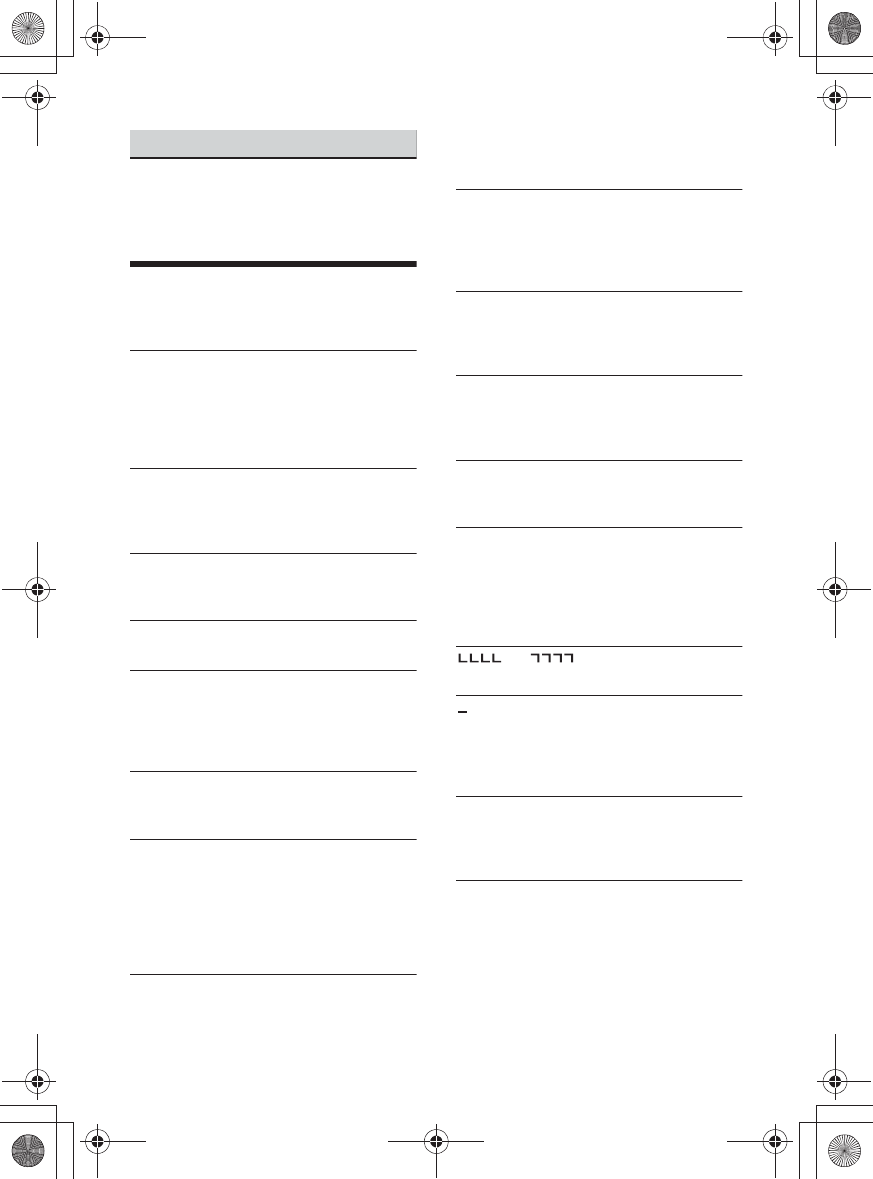
F:\#Work#\0829\4597143111\4597143111MEXN4200BTUC\02FR-
MEXN4200BTUC\040CD.fm
masterpage: Right
MEX-N4200BT
4-597-143-11(1)
35FR
Fonctionnement de Pandora®
Impossible d’établir la connexion
Pandora®.
qFermez l’application Pandora® sur le
périphérique mobile, puis redémarrez-la.
Messages
Les messages suivants peuvent apparaître
ou clignoter pendant le fonctionnement.
CD ERROR : Le disque ne peut pas être lu. Le
disque sera éjecté automatiquement.
qNettoyez le disque ou insérez-le
correctement. Assurez-vous que le disque
est exempt de défaut et qu’il n’est pas
vierge.
CD NO MUSIC : Il n’y a aucun fichier à lire. Le
disque sera éjecté automatiquement.
qInsérez un disque avec des fichiers lisibles
(page 28).
CD PUSH EJT : Le disque n’a pas pu être
éjecté correctement.
qAppuyez sur ì (éjecter).
HUB NO SUPRT : Les concentrateurs USB ne
sont pas pris en charge.
INVALID
qL’opération sélectionnée pourrait être
invalide.
q[USB MODE] ne peut pas être modifié
pendant la lecture iPod.
IPD STOP : La lecture iPod est terminée.
qFaites fonctionner le iPod/iPhone pour
démarrer la lecture.
NOT SUPPORT - ANDROID MODE
qUn périphérique USB ne prenant pas en
charge AOA (Android Open Accessory) 2.0
est raccordé à l’appareil pendant que [USB
MODE] est réglé à [ANDROID].
– Réglez [USB MODE] à [MSC/MTP]
(page 23).
OVERLOAD : Le périphérique USB est saturé.
qDébranchez le périphérique USB, puis
changez la source en appuyant sur SRC.
qLe périphérique USB présente une
défaillance ou un périphérique non pris en
charge est raccordé.
READ : En cours de lecture.
qAttendez que la lecture soit terminée et la
lecture commence automatiquement.
Selon l’organisation des fichiers, cette
opération peut prendre quelques instants.
USB ERROR : Le périphérique USB ne peut
pas être lu.
qRaccordez le périphérique USB de
nouveau.
USB NO DEV : Le périphérique USB n’est pas
raccordé ni reconnu.
qAssurez-vous que le périphérique USB ou
son câble est solidement raccordé.
USB NO MUSIC : Il n’y a aucun fichier à lire.
qRaccordez un périphérique USB avec des
fichiers lisibles (page 28).
USB NO SUPRT : Le périphérique USB n’est
pas pris en charge.
qPour plus de détails sur la compatibilité de
votre périphérique USB, visitez notre site
d’assistance à l’adresse indiquée sur la
couverture arrière.
ou : La fin du disque ou le
début a été atteint.
(trait de soulignement) : Impossible
d’afficher le caractère.
Pour la fonction BLUETOOTH :
ERROR : La fonction sélectionnée n’a pas pu
être exécutée.
qAttendez un instant, puis essayez à
nouveau.
NO DEV : Le périphérique BLUETOOTH n’est
pas raccordé ni reconnu.
qAssurez-vous que le périphérique
BLUETOOTH est solidement raccordé ou
que la connexion BLUETOOTH est établie
avec le périphérique BLUETOOTH.
010COV.book Page 35 Monday, August 29, 2016 10:18 AM
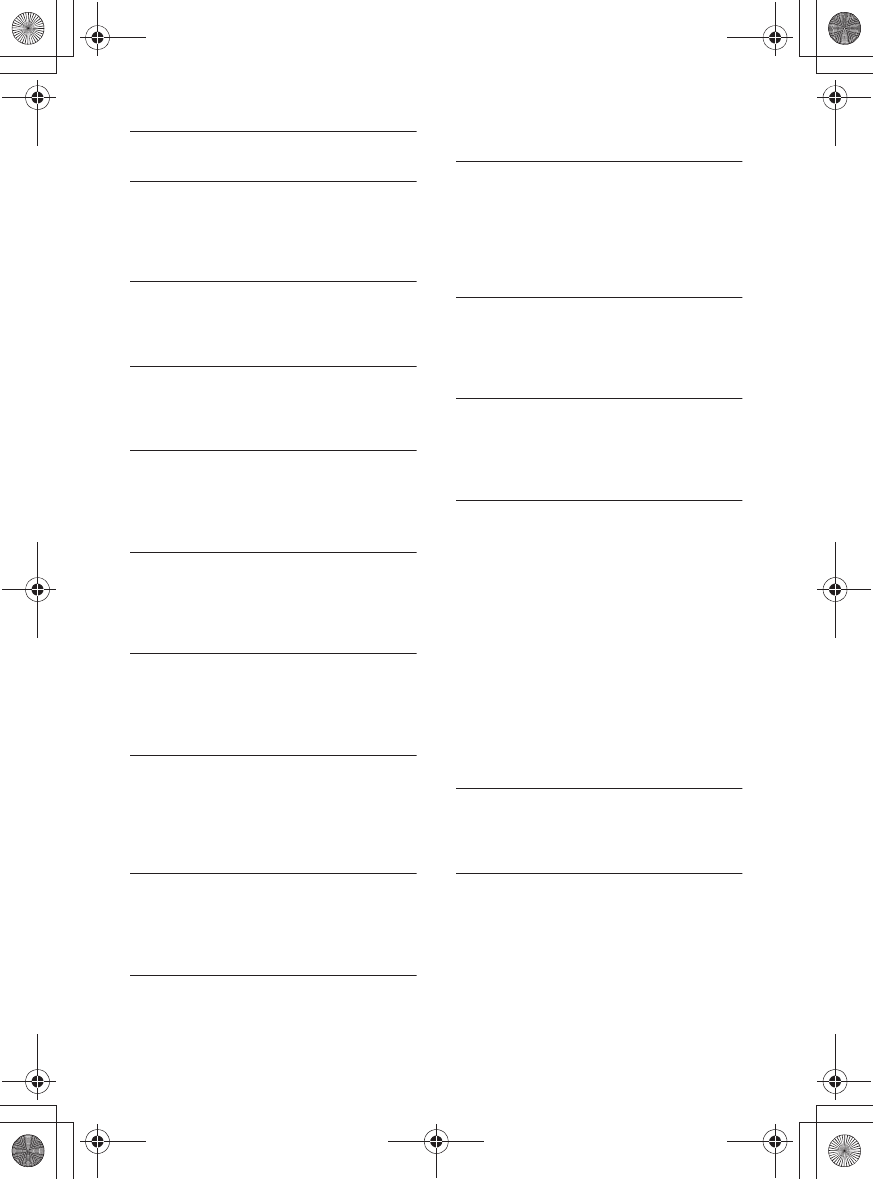
F:\#Work#\0829\4597143111\4597143111MEXN4200BTUC\02FR-
MEXN4200BTUC\040CD.fm
masterpage: Left
MEX-N4200BT
4-597-143-11(1)
36FR
UNKNOWN : Un nom ou numéro de
téléphone ne peut pas être affiché.
WITHHELD : Le numéro de téléphone est
caché par l’appelant.
Pour l’utilisation de SongPal :
APP -------- : Aucune connexion n’est
établie avec l’application.
qÉtablissez de nouveau la connexion
«SongPal» (page19).
APP DISCNCT : L’application est
déconnectée.
qÉtablissez la connexion « SongPal »
(page 19).
APP DISPLAY : Un affichage de réglage
d’écran de l’application est ouvert.
qQuittez l’affichage de réglage d’écran de
l’application pour permettre le
fonctionnement à l’aide des touches.
APP LIST : La liste de contenus de la
fonction CD/USB/iPod est ouverte.
qQuittez la liste de l’application pour
permettre le fonctionnement à l’aide des
touches.
APP MENU : Un affichage de réglage de
l’application est ouvert.
qQuittez l’affichage de réglage de
l’application pour permettre le
fonctionnement à l’aide des touches.
APP NO DEV : Le périphérique avec
l’application installée n’est pas connecté ou
reconnu.
qEffectuez la connexion BLUETOOTH et
établissez de nouveau la connexion
«SongPal» (page19).
APP SOUND : Un affichage de réglage
sonore de l’application est ouvert.
qQuittez l’affichage de réglage sonore de
l’application pour permettre le
fonctionnement à l’aide des touches.
OPEN APP : L’application « SongPal » ne
fonctionne pas actuellement.
qDémarrez l’application.
Pour l’utilisation de Pandora® :
CANNOT SKIP : Le saut des plages n’est pas
permis.
qAttendez la fin du message publicitaire ou
le début de la plage suivante ou
sélectionnez une autre station dans la
liste. Pandora® limite le nombre de sauts
permis sur leur service.
NO NETWORK : La connexion au réseau est
instable ou perdue.
qÉtablissez de nouveau la connexion entre
le réseau et le périphérique ou attendez
l’établissement d’une connexion réseau.
NO STATION - PLEASE - CREATE - STATION -
IN - PANDORA APP : Votre compte ne
contient aucune station.
qCréez la station sur votre périphérique
mobile.
NOT ALLOWED : La fonction sélectionnée
est interdite.
qIl n’est pas permis de laisser une
appréciation.
– Attendez que le message publicitaire se
termine.
– Certaines fonctions, telles que la station
partagée, ne permettent pas de laisser
une appréciation. Attendez le début de
la plage suivante ou sélectionnez une
autre station dans la liste.
qLa mise en signet n’est pas permise.
– Attendez que le message publicitaire se
termine.
– Sélectionnez une autre plage ou station,
puis essayez à nouveau.
PAN ERROR : La fonction sélectionnée n’a
pu être exécutée.
qAttendez un instant, puis essayez à
nouveau.
PAN MAINT : Le serveur Pandora® est en
cours d’entretien.
qAttendez un instant, puis essayez à
nouveau.
010COV.book Page 36 Monday, August 29, 2016 10:18 AM
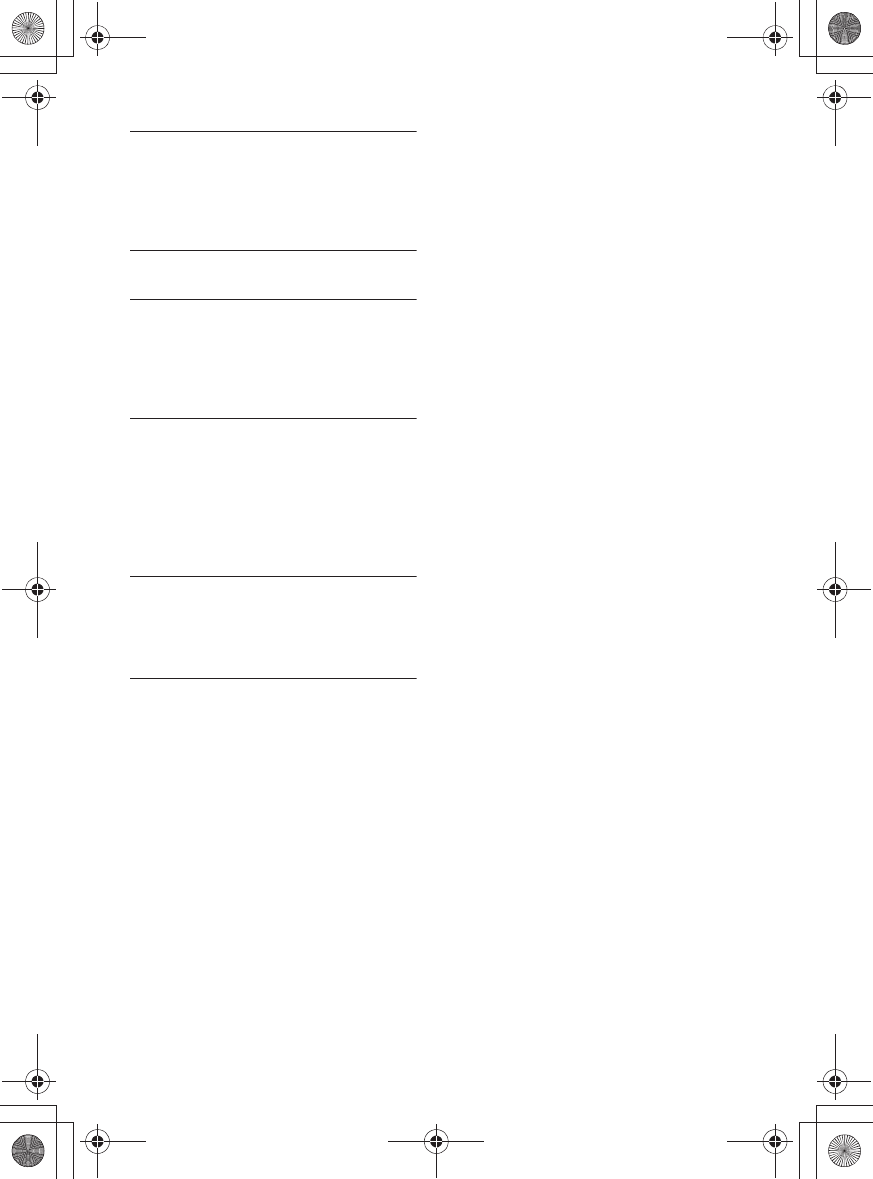
F:\#Work#\0829\4597143111\4597143111MEXN4200BTUC\02FR-
MEXN4200BTUC\040CD.fm
masterpage: Right
MEX-N4200BT
4-597-143-11(1)
37FR
PAN OPEN APP - PRESS PAUSE :
L’application Pandora® ne fonctionne pas
actuellement.
qDémarrez l’application Pandora® sur le
périphérique mobile, puis appuyez sur
PAUSE.
PAN RESTRICT : Pandora® n’est pas offert à
l’extérieur de votre pays.
PLEASE LOGIN - PANDORA APP : Aucune
session n’est ouverte à votre compte
Pandora®.
qDébranchez le périphérique, ouvrez une
session à votre compte Pandora®, puis
raccordez-le de nouveau.
UPDATE PAN : L’application Pandora®
fonctionne avec une ancienne version.
qMettez à jour l’application Pandora® à la
dernière version.
Pour l’utilisation de la télécommande
du volant :
ERROR : Une erreur s’est produite pendant
l’enregistrement de la fonction.
qEnregistrez de nouveau à partir de la
fonction où l’erreur s’est produite
(page 23).
TIMEOUT : Échec de l’enregistrement de la
fonction dans le temps alloué.
qEssayez de compléter l’enregistrement
pendant que [REGISTER] clignote (environ
6 secondes) (page 23).
Si ces solutions ne permettent pas
d’améliorer la situation, contactez votre
détaillant Sony le plus proche.
Si vous devez faire réparer l’appareil en
raison d’un problème de lecture de CD,
apportez le disque utilisé au moment où le
problème s’est produit.
010COV.book Page 37 Monday, August 29, 2016 10:18 AM
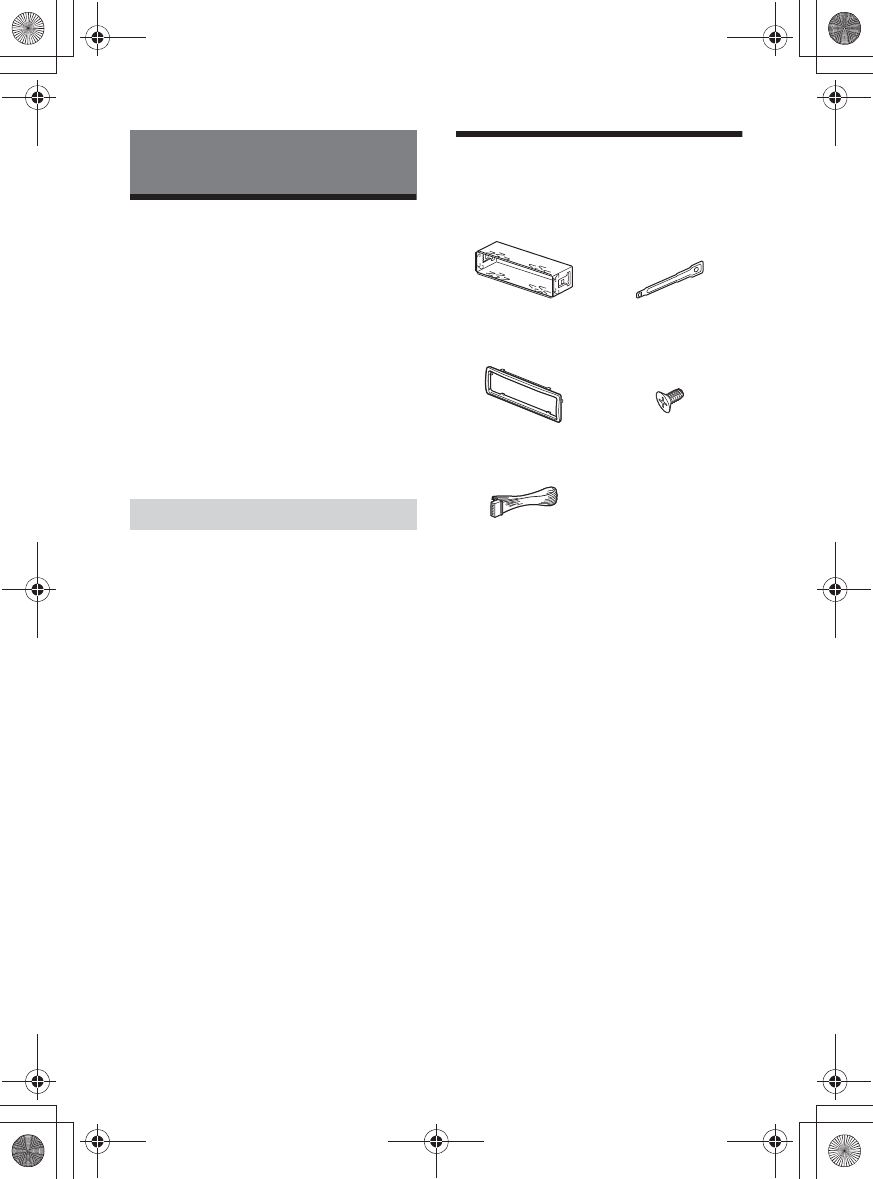
F:\#Work#\0829\4597143111\4597143111MEXN4200BTUC\02FR-
MEXN4200BTUC\040CD.fm
masterpage: Left
MEX-N4200BT
4-597-143-11(1)
38FR
Mises en garde
•Rassemblez tous les câbles de mise à la
masse en un point de masse commun.
• Évitez de fixer des vis sur les câbles ou de
coincer ceux-ci dans les pièces mobiles
(par exemple, le rail du siège).
•Avant d’effectuer les raccordements,
coupez le contact du véhicule pour éviter
un court-circuit.
• Raccordez les câbles d’alimentation jaune
et rouge seulement après avoir terminé le
raccordement de tous les autres câbles.
•Pour des raisons de sécurité, veillez à isoler
avec du ruban isolant tout câble libre non
raccordé.
•Choisissez soigneusement l’emplacement
d’installation pour que l’appareil ne gêne
pas le conducteur pendant la conduite.
• Évitez d’installer l’appareil à un endroit
exposé à la poussière, à la saleté, à des
vibrations excessives ou à des
températures élevées comme en plein
soleil ou à proximité de conduits de
chauffage.
•Pour garantir un montage sûr, n’utilisez
que la quincaillerie fournie.
Remarque concernant le câble d’alimentation
(jaune)
Lorsque cet appareil est raccordé à d’autres
éléments stéréo, la valeur nominale du circuit du
véhicule sur lequel l’appareil sera raccordé doit être
supérieure à la somme des fusibles de chaque
élément.
Réglage de l’angle de montage
Réglez l’inclinaison à un angle inférieur à
45 degrés.
Liste des pièces nécessaires
à l’installation
• Cette liste de pièces ne comprend pas tout
le contenu de l’emballage.
• Le support ʓ et le tour de protection ʕ
sont fixés en usine. Avant l’installation de
l’appareil, utilisez les clés de déblocage ʔ
pour détacher le support ʓ de l’appareil.
Pour plus de détails, reportez-vous à la
section « Retrait du tour de protection et
du support » (page 41).
• Conservez les clés de déblocage ʔ pour
une utilisation ultérieure, car vous en aurez
également besoin pour retirer l’appareil du
véhicule.
Raccordement/Installation
Précautions
ʓ
ʕͩ
ʔ
×2
ͪ
×4
5×max. 8mm
(7/32 ×max.
5/16 po)
010COV.book Page 38 Monday, August 29, 2016 10:18 AM
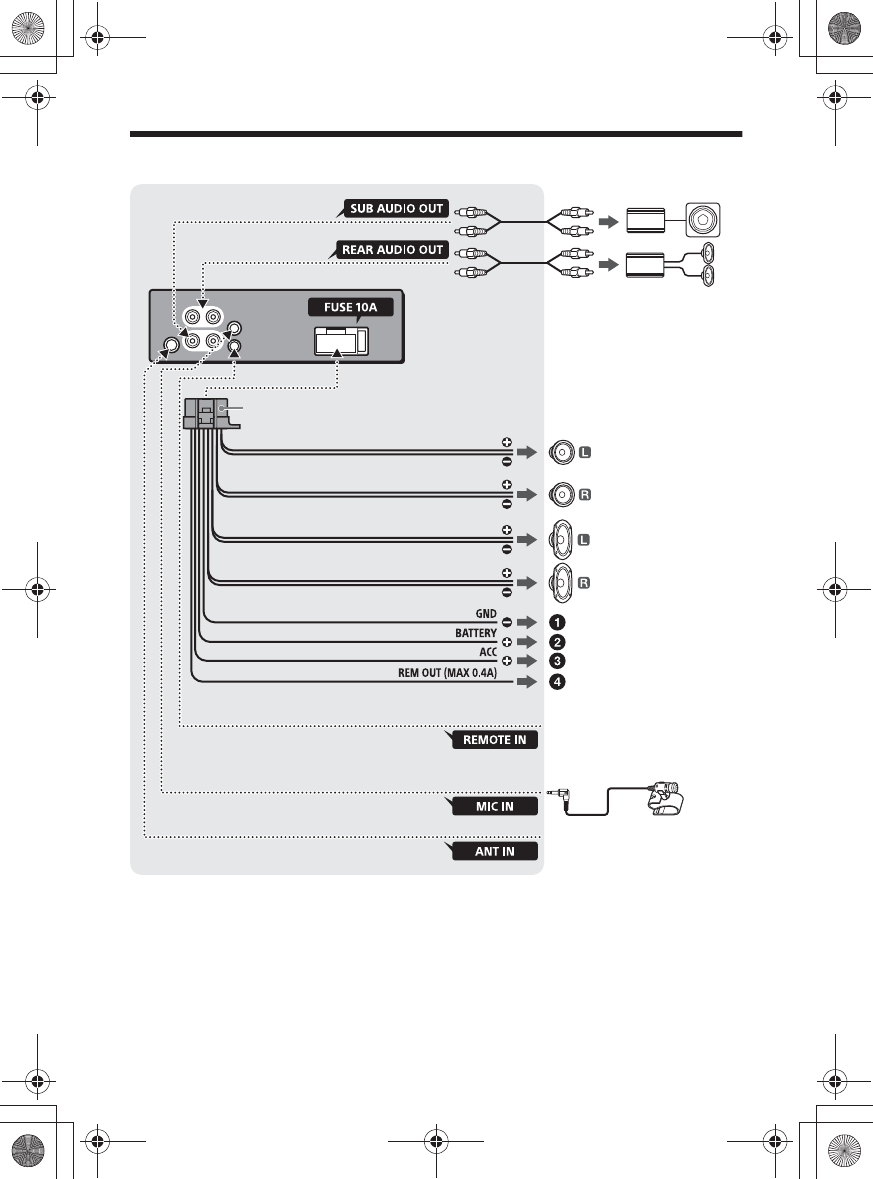
F:\#Work#\0829\4597143111\4597143111MEXN4200BTUC\02FR-
MEXN4200BTUC\040CD.fm
masterpage: Right
MEX-N4200BT
4-597-143-11(1)
39FR
Raccordement
*1 Non fourni
*2 Impédance des haut-parleurs : 4 à 8 × 4
*3 Cordon à broche RCA (non fourni)
*4 Selon le type de véhicule, utilisez un adaptateur
pour une télécommande filaire (non fourni). Pour
plus de détails sur l’utilisation de la
télécommande filaire, reportez-vous à la section
« Utilisation de la télécommande filaire »
(page 40).
*5 Qu’il soit utilisé ou non, faites passer le cordon
d’entrée du microphone de manière à ce qu’il ne
gêne pas la conduite. Fixez le cordon avec un
serre-câbles, etc., s’il se trouve au niveau de vos
pieds.
ͪ
d’une télécommande filaire
(non fournie)*4
d’une antenne de véhicule
*3
*3
Caisson de graves*1
Amplificateur de
puissance*1
Pour plus de détails, reportez-
vous à la section
« Raccordements » (page 40).
Microphone
XA-MC10 *1*5
Blanc
Rayé blanc/noir
Gris
Noir
Jaune
Rouge
Rayé bleu/blanc
Rayé gris/noir
Vert
Rayé vert/noir
Violet
Rayé violet/noir
Haut-parleur avant*1*2
Haut-parleur arrière*1*2
010COV.book Page 39 Monday, August 29, 2016 10:18 AM
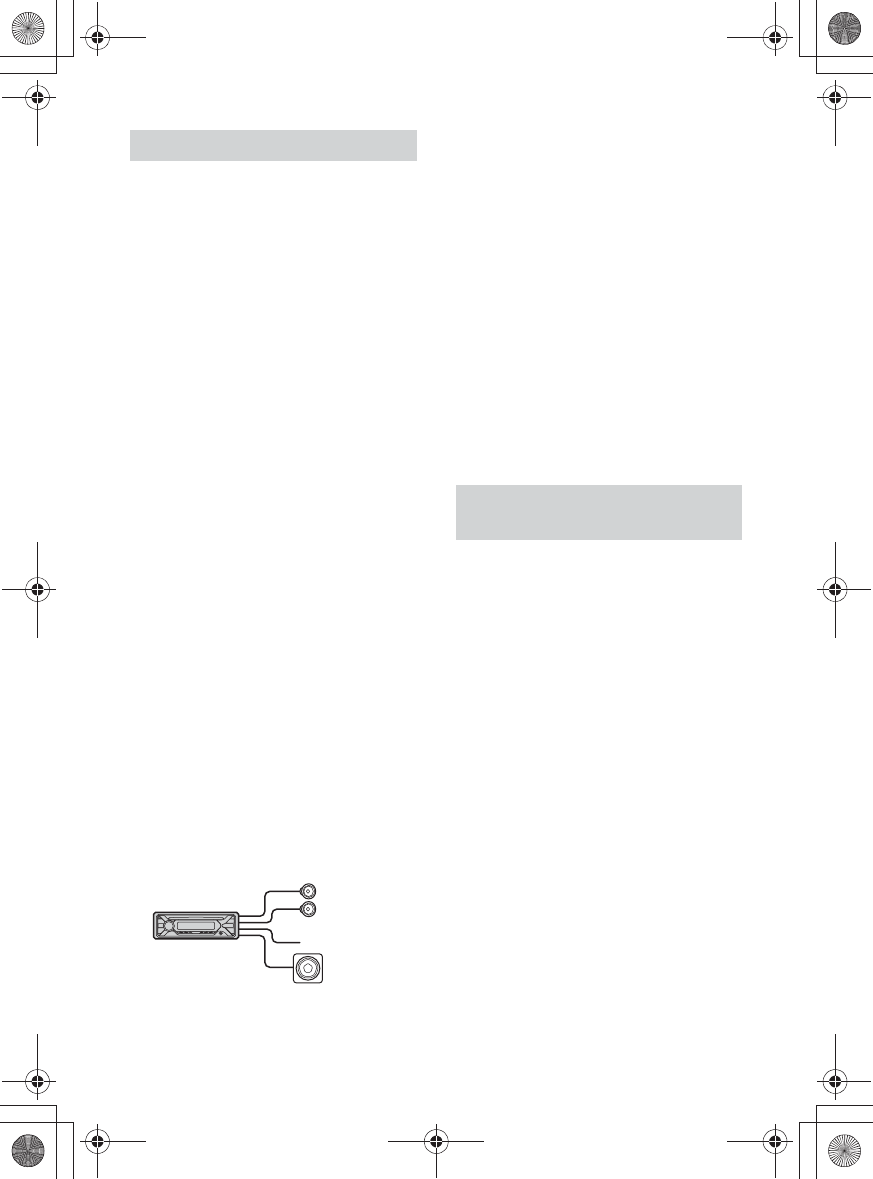
F:\#Work#\0829\4597143111\4597143111MEXN4200BTUC\02FR-
MEXN4200BTUC\040CD.fm
masterpage: Left
MEX-N4200BT
4-597-143-11(1)
40FR
ɞÀ un point de mise à la masse commun
Raccordez d’abord le câble de mise à la
masse noir et ensuite les câbles
d’alimentation jaune et rouge.
ɟÀ la borne d’alimentation +12 V qui est
alimentée en permanence
Raccordez d’abord le câble de mise à la
masse noir à un point de mise à la masse
commun.
ɠÀ la borne d’alimentation +12 V qui est
alimentée lorsque la clé de contact est
à la position accessoires
S’il n’y a pas de position accessoires,
raccordez la borne d’alimentation
(batterie) +12 V qui est alimentée en
permanence.
Raccordez d’abord le câble de mise à la
masse noir à un point de mise à la masse
commun.
ɡAu câble de commande d’antenne
électrique ou au câble d’alimentation
de l’amplificateur d’antenne
Il n’est pas nécessaire de raccorder ce
câble s’il n’y a pas d’antenne électrique ni
d’amplificateur d’antenne ou avec une
antenne télescopique manuelle.
Au niveau de AMP REMOTE IN de
l’amplificateur de puissance en option
Ce raccordement s’applique uniquement
aux amplificateurs et à une antenne
électrique. Le raccordement de tout autre
système risque d’endommager l’appareil.
Raccordement facile d’un caisson
de graves
Vous pouvez utiliser un caisson de graves
sans amplificateur de puissance lorsque
vous effectuez le raccordement au cordon
de haut-parleur arrière.
Remarque
Utilisez un caisson de grave avec une impédance de
4 à 8 avec une capacité électrique adéquate
pour éviter de l’endommager.
Raccordement pour la conservation
de la mémoire
Lorsque le câble d’alimentation jaune est
raccordé, le circuit de la mémoire est
alimenté en permanence même si la clé de
contact est à la position d’arrêt.
Raccordement des haut-parleurs
• Avant de raccorder les haut-parleurs,
éteignez l’appareil.
• Utilisez des haut-parleurs avec une
impédance de 4 à 8 avec une capacité
électrique adéquate pour éviter de les
endommager.
Lors de l’utilisation de la
télécommande du volant
L’installation du câble de raccordement
RC-SR1 (non fourni) est requise avant
l’utilisation.
1Pour activer la télécommande du volant,
sélectionnez [SET STEERING] q [EDIT
CUSTOM] pour effectuer l’enregistrement
(page 23).
Une fois l’enregistrement terminé, la
télécommande du volant devient disponible.
Remarques sur l’installation du câble de
raccordement RC-SR1 (non fourni)
• Reportez-vous aux sites d’assistance indiqués sur
la couverture arrière pour obtenir plus de détails,
puis raccordez chaque câble correctement aux
câbles adéquats. Un raccordement incorrect
pourrait endommager l’appareil.
• Selon le modèle de voiture et par mesure de
sécurité, assurez-vous d’isoler les fils non utilisés
avec du ruban isolant.
• Ne raccordez pas ce câble lorsque la
télécommande du volant n’est pas utilisée.
• Il est recommandé de consulter le détaillant ou un
technicien spécialisé pour obtenir de l’aide.
Lors de l’utilisation de la
télécommande filaire
1Pour activer la télécommande filaire, réglez
[STR CONTROL] dans [SET STEERING] à
[PRESET] (page 22).
Raccordements
Haut-parleur
avant
Caisson de
graves
Utilisation de la télécommande
filaire
010COV.book Page 40 Monday, August 29, 2016 10:18 AM
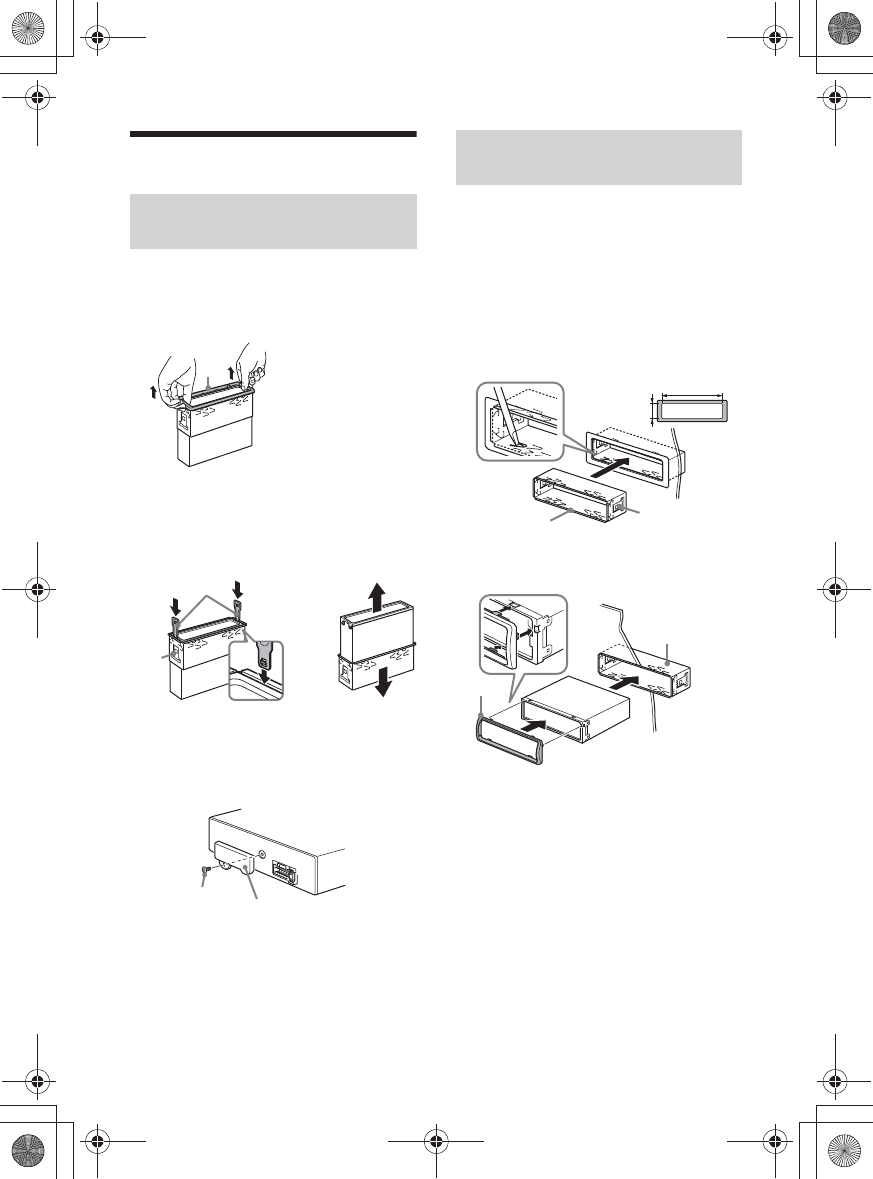
F:\#Work#\0829\4597143111\4597143111MEXN4200BTUC\02FR-
MEXN4200BTUC\040CD.fm
masterpage: Right
MEX-N4200BT
4-597-143-11(1)
41FR
Installation
Avant d’installer l’appareil, retirez le tour de
protection ͨ et le support ʓ de l’appareil.
1Pincez les deux bords du tour de
protection ͨ, puis sortez-le.
2Insérez les clés de déblocage ͧ en
même temps jusqu’au déclic. Tirez le
support ʓ vers le bas, puis tirez sur
l’appareil vers le haut pour les
séparer.
Remarque
Avant d’installer cet appareil, retirez la vis et le
boîtier à l’arrière de l’appareil. N’utilisez pas les
pièces retirées précédemment lors de l’installation
de l’appareil.
• Avant l’installation, assurez-vous que les
loquets des deux côtés du support ʓ sont
bien pliés de 2 mm (3/32 po) vers l’intérieur.
• Pour les véhicules japonais, consultez
« Installation de l’appareil dans un véhicule
japonais » (page 42).
1Positionnez le support ʓ à l’intérieur
du tableau de bord, puis pliez les
griffes vers l’extérieur pour assurer
une prise correcte.
2Insérez l’appareil dans le support ʓ,
puis fixez le tour de protection ͨ.
Remarques
• Si les loquets sont droits ou pliés vers l’extérieur,
l’appareil ne peut pas être fixé solidement et peut
se détacher.
• Assurez-vous que les 4 loquets situés sur le tour
de protection ͨ sont correctement engagés dans
les fentes de l’appareil.
Retrait du tour de protection et du
support
ͨ
ʓ
ͧ
Tourner le crochet vers l’intérieur.
Vis Boîtier
Installation de l’appareil dans le
tableau de bord
ʓ
182 mm (7 1/4po)
53 mm (2 1/8po)
Loquet
ʓ
ͨ
010COV.book Page 41 Monday, August 29, 2016 10:18 AM
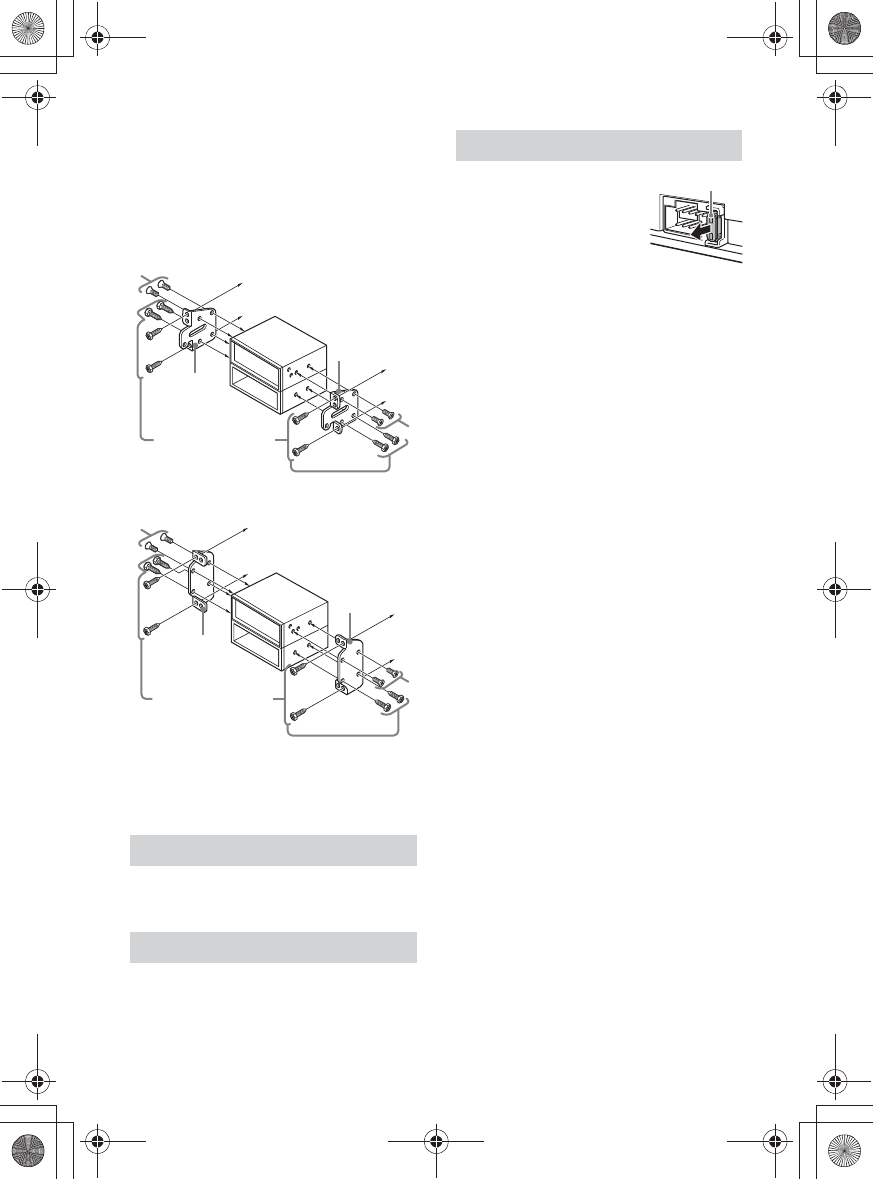
F:\#Work#\0829\4597143111\4597143111MEXN4200BTUC\02FR-
MEXN4200BTUC\040CD.fm
masterpage: Left
MEX-N4200BT
4-597-143-11(1)
42FR
Installation de l’appareil dans un
véhicule japonais
Cet appareil ne peut pas être installé dans
certaines voitures japonaises. Dans ce cas,
consultez votre détaillant Sony.
TOYOTA
NISSAN
Remarque
Pour éviter tout problème de fonctionnement,
utilisez uniquement les vis fournies ͩ pour
l’installation.
Pour plus de détails, reportez-vous à la
section « Retrait de la façade » (page 7).
Pour plus de détails, reportez-vous à la
section « Réinitialisation de l’appareil »
(page 8).
Lorsque vous remplacez le
fusible, veillez à utiliser un
fusible dont l’intensité, en
ampères, correspond à la
valeur indiquée sur le
fusible original. Si le fusible
grille, vérifiez le
raccordement de l’alimentation et remplacez
le fusible. Si le fusible neuf grille également,
il est possible que l’appareil soit défectueux.
Dans ce cas, consultez votre détaillant Sony
le plus proche.
Retrait et fixation de la façade
Réinitialisation de l’appareil
ͩ
vers le tableau de bord/la
console centrale
Pièces existantes
fournies avec la voiture
ͩ
Support
Support
ͩ
vers le tableau de bord/la
console centrale
Pièces existantes
fournies avec la voiture
ͩ
Support
Support
Remplacement du fusible
Fusible (10 A)
010COV.book Page 42 Monday, August 29, 2016 10:18 AM
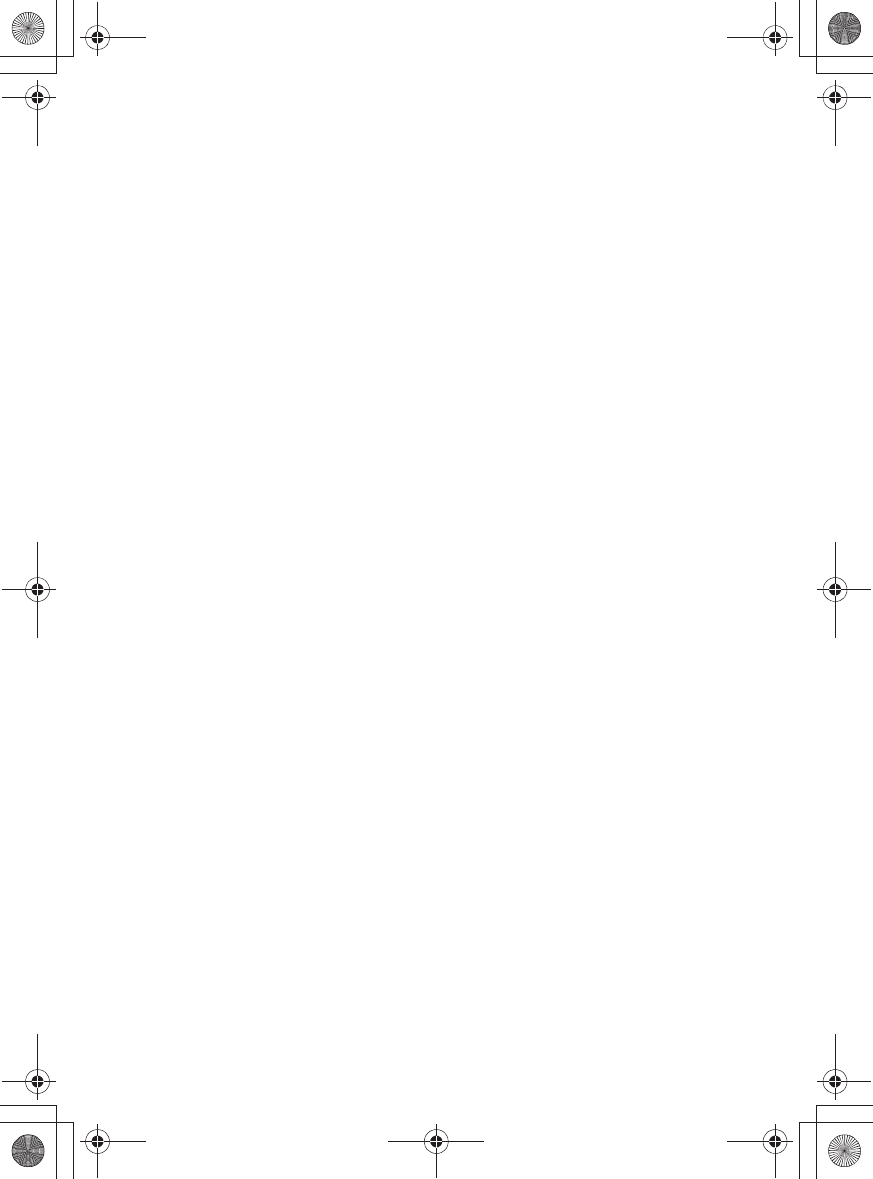
F:\#Work#\0829\4597143111\4597143111MEXN4200BTUC\02FR-
MEXN4200BTUC\040CD.fm
masterpage: Blank.R
MEX-N4200BT
4-597-143-11(1)
010COV.book Page 43 Monday, August 29, 2016 10:18 AM
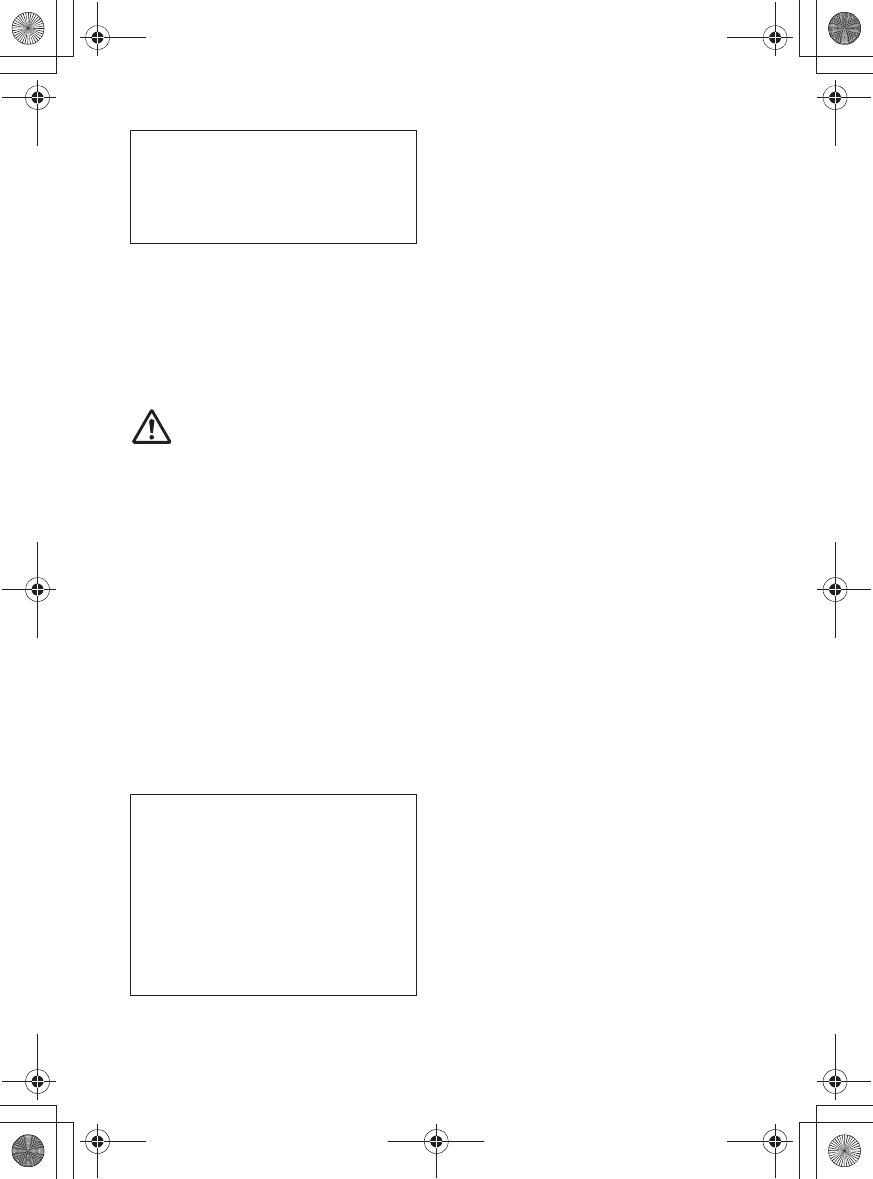
F:\#Work#\0829\4597143111\4597143111MEXN4200BTUC\03ES-
MEXN4200BTUC\020INT.fm
masterpage: Left
MEX-N4200BT
4-597-143-11(1)
2ES
La placa de características que indica el
voltaje de funcionamiento, etc., está situada
en la parte inferior del chasis.
PRECAUCIÓN
El uso de instrumentos ópticos con este
producto aumenta el riesgo de sufrir daños
oculares.
ADVERTENCIA: no ingiera las
baterías, riesgo de quemaduras
químicas.
El control remoto contiene baterías del tipo
botón/moneda. Si la batería del tipo botón/
moneda se ingiere, podría causar
quemaduras internas severas en apenas 2
horas, y podría causar la muerte.
Mantenga las baterías nuevas y usadas
fuera del alcance de los niños. Si el
compartimento de la batería no cierra
correctamente, deje de utilizar el producto y
manténgalo fuera del alcance de los niños.
Si considera que las baterías podrían haber
sido ingeridas o colocadas dentro de
cualquier parte del cuerpo, busque atención
médica de inmediato.
Nota sobre la pila de litio
No exponga la pila a fuentes de calor
excesivo como luz solar directa, fuego o
similar.
Exención de responsabilidad sobre los
servicios prestados por otros
proveedores
Los servicios prestados por otros
proveedores están sujetos a cambios,
anulaciones o interrupciones sin previo
aviso. Sony no asume responsabilidad
alguna en estas situaciones.
Para mayor seguridad, asegúrese de
instalar esta unidad en el panel del auto
ya que la parte trasera de la unidad se
calienta durante el uso.
Para obtener más información, consulte
“Conexión/Instalación” (página 37).
Advertencia: si el encendido del
automóvil no dispone de una
posición ACC
Asegúrese de ajustar la función AUTO OFF
(página 22). La unidad se apagará
completa y automáticamente en el
tiempo establecido después de apagarla,
lo cual evita que se agote la batería. Si no
ajusta la función AUTO OFF, mantenga
presionado OFF hasta que se apague la
pantalla cada vez que apague el motor.
010COV.book Page 2 Monday, August 29, 2016 10:18 AM
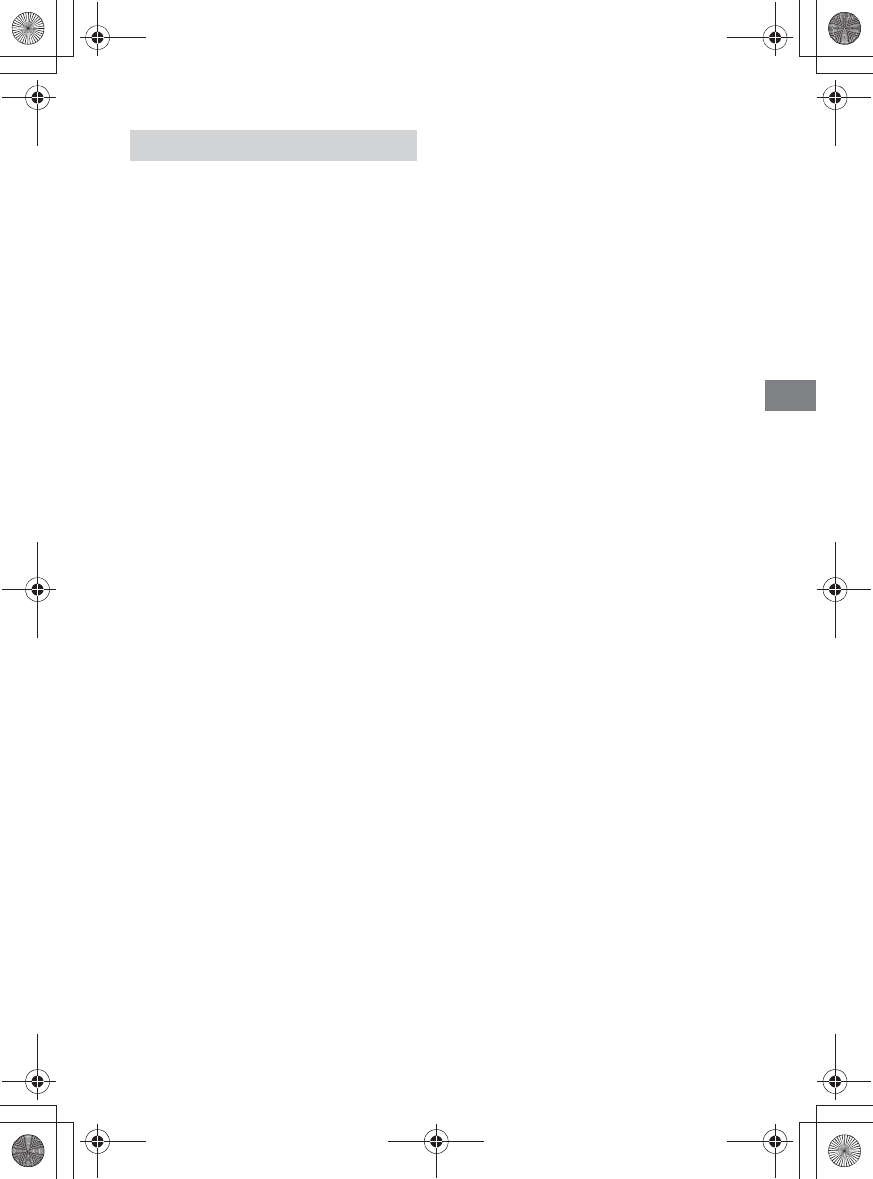
F:\#Work#\0829\4597143111\4597143111MEXN4200BTUC\03ES-
MEXN4200BTUC\020INT.fm
masterpage: Right_S
ideIndex
MEX-N4200BT
4-597-143-11(1)
3ES
Precaución
EN NINGÚN CASO SONY PODRÁ SER
CONSIDERADO RESPONSABLE POR
CUALQUIER DAÑO CASUAL, INDIRECTO O
CONSECUENTE, NI POR OTROS DAÑOS
INCLUYENDO, PERO SIN LIMITARSE A, LA
PÉRDIDA DE BENEFICIOS, LA PÉRDIDA DE
INGRESOS, LA PÉRDIDA DE DATOS, LA
PÉRDIDA DE USO DEL PRODUCTO NI DE
CUALQUIER MATERIAL ASOCIADO, EL
TIEMPO DE INACTIVIDAD Y DEL TIEMPO DEL
COMPRADOR RELACIONADO CON O COMO
CONSECUENCIA DEL USO DE ESTE
PRODUCTO, SU HARDWARE O SU
SOFTWARE.
Estimado cliente, este producto incluye un
transmisor de radio.
Consulte el manual de instrucciones del
vehículo o póngase en contacto con el
fabricante del mismo o su concesionario
antes de instalar el producto en su vehículo.
Llamadas de emergencia
Este manos libres BLUETOOTH para el
automóvil y el dispositivo electrónico
conectado al manos libres funcionan con
señales de radio, de celulares y conexiones
de red, así como con funciones
programadas por el usuario, las cuales no
pueden garantizar que la conexión se
establezca en todas las condiciones.
Por lo tanto, no dependa de un único
dispositivo electrónico para las
comunicaciones indispensables (como
emergencias médicas).
En la comunicación mediante
BLUETOOTH
ˎLas microondas que emite un dispositivo
BLUETOOTH pueden afectar el
funcionamiento de dispositivos médicos
electrónicos. Apague tanto esta unidad
como otros dispositivos BLUETOOTH en los
siguientes lugares, ya que podrían
provocar un accidente.
– donde haya gas inflamable, en un
hospital, tren, avión o gasolinera
– cerca de puertas automáticas o alarmas
de incendios
ˎEsta unidad es compatible con las pautas
de seguridad que cumplen con las normas
BLUETOOTH para proporcionar una
conexión segura al utilizar tecnología
inalámbrica BLUETOOTH, pero es posible
que no sea suficientemente segura en
función de la configuración establecida.
Debe tener precaución al comunicarse
mediante tecnología inalámbrica
BLUETOOTH.
ˎNo nos haremos responsables por la
filtración de información durante una
comunicación BLUETOOTH.
Si desea realizar alguna consulta o
solucionar algún problema relativo a la
unidad que no se traten en este manual,
póngase en contacto con el distribuidor
Sony más cercano.
Aviso importante
010COV.book Page 3 Monday, August 29, 2016 10:18 AM
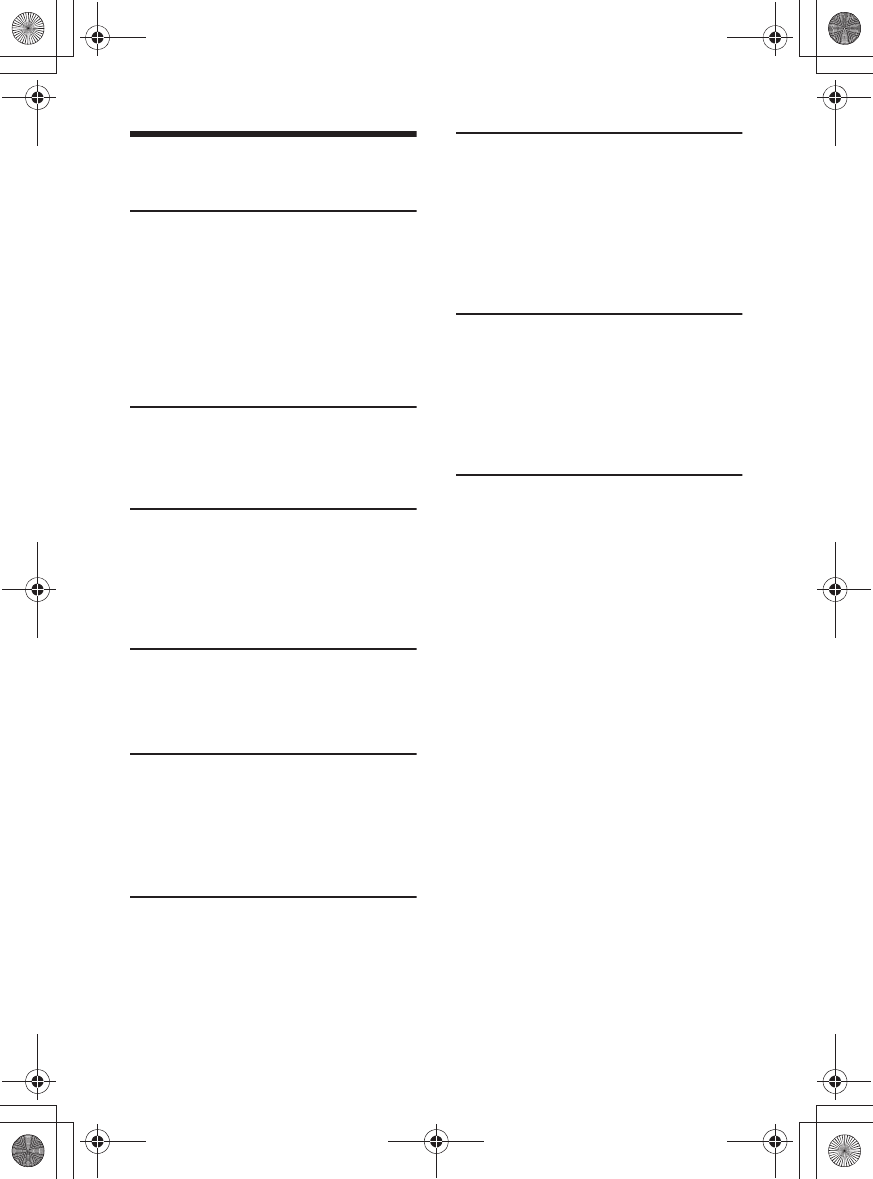
F:\#Work#\0829\4597143111\4597143111MEXN4200BTUC\03ES-
MEXN4200BTUC\030TOC.fm
masterpage: Left
MEX-N4200BT
4-597-143-11(1)
4ES
Tabla de contenidos
Guía para las partes y los controles . . . . . . 5
Procedimientos iniciales
Extracción del panel frontal . . . . . . . . . . . . . 7
Reinicio de la unidad . . . . . . . . . . . . . . . . . . 8
Ajuste del reloj . . . . . . . . . . . . . . . . . . . . . . . 8
Preparación del dispositivo BLUETOOTH
. . . . . . . . . . . . . . . . . . . . . . . . . . . . . . . . . 8
Conexión de un dispositivo USB . . . . . . . . . 11
Conexión de otro dispositivo de audio
portátil . . . . . . . . . . . . . . . . . . . . . . . . . . . 11
Escuchar la radio
Escuchar la radio. . . . . . . . . . . . . . . . . . . . . 12
Usar el RDS (Sistema de datos de radio)
. . . . . . . . . . . . . . . . . . . . . . . . . . . . . . . . 12
Reproducción
Reproducción de un disco . . . . . . . . . . . . . 13
Reproducción de un dispositivo USB . . . . 13
Reproducción en un dispositivo BLUETOOTH
. . . . . . . . . . . . . . . . . . . . . . . . . . . . . . . . 14
Búsqueda y reproducción de pistas . . . . . 14
Escuchar con Pandora®
Configurar Pandora®. . . . . . . . . . . . . . . . . . 15
Transmitir Pandora® . . . . . . . . . . . . . . . . . . 15
Operaciones disponibles en Pandora® . . . 16
Llamadas manos libres (solo
mediante BLUETOOTH)
Recibir una llamada . . . . . . . . . . . . . . . . . . 16
Realizar una llamada . . . . . . . . . . . . . . . . . 16
Operaciones disponibles durante una
llamada . . . . . . . . . . . . . . . . . . . . . . . . . 18
Funciones útiles
SongPal con iPhone o smartphone con
sistema Android . . . . . . . . . . . . . . . . . . 18
Utilización de Siri Eyes Free . . . . . . . . . . . . 20
Ajustes
Cancelación del modo DEMO . . . . . . . . . . . 21
Operación básica de ajustes . . . . . . . . . . . . 21
Configuración General (GENERAL) . . . . . . 22
Configuración del Sonido (SOUND) . . . . . 23
Configuración de Pantalla (DISPLAY) . . . . 24
Ajustes de BLUETOOTH (BLUETOOTH) . . . 24
Configuración de SongPal (SONGPAL) . . . 24
Información complementaria
Actualizar el Firmware . . . . . . . . . . . . . . . . 25
Precauciones . . . . . . . . . . . . . . . . . . . . . . . 25
Mantenimiento. . . . . . . . . . . . . . . . . . . . . . 26
Especificaciones. . . . . . . . . . . . . . . . . . . . . 27
Solución de problemas . . . . . . . . . . . . . . . 30
Mensajes. . . . . . . . . . . . . . . . . . . . . . . . . . . 34
Conexión/Instalación
Advertencias. . . . . . . . . . . . . . . . . . . . . . . . 37
Lista de piezas para la instalación . . . . . . 37
Conexión. . . . . . . . . . . . . . . . . . . . . . . . . . . 38
Instalación . . . . . . . . . . . . . . . . . . . . . . . . . 40
010COV.book Page 4 Monday, August 29, 2016 10:18 AM
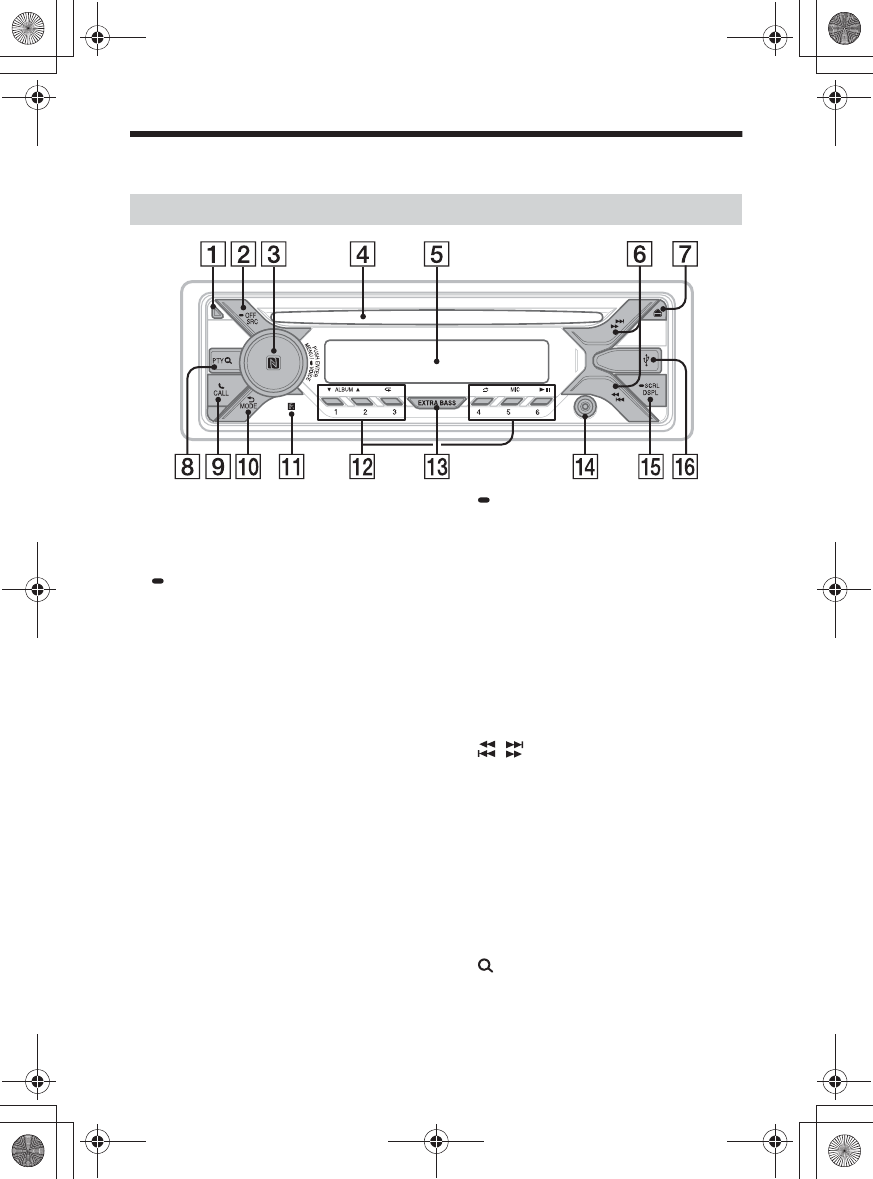
F:\#Work#\0829\4597143111\4597143111MEXN4200BTUC\03ES-
MEXN4200BTUC\040CD.fm
masterpage: Right
MEX-N4200BT
4-597-143-11(1)
5ES
Guía para las partes y los controles
ȩBotón de desbloqueo del panel frontal
ȪSRC (fuente)
Para encender la unidad.
Para cambiar la fuente.
OFF
Manténgalo presionado durante
1 segundo para apagar la fuente y
mostrar el reloj en la pantalla.
Manténgalo presionado durante más de
2 segundos para apagar la unidad y la
pantalla.
Si se apaga la unidad y la pantalla
desaparece, la operación mediante el
control remoto no se encuentra
disponible.
ȫSelector de control
Gírelo para ajustar el volumen.
PUSH ENTER
Ingresar el elemento seleccionado.
Presione SRC, gírelo y luego presione
para cambiar la fuente (el tiempo de
espera es de 2 segundos).
MENU
Para abrir el menú de configuración.
VOICE (página 17, 19, 20)
Manténgalo presionado durante más de
2 segundos para activar la marcación por
voz, el reconocimiento de voz cuando la
función “SongPal” está activada (solo en
smartphone con Android™), o la función
Siri (solo en iPhone).
Marca N
Toque el selector de control con el
smartphone con sistema Android para
establecer la conexión BLUETOOTH.
ȬRanura del disco
ȭVentana de visualización
Ȯ/ (SEEK –/+)
Para sintonizar emisoras de radio en
forma automática. Manténgalo
presionado para sintonizarlas en forma
manual.
Ã/Ñ (anterior/siguiente)
ù/ß (avance rápido/retroceso
rápido)
ȯì (expulsión de disco)
ȰPTY (tipo de programa)
Seleccione PTY en RDS.
(navegar) (página 14, 15, 16)
Para entrar al modo de navegación
durante la reproducción.
(No disponible cuando se conecta un
dispositivo USB en modo Android o iPod).
Unidad principal
010COV.book Page 5 Monday, August 29, 2016 10:18 AM

F:\#Work#\0829\4597143111\4597143111MEXN4200BTUC\03ES-
MEXN4200BTUC\040CD.fm
masterpage: Left
MEX-N4200BT
4-597-143-11(1)
6ES
ȱ CALL
Ingrese al menú de llamada. Recibir o
finalizar una llamada.
Manténgalo presionado durante más de
2 segundos para cambiar la señal
BLUETOOTH.
Ȳ (volver)
Para volver a la pantalla anterior.
MODE (página 8, 12, 16, 18)
ȳReceptor para el control remoto
̟Botones numéricos (1 al 6)
Para recibir las emisoras almacenadas.
Manténgalo presionado para
almacenarlas en forma manual.
ALBUM è/Ă
Para saltearse un álbum en el dispositivo
de audio. Manténgalo apretado para
saltear álbumes en forma continua.
(No disponible cuando se conecta un
dispositivo USB en modo Android o iPod).
Presione Ă para pulgares arriba, o è para
pulgares abajo en Pandora® (página 16).
(repetir)
(No disponible cuando un dispositivo
USB en modo Android está conectado).
(reproducción aleatoria)
(No disponible cuando un dispositivo
USB en modo Android está conectado).
MIC (página 18)
ā (reproducir/pausar)
ȵEXTRA BASS
Refuerce los sonidos graves en sincronía
con el nivel del volumen. Presione para
cambiar los ajustes de EXTRA BASS: [1],
[2], [OFF].
ȶToma de entrada AUX
ȷDSPL (pantalla)
Cambiar los elementos en pantalla.
SCRL (desplazamiento)
Manténgalo apretado para desplazarse a
un elemento de pantalla.
ȸPuerto USB
El botón VOL (volumen) + tiene un punto
sensible al tacto.
ȹCALL
Ingrese al menú de llamada. Recibir o
finalizar una llamada.
ȺSOUND
Abra el menú SOUND directamente.
MENU
Manténgalo presionado para abrir el
menú de configuración.
ȻR/a/{/C
Seleccione un elemento de
configuración, etc.
ENTER
Ingresar el elemento seleccionado.
Manténgalo presionado durante más de
2 segundos para establecer o finalizar la
función “SongPal”.
Ã/Ñ (anterior/siguiente)
+/– (álbum +/–)
ȼVOL (volumen) +/–
Control remoto RM-X231
010COV.book Page 6 Monday, August 29, 2016 10:18 AM
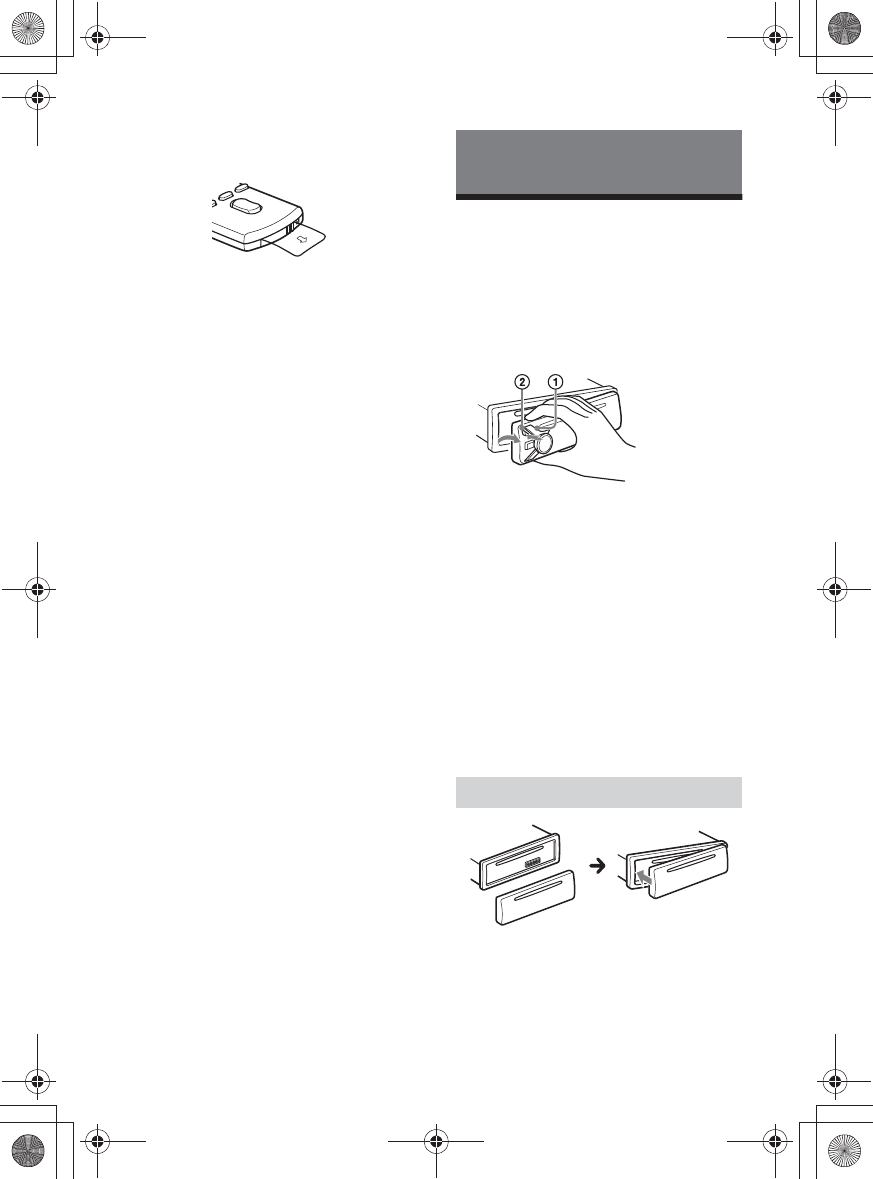
F:\#Work#\0829\4597143111\4597143111MEXN4200BTUC\03ES-
MEXN4200BTUC\040CD.fm
masterpage: Right
MEX-N4200BT
4-597-143-11(1)
7ES
Retire la película de aislamiento antes del
uso.
Extracción del panel frontal
Es posible extraer el panel frontal de la
unidad para evitar que la roben.
1Mantenga presionado OFF ʓ hasta
que la unidad se apague, presione el
botón de desbloqueo del panel
frontal ʔ, luego deslice el panel
hacia usted para quitarlo.
Alarma de precaución
Si gira el interruptor de la llave de encendido
hasta la posición OFF sin haber extraído el
panel frontal, la alarma de precaución
sonará durante unos segundos. La alarma
sonará solamente si se utiliza el amplificador
incorporado.
Números de serie
Asegúrese de que los números de serie que
figuran en la parte inferior de la unidad y la
parte posterior del panel frontal coincidan
correctamente. De lo contrario no podrá
emparejar, conectar ni desconectar el
BLUETOOTH mediante la NFC.
Procedimientos iniciales
Colocación del panel frontal
010COV.book Page 7 Monday, August 29, 2016 10:18 AM

F:\#Work#\0829\4597143111\4597143111MEXN4200BTUC\03ES-
MEXN4200BTUC\040CD.fm
masterpage: Left
MEX-N4200BT
4-597-143-11(1)
8ES
Reinicio de la unidad
Antes de operar la unidad por primera vez, o
luego de remplazar la batería del automóvil
o cambiar las conexiones, debe reiniciar la
unidad.
1Presione DSPL y (volver)/MODE
durante más de 2 segundos.
Nota
Al reiniciar la unidad, borrará los ajustes del reloj y
algunos contenidos almacenados.
Ajuste del reloj
1Presione MENU, gire el selector de
control para seleccionar [GENERAL] y,
a continuación, presiónelo.
2Gire el selector de control para
seleccionar [SET CLOCK-ADJ] y, a
continuación, presiónelo.
La indicación de la hora parpadea.
3Gire el selector de control para ajustar
la hora y los minutos.
Para mover la indicación digital, presione
Ã/Ñ (SEEK +/–).
4Una vez ajustados los minutos,
presione MENU.
El ajuste se completa y el reloj se pone en
funcionamiento.
Para visualizar el reloj
Presione DSPL.
Preparación del dispositivo
BLUETOOTH
Puede disfrutar de música o realizar
llamadas con el manos libres en función del
dispositivo compatible con BLUETOOTH,
como un smartphone, un teléfono móvil y
un dispositivo de audio (“dispositivo
BLUETOOTH” de aquí en adelante, salvo que
se especifique lo contrario). Para obtener
más información sobre cómo establecer la
conexión, consulte el manual de
instrucciones suministrado con el
dispositivo.
Antes de conectar el dispositivo, baje el
volumen de la unidad; de lo contrario,
puede emitir un sonido muy fuerte.
Al tocar el selector de control en la unidad
con un smartphone compatible con NFC*, la
unidad se emparejará y conectará con el
smartphone de forma automática.
* NFC (Comunicación mediante rango cercano) es
una tecnología que permite la comunicación
inalámbrica de corto alcance entre diferentes
dispositivos, como teléfonos móviles e IC tags.
Gracias a la función NFC, el envío de datos se logra
de forma sencilla con solo tocar el símbolo
determinado o la ubicación designada en los
dispositivos compatibles con NFC.
En los smartphones que tengan instalado
el sistema operativo Android 40 o inferior,
se debe descargar la aplicación “NFC Easy
Connect” disponible en Google Play™. Es
posible que la aplicación no esté disponible
en algunos países o regiones.
1Active la función NFC en el
smartphone.
Para obtener más información, consulte
el manual de instrucciones suministrado
con el smartphone.
Conexión con un smartphone con
un solo toque (NFC)
010COV.book Page 8 Monday, August 29, 2016 10:18 AM
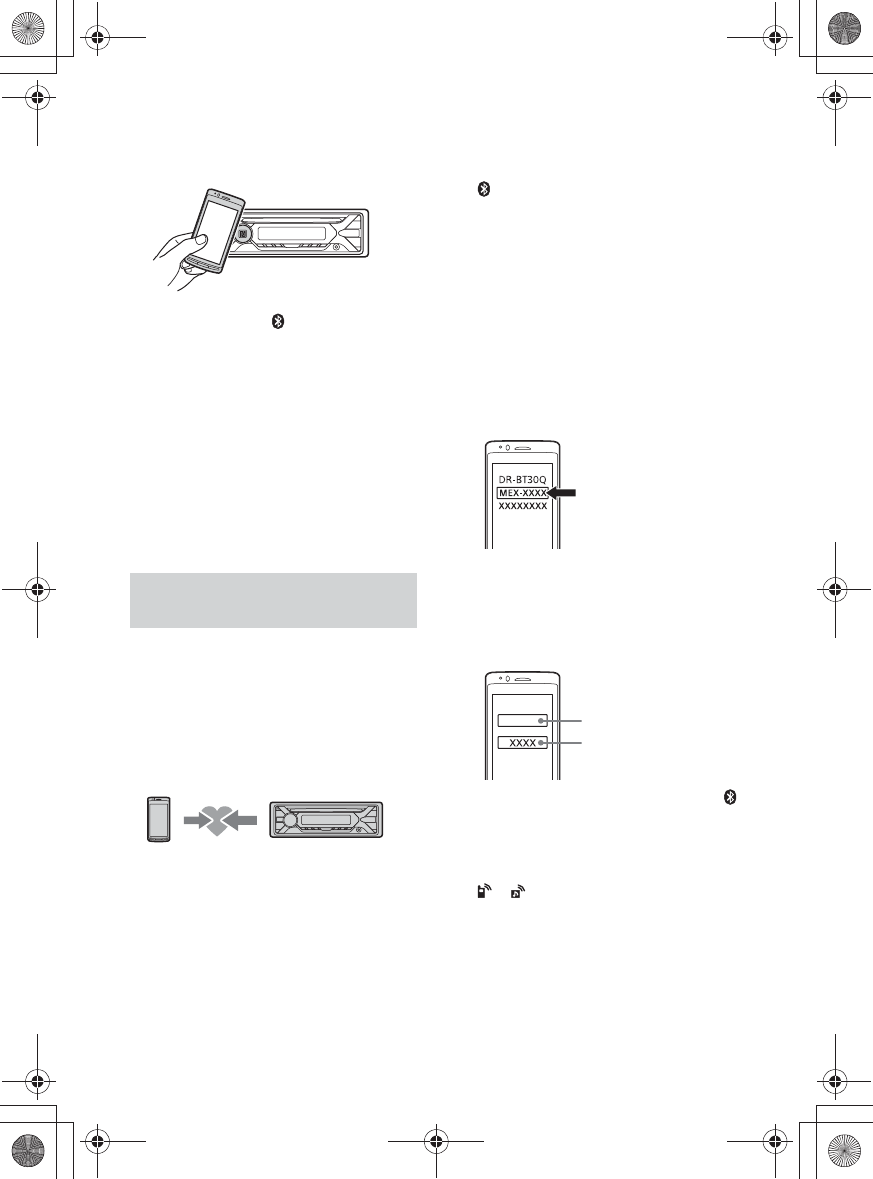
F:\#Work#\0829\4597143111\4597143111MEXN4200BTUC\03ES-
MEXN4200BTUC\040CD.fm
masterpage: Right
MEX-N4200BT
4-597-143-11(1)
9ES
2Junte la parte con la marca N de la
unidad con la parte de la marca N del
smartphone.
Asegúrese de que se encienda en la
pantalla de la unidad.
Para desconectar con un solo toque
Junte la parte con la marca N de la unidad
con la parte de la marca N del smartphone
nuevamente.
Notas
• Al establecer la conexión, sea cuidadoso con el
smartphone para evitar ralladuras.
• No será posible llevar a cabo la conexión con un
solo toque si la unidad ya se encuentra conectada
a otro dispositivo compatible con NFC. Si este es el
caso, desconecte el otro dispositivo y establezca la
conexión con el smartphone nuevamente.
Al conectar un dispositivo BLUETOOTH por
primera vez, debe realizar un registro
compartido (llamado “emparejamiento”). El
emparejamiento permite que esta unidad y
otros dispositivos se reconozcan
mutuamente. Esta unidad puede conectar
dos dispositivos BLUETOOTH (dos teléfonos
móviles, o un móvil a un dispositivo de
audio).
1Coloque el dispositivo BLUETOOTH a
1 m de esta unidad.
2Presione MENU, gire el selector de
control para seleccionar [BLUETOOTH]
y luego presiónelo.
3Gire el selector de control para
seleccionar [SET PAIRING] y luego
presiónelo.
4Gire el selector de control para
seleccionar [SET DEVICE 1]* o [SET
DEVICE 2]* y luego presiónelo.
parpadea mientras la unidad está en
modo de espera de emparejamiento.
* El nombre de [SET DEVICE 1] o [SET DEVICE 2]
cambiará al del dispositivo emparejado una
vez que el emparejamiento se haya
completado.
5Realice el emparejamiento en el
dispositivo BLUETOOTH para que
detecte esta unidad.
6Seleccione el [MEX-XXXX] (nombre de
su modelo) que aparece en la
pantalla del dispositivo BLUETOOTH.
Si el nombre de su modelo no aparece,
vuelva al paso 2.
7Si el dispositivo BLUETOOTH requiere
una clave de acceso*, ingrese [0000].
* La clave de acceso puede ser denominada
“código de acceso”, “código PIN”, “número
PIN”, “contraseña”, etc., en función del
dispositivo.
Cuando se realiza el emparejamiento,
permanecerá encendido.
8Seleccione esta unidad en el
dispositivo BLUETOOTH para
establecer la conexión BLUETOOTH.
o se encenderá cuando se
establezca la conexión.
Nota
Al conectarse a un dispositivo BLUETOOTH, ningún
otro dispositivo podrá detectar la unidad. Para
habilitar la detección, ingrese en modo de
emparejamiento y busque esta unidad desde otro
dispositivo.
Emparejar y conectar con un
dispositivo BLUETOOTH
[0000]
Ingreso de clave de acceso
010COV.book Page 9 Monday, August 29, 2016 10:18 AM
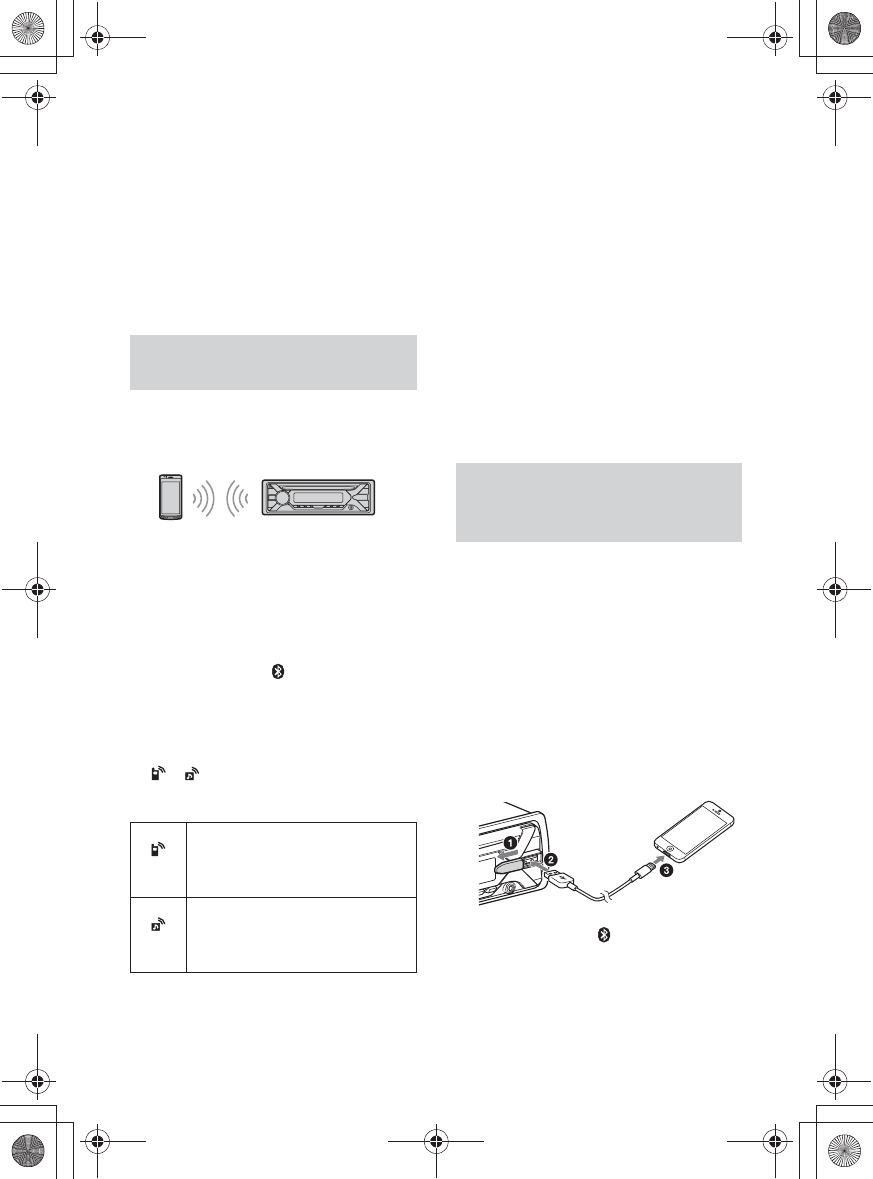
F:\#Work#\0829\4597143111\4597143111MEXN4200BTUC\03ES-
MEXN4200BTUC\040CD.fm
masterpage: Left
MEX-N4200BT
4-597-143-11(1)
10ES
Para iniciar la reproducción
Para obtener más información, consulte
“Reproducción en un dispositivo
BLUETOOTH” (página 14).
Para desconectar el dispositivo
emparejado
Lleve a cabo los pasos 2 a 4 para
desconectarlo una vez que esta unidad y el
dispositivo BLUETOOTH se encuentren
emparejados.
Para utilizar un dispositivo emparejado,
debe establecerse una conexión con esta
unidad. Algunos dispositivos emparejados
se conectan automáticamente.
1Presione MENU, gire el selector de
control para seleccionar [BLUETOOTH]
y luego presiónelo.
2Gire el selector de control para
seleccionar [SET BT SIGNL] y luego
presiónelo.
Asegúrese de que se encienda.
3Active la función BLUETOOTH en el
dispositivo BLUETOOTH.
4Opere el dispositivo BLUETOOTH para
conectar la unidad.
o se encenderá.
Iconos que aparecen en la pantalla:
Para conectar el último dispositivo
conectado desde la unidad
Active la función BLUETOOTH en el
dispositivo BLUETOOTH.
Para conectarse con el dispositivo de audio,
presione SRC para seleccionar [BT AUDIO] y
presione PAUSE.
Para conectarse con el teléfono móvil,
presione CALL.
Nota
Al transmitir el sonido por BLUETOOTH, no se podrá
conectar desde la unidad al teléfono móvil. En su
lugar, conéctese desde el teléfono móvil a esta
unidad.
Consejo
Mientras la señal BLUETOOTH está encendida:
cuando encienda el automóvil, la unidad se volverá
a conectar automáticamente al último teléfono
móvil conectado.
Cuando un iPhone/iPod con iOS5 o superior
está conectado al puerto USB, la unidad se
emparejará y conectará con el iPhone/iPod
de forma automática.
Para habilitar el emparejamiento automático
mediante BLUETOOTH, asegúrese de que
[AUTOPAIR] en [BLUETOOTH] esté
configurado en [ON] (página 24).
1Active la función BLUETOOTH en el
iPhone/iPod.
2Conecte un iPhone/iPod al puerto
USB.
Asegúrese de que se encienda en la
pantalla de la unidad.
Conexión con un dispositivo
BLUETOOTH emparejado
Se iluminan cuando se pueden
realizar llamadas con manos libres al
habilitar el HFP (Perfil de manos
libres).
Se ilumina cuando se permite la
reproducción en el dispositivo de
audio al habilitar el A2DP (Perfil de
distribución de audio avanzado).
Conexión con un iPhone/iPod
(Emparejamiento automático
mediante BLUETOOTH)
010COV.book Page 10 Monday, August 29, 2016 10:18 AM
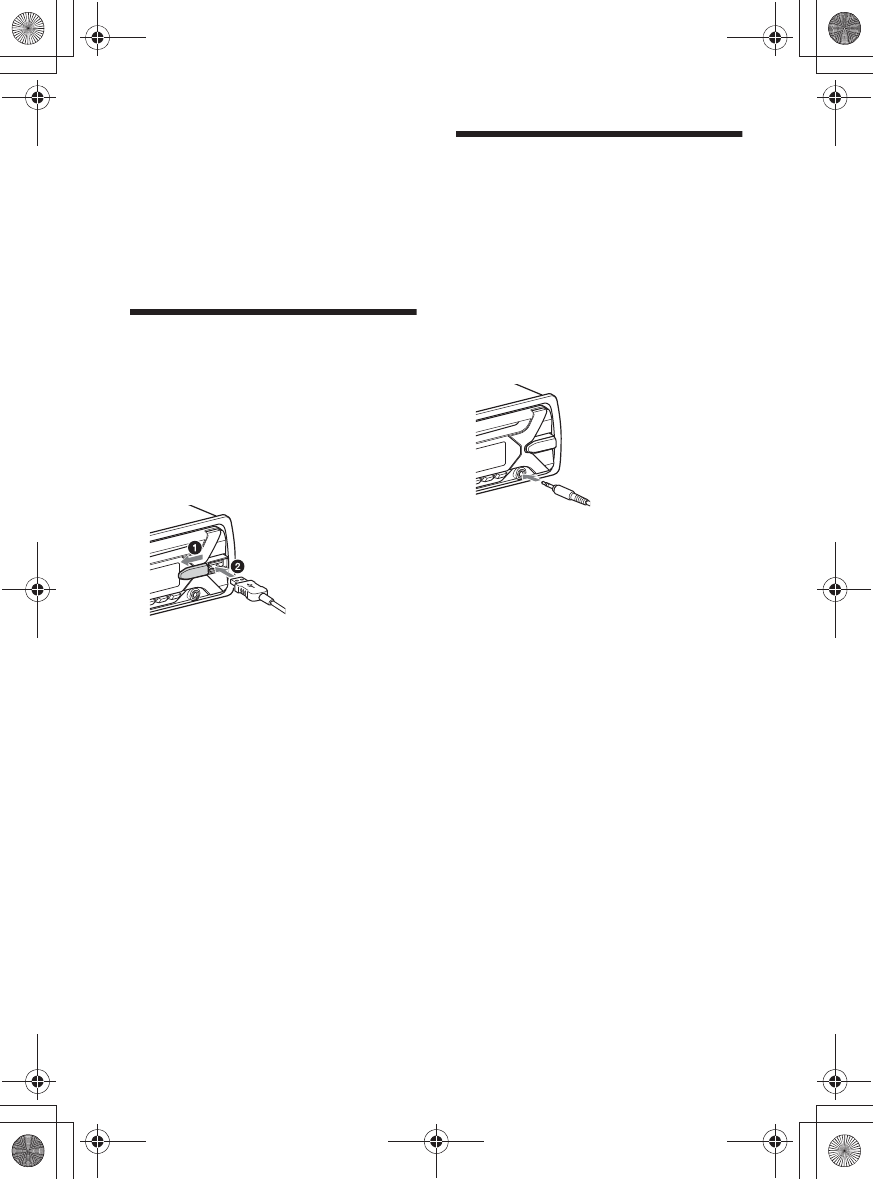
F:\#Work#\0829\4597143111\4597143111MEXN4200BTUC\03ES-
MEXN4200BTUC\040CD.fm
masterpage: Right
MEX-N4200BT
4-597-143-11(1)
11ES
Notas
• El emparejamiento automático mediante
BLUETOOTH no podrá establecerse si la unidad ya
se encuentra conectada a otro dispositivo
BLUETOOTH. Si este es el caso, desconecte el otro
dispositivo y después conecte el iPhone/iPod
nuevamente.
• Si no se puedo establecer el emparejamiento
automático mediante BLUETOOTH, consulte
“Preparación del dispositivo BLUETOOTH”
(página 8).
Conexión de un dispositivo
USB
1Baje el volumen de la unidad.
2Conecte el dispositivo USB a la
unidad.
Para conectar un iPod/iPhone, utilice el
cable de conexión USB para iPod (no
suministrado).
Conexión de otro
dispositivo de audio portátil
1Apague el dispositivo de audio
portátil.
2Baje el volumen de la unidad.
3Conecte el dispositivo de audio
portátil a la toma de entrada AUX
(minitoma estéreo) en la unidad con
un cable de conexión (no
suministrado)*.
* Asegúrese de utilizar un tapón de respiradero.
4Presione SRC para seleccionar [AUX].
Coincidencia del nivel de volumen del
dispositivo conectado con otras fuentes
Comience la reproducción del dispositivo de
audio portátil en un nivel moderado y
configure su nivel habitual de volumen en la
unidad.
Presione MENU, luego seleccione [SOUND] q
[SET AUX VOL] (página 23).
010COV.book Page 11 Monday, August 29, 2016 10:18 AM
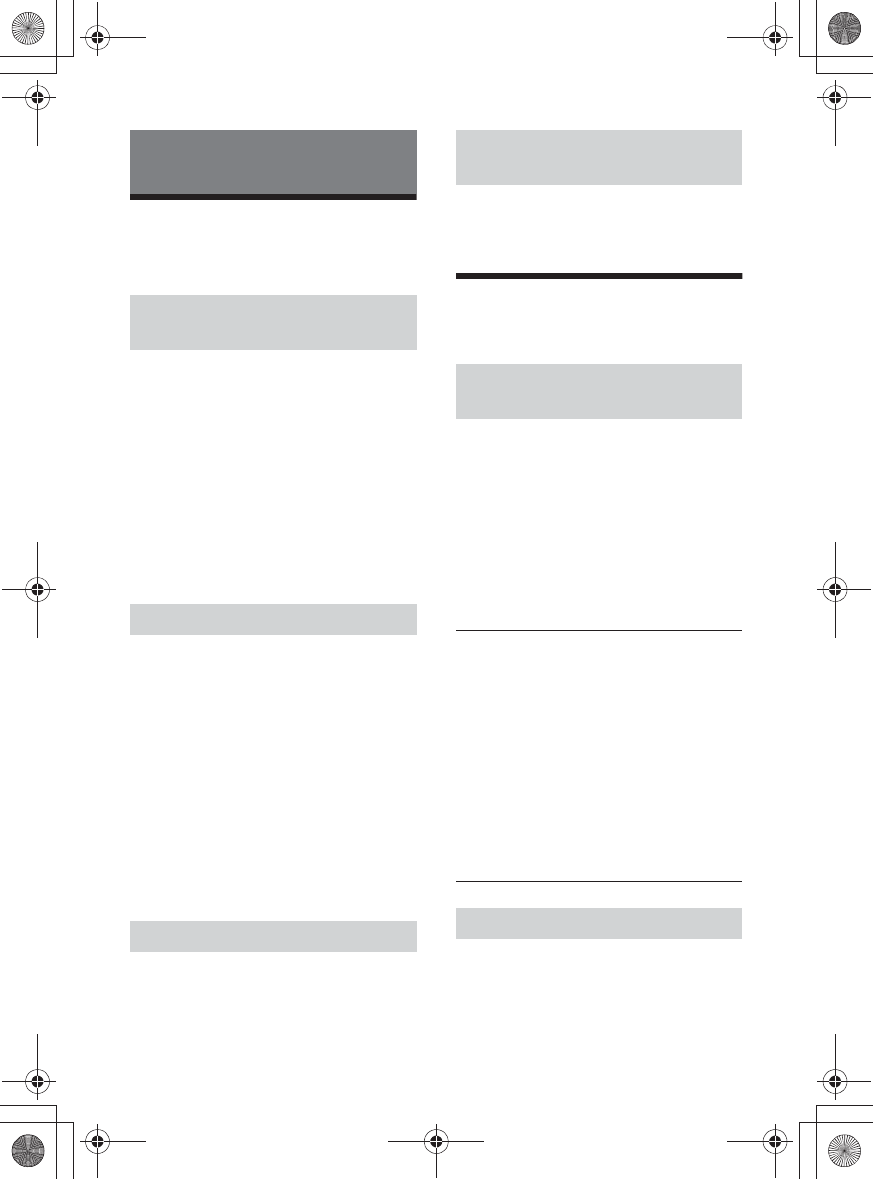
F:\#Work#\0829\4597143111\4597143111MEXN4200BTUC\03ES-
MEXN4200BTUC\040CD.fm
masterpage: Left
MEX-N4200BT
4-597-143-11(1)
12ES
Escuchar la radio
Para escuchar una estación de radio,
presione SRC para seleccionar [TUNER].
1Presione MODE para cambiar la
banda de radio (FM1, FM2, FM3, AM1
o AM2).
2Presione MENU, gire el selector de
control para seleccionar [GENERAL] y,
a continuación, presiónelo.
3Gire el selector de control para
seleccionar [SET BTM] y, a
continuación, presiónelo.
La unidad almacena las emisoras en el
orden de frecuencia en los botones
numéricos.
1Presione MODE para cambiar la
banda de radio (FM1, FM2, FM3, AM1
o AM2).
2Realice la sintonización.
Para realizar la sintonización manual
Mantenga presionado Ã/Ñ (SEEK
+/–) para ubicar la frecuencia aproximada
y luego presione Ã/Ñ (SEEK +/–)
repetidas veces para ajustar la frecuencia
deseada con mayor precisión.
Para realizar la sintonización automática
Presione Ã/Ñ (SEEK +/–).
La búsqueda se detiene cuando la
unidad recibe una emisora.
1Mientras recibe la emisora que desea
almacenar, mantenga presionado un
botón numérico (de 1 a 6) hasta que
aparezca [MEM].
1Seleccione la banda y, a continuación,
presione un botón numérico (de 1 a
6).
Usar el RDS (Sistema de
datos de radio)
1Presione PTY durante la recepción
FM.
2Gire el selector de control hasta que
aparezca el tipo de programa
deseado y, a continuación,
presiónelo.
La unidad comienza a buscar una
estación que emita el tipo de programa
seleccionado.
Tipos de programas
Los datos CT de la transmisión RDS ajustan
el reloj.
1Establezca [SET CT-ON] en [GENERAL]
(página 22).
Escuchar la radio
Almacenamiento automático
(BTM)
Sintonización
Almacenamiento manual
Recepción de las emisoras
almacenadas
Selección de tipos de programa
(PTY)
NEWS (Noticias), INFORM (Información),
SPORTS (Deportes), TALK (Debate), ROCK
(Rock), CLS ROCK (Rock clásico), ADLT HIT
(Música para adultos), SOFT RCK (Rock suave),
TOP 40 (Los 40 mejores), COUNTRY (Música
Country), OLDIES (Música de décadas pasadas),
SOFT (Lentos), NOSTALGA (Nostalgia), JAZZ
(Jazz), CLASSICL (Clásica), R & B (Ritmo y Blues),
SOFT R&B (Ritmo suave y Blues), LANGUAGE
(Idioma extranjero), REL MUSC (Música
religiosa), REL TALK (Programa religioso),
PERSNLTY (Personalidad), PUBLIC (Público),
COLLEGE (Univ.), HABL ESP (Hablar español),
MUSC ESP (Música en español), HIP HOP (Hip
hop), WEATHER (Clima)
Ajuste de la hora del reloj (CT)
010COV.book Page 12 Monday, August 29, 2016 10:18 AM
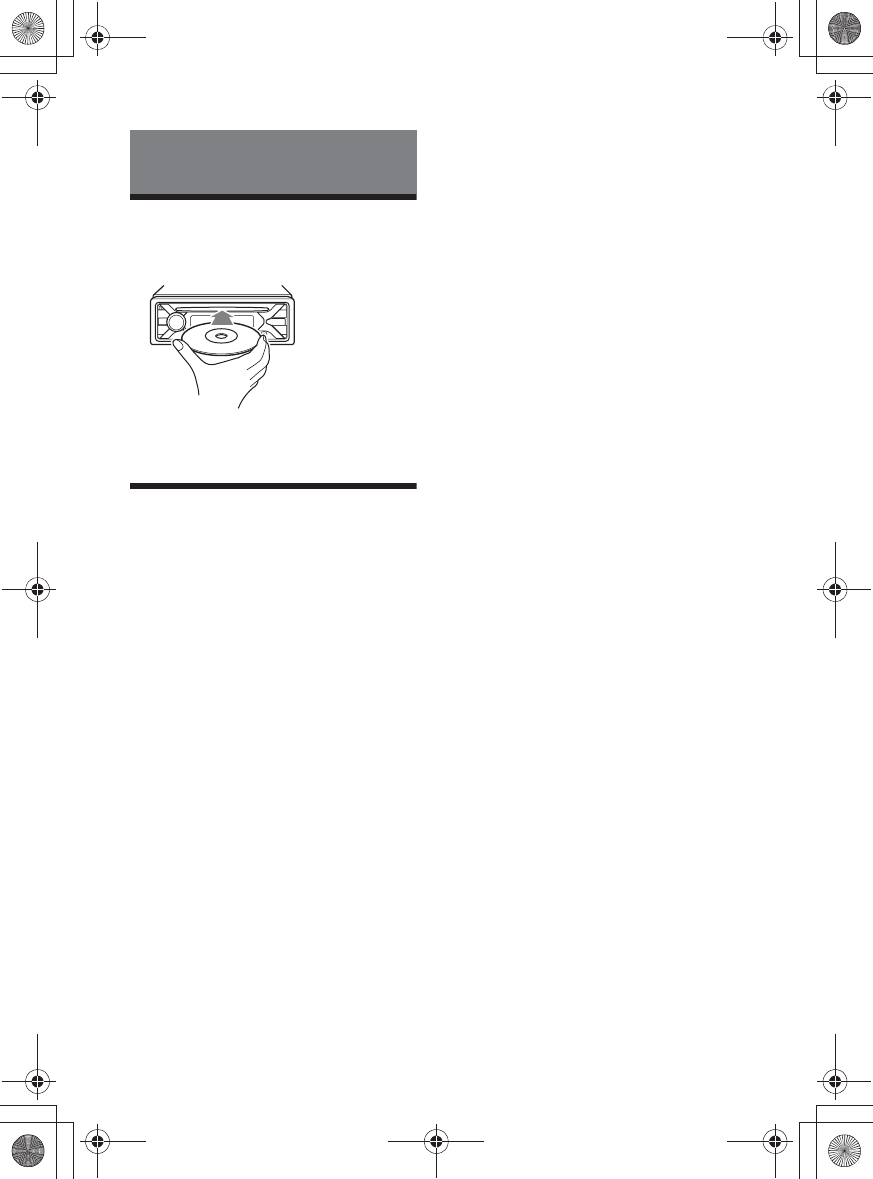
F:\#Work#\0829\4597143111\4597143111MEXN4200BTUC\03ES-
MEXN4200BTUC\040CD.fm
masterpage: Right
MEX-N4200BT
4-597-143-11(1)
13ES
Reproducción de un disco
1Inserte el disco (etiqueta hacia
arriba).
La reproducción se inicia
automáticamente.
Reproducción de un
dispositivo USB
En este manual de instrucciones, “iPod” se
utiliza como una referencia general para las
funciones del iPod en un iPod y iPhone, a
menos que se especifique lo contrario en el
texto o las ilustraciones.
Para obtener más información acerca de la
compatibilidad del iPod, consulte “Acerca
del iPod” (página 26) o visite el sitio web de
soporte técnico que figura en la cubierta
posterior.
Se pueden utilizar dispositivos de tipo USB*
compatibles con el estándar USB, de tipo
AOA (Android Open Accessory) 20, MSC
(Clase de Almacenamiento Masivo) y MTP
(Protocolo de Transferencia Multimedia).
Según el dispositivo USB, se podrá
seleccionar el modo Android o el modo
MSC/MTP en la unidad.
Algunos reproductores de medios digitales
o smartphones con Android podrían requerir
configuración en modo MTP.
* por ejemplo, una unidad flash USB, un
reproductor de medios digitales, un smartphone
con Android
Notas
• Para obtener más información acerca de la
compatibilidad del dispositivo USB, visite el sitio
web de soporte técnico que figura en la cubierta
posterior.
• Los smartphones que tengan instalado el sistema
operativo Android 41 o superior son compatibles
con Android Open Accessory 20 (AOA 20). Sin
embargo, es posible que algunos smartphones
no sean totalmente compatibles con AOA 20,
aunque tengan instalado Android OS 41 o
superior.
Para obtener más información acerca de la
compatibilidad del smartphone con Android, visite
el sitio web de soporte técnico que figura en la
contratapa.
• No es posible reproducir los archivos que se
indican a continuación.
MP3/WMA/FLAC:
– archivos protegidos por derechos de autor
– archivos DRM (Gestión de derechos digitales)
– archivos de audio de canales múltiples
MP3/WMA:
– archivos con formato de compresión sin pérdida
Antes de establecer una conexión,
seleccione el modo USB (modo Android o
modo MSC/MTP) en función del dispositivo
USB (página 22).
1Conecte el dispositivo USB a al puerto
USB (página 11).
Se inicia la reproducción.
Si ya hay un dispositivo conectado, para
iniciar la reproducción presione SRC para
seleccionar [USB] ([IPD] aparecerá en la
pantalla una vez que se reconozca el
iPod).
2Ajuste el volumen de esta unidad.
Para detener la reproducción
Mantenga presionado OFF por 1 segundo.
Para extraer el dispositivo
Detenga la reproducción y extraiga el
dispositivo.
Precaución para el iPhone
Cuando se conecta un iPhone mediante
USB, el volumen de la llamada telefónica se
controla mediante el iPhone y no en la
unidad. Tenga cuidado de no subir el
volumen de la unidad de forma involuntaria
durante una llamada, ya que puede
provocar un sonido fuerte repentino cuando
la finalice.
Reproducción
010COV.book Page 13 Monday, August 29, 2016 10:18 AM
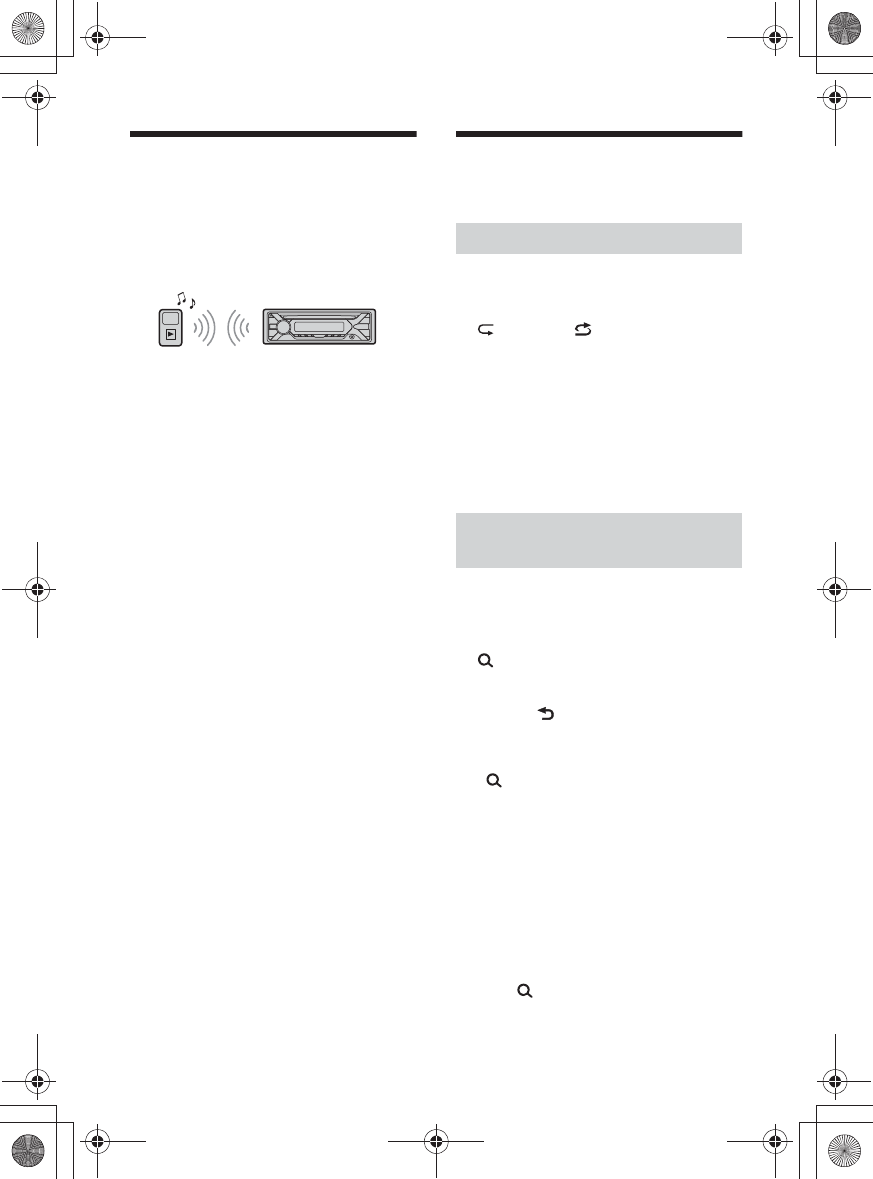
F:\#Work#\0829\4597143111\4597143111MEXN4200BTUC\03ES-
MEXN4200BTUC\040CD.fm
masterpage: Left
MEX-N4200BT
4-597-143-11(1)
14ES
Reproducción en un
dispositivo BLUETOOTH
Puede reproducir contenidos en un
dispositivo conectado que sea compatible
con BLUETOOTH A2DP (Perfil de distribución
de audio avanzado).
1Establezca la conexión BLUETOOTH
con el dispositivo de audio
(página 8).
Para seleccionar el dispositivo de audio,
presione MENU y luego seleccione
[BLUETOOTH] q [SET AUDIODEV]
(página 24).
2Presione SRC para seleccionar [BT
AUDIO].
3Opere el dispositivo de audio para
iniciar la reproducción.
4Ajuste el volumen de esta unidad.
Notas
• Según el dispositivo de audio, es posible que
información tal como el título, el número o tiempo
de la pista y el estado de la reproducción no se
visualicen en la unidad.
• Incluso si cambia la fuente de la unidad, la
reproducción del dispositivo de audio no se
detendrá.
• [BT AUDIO] no aparecerá en la pantalla mientras
se reproduce la aplicación “SongPal” a través de la
función BLUETOOTH.
Para nivelar el volumen del dispositivo
BLUETOOTH con el de otras fuentes
Comience la reproducción del dispositivo de
audio BLUETOOTH en un nivel moderado y
configure su nivel habitual de volumen en la
unidad.
Presione MENU, luego seleccione [SOUND] q
[SET BTA VOL] (página 23).
Búsqueda y reproducción de
pistas
No disponible cuando se conecta un
dispositivo USB en modo Android.
1Durante la reproducción, presione
(repetir) o (aleatorio)
repetidamente para seleccionar el
modo de reproducción deseado.
La reproducción en el modo de
reproducción seleccionado puede tardar
en comenzar.
Los modos de reproducción disponibles
varían en función de la fuente de sonido
seleccionada.
No disponible cuando se conecta un
dispositivo USB en modo Android o iPod.
1Durante la reproducción de los
dispositivos de CD o USB, presione
(navegar)* para que aparezca la
lista de categorías de búsqueda.
Cuando aparece la lista de pistas,
presione (volver) repetidamente
hasta que aparezca la categoría de
búsqueda deseada.
* Durante la reproducción USB, presione
(navegar) durante más de 2 segundos para
volver directamente al inicio de la lista de
categorías.
2Gire el selector de control para
seleccionar la categoría de búsqueda
deseada y, a continuación, presiónelo
para confirmarla.
3Repita el paso 2 para buscar la pista
deseada.
Se inicia la reproducción.
Para salir del modo Quick-BrowZer
Presione (navegar).
Reproducción repetida y aleatoria
Búsqueda de una pista por
nombre (Quick-BrowZer™)
010COV.book Page 14 Monday, August 29, 2016 10:18 AM
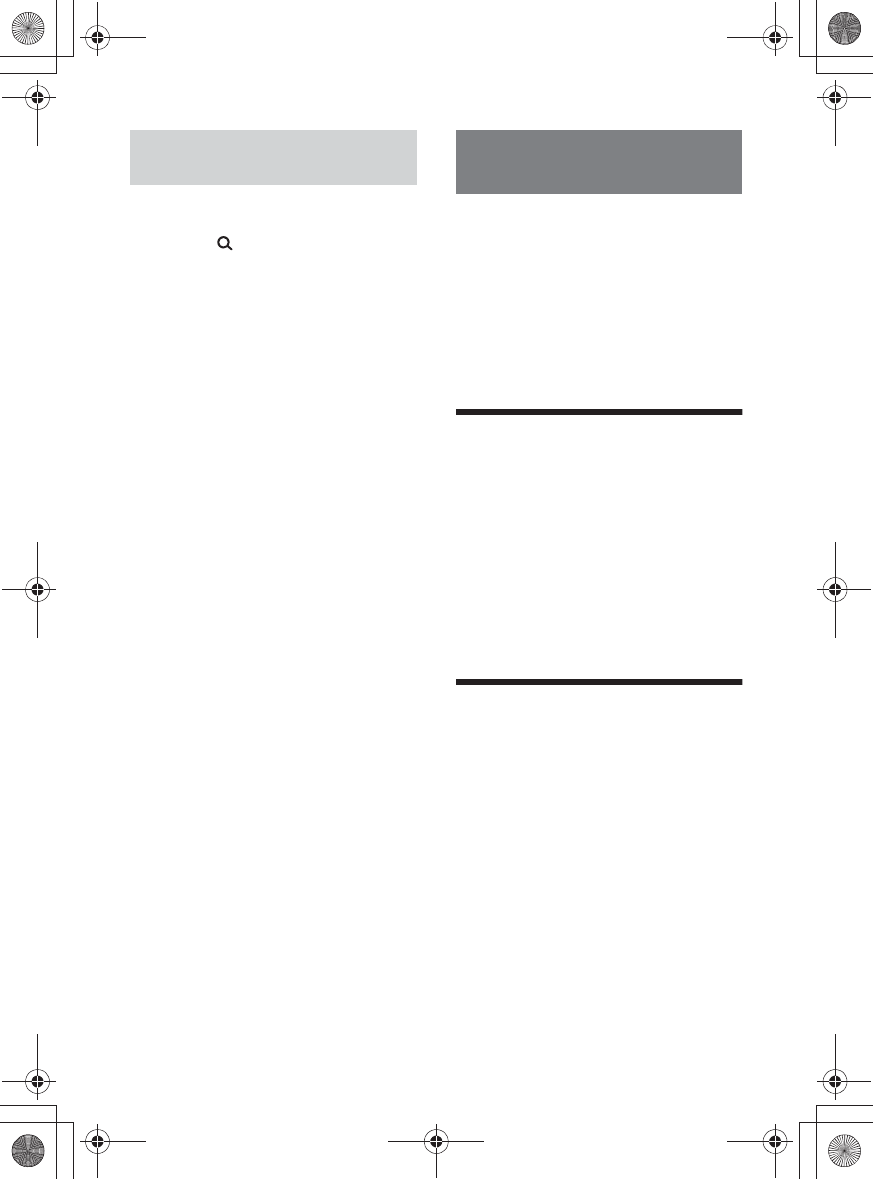
F:\#Work#\0829\4597143111\4597143111MEXN4200BTUC\03ES-
MEXN4200BTUC\040CD.fm
masterpage: Right
MEX-N4200BT
4-597-143-11(1)
15ES
No disponible cuando se conecta un
dispositivo USB en modo Android o iPod.
1Presione (navegar).
2Presione Ñ (SEEK +).
3Gire el selector de control para
seleccionar el elemento.
Se realizan omisiones en pasos del 10 %
de la cantidad total de elementos
presentes en la lista.
4Presione ENTER para volver al modo
Quick-BrowZer.
Aparecerá el elemento seleccionado.
5Gire el selector de control para
seleccionar el elemento deseado y, a
continuación, presiónelo.
Se inicia la reproducción.
Pandora® está disponible para reproducir
música mediante su smartphone iPhone y
Android. Puede controlar Pandora® en un
smartphone iPhone/Android conectado a
BLUETOOTH iPhone/Android desde esta
unidad.
Pandora® solo está disponible en
determinados países. Visite
http://www.pandora.com/legal
para obtener más información.
Configurar Pandora®
1Para verificar la compatibilidad de su
dispositivo móvil, visite el sitio web
de soporte técnico que figura en la
cubierta posterior.
2Descargue la última versión de la
aplicación Pandora® desde la tienda
de aplicaciones de su smartphone.
Puede encontrar una lista de
dispositivos compatibles en
www.pandora.com/everywhere/
mobile
Transmitir Pandora®
1Conecte el dispositivo móvil con esta
unidad (página 8).
2Presione SRC para seleccionar
[PANDORA].
3Inicie la aplicación Pandora® en su
dispositivo móvil.
4Presione PAUSE para iniciar la
reproducción.
Si aparece el número de dispositivo
Asegúrese de que se muestren los mismos
números (ej., 123456) en esta unidad y en el
dispositivo móvil, luego presione ENTER en
esta unidad y seleccione [Sí] en el
dispositivo móvil.
Búsqueda salteando elementos
(Modo saltar) Escuchar con Pandora®
010COV.book Page 15 Monday, August 29, 2016 10:18 AM
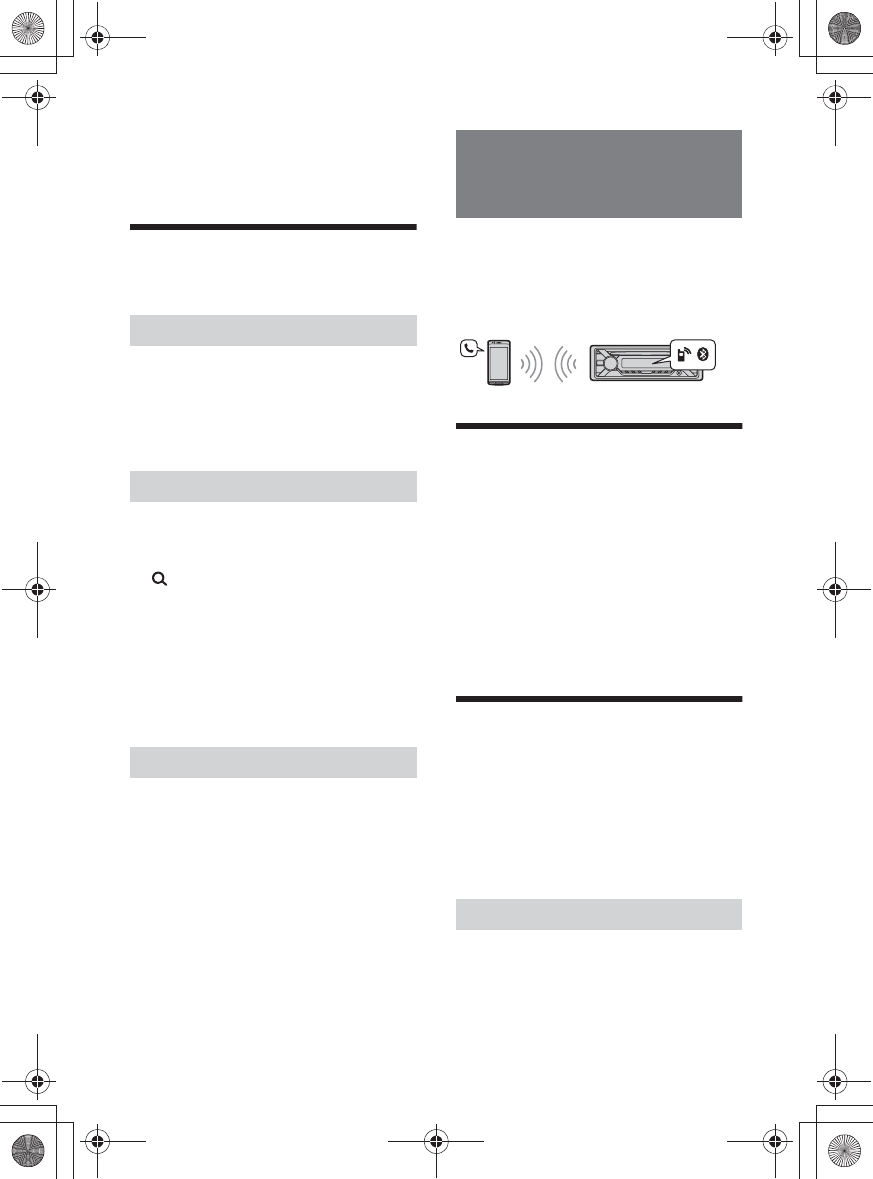
F:\#Work#\0829\4597143111\4597143111MEXN4200BTUC\03ES-
MEXN4200BTUC\040CD.fm
masterpage: Left
MEX-N4200BT
4-597-143-11(1)
16ES
Al activar la función BLUETOOTH
Puede ajustar el nivel de volumen.
Presione MENU, luego seleccione [SOUND] q
[SET BTA VOL] (página 23).
Operaciones disponibles en
Pandora®
El feedback “Pulgares arriba” o “Pulgares
abajo” le permite personalizar sus
estaciones.
1Durante la reproducción, presione
Ă (Pulgar arriba) o è (Pulgar abajo).
La lista de estaciones le permite seleccionar
con facilidad la estación deseada.
1Durante la reproducción, presione
(navegar).
2Presione Ñ (SEEK +) para
seleccionar el orden de clasificación
[BY DATE] o [A TO Z].
3Gire el selector de control para
seleccionar la estación deseada y, a
continuación, presiónelo.
Se inicia la reproducción.
La pista reproduciéndose actualmente
puede añadirse a favoritos y almacenarse en
su cuenta Pandora®.
1Durante la reproducción, presione
MODE.
Para utilizar un teléfono móvil, conéctelo a la
unidad. Puede conectar dos teléfonos
móviles a la unidad. Para obtener más
información, consulte “Preparación del
dispositivo BLUETOOTH” (página 8).
Recibir una llamada
1Presione CALL cuando recibe una
llamada con un tono de timbre.
La llamada telefónica comenzará.
Nota
El tono de timbre y la voz del hablante se emiten
solo en los altavoces frontales.
Para rechazar la llamada
Mantenga presionado OFF por 1 segundo.
Para finalizar la llamada
Presione CALL de nuevo.
Realizar una llamada
Puede realizar una llamada desde la agenda
telefónica o del historial de llamadas cuando
un teléfono móvil compatible con PBAP
(Perfil de acceso a agenda telefónica) está
conectado.
Cuando dos teléfonos móviles estén
conectados a la unidad, seleccione
cualquiera de los dos.
1Presione CALL.
Cuando dos teléfonos móviles estén
conectados a la unidad, gire el selector
de control para seleccionar alguno y
luego presiónelo.
Feedback de “Pulgares”
Utilizando la lista de estaciones
Añadir a favoritos
Llamadas manos libres (solo
mediante BLUETOOTH)
Desde la agenda telefónica
010COV.book Page 16 Monday, August 29, 2016 10:18 AM
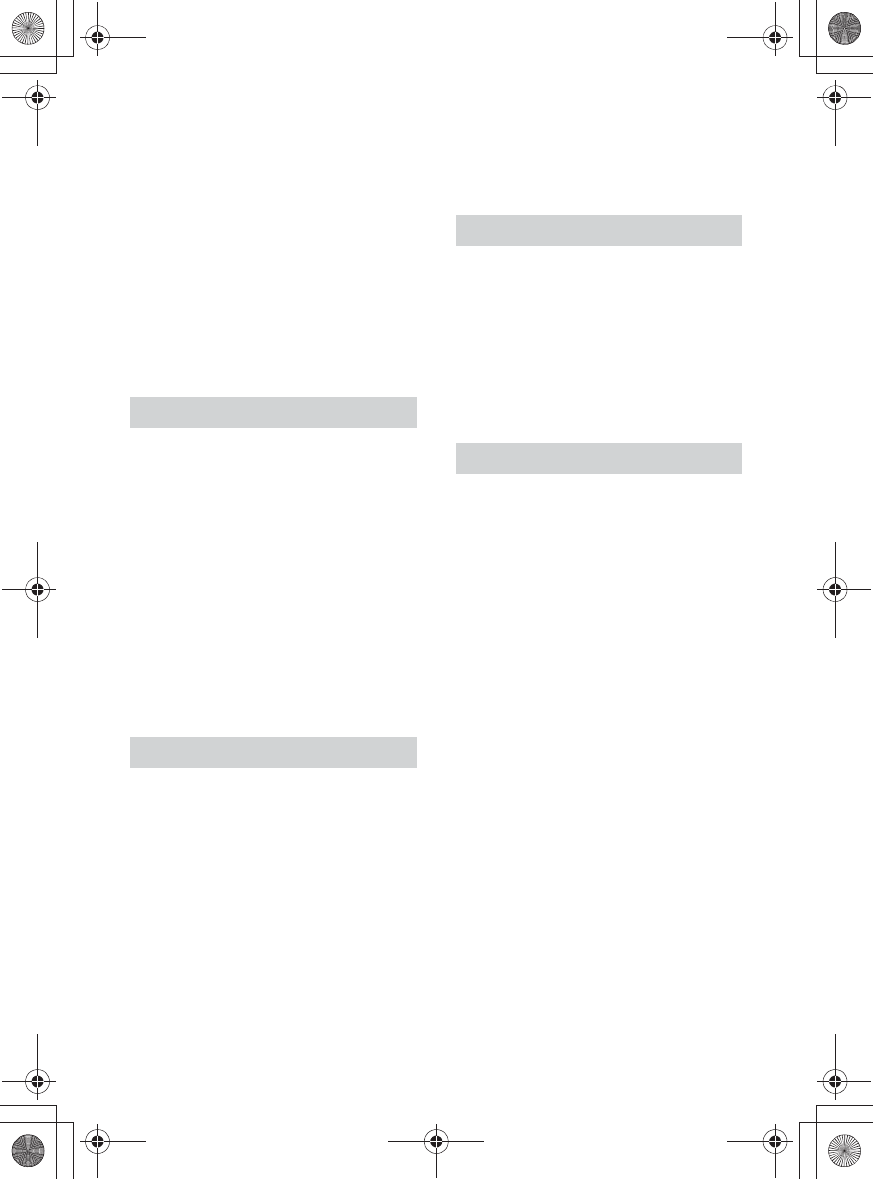
F:\#Work#\0829\4597143111\4597143111MEXN4200BTUC\03ES-
MEXN4200BTUC\040CD.fm
masterpage: Right
MEX-N4200BT
4-597-143-11(1)
17ES
2Gire el selector de control para
seleccionar [PHONE BOOK] y luego
presiónelo.
3Gire el selector de control para
seleccionar una inicial de la lista de
iniciales y luego presiónela.
4Gire el selector de control para
seleccionar un nombre de la lista de
nombres y luego presiónelo.
5Gire el selector de control para
seleccionar un número de la lista de
números y luego presiónelo.
La llamada telefónica comenzará.
1Presione CALL.
Cuando dos teléfonos móviles estén
conectados a la unidad, gire el selector
de control para seleccionar alguno y
luego presiónelo.
2Gire el selector de control para
seleccionar [RECENT CALL] y luego
presiónelo.
Aparecerá una lista con el historial de
llamadas.
3Gire el selector de control para
seleccionar un nombre o número
telefónico del historial de llamadas y
luego presiónelo.
La llamada telefónica comenzará.
1Presione CALL.
Cuando dos teléfonos móviles estén
conectados a la unidad, gire el selector
de control para seleccionar alguno y
luego presiónelo.
2Gire el selector de control para
seleccionar [DIAL NUMBER] y luego
presiónelo.
3Gire el selector de control para
ingresar el número telefónico y, por
último, seleccione [ ] (espacio) y
presione ENTER*.
La llamada telefónica comenzará.
* Para mover la indicación digital, presione Ã/
Ñ (SEEK +/–).
Nota
Aparecerá [_] en la pantalla, en lugar de [#].
1Presione CALL.
Cuando dos teléfonos móviles estén
conectados a la unidad, gire el selector
de control para seleccionar alguno y
luego presiónelo.
2Gire el selector de control para
seleccionar [REDIAL] y luego
presiónelo.
La llamada telefónica comenzará.
Puede hacer una llamada al mencionar la
etiqueta de voz almacenada en un teléfono
móvil conectado que cuente con la función
de marcación por voz.
1Presione CALL.
Cuando dos teléfonos móviles estén
conectados a la unidad, gire el selector
de control para seleccionar alguno y
luego presiónelo.
2Gire el selector de control para
seleccionar [VOICE DIAL] y luego
presiónelo.
Como alternativa, mantenga presionada
la tecla VOICE durante más de
2 segundos.
3Mencione la etiqueta de voz
almacenada en el teléfono móvil.
Su voz se reconocerá, y se realizará la
llamada.
Para cancelar la marcación por voz
Presione VOICE.
Desde el historial de llamadas
Por ingreso de número telefónico
Por remarcado
Por etiquetas de voz
010COV.book Page 17 Monday, August 29, 2016 10:18 AM
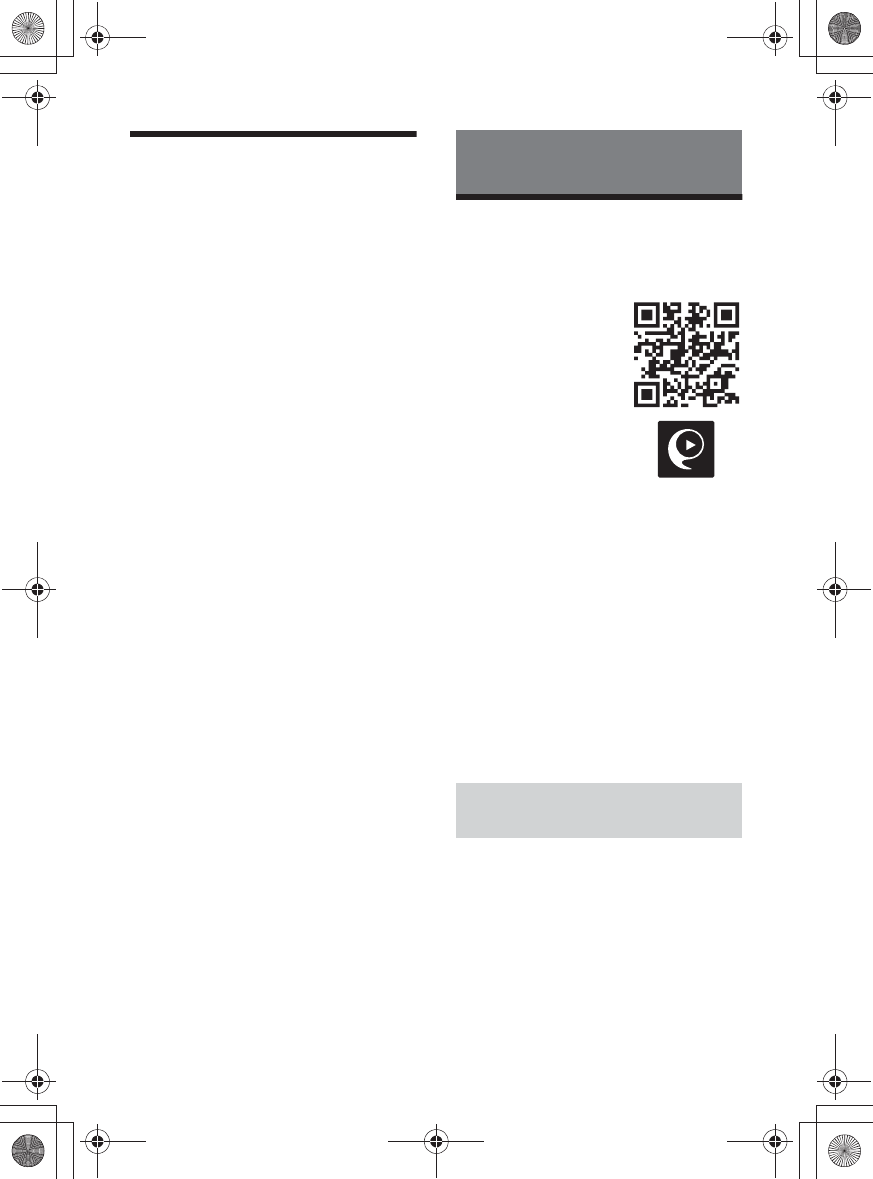
F:\#Work#\0829\4597143111\4597143111MEXN4200BTUC\03ES-
MEXN4200BTUC\040CD.fm
masterpage: Left
MEX-N4200BT
4-597-143-11(1)
18ES
Operaciones disponibles
durante una llamada
Cuando dos teléfonos móviles estén
conectados a la unidad, estas operaciones
están disponibles en ambos.
Para ajustar el volumen del tono de
timbre
Gire el selector de control al recibir una
llamada.
Para ajustar el volumen de la voz del
hablante
Gire el selector de control durante una
llamada.
Para ajustar el volumen del interlocutor
(ajuste de ganancia del micrófono)
Presione MIC.
Niveles de volumen ajustables: [MIC-LOW],
[MIC-MID], [MIC-HI].
Para reducir el eco y el ruido (Modo de
cancelación de eco/cancelación de
ruido)
Mantenga presionado MIC.
Modo configurable: [EC/NC-1], [EC/NC-2].
Para alternar entre el modo de manos
libres y el modo manual
Durante una llamada, presione MODE para
cambiar el audio de la llamada entre la
unidad y el teléfono móvil.
Nota
Según el teléfono móvil, puede que esta operación
no se encuentre disponible.
SongPal con iPhone o
smartphone con sistema
Android
Debe descargar la última
versión de la aplicación
“SongPal” desde la App
Store para el iPhone o
desde Google Play para
smartphone con sistema
Android.
Notas
• Para su seguridad,
obedezca las leyes y normas
de circulación, y no opere la
aplicación mientras
conduce.
• “SongPal” es una aplicación para controlar los
dispositivos de audio de Sony compatibles con
“SongPal” a través de su iPhone o smartphone con
sistema Android.
• Lo que se puede controlar con “SongPal” varía en
función del dispositivo conectado.
• Para hacer uso de las funciones de “SongPal”
puede consultar la información correspondiente
en su iPhone o smartphone con sistema Android.
• Para más información sobre “SongPal”, visite la
siguiente dirección:
http://rd1.sony.net/help/speaker/songpal/
• Visite el sitio web a continuación para verificar los
modelos compatibles de iPhone y smartphone
con sistema Android.
Para iPhone: visite la App Store
Para smartphone con sistema Android: visite
Google Play
1Realice la conexión BLUETOOTH con
un iPhone o smartphone con sistema
Android (página 8).
Para seleccionar el dispositivo de audio,
presione MENU y luego seleccione
[BLUETOOTH] q [SET AUDIODEV]
(página 24).
2Inicie la aplicación “SongPal”.
Funciones útiles
Establecer la conexión con
SongPal
010COV.book Page 18 Monday, August 29, 2016 10:18 AM
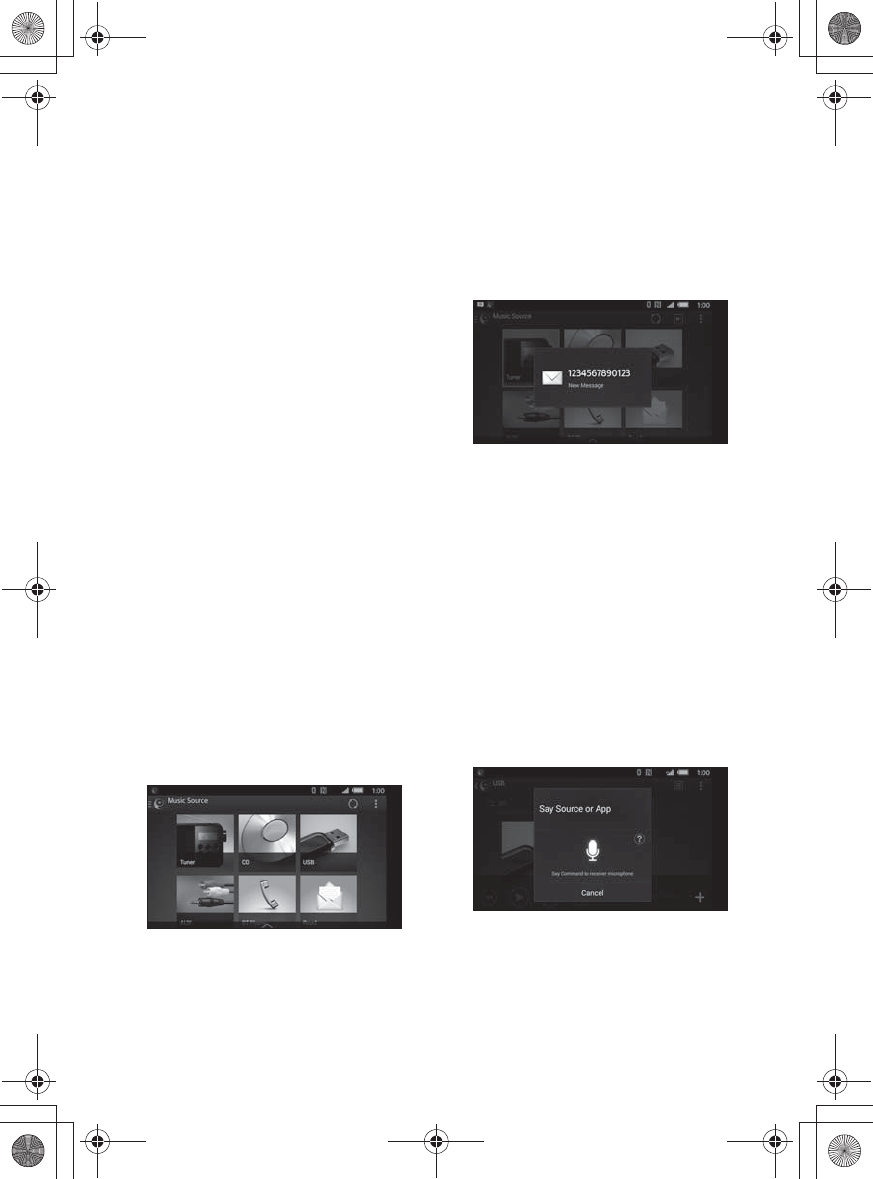
F:\#Work#\0829\4597143111\4597143111MEXN4200BTUC\03ES-
MEXN4200BTUC\040CD.fm
masterpage: Right
MEX-N4200BT
4-597-143-11(1)
19ES
3Presione MENU, gire el selector de
control para seleccionar [SONGPAL] y
luego presiónelo.
4Gire el selector de control para
seleccionar [CONNECT] y luego
presiónelo.
Se iniciará la conexión con el iPhone o
smartphone con sistema Android.
Para más información sobre las
operaciones en iPhone o smartphone
con sistema Android, consulte la sección
de ayuda de la aplicación.
Si aparece el número de dispositivo
Asegúrese aparezca el número (por ejemplo,
123456) y luego seleccione [Sí] en el iPhone
o smartphone con sistema Android.
Para finalizar la conexión
1Presione MENU, gire el selector de control
para seleccionar [SONGPAL] y luego
presiónelo.
2Gire el selector de control para seleccionar
[CONNECT] y luego presiónelo.
Selección de la fuente o aplicación
Puede operar para seleccionar la fuente o la
aplicación deseada en el iPhone o
smartphone con sistema Android.
Para seleccionar la fuente
Presione SRC repetidas veces. Como
alternativa, presione SRC, gire el selector de
control para seleccionar la fuente deseada y
luego presione ENTER.
Para visualizar lista de fuentes
Presione SRC.
Anuncio de información variada
mediante la guía de voz (solo
disponible en smartphone con
sistema Android)
Cuando se reciben notificaciones de SMS,
Twitter/Facebook/Calendario, etc., se
anuncian de forma automática a través de
los altavoces de la unidad.
Para obtener más información sobre los ajustes,
consulte la sección de ayuda de la aplicación.
Activación de reconocimiento de
voz (solo disponible en
smartphone con sistema Android)
Al registrar las aplicaciones, puede controlar
una aplicación a través de los comandos de
voz. Para obtener más información, consulte
la sección de ayuda de la aplicación.
Para activar el reconocimiento de voz
1Mantenga presionado VOICE para activar el
reconocimiento de voz.
2Mencione el comando de voz deseado en el
micrófono cuando aparezca [Say Source or
App] en el smartphone con sistema Android.
Notas
• Es posible que en algunos casos el
reconocimiento de voz no se encuentre
disponible.
• Puede que el reconocimiento de voz no funcione
correctamente según el rendimiento del
smartphone con sistema Android conectado.
010COV.book Page 19 Monday, August 29, 2016 10:18 AM
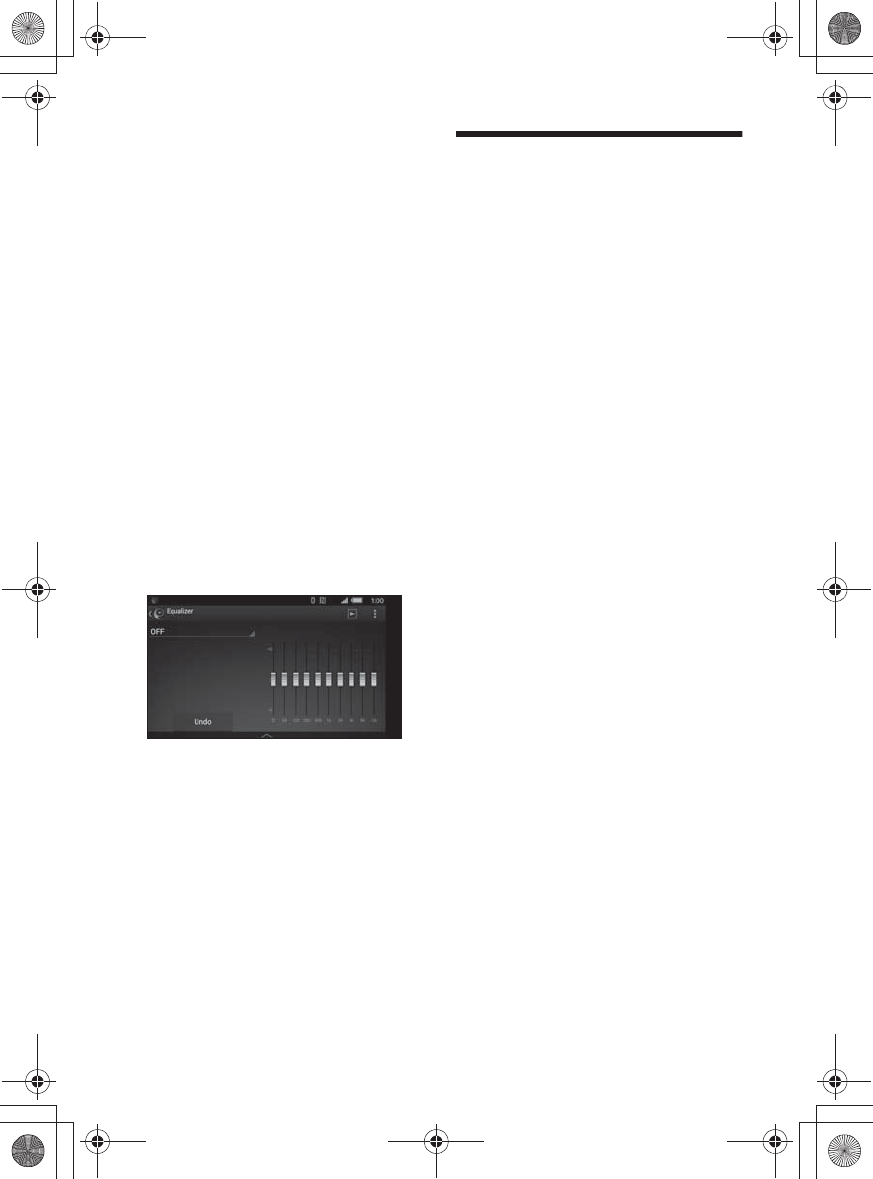
F:\#Work#\0829\4597143111\4597143111MEXN4200BTUC\03ES-
MEXN4200BTUC\040CD.fm
masterpage: Left
MEX-N4200BT
4-597-143-11(1)
20ES
• Debe operar en condiciones en las que los sonidos
como el ruido del motor sean leves durante el
reconocimiento de voz.
Responder un mensaje de SMS
(solo disponible en smartphone
con sistema Android)
Puede responder un mensaje a través del
reconocimiento de voz.
1Active el reconocimiento de voz y luego
ingrese “Reply”.
La pantalla de ingreso de mensajes aparecerá en
la aplicación “SongPal”.
2Ingrese el mensaje de respuesta a través del
reconocimiento de voz.
La lista de candidatos al mensaje aparecerá en la
aplicación “SongPal”.
3Gire el selector de control para seleccionar el
mensaje deseado y luego presiónelo.
El mensaje se enviará.
Creación de ajustes de sonido y
pantalla
Puede configurar los ajustes relacionados
con el sonido y la pantalla a través del
iPhone o smartphone con sistema Android.
Para obtener más información sobre los ajustes,
consulte la sección de ayuda de la aplicación.
Utilización de Siri Eyes Free
Siri Eyes Free le permite utilizar el iPhone en
modo de manos libres con solo hablarle al
micrófono. Para utilizar esta función debe
conectar un iPhone a la unidad mediante
BLUETOOTH. Su disponibilidad se limita a
iPhone 4s o superior. Asegúrese de que su
iPhone tenga instalada la última versión de
iOS.
Antes, debe completar el registro y la
configuración de conexión BLUETOOTH para
el iPhone. Para obtener más información,
consulte “Preparación del dispositivo
BLUETOOTH” (página 8). Para seleccionar el
iPhone, presione MENU y luego seleccione
[BLUETOOTH] q [SET AUDIODEV] (página 24).
1Active la función Siri en el iPhone.
Para obtener más información, consulte
el manual de instrucciones suministrado
con el iPhone.
2Mantenga presionado VOICE durante
más de 2 segundos.
Aparecerá la pantalla del comando de
voz.
3Después del pitido del iPhone,
háblele al micrófono.
El iPhone hará otro pitido y, a
continuación, Siri comenzará a
responder.
Para desactivar Siri Eyes Free
Presione VOICE.
Notas
• Puede que el iPhone no reconozca su voz según
las condiciones de uso. (Por ejemplo, si se
encuentra en un automóvil en movimiento).
• Es posible que Siri Eyes Free no funcione
correctamente, o que el tiempo de respuesta se
retrase en lugares donde la recepción del iPhone
no sea buena.
• Según las condiciones de operación del iPhone,
puede que Siri Eyes Free no funcione
correctamente o se cierre.
• Si reproduce una pista con un iPhone a través de
la conexión de audio BLUETOOTH, Siri Eyes Free se
cerrará automáticamente al iniciar la reproducción
de la pista mediante BLUETOOTH, y la unidad
reproducirá la fuente de audio BLUETOOTH.
• Cuando Siri Eyes Free se activa durante la
reproducción de audio, la unidad puede
reproducir la fuente de audio BLUETOOTH, a pesar
de que no haya especificado una pista a
reproducir.
010COV.book Page 20 Monday, August 29, 2016 10:18 AM
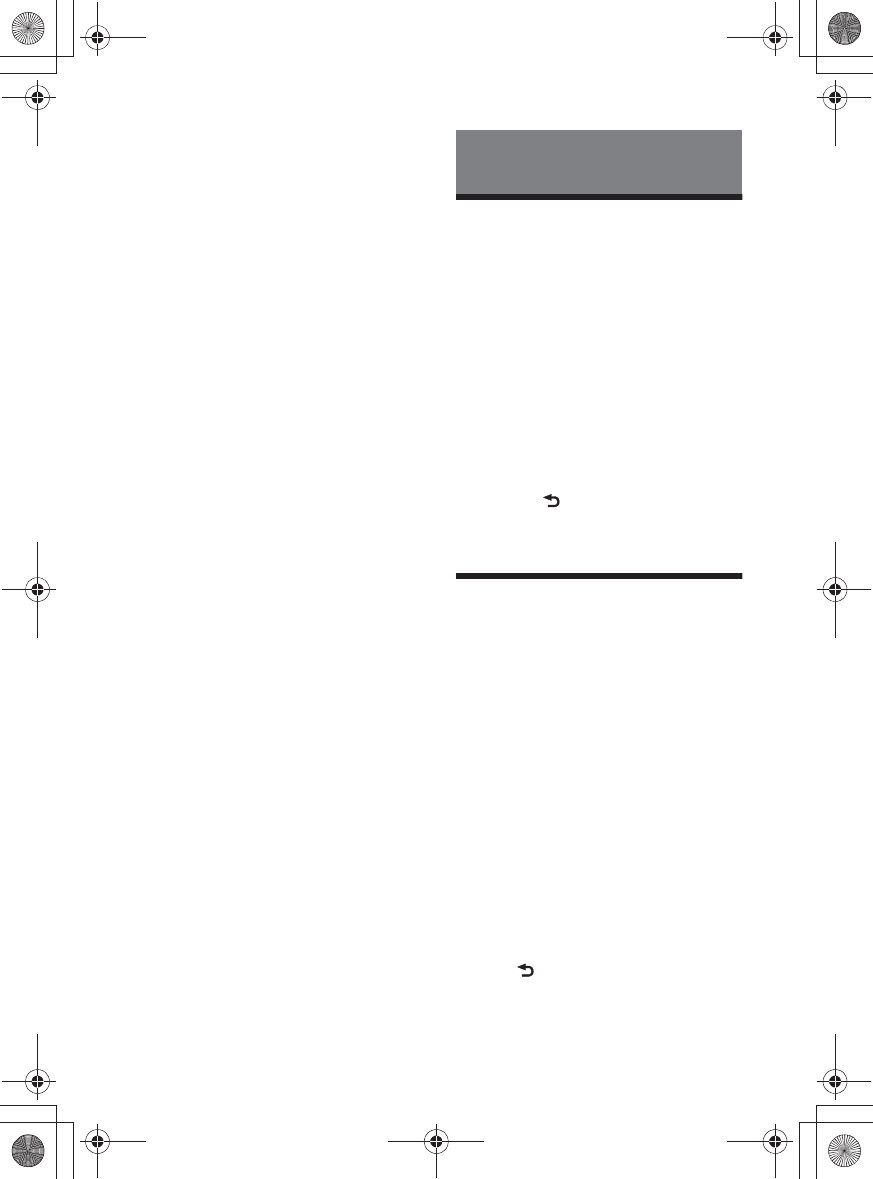
F:\#Work#\0829\4597143111\4597143111MEXN4200BTUC\03ES-
MEXN4200BTUC\040CD.fm
masterpage: Right
MEX-N4200BT
4-597-143-11(1)
21ES
• Al conectar el iPhone al puerto USB, puede que
Siri Eyes Free no funcione correctamente o se
cierre.
• Cuando conecte el iPhone a la unidad mediante
USB, no active Siri con el iPhone. Es posible que
Siri Eyes Free no funcione correctamente o se
cierre.
• No se emitirá ningún sonido de audio mientras Siri
Eyes Free esté activado.
Cancelación del modo DEMO
Puede cancelar la pantalla de muestra que
aparece cuando la fuente está apagada y se
muestra el reloj.
1Presione MENU, gire el selector de
control para seleccionar [GENERAL] y,
a continuación, presiónelo.
2Gire el selector de control para
seleccionar [SET DEMO] y, a
continuación, presiónelo.
3Gire el selector de control para
seleccionar [SET DEMO-OFF] y, a
continuación, presiónelo.
El ajuste finalizó.
4Presione (volver) dos veces.
La pantalla vuelve al modo de recepción/
reproducción normal.
Operación básica de ajustes
Puede seleccionar elementos de las
siguientes categorías de configuración:
Configuración general (GENERAL),
Configuración de sonido (SOUND),
Configuración de pantalla (DISPLAY),
Configuración de BLUETOOTH (BLUETOOTH),
Configuración SongPal (SONGPAL)
1Presione MENU.
2Gire el selector de control para
seleccionar la categoría de
configuración y, a continuación,
presiónela.
Los elementos que pueden establecerse
difieren según la fuente y los ajustes.
3Gire el selector de control para
seleccionar las opciones y, a
continuación, presiónelas.
Para regresar a la pantalla anterior
Presione (volver).
Ajustes
010COV.book Page 21 Monday, August 29, 2016 10:18 AM
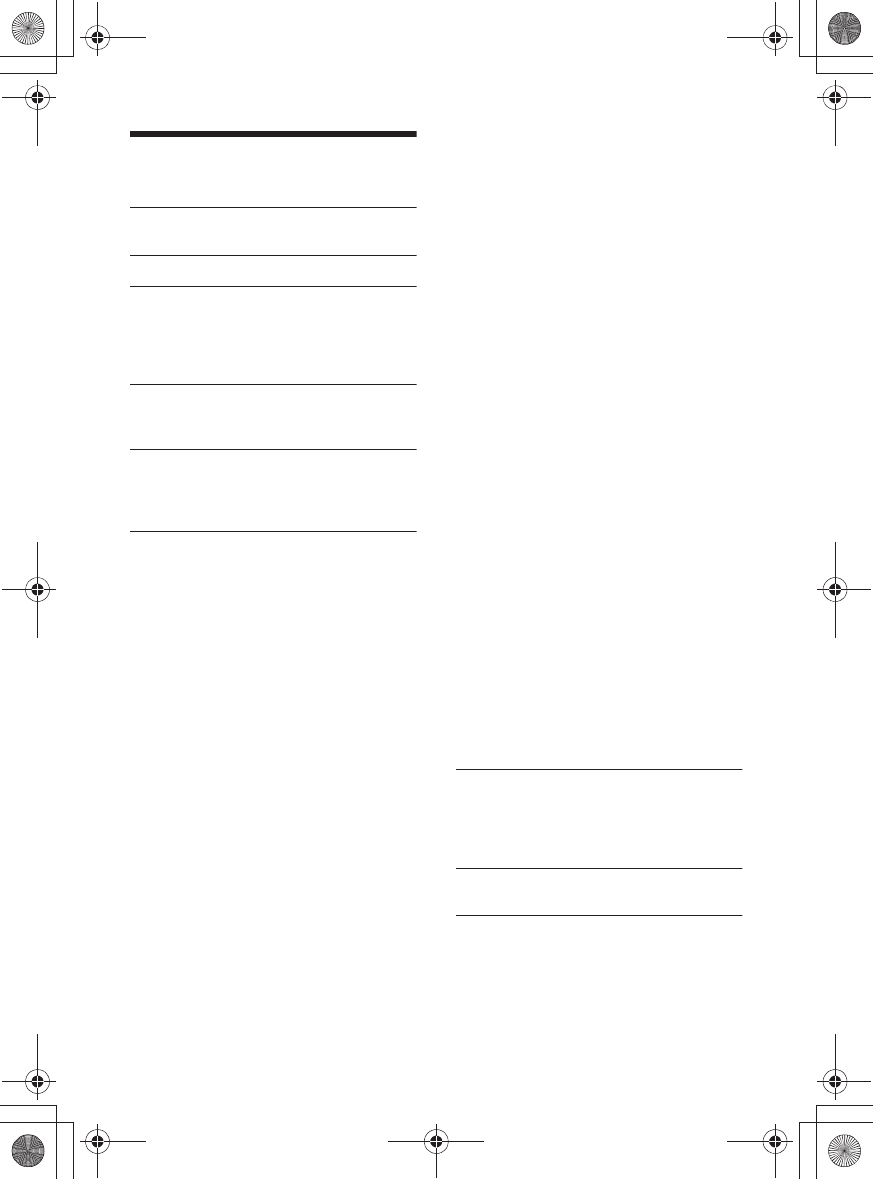
F:\#Work#\0829\4597143111\4597143111MEXN4200BTUC\03ES-
MEXN4200BTUC\040CD.fm
masterpage: Left
MEX-N4200BT
4-597-143-11(1)
22ES
Configuración General
(GENERAL)
DEMO (demostración)
Activa la demostración: [ON], [OFF].
CLOCK-ADJ (ajuste del reloj) (página 8)
CAUT ALM (alarma de precaución)
Activa la alarma de precaución: [ON],
[OFF] (página 7).
(Disponible solamente mientras la fuente
esté apagada y se muestre el reloj).
BEEP
Activa el sonido de los pitidos: [ON],
[OFF].
AUTO OFF
Se apaga automáticamente luego un
período establecido cuando la unidad
está apagada: [ON] (30 minutos), [OFF].
STEERING
Registros/reinicios de la configuración del
control remoto del volante.
(Disponible cuando se conecta con el
cable de conexión (no suministrado)).
(Disponible solamente mientras la fuente
esté apagada y se muestre el reloj).
STR CONTROL (control del volante)
Selecciona el modo de entrada del control
remoto conectado. Para evitar un mal
funcionamiento, asegúrese de que el
modo de entrada coincida con el control
remoto conectado antes de usarlo.
CUSTOM
Modo de entrada para el control
remoto del volante
PRESET
Modo de entrada para el control
remoto conectado con excepción del
control remoto del volante
(seleccionado de forma automática al
realizar [RESET CUSTOM]).
EDIT CUSTOM
Registra las funciones (SOURCE, ATT,
VOL +/–, SEEK +/–, VOICE, ON HOOK, OFF
HOOK) para el control remoto del volante:
ɞGire el selector de control para
seleccionar la función que quiere
asignar al control remoto del volante,
luego presiónela.
ɟMientras [REGISTER] está
parpadeando, mantenga presionado
el botón en el control remoto del
volante al que quiera asignar esta
función. Cuando el registro está
completo, se muestra [REGISTERED].
ɠPara registrar otras funciones, repita
los pasos ɞ y ɟ.
(Solo estará disponible cuando [STR
CONTROL] está configurado en
[CUSTOM]).
RESET CUSTOM
Reinicia la configuración del control
remoto del volante: [YES] [NO].
(Solo estará disponible cuando [STR
CONTROL] está configurado en
[CUSTOM]).
Notas
• Cuando realice ajustes, sólo está disponible en
la unidad el botón de operación. Por seguridad,
estacione su automóvil antes de realizar este
ajuste.
• Si ocurre un error durante el registro, toda la
información registrada anteriormente
permanece. Reinicie el registro desde la
función de donde se produjo el error.
• Esta función puede no estar disponible en
ciertos automóviles. Para detalles acerca de la
compatibilidad de su automóvil, visite el sitio
web de soporte técnico que figura en la
cubierta posterior.
USB MODE
Cambia el modo USB: [ANDROID], [MSC/
MTP].
(Solo estará disponible cuando la fuente
USB está seleccionada).
CT (hora del reloj)
Activa la función CT: [ON], [OFF].
BTM (memoria de la mejor sintonía)
(página 12)
(Solamente estará disponible cuando la
sintonización esté seleccionada).
010COV.book Page 22 Monday, August 29, 2016 10:18 AM
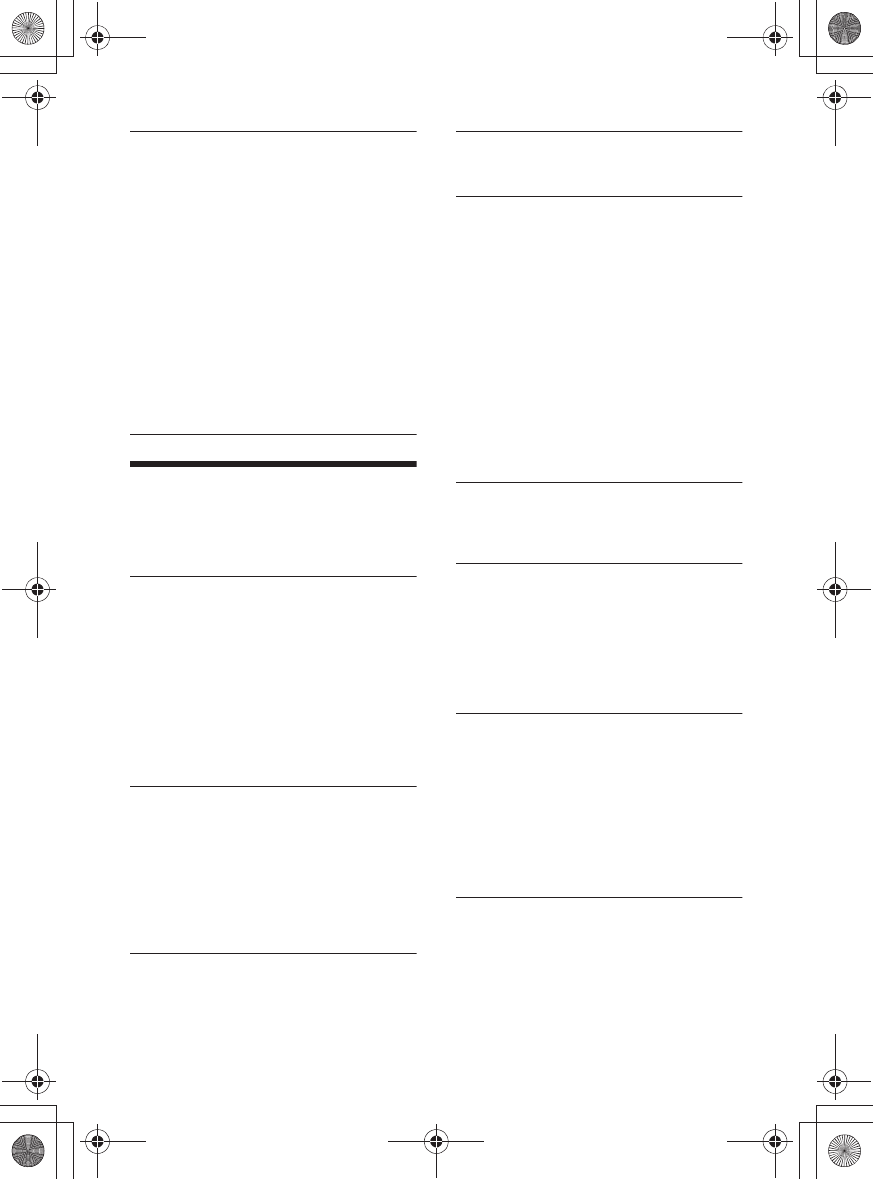
F:\#Work#\0829\4597143111\4597143111MEXN4200BTUC\03ES-
MEXN4200BTUC\040CD.fm
masterpage: Right
MEX-N4200BT
4-597-143-11(1)
23ES
FIRMWARE
(Disponible solamente mientras la fuente
esté apagada y se muestre el reloj).
Revisa/Actualiza la versión del firmware.
Para obtener más información, visite el
sitio de soporte técnico que figura en la
contratapa.
FW VERSION (versión del firmware)
Muestra la versión actual del firmware.
FW UPDATE (actualización del firmware)
Ingresa el proceso de actualización del
firmware: [YES], [NO].
La actualización del firmware tardará
unos minutos en finalizar. Durante la
actualización, no ponga el encendido en
la posición OFF, ni retire el dispositivo
USB.
Configuración del Sonido
(SOUND)
Este menú de configuración estará
disponible cuando haya una fuente.
EQ10 PRESET
Selecciona una curvas de ecualización de
las 10 disponible o entre:
[OFF], [R&B], [ROCK], [POP], [HIP-HOP],
[ELECTRONICA], [JAZZ], [SOUL],
[COUNTRY], [KARAOKE]*, [CUSTOM].
El ajuste de la curva de ecualizador se
puede memorizar para cada fuente.
* [KARAOKE] reduce el sonido vocal, aunque no
se puede omitir en su totalidad durante la
reproducción. Además, no se admite el uso de
micrófonos.
EQ10 CUSTOM
Ajuste [CUSTOM] de EQ10.
Selecciona la curva de ecualización:
[BAND1] 32 Hz, [BAND2] 63 Hz, [BAND3]
125 Hz, [BAND4] 250 Hz, [BAND5] 500 Hz,
[BAND6] 1 kHz, [BAND7] 2 kHz, [BAND8]
4 kHz, [BAND9] 8 kHz, [BAND10] 16 kHz.
El nivel de volumen puede ajustarse en
intervalos de 1 dB entre -6 dB y +6 dB.
BALANCE
Permite ajustar el balance de sonido:
[RIGHT-15] – [CENTER] – [LEFT-15].
FADER
Permite ajustar el nivel relativo:
[FRONT-15] – [CENTER] – [REAR-15].
S.WOOFER (altavoz potenciador de graves)
SW LEVEL (nivel del subwoofer)
Ajusta el nivel de volumen del altavoz
potenciador de graves: [+6 dB] – [0 dB] –
[-6 dB].
([ATT] aparece en pantalla con el ajuste
más bajo).
SW PHASE (fase de altavoz potenciador
de graves)
Selecciona la fase del altavoz potenciador
de graves: [NORM], [REV].
LPF FREQ (frecuencia de filtro de paso
bajo)
Selecciona la frecuencia de corte del
altavoz potenciador de graves: [80Hz],
[100Hz], [120Hz].
HPF FREQ (frecuencia de filtro de paso alto)
Seleccionar la frecuencia de corte de los
altavoces frontales y posteriores: [OFF],
[80Hz], [100Hz], [120Hz].
AUX VOL (nivel de volumen AUX)
Ajusta el nivel de volumen de cada
dispositivo auxiliar conectado: [+18 dB] –
[0 dB] – [-8 dB].
Este ajuste elimina la necesidad de
ajustar el nivel de volumen entre fuentes.
(Solo estará disponible cuando AUX está
seleccionado).
BTA VOL (nivel de volumen del audio de
BLUETOOTH)
Ajusta el nivel de volumen de cada
dispositivo BLUETOOTH conectado:
[+6 dB] – [0 dB] – [-6 dB].
Este ajuste elimina la necesidad de
ajustar el nivel de volumen entre fuentes.
(Solo estará disponible cuando se
seleccione el audio de BT, la aplicación o
Pandora® esté seleccionado).
010COV.book Page 23 Monday, August 29, 2016 10:18 AM
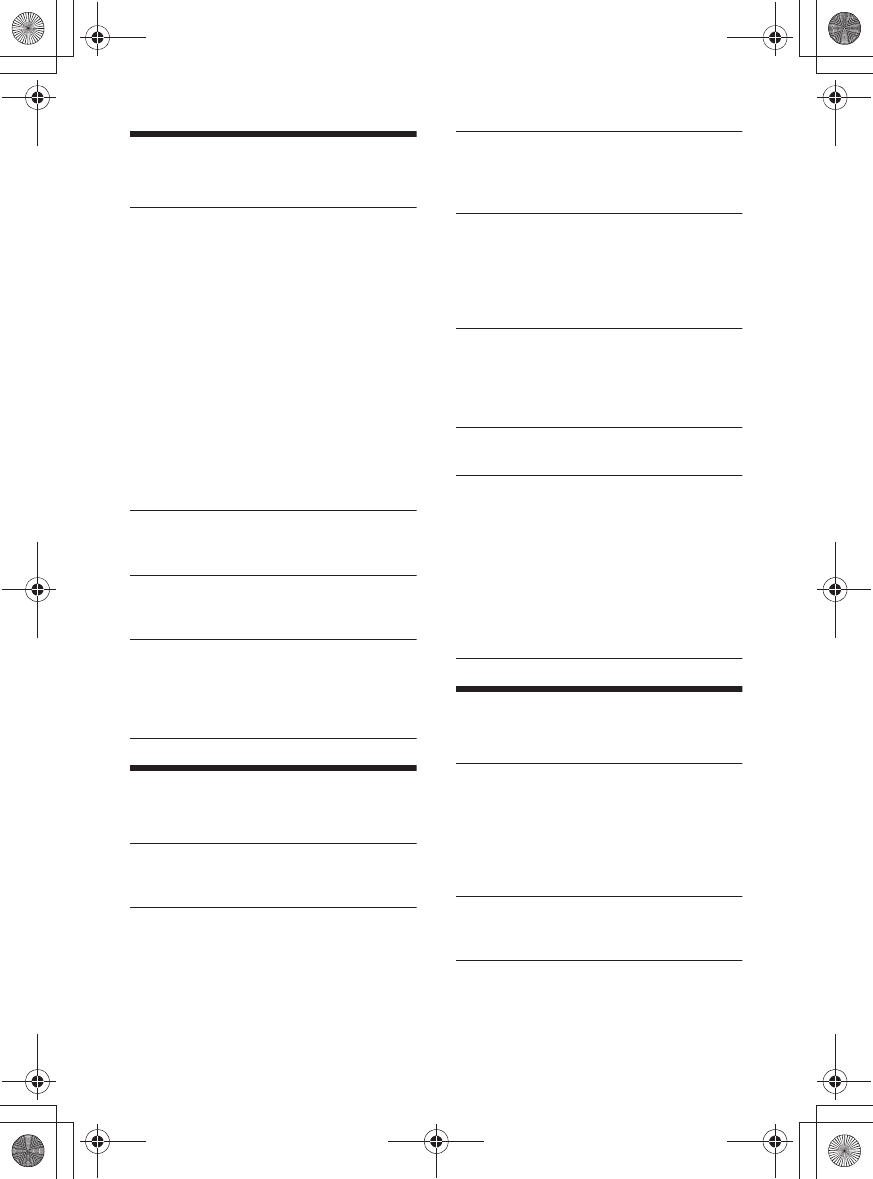
F:\#Work#\0829\4597143111\4597143111MEXN4200BTUC\03ES-
MEXN4200BTUC\040CD.fm
masterpage: Left
MEX-N4200BT
4-597-143-11(1)
24ES
Configuración de Pantalla
(DISPLAY)
DIMMER
Cambia el brillo de la pantalla: [ON],
[OFF], [CLK].
Para activar esta función solo por un
tiempo determinado, seleccione [CLK], y
luego configure la hora de inicio y fin.
– Para ajustar el brillo una vez que se
activa la función de atenuación:
Configure [DIMMER] a [ON] y luego
ajuste el [BRIGHTNESS].
– Para ajustar el brillo una vez que se
desactiva la función de atenuación:
Configure [DIMMER] a [OFF] y luego
ajuste el [BRIGHTNESS].
La configuración de brillo se almacenan y
aplican cuando la función de atenuación
está activada o desactivada.
BRIGHTNESS
Ajusta el brillo de la pantalla. El nivel de
brillo se puede ajustar: [1] – [10].
SND SYNC (sincronización de sonidos)
Activa la sincronía de la iluminación con el
sonido: [ON], [OFF].
AUTO SCR (desplazamiento automático)
Permite desplazarse por los elementos de
la pantalla automáticamente: [ON], [OFF].
(No disponible cuando está seleccionado
el AUX o sintonizador).
Ajustes de BLUETOOTH
(BLUETOOTH)
PAIRING (página 9)
Conecta hasta dos dispositivos
BLUETOOTH: [DEVICE 1], [DEVICE 2].
AUDIODEV (dispositivo de audio)
Selecciona el dispositivo de audio.
[*] aparece en el dispositivo emparejado
con [DEVICE 1] o el dispositivo de audio
compatible con el A2DP actual.
RINGTONE
Selecciona si esta unidad o el teléfono
móvil conectado emite el tono de timbre:
[1] (esta unidad), [2] (teléfono móvil).
AUTO ANS (respuesta automática)
Configura esta unidad para que responda
a las llamadas entrantes de forma
automática: [OFF], [1] (aproximadamente
3 segundos), [2] (aproximadamente
10 segundos).
AUTOPAIR (emparejamiento automático)
Inicia el emparejamiento de BLUETOOTH
automáticamente cuando un
dispositivo iOS versión 50 o posterior
se conecta mediante USB: [ON], [OFF].
BT SIGNL (señal BLUETOOTH) (página 10)
Activa/desactiva la función BLUETOOTH.
BT INIT (inicializar BLUETOOTH)
Inicializa todos los ajustes relacionados
con BLUETOOTH (información de
emparejamiento, número preestablecido,
información del dispositivo, etc.): [YES],
[NO].
Al desechar la unidad, inicialice todos los
ajustes.
(Disponible solamente mientras la fuente
esté apagada y se muestre el reloj).
Configuración de SongPal
(SONGPAL)
AUTO LAUNCH
Activa el inicio automático de “SongPal”:
[ON], [OFF].
Cuando [ON] está seleccionado,
“SongPal” se conectará automáticamente
luego de que la conexión BLUETOOTH
esté completa.
CONNECT (página 18)
Establecer y finalizar la función “SongPal”
(conexión).
010COV.book Page 24 Monday, August 29, 2016 10:18 AM
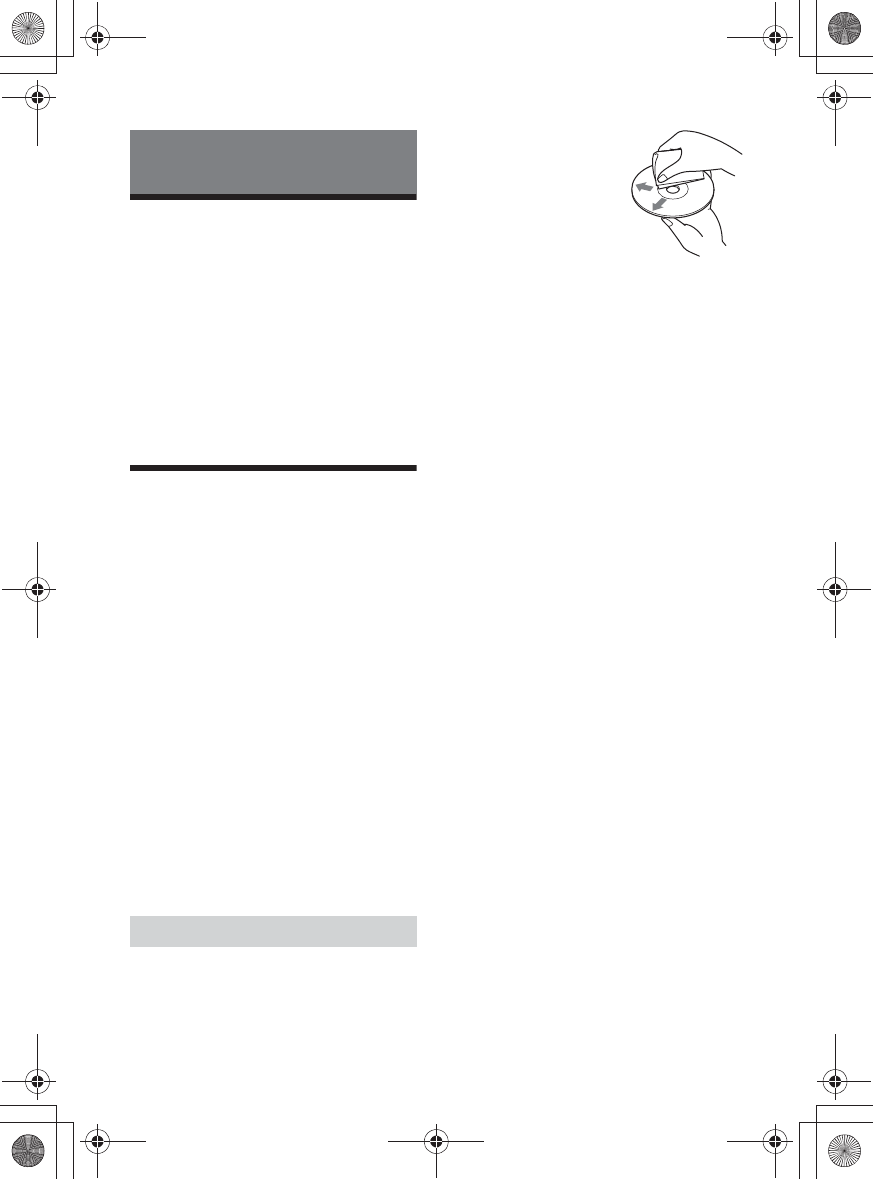
F:\#Work#\0829\4597143111\4597143111MEXN4200BTUC\03ES-
MEXN4200BTUC\040CD.fm
masterpage: Right
MEX-N4200BT
4-597-143-11(1)
25ES
Actualizar el Firmware
Para actualizar el firmware, visite el sitio de
soporte técnico que figura en la contratapa y
siga las instrucciones en línea.
Notas
• Se debe utilizar un dispositivo USB (no
suministrado) para actualizar el firmware. Guarde
el archivo de actualización en el dispositivo USB, y
conecte el dispositivo al puerto USB, luego realice
la operación de actualización.
• La actualización del firmware tardará unos
minutos en finalizar. Durante la actualización, no
ponga el encendido en la posición OFF, ni retire el
dispositivo USB.
Precauciones
•Deje que la unidad se enfríe antes de
usarla si el automóvil ha estado
estacionado bajo la luz directa del sol.
• No deje el panel frontal o los dispositivos
de audio dentro del vehículo o podría
causar fallas en el funcionamiento debido
a las altas temperaturas bajo la luz directa
del sol.
•La antena de alimentación se extiende
automáticamente.
Condensación de humedad
Si se produce condensación de humedad en
el interior de la unidad, extraiga el disco y
espere una hora aproximadamente hasta
que se haya secado por completo la unidad.
De lo contrario, la unidad no funcionará
correctamente.
Para mantener una alta calidad de
sonido
No derrame ningún tipo de líquido sobre la
unidad o los discos.
• No exponga los discos a la luz solar directa
ni a fuentes de calor como por ejemplo,
conductos de aire caliente, ni los deje en el
automóvil estacionado bajo la luz solar
directa.
• Antes de reproducir los
discos, límpielos con
un paño de limpieza.
Hágalo desde el centro
hacia los bordes. No
utilice disolventes
como bencina,
diluyentes ni productos
de limpieza
disponibles en el mercado.
• Esta unidad se diseñó para reproducir
discos que cumplen con el estándar
Compact disc (CD). Los DualDisc y otros
discos de música codificados con
tecnologías de protección de derechos de
autor no cumplen el estándar Compact
disc (CD), por lo que no podrán
reproducirse con esta unidad.
• Discos que NO se pueden reproducir en
esta unidad
– Discos con etiquetas, autoadhesivos o
cinta adhesiva o papeles adheridos. Si
utiliza este tipo de discos, puede
provocar una falla de funcionamiento o
dañar el disco.
– Discos con formas no estandarizadas
(por ejemplo, formas de corazón,
cuadrado o estrella). Si lo intenta, puede
dañar la unidad.
–Discos de 8 cm.
Notas sobre los discos CD-R/CD-RW
• Si un disco multisesión empieza con una
sesión CD-DA, se reconoce como un disco
CD-DA y las otras sesiones no se
reproducen.
• Discos que NO se pueden reproducir en
esta unidad
– CD-R/CD-RW de calidad de grabación
deficiente.
– CD-R/CD-RW grabados con un
dispositivo de grabación no compatible.
– CD-R/CD-RW no finalizados
correctamente.
– CD-R/CD-RW que no se hayan grabado
en formato CD de música o en formato
MP3 que cumpla la norma ISO9660 Level
1/Level 2, Joliet/Romeo o multisesión.
Información complementaria
Notas sobre los discos
010COV.book Page 25 Monday, August 29, 2016 10:18 AM
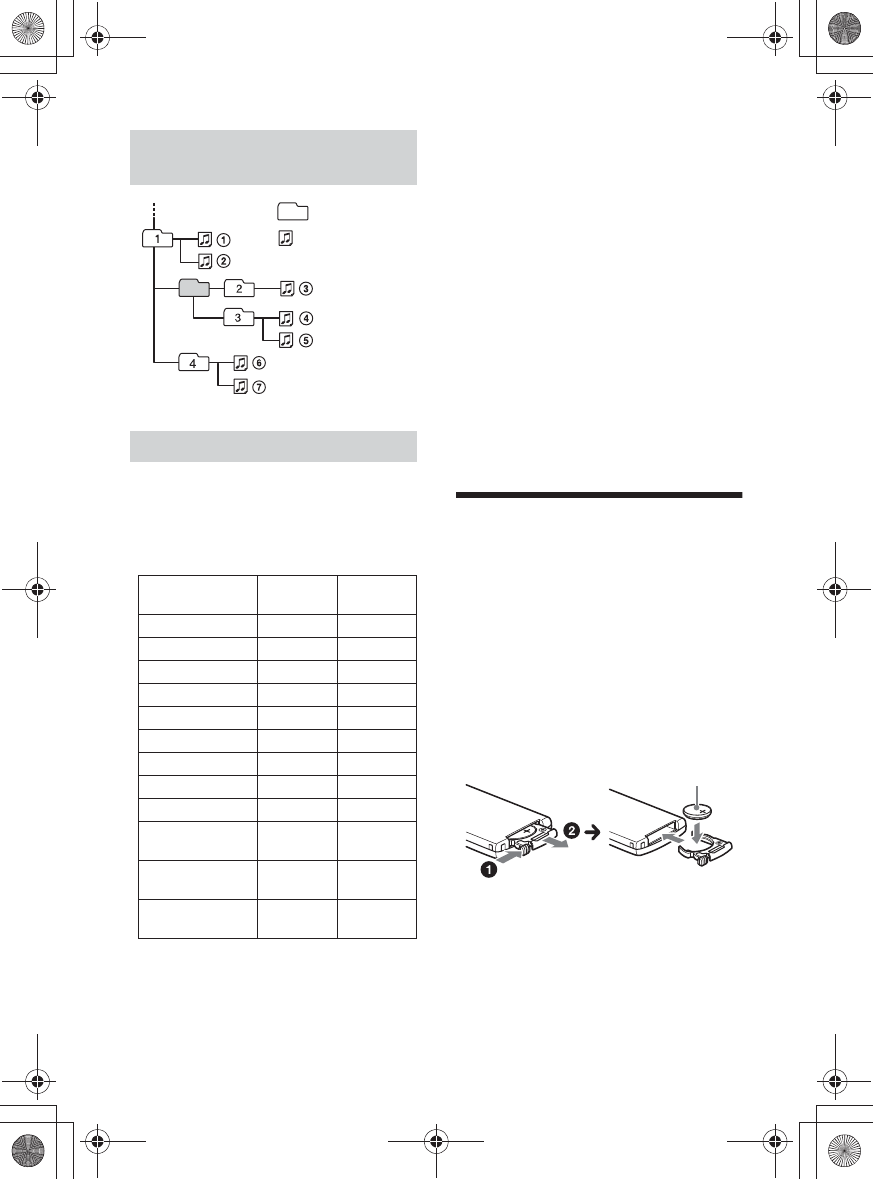
F:\#Work#\0829\4597143111\4597143111MEXN4200BTUC\03ES-
MEXN4200BTUC\040CD.fm
masterpage: Left
MEX-N4200BT
4-597-143-11(1)
26ES
•Puede conectarse a los siguientes modelos
de iPod. Actualice sus dispositivos iPod a la
última versión del software antes de
utilizarlo.
Modelos de iPhone e iPod compatibles
• “Made for iPod” y “Made for iPhone”
indican que un accesorio electrónico se
diseñó para conectarse específicamente a
los dispositivos iPod o iPhone
respectivamente, y que el fabricante
obtuvo la certificación necesaria para que
cumpla con los estándares de rendimiento
de Apple. Apple no se hace responsable
del funcionamiento de este dispositivo en
cumplimiento de los estándares de
seguridad y normativa. Tenga en cuenta
que el uso de este accesorio con el iPod o
el iPhone puede afectar al rendimiento
inalámbrico.
Si desea realizar alguna consulta o
solucionar algún problema relativo a la
unidad que no se traten en este manual,
póngase en contacto con el distribuidor
Sony más cercano.
Mantenimiento
Sustitución de la pila de litio del control
remoto
Bajo condiciones normales, la batería durará
aproximadamente 1 año. (La vida útil puede
ser más corta, dependiendo de las
condiciones de uso).
El alcance del control remoto disminuye a
medida que se agota la pila.
PRECAUCIÓN
Peligro de explosión si la batería se
reemplaza incorrectamente. Reemplazarla
solamente con una igual o equivalente.
Notas sobre la pila de litio
• Mantenga la pila de litio fuera del alcance de los
niños. Si se ingiere, póngase en contacto
inmediatamente con un médico.
• Limpie la batería con un paño seco para asegurar
un buen contacto.
• Asegúrese de respetar la polaridad al instalarla.
• No sujete la pila con pinzas metálicas, ya que
podría producirse un cortocircuito.
Orden de reproducción de los
archivos de audio
Acerca del iPod
Modelo
compatible Bluetooth® USB
iPhone SE ˘˘
iPhone 6s Plus ˘˘
iPhone 6s ˘˘
iPhone 6 Plus ˘˘
iPhone 6 ˘˘
iPhone 5s ˘˘
iPhone 5c ˘˘
iPhone 5 ˘˘
iPhone 4s ˘˘
iPod touch
(6ª generación) ˘˘
iPod touch
(5ª generación) ˘˘
iPod nano
(7ª generación) ˘
Carpeta (álbum)
Archivo de audio
(pista)
Lado + hacia arriba
010COV.book Page 26 Monday, August 29, 2016 10:18 AM
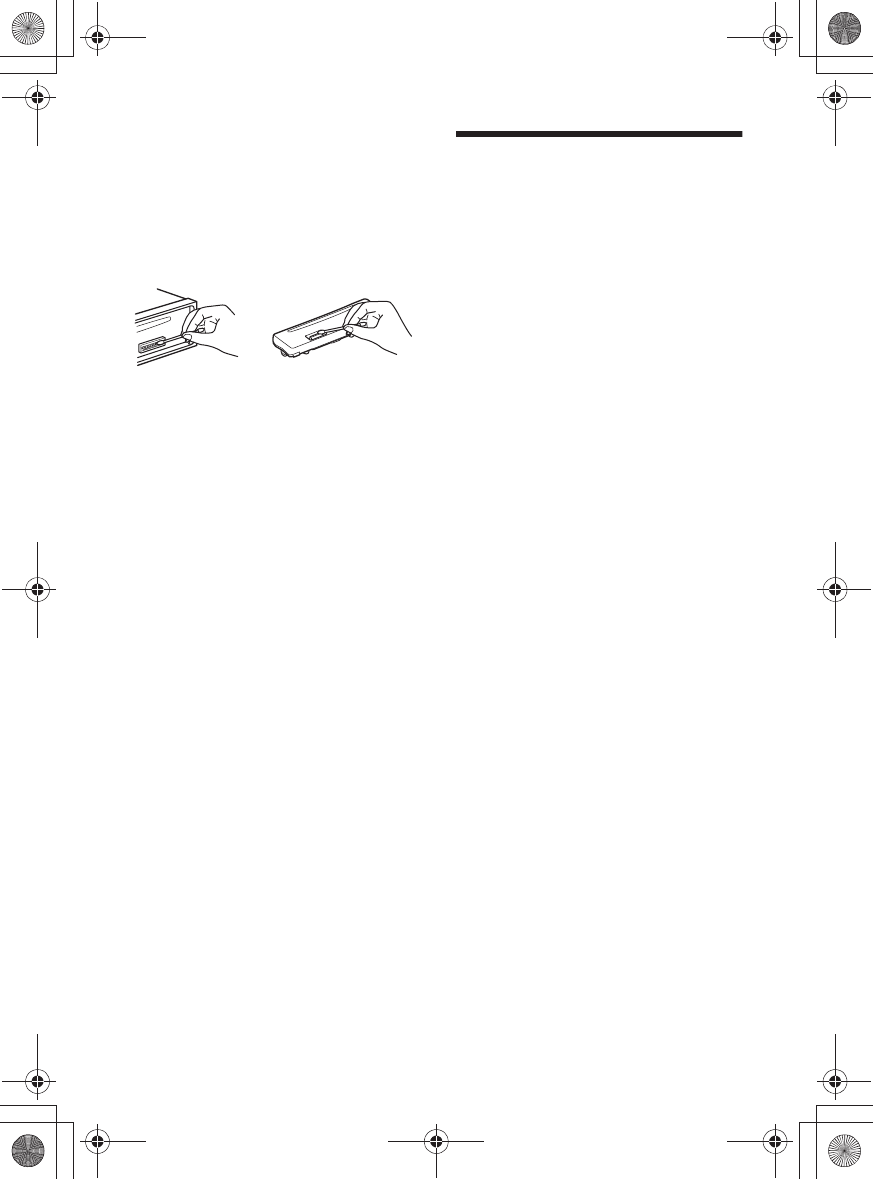
F:\#Work#\0829\4597143111\4597143111MEXN4200BTUC\03ES-
MEXN4200BTUC\040CD.fm
masterpage: Right
MEX-N4200BT
4-597-143-11(1)
27ES
Limpieza de los conectores
Es posible que la unidad no funcione
correctamente si los conectores entre esta y
el panel frontal están sucios. Para evitar esta
situación, extraiga el panel frontal (página 7)
y limpie los conectores con un hisopo de
algodón. Realice esta operación con
suavidad. De lo contrario, los conectores
pueden dañarse.
Notas
• Por razones de seguridad, apague el motor antes
de limpiar los conectores y extraiga la llave del
interruptor de la llave de encendido.
• No toque nunca los conectores directamente con
los dedos ni con ningún dispositivo metálico.
Especificaciones
Sección del sintonizador
FM
Rango de sintonización: 87,5 MHz –
107,9 MHz
Terminal de antena:
Conector de antena externa
Frecuencia intermedia:
FM CCIR: -1 956,5 kHz a -487,3 kHz y
+500,0 kHz a +2 095,4 kHz
Sensibilidad útil: 8 dBf
Selectividad: de 75 dB a 400 kHz
Relación señal-ruido: 73 dB
Separación: de 50 dB a 1 kHz
Respuesta de frecuencia: 20 Hz – 15 000 Hz
AM
Rango de sintonización: 530 kHz – 1 710 kHz
Terminal de antena:
Conector de antena externa
Sensibilidad: 26 µV
Sección Reproductora de CD
Relación señal-ruido: 120 dB
Respuesta de frecuencia: 10 Hz – 20 000 Hz
Fluctuación y trémolo: inferior al límite
medible
Número máximo de: (solamente CD-R/
CD-RW)
– carpetas (álbumes): 150 (incluida la
carpeta raíz)
– archivos (pistas) y carpetas: 300 (si los
nombres de carpeta o archivo contienen
muchos caracteres, este número puede
ser inferior a 300)
– caracteres que se pueden visualizar en el
nombre de una carpeta o archivo:
32 (Joliet)/64 (Romeo)
Códec correspondiente: MP3 (.mp3) y
WMA (.wma)
010COV.book Page 27 Monday, August 29, 2016 10:18 AM
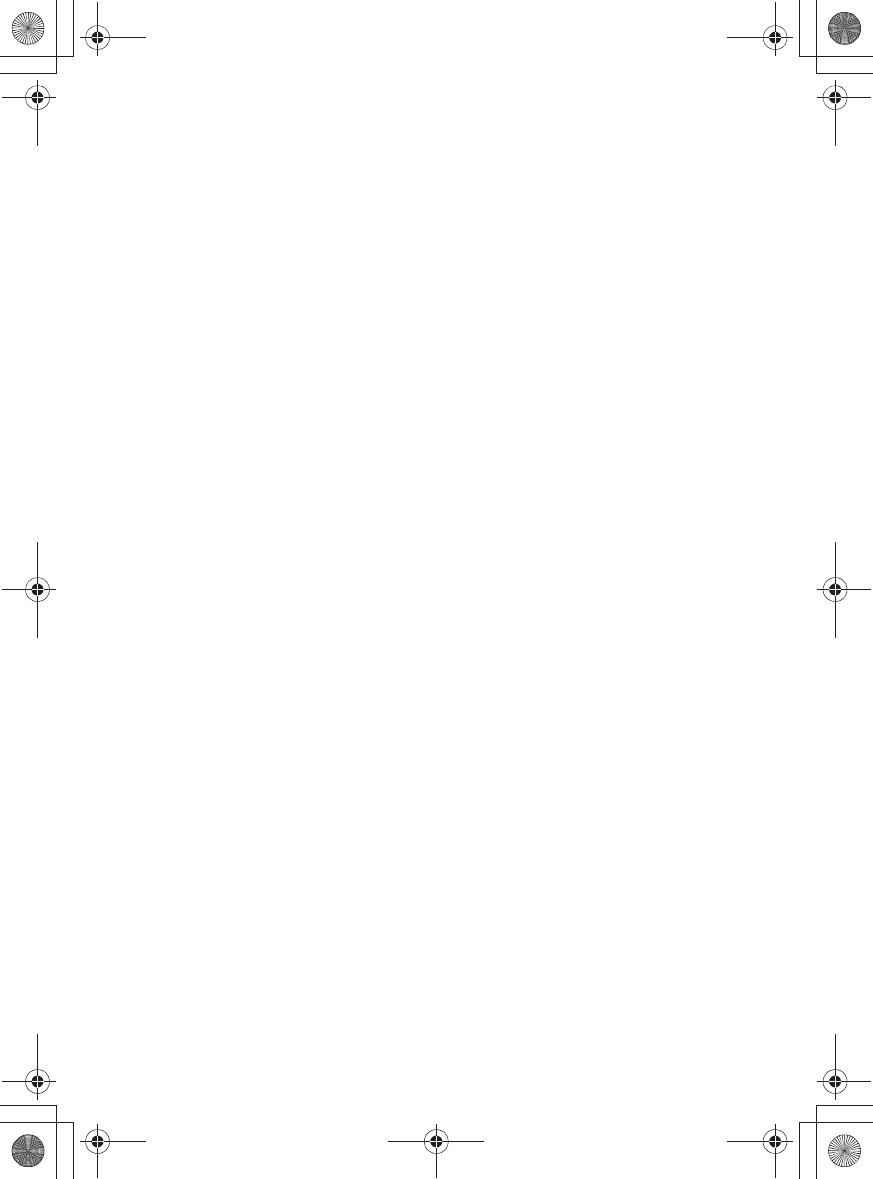
F:\#Work#\0829\4597143111\4597143111MEXN4200BTUC\03ES-
MEXN4200BTUC\040CD.fm
masterpage: Left
MEX-N4200BT
4-597-143-11(1)
28ES
Sección Reproductora de USB
Interfaz: USB (velocidad máxima)
Corriente máxima: 1 A
La cantidad máxima de pistas reconocibles:
– carpetas (álbumes): 256
– archivos (pistas) por carpeta: 256
Accesorio de protocolo abierto de Android
(AOA) compatible: 20
Códec correspondiente:
MP3 (.mp3)
Velocidad de transferencia:
8 kbps – 320 kbps (compatible con
VBR (Velocidad de transferencia
variable))
Velocidad de muestreo:
16 kHz – 48 kHz
WMA (.wma)
Velocidad de transferencia:
32 kbps – 192 kbps (compatible con
VBR (Velocidad de transferencia
variable))
Velocidad de muestreo: 32 kHz,
44,1 kHz, 48 kHz
FLAC (.flac)
Profundidad de bits: 16 bits, 24 bits
Velocidad de muestreo:
44,1 kHz – 48 kHz
Comunicación inalámbrica
Sistema de comunicación:
Versión estándar de BLUETOOTH 30
Salida:
Alimentación estándar de Clase 2 de
BLUETOOTH (máx. +4 dBm)
Rango máximo de cobertura de
comunicación:
Línea de visión de aprox. 10 m*1
Banda de frecuencia:
Banda de 2,4 GHz
(2,4000 GHz – 2,4835 GHz)
Método de modulación: FHSS
Perfiles BLUETOOTH compatibles*2:
A2DP (Perfil de distribución de audio
avanzada) 13
AVRCP (Perfil de control remoto de
audio/video) 13
HFP (Perfil de manos libres) 16
PBAP (Perfil de acceso a agenda
telefónica)
SPP (Perfil de puerto serie)
Códec correspondiente:
SBC (.sbc), ACC (.m4a)
*1 La cobertura real variará en función de factores
tales como los obstáculos entre dispositivos, los
campos magnéticos alrededor de un horno
microondas, la electricidad estática, la
sensibilidad de la recepción, el rendimiento de la
antena, el sistema operativo, la aplicación del
software, etc.
*2 Los perfiles estándar de BLUETOOTH indican la
finalidad de la comunicación BLUETOOTH entre
dispositivos.
Sección del amplificador de corriente
Salida: salidas de altavoz
Impedancia del altavoz: 4 – 8
Salida de potencia máxima: 55 W × 4 (a 4 )
Generales
Salidas:
Terminal de salidas de audio: REAR, SUB
Antena de alimentación/Terminal de
control del amplificador de potencia
(REM OUT)
Entradas:
Terminal de entrada del control remoto
Terminal de entrada de la antena
Terminal de entrada MIC
Toma de entrada AUX (minitoma estéreo)
Puerto USB
Requisitos de alimentación: batería de
automóvil de cc 12 V (masa negativa)
Tasa de consumo actual: 10 A
Dimensiones:
Aprox. 178 mm × 50 mm × 177 mm
(an/al/prf)
Dimensiones de montaje:
Aprox. 182 mm × 53 mm × 160 mm
(an/al/prf)
Masa: Aprox. 1,2 kg
Contenidos del paquete:
Unidad principal (1)
Control remoto (1): RM-X231
Componentes de instalación y
conexiones (1 juego)
Equipo/accesorios opcionales:
Micrófono: XA-M10
Cable para entrada del mando en el
volante de dirección: RC-SR1
Es posible que su distribuidor no
comercialice algunos de los accesorios que
figuran en la lista anterior. Solicite
información detallada.
El diseño y las especificaciones están sujetos
a cambios sin previo aviso.
010COV.book Page 28 Monday, August 29, 2016 10:18 AM
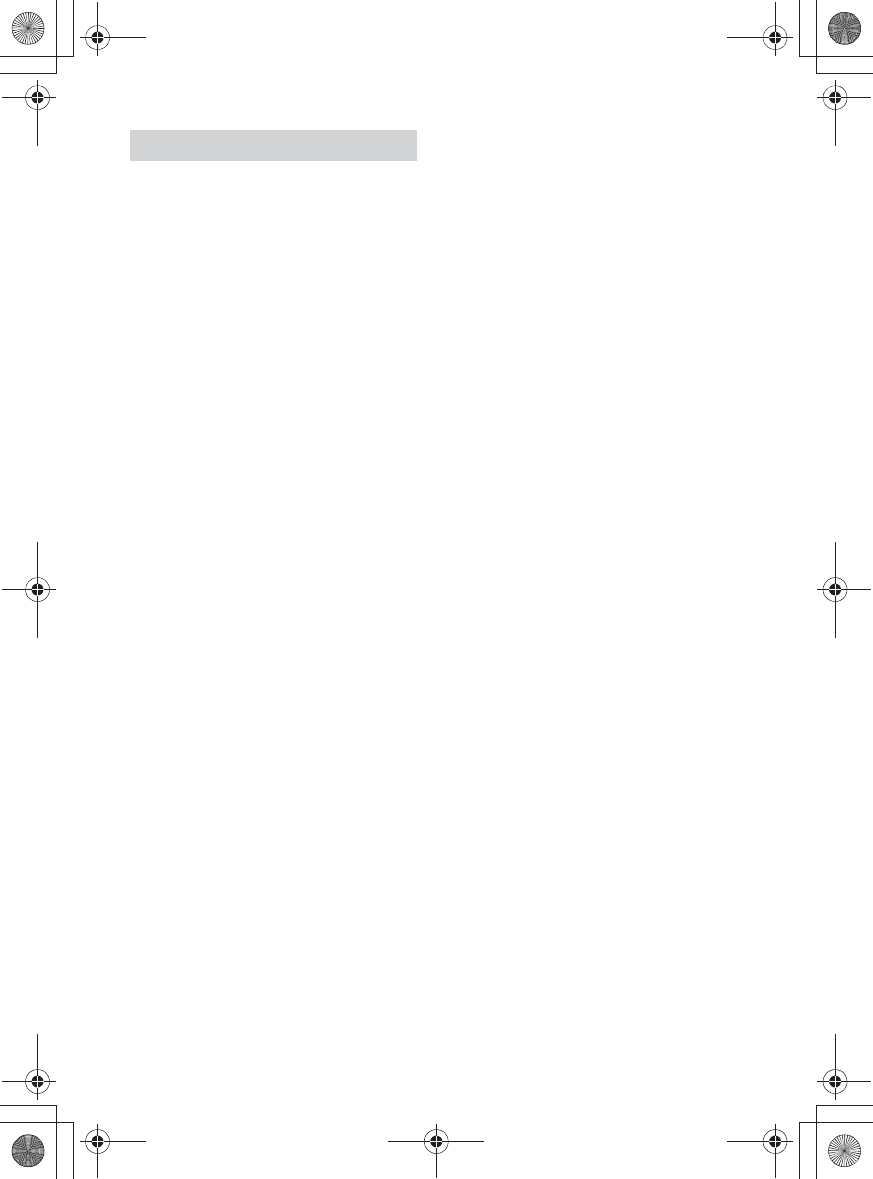
F:\#Work#\0829\4597143111\4597143111MEXN4200BTUC\03ES-
MEXN4200BTUC\040CD.fm
masterpage: Right
MEX-N4200BT
4-597-143-11(1)
29ES
La marca de la palabra y logotipos
Bluetooth® son marcas comerciales
registradas y son propiedad de Bluetooth
SIG, Inc., y Sony Corporation posee licencia
para utilizar cualquiera de dichas marcas.
Otras marcas registradas y nombres
comerciales pertenecen a sus respectivos
propietarios.
La marca N es una marca comercial o marca
registrada de NFC Forum, Inc. en los Estados
Unidos y en otro países.
Windows Media es una marca comercial
registrada o una marca comercial de
Microsoft Corporation en los EE. UU. y otros
países.
Este producto está protegido por los
derechos de propiedad intelectual de
Microsoft Corporation. Queda prohibido el
uso o la distribución de esta tecnología
fuera de este producto si no se dispone de
una licencia de Microsoft o una división
autorizada de Microsoft.
iPhone, iPod, iPod classic, iPod nano, iPod
touch y Siri son marcas comerciales de
Apple Inc., registradas en los Estados Unidos
y otros países. App Store es una marca de
servicio de Apple Inc.
Tecnología de codificación de audio MPEG
Layer-3 y patentes bajo licencia de
Fraunhofer IIS y Thomson.
Pandora®, el logotipo de Pandora® y la
imagen de la marca Pandora® son marcas
comerciales o marcas comerciales
registradas de Pandora Media, Inc.,
utilizadas con autorización.
Google, Google Play y Android son marcas
comerciales de Google Inc.
libFLAC
Copyright (C) 2000-2009 Josh Coalson
Copyright (C) 2011-2013 Xiph.Org Foundation
La redistribución y el uso en formas binarias
y de fuente, con o sin modificación, están
permitidos siempre y cuando se cumplan las
siguientes condiciones:
– Las redistribuciones de los códigos fuente
deben retener la nota de copyright antes
mencionada, esta lista de condiciones y el
siguiente aviso.
– Las redistribuciones en forma binaria
deben reproducir la noticia de copyright
antes mencionada, la lista de condiciones
y el siguiente aviso en el documento u
otros materiales provistos con la
distribución.
– Ni el nombre de Xiph.org Foundation o los
nombres de sus contribuidores deben
utilizarse para promocionar o publicitar los
productos derivados de este software sin
la autorización previa por escrito.
ESTE SOFTWARE ES PROVISTO POR LOS
DUEÑOS Y CONTRIBUIDORES DEL
COPYRIGHT “COMO ES” Y CUALQUIER
GARANTÍA EXPRESA O IMPLÍCITA, QUE
INCLUYE PERO NO SE LIMITA, A LAS
GARANTÍAS IMPLÍCITAS DE
MERCANTIBILIDAD O APTITUD PARA UN
PROPÓSITO PARTICULAR ESTÁN
DENEGADAS. BAJO NINGÚN PUNTO DE VISTA
DEBERÁN LOS CONTRIBUIDORES SER
RESPONSABLES POR CUALQUIER DAÑO
DIRECTO, INDIRECTO, ESPECIAL, EJEMPLAR O
COMO CONSECUENCIA (LO QUE INCLUYE
PERO NO SE LIMITA A LA ADQUISICIÓN DE
BIENES SUSTITUTOS O SERVICIOS; PÉRDIDA
DE USO, INFORMACIÓN O GANANCIAS; O
INTERRUPCIÓN COMERCIAL) SIN IMPORTAR
CUAL SEA LA CAUSA Y EN CUALQUIER
TEORÍA DE RESPONSABILIDAD, YA SEA POR
CONTRATO, RESPONSABILIDAD ESTRICTA O
RESPONSABILIDAD EXTRACONTRACTUAL (LO
QUE INCLUYE NEGLIGENCIA U OTROS) QUE
SURJA DE CUALQUIER MANERA DEL USO DE
ESTE SOFTWARE, AÚN SI HA SIDO
ADVERTIDO DE LA POSIBILIDAD DE TAL
DAÑO.
Derechos de autor
010COV.book Page 29 Monday, August 29, 2016 10:18 AM
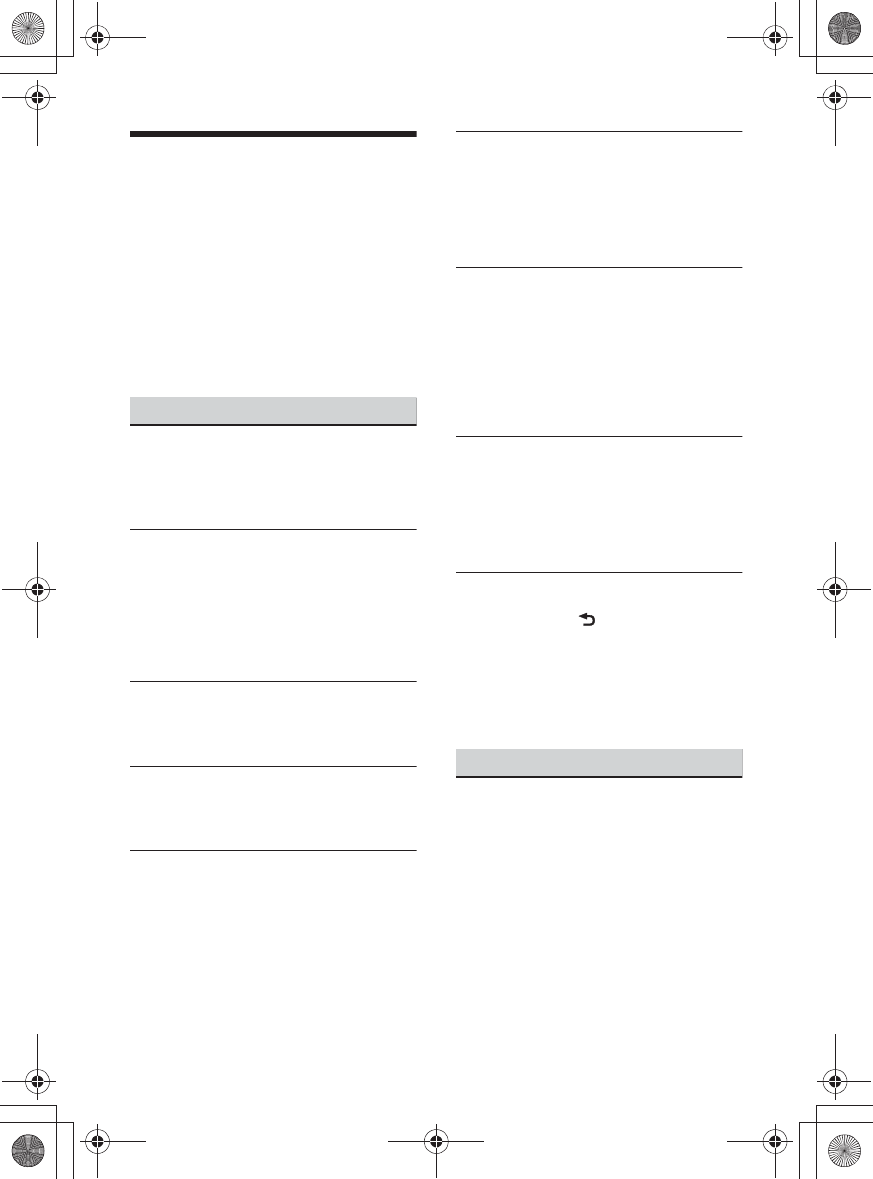
F:\#Work#\0829\4597143111\4597143111MEXN4200BTUC\03ES-
MEXN4200BTUC\040CD.fm
masterpage: Left
MEX-N4200BT
4-597-143-11(1)
30ES
Solución de problemas
La siguiente lista de comprobación le
ayudará a solucionar los problemas que
puedan producirse con la unidad.
Antes de consultarla, revise los
procedimientos de conexión y de
funcionamiento.
Para más detalles sobre el uso del fusible y
sobre cómo quitar la unidad del tablero, ver
“Conexión/Instalación” (página 37).
Si el problema no se resuelve, visite el sitio
web de soporte técnico que figura en la
cubierta posterior.
Generales
La unidad no recibe alimentación.
qSi la unidad está apagada y la pantalla
desaparece, no se puede operar con el
control remoto.
– Encienda la unidad.
No hay sonido o el sonido es muy bajo.
qLa posición del control de equilibrio
[FADER] no está ajustada para un sistema
de 2 altavoces.
qEl volumen de la unidad o dispositivo
conectado es muy bajo.
– Aumente el volumen de la unidad o del
dispositivo conectado.
No se escuchan pitidos.
qSe encuentra conectado un amplificador
de potencia opcional y no está usando el
amplificador integrado.
El contenido de la memoria se borró.
qSe desconectó la batería o el cable de
fuente de alimentación, o no están
conectados correctamente.
Las emisoras almacenadas y la hora
correcta se borraron.
El fusible se fundió.
Se escucha un ruido cuando se cambia la
posición de la llave de encendido.
qLos cables no se conectaron de forma
correcta al conector de alimentación
auxiliar del automóvil.
Durante la reproducción o la recepción, el
modo demostración se inicia.
qSi no se realiza ninguna operación durante
5 minutos y la opción [DEMO-ON] está
ajustada, se iniciará el modo de
demostración.
– Ajuste [DEMO-OFF] (página 22).
Las indicaciones desaparecen del
visualizador o no aparecen en él.
qEl atenuador está ajustado en [DIM-ON]
(página 24).
qLa pantalla se apaga si mantiene
presionado OFF.
– Presione OFF en la unidad hasta que se
ilumine la pantalla.
qLos conectores están sucios (página 27).
La pantalla/iluminación parpadeará.
qLa fuente de alimentación no es
suficiente.
– Revise si la batería del coche le
suministra la energía necesaria a la
unidad. (El requerimiento de potencia es
de 12 V cc).
Los botones de operación no funcionan.
El disco no sale expulsado.
qPresione DSPL y (volver)/MODE
durante más de 2 segundos.
Los contenidos almacenados en la
memoria son eliminados.
Por su seguridad, no realice la
restauración de la unidad mientras
maneja.
Recepción de radio
No es posible recibir emisoras.
El sonido está obstaculizado por los
ruidos.
qLa conexión no es correcta.
– Si su automóvil cuenta con una antena
de radio incluida en el vidrio lateral o
posterior, conecte un cable REM OUT
(con rayas azules y blancas) o un cable
de fuente de alimentación accesorio
(rojo) al cable de fuente de alimentación
del amplificador de señal de la antena
del automóvil.
– Compruebe la conexión de la antena del
automóvil.
010COV.book Page 30 Monday, August 29, 2016 10:18 AM
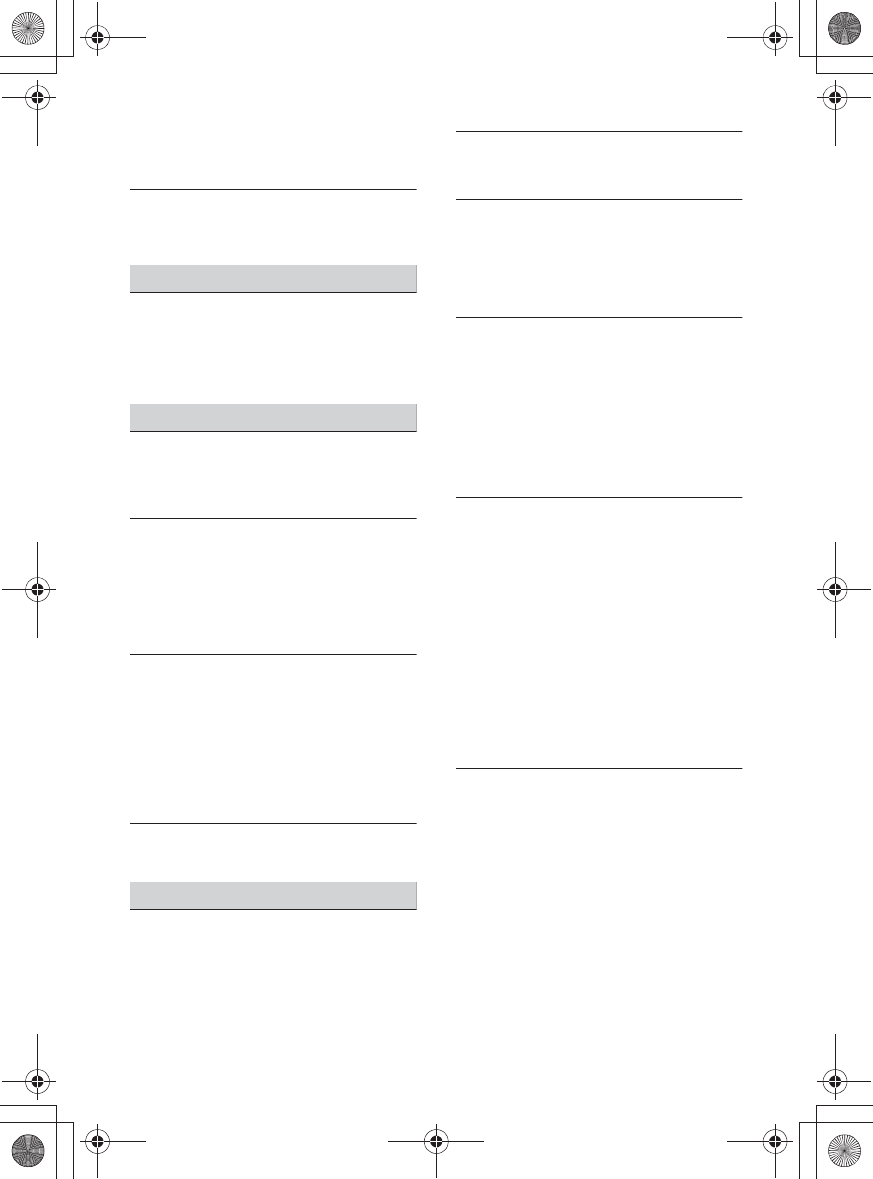
F:\#Work#\0829\4597143111\4597143111MEXN4200BTUC\03ES-
MEXN4200BTUC\040CD.fm
masterpage: Right
MEX-N4200BT
4-597-143-11(1)
31ES
– Si la antena automática no se extiende,
compruebe la conexión del cable de
control de la antena motorizada.
No es posible utilizar la sintonización
programada.
qLa señal de emisión es demasiado débil.
RDS
PTY muestra [- - - - - - - -].
qLa emisora actual no es una emisora RDS.
qNo se recibieron datos RDS.
qLa emisora no especifica el tipo de
programa.
Reproducción de CD
No se inicia la reproducción.
qDisco defectuoso o sucio.
qLos discos CD-R/CD-RW no son para
audio (página 25).
No se pueden reproducir archivos MP3/
WMA.
qEl disco es incompatible con el formato y
la versión de MP3/WMA. Para más
información acerca de los formatos y
discos aptos para reproducir, visite el sitio
de asistencia en la contratapa.
Los archivos MP3/WMA demoran más en
reproducirse que los otros.
qEl inicio de la reproducción de los
siguientes discos tarda algo más de
tiempo.
– Disco grabado con una estructura de
árbol complicada.
– Disco grabado en Multi Session.
– Disco al que es posible añadir datos.
Se producen saltos de sonido.
qDisco defectuoso o sucio.
Reproducción en dispositivo USB
No es posible reproducir elementos a
través de un concentrador USB.
qEsta unidad no puede reconocer
dispositivos USB a través de un
concentrador USB.
El dispositivo USB tarda en reproducirse.
qEl dispositivo USB contiene archivos con
una estructura de árbol compleja.
El sonido es discontinuo.
qEl sonido puede ser intermitente si la
velocidad de transferencia es elevada.
qEn algunos casos es posible que los
archivos DRM (Gestión de derechos
digitales) no se reproduzcan.
El archivo de audio no puede
reproducirse.
qLos dispositivos USB formateados con
sistemas de archivos distintos a FAT16 o
FAT32 no son compatibles.*
* Esta unidad soporta FAT16 y FAT32, pero algunos
dispositivos USB pueden no soportar todos estos
FAT. Para detalles, refiérase a la instrucción de
operación de cada dispositivo USB o contacte al
fabricante.
Las operaciones para saltar un álbum,
saltar artículos (Modo saltar) y buscar una
pista por su nombre (Quick-BrowZer) no
se pueden realizar.
qEstas operaciones no se pueden realizar al
conectar un dispositivo USB en modo
Android o un iPod.
– Establecer [USB MODE] a [MSC/MTP]
(página 22).
– Retire el iPod.
qEl modo USB del dispositivo no está
configurado en el modo apropiado.
– Asegúrese de que el modo USB del
dispositivo esté configurado en modo
MSC/MTP.
El sonido no se emitirá durante la
reproducción en modo Android.
qMientras la unidad está en modo Android,
el sonido se emite solo desde el
smartphone con Android.
– Verifique el estado de la aplicación de
reproducción de audio en el smartphone
con Android.
– La reproducción podría no realizarse
correctamente, dependiendo del
smartphone con Android.
010COV.book Page 31 Monday, August 29, 2016 10:18 AM
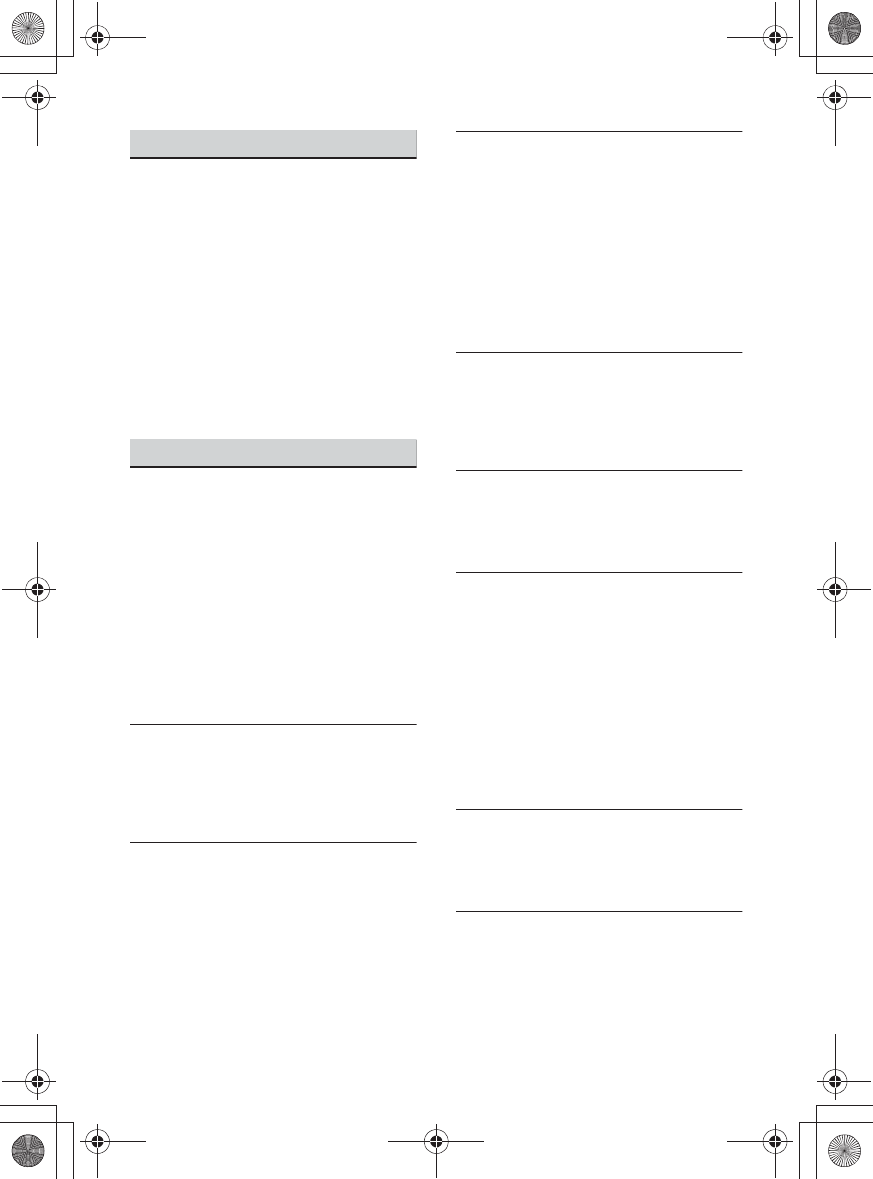
F:\#Work#\0829\4597143111\4597143111MEXN4200BTUC\03ES-
MEXN4200BTUC\040CD.fm
masterpage: Left
MEX-N4200BT
4-597-143-11(1)
32ES
Función NFC
La conexión con un solo toque (NFC) no es
posible.
qSi el smartphone no responde al tacto.
– Compruebe que la función NFC del
smartphone esté activada.
– Coloque la parte con la marca N del
smartphone más cerca de la parte con la
marca N de la unidad.
– Si el smartphone tiene un carcasa,
quítela.
qLa sensibilidad de recepción de NFC
depende del dispositivo.
Si la conexión al smartphone con un solo
toque falla en repetidas ocasiones, realice
la conexión BLUETOOTH de forma manual.
Función BLUETOOTH
El dispositivo de conexión no puede
detectar la unidad.
qAntes de realizar el emparejamiento,
configure esta unidad a modo de espera
de emparejamiento.
qMientras esté conectada a dos dispositivo
BLUETOOTH, ningún otro dispositivo
podrá detectar esta unidad.
– Desconecte una de las conexiones y
busque esta unidad desde otro
dispositivo.
qUna vez realizado el emparejamiento del
dispositivo, active la salida de señal de
BLUETOOTH (página 10).
No es posible establecer la conexión.
qLa conexión se controla desde uno de los
lado (de esta unidad o del dispositivo
BLUETOOTH), pero no de ambos.
– Conéctese a esta unidad desde un
dispositivo BLUETOOTH o viceversa.
El nombre del dispositivo detectado no
aparece.
qSegún el estado del otro dispositivo,
puede que no sea posible obtener el
nombre.
No se escucha el tono de timbre.
qAjuste el volumen al girar el selector de
control cuando reciba una llamada.
qSegún el dispositivo de conexión, es
posible que el tono de timbre no se haya
enviado correctamente.
– Establezca [RINGTONE] a [1] (página 24).
qLos altavoces frontales no están
conectados a la unidad.
– Conecte los altavoces frontales a la
unidad. El tono de timbre se emite solo
en los altavoces frontales.
No se puede escuchar la voz del hablante.
qLos altavoces frontales no están
conectados a la unidad.
– Conecte los altavoces frontales a la
unidad. La voz del hablante se emite
solo en los altavoces frontales.
Un interlocutor dice que el volumen está
demasiado bajo o alto.
qAjuste el volumen de forma correcta
mediante el ajuste de ganancia del
micrófono (página 18).
Hay eco o ruidos en las conversaciones
telefónicas.
qBaje el volumen.
qConfigure el modo EC/NC a [EC/NC-1] o
[EC/NC-2] (página 18).
qSi el ruido ambiente (que no sea el del
sonido de la llamada) es muy alto, intente
reducirlo.
Por ejemplo, si hay una ventana abierta y
el ruido que proviene de la calle, etc., es
muy alto, cierre la ventana. Si el aire
acondicionado hace mucho ruido, baje su
nivel.
El teléfono no está conectado.
qAl reproducir audio por BLUETOOTH, el
teléfono no estará conectado por más que
presione CALL.
– Conéctese desde el teléfono.
La calidad de sonido del teléfono es mala.
qLa calidad de sonido del teléfono
depende de las condiciones de recepción
de teléfono móvil.
– Si la recepción es mala, mueva su
automóvil a un lugar donde la señal del
teléfono sea mejor.
010COV.book Page 32 Monday, August 29, 2016 10:18 AM
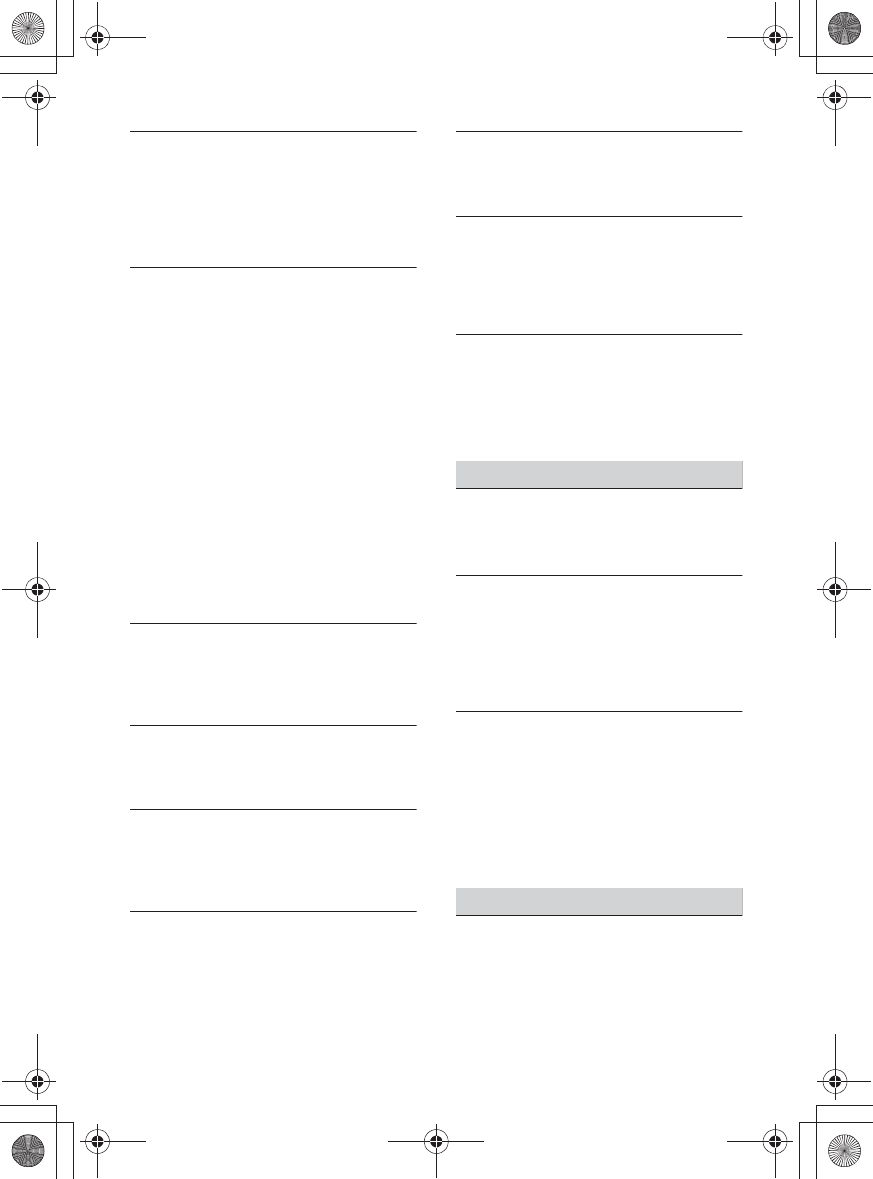
F:\#Work#\0829\4597143111\4597143111MEXN4200BTUC\03ES-
MEXN4200BTUC\040CD.fm
masterpage: Right
MEX-N4200BT
4-597-143-11(1)
33ES
El volumen del dispositivo de audio
conectado es bajo (alto).
qEl nivel de volumen será diferente en
función del dispositivo de audio.
– Ajuste el volumen del dispositivo de
audio conectado o el de la unidad
(página 23).
El sonido es intermitente durante la
reproducción de un dispositivo de audio
BLUETOOTH.
qReduzca la distancia entre la unidad y el
dispositivo de audio BLUETOOTH.
qSi el dispositivo de audio BLUETOOTH se
encuentra en una carcasa que interrumpe
la señal, retire el dispositivo de audio de la
carcasa durante su uso.
qHay varios dispositivos BLUETOOTH u
otros dispositivos que se encuentran en
uso cerca de su ubicación y emiten ondas
de radio.
– Apague los otros dispositivos.
– Aumente la distancia con los otros
dispositivos.
qEl sonido de reproducción se detiene de
forma momentánea al conectar esta
unidad con el teléfono móvil. Esto no es
una falla en el funcionamiento.
El dispositivo de audio BLUETOOTH
conectado no se puede controlar.
qVerifique que el dispositivo de audio
BLUETOOTH conectado sea compatible
con AVRCP.
Algunas funciones no se ejecutan.
qVerifique que el dispositivo de conexión
sea compatible con las funciones en
cuestión.
Una llamada es contestada
involuntariamente.
qEl teléfono conectado está configurado
para responder llamadas
automáticamente.
El emparejamiento falló debido a que se
agotó el tiempo de espera.
qSegún el dispositivo de conexión, es
posible que el límite de tiempo para
realizar el emparejamiento sea breve.
– Intente completar el emparejamiento
dentro del tiempo establecido.
La función BLUETOOTH no funciona.
qApague la unidad al presionar OFF
durante más de 2 segundos y luego
encienda la unidad de nuevo.
Los altavoces del automóvil no emiten
sonido alguno durante una llamada con
manos libres.
qSi el sonido se emite desde el teléfono
móvil, configúrelo para que emita el
sonido desde los altavoces del automóvil.
Siri Eyes Free no está activado.
qComplete el registro de manos libres para
un iPhone compatible con Siri Eyes Free.
qConfigure la función Siri en el iPhone.
qCancele la conexión BLUETOOTH con el
iPhone y la unidad, y vuelva a conectarlo.
Operación de SongPal
El nombre de la aplicación no coincide con
la aplicación que figura en “SongPal”.
qInicie la aplicación de nuevo desde la
aplicación “SongPal”.
Mientras se ejecuta la aplicación
“SongPal” a través de BLUETOOTH, la
pantalla cambia automáticamente a [BT
AUDIO].
qLa aplicación “SongPal” o la función
BLUETOOTH ha fallado.
qVuelva a ejecuta la aplicación.
La aplicación “SongPal” se desconecta
automáticamente cuando la pantalla
cambia a [IPD].
qLa aplicación “SongPal” en el iPhone o
iPod no es admite la reproducción a través
de iPod.
– Cambie la fuente de la unidad a otra que
no sea [IPD] y luego establezca la
conexión “SongPal” (página 18).
Operación de Pandora®
No es posible establecer la conexión
Pandora®.
qCierre la aplicación Pandora® en el
dispositivo móvil, y luego vuelva a
iniciarla.
010COV.book Page 33 Monday, August 29, 2016 10:18 AM
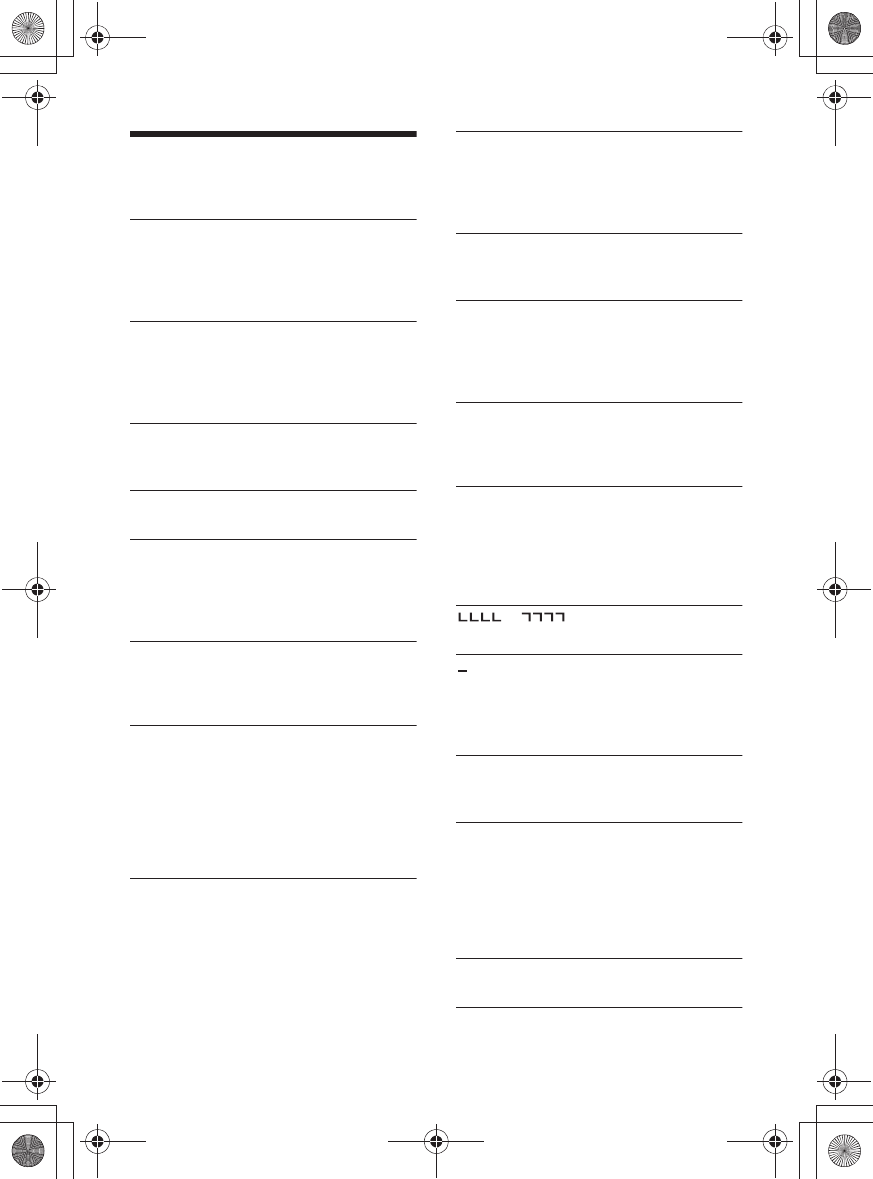
F:\#Work#\0829\4597143111\4597143111MEXN4200BTUC\03ES-
MEXN4200BTUC\040CD.fm
masterpage: Left
MEX-N4200BT
4-597-143-11(1)
34ES
Mensajes
El siguiente mensaje puede aparecer o
parpadear durante la operación.
CD ERROR: No puede reproducirse el disco.
El disco será expulsado automáticamente.
qLimpie o inserte el disco correctamente, o
asegúrese de que el disco no esté en
blanco o defectuoso.
CD NO MUSIC: No hay ningún archivo apto
para reproducir. El disco será expulsado
automáticamente.
qInserte un disco que contenga archivos
aptos para reproducir (página 27).
CD PUSH EJT: No puede expulsarse el disco
correctamente.
qPresione ì (expulsar).
HUB NO SUPRT: Los concentradores USB no
son compatibles.
INVALID
qPuede que la operación seleccionada no
sea válida.
q[USB MODE] no se puede modificar al
reproducir en un iPod.
IPD STOP: la reproducción del iPod ha
finalizado.
qOpere su iPod o iPhone para iniciar la
reproducción.
NOT SUPPORT - ANDROID MODE
qUn dispositivo USB que no admite AOA
(Android Open Accessory) 20 estará
conectado a la unidad mientras [USB
MODE] se encuentre configurado en
[ANDROID].
– Establecer [USB MODE] a [MSC/MTP]
(página 22).
OVERLOAD: El dispositivo USB se encuentra
sobrecargado.
qDesconecte el dispositivo USB, luego
presione SRC para seleccionar otra fuente.
qEl dispositivo USB tiene una falla, o se ha
conectado un dispositivo incompatible.
READ: Leyendo información.
qEspere hasta que finalice la lectura y se
inicie la reproducción automáticamente.
Esto puede demorar un poco según la
estructura de la información.
USB ERROR: No puede reproducirse el
dispositivo USB.
qConecte el dispositivo USB nuevamente.
USB NO DEV: No reconoce un dispositivo
USB o no está conectado.
qAsegúrese de que el dispositivo USB o el
cable USB esté conectado de forma
segura.
USB NO MUSIC: No existe un archivo
reproducible.
qConecte un dispositivo USB que contenga
archivos reproducibles (página 28).
USB NO SUPRT: El dispositivo USB no es
compatible.
qPara obtener más información acerca de la
compatibilidad del dispositivo USB, visite
el sitio web de soporte técnico que figura
en la cubierta posterior.
o : Ha llegado al comienzo o
al final del disco.
(guion bajo): el carácter no puede
visualizarse.
Para la función BLUETOOTH:
ERROR: No se pudo realizar la operación
seleccionada.
qEspere un momento y vuelva a intentarlo.
NO DEV: No se reconoce el dispositivo
BLUETOOTH o no está conectado.
qAsegúrese de que el dispositivo
BLUETOOTH esté conectado de forma
segura, o que se haya establecido la
conexión BLUETOOTH con el dispositivo
BLUETOOTH.
UNKNOWN: No se puede visualizar un
nombre o número de teléfono.
WITHHELD: La persona que llama oculta su
número de teléfono.
010COV.book Page 34 Monday, August 29, 2016 10:18 AM
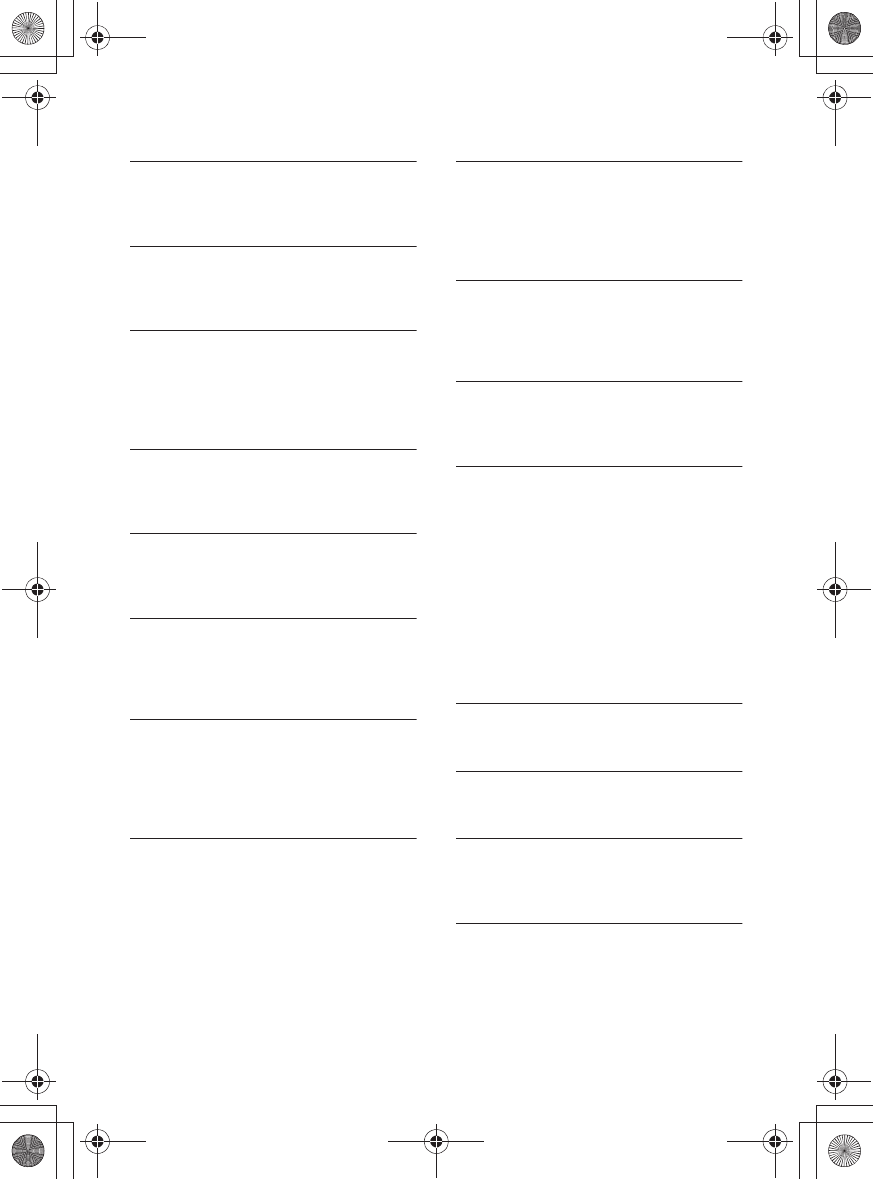
F:\#Work#\0829\4597143111\4597143111MEXN4200BTUC\03ES-
MEXN4200BTUC\040CD.fm
masterpage: Right
MEX-N4200BT
4-597-143-11(1)
35ES
Para operar SongPal:
APP --------: No hay una conexión
establecida con la aplicación.
qEstablezca la conexión con “SongPal”
nuevamente (página 18).
APP DISCNCT: La aplicación está
desconectada.
qEstablezca la conexión con “SongPal”
(página 18).
APP DISPLAY: Hay una pantalla de
configuración de visualización de la
aplicación abierta.
qSalga de la pantalla de configuración de
visualización de la aplicación para poder
utilizar el botón.
APP LIST: La lista de contenidos del CD/
USB/iPod está abierta.
qSalga de la lista de aplicación para poder
utilizar el botón.
APP MENU: Hay una ventana de
configuración de la aplicación abierta.
qSalga de la pantalla de configuración de la
aplicación para poder utilizar el botón.
APP NO DEV: No se reconoce el dispositivo
con la aplicación instalada o no está
conectado.
qEstablezca la conexión BLUETOOTH y la
conexión “SongPal” de nuevo (página 18).
APP SOUND: Hay una pantalla de
configuración sonido de la aplicación
abierta.
qSalga de la pantalla de configuración de
sonido de la aplicación para poder utilizar
el botón.
OPEN APP: La aplicación “SongPal” no se
ejecuta.
qInicie la aplicación.
Para operar Pandora®:
CANNOT SKIP: No se permite saltear pistas.
qEspere hasta que termine el comercial,
que comience la próxima pista, o
seleccione otra estación de la lista.
Pandora® limita el número de saltos
permitidos en su servicio.
NO NETWORK: La conexión de red es
inestable o se pierde.
qVuelva a realizar la conexión de red en
este dispositivo, o espere hasta que la
conexión de red se restablezca.
NO STATION - PLEASE - CREATE - STATION -
IN - PANDORA APP: No hay estaciones en
su cuenta.
qCree la estación en su dispositivo móvil.
NOT ALLOWED: La operación seleccionada
no está permitida.
qNo se permite el feedback de “Pulgares”.
– Espere a que termine el comercial.
– Algunas funciones, tales como Estación
compartida, no permiten feedback.
Espere hasta que comience la próxima
pista, o seleccione otra estación de la
lista.
qNo se permite agregar a favoritos.
– Espere a que termine el comercial.
– Seleccione otra pista o estación, y vuelva
a intentarlo.
PAN ERROR: No se pudo realizar la
operación seleccionada.
qEspere un momento y vuelva a intentarlo.
PAN MAINT: El servidor Pandora® está en
mantenimiento.
qEspere un momento y vuelva a intentarlo.
PAN OPEN APP - PRESS PAUSE: Pandora®
no está ejecutándose.
qInicie la aplicación Pandora® en el
dispositivo móvil, luego presione PAUSE.
PAN RESTRICT: Pandora® no está disponible
fuera de su país.
010COV.book Page 35 Monday, August 29, 2016 10:18 AM
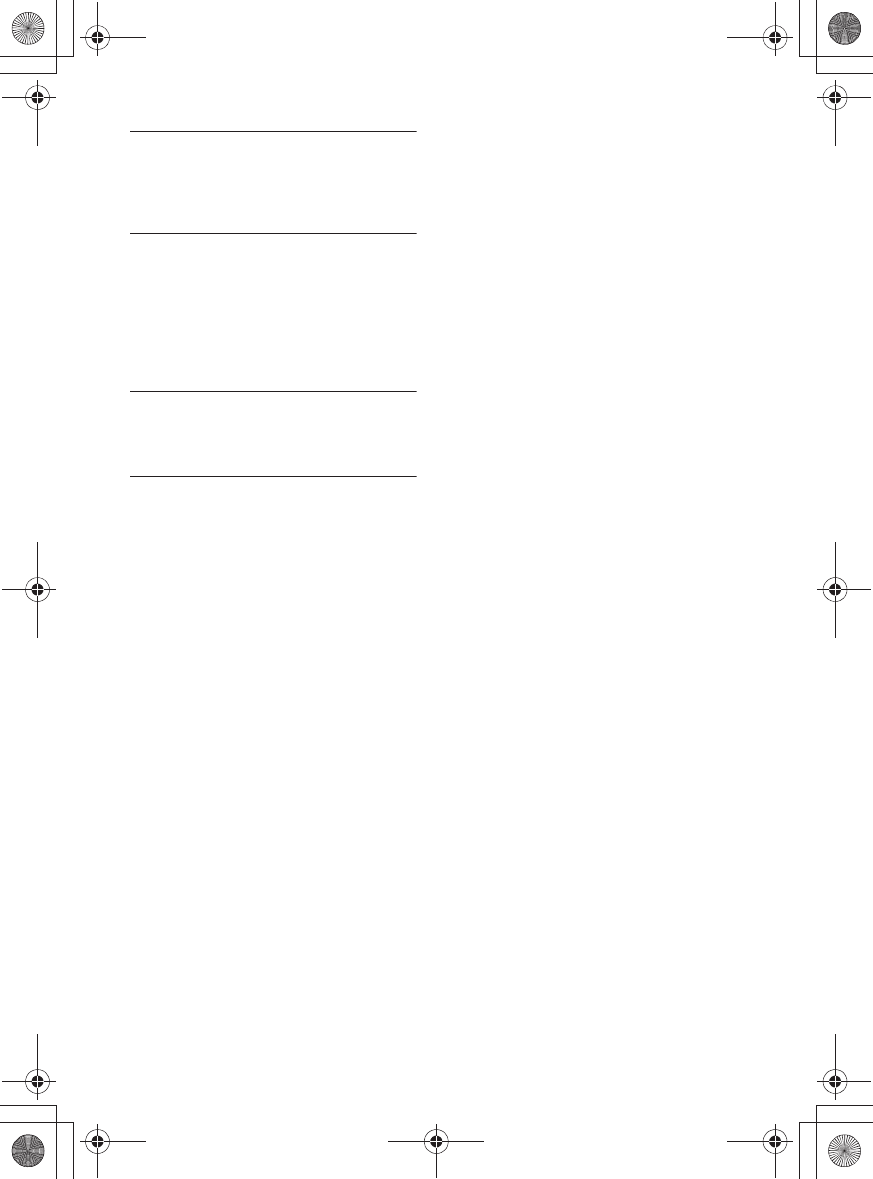
F:\#Work#\0829\4597143111\4597143111MEXN4200BTUC\03ES-
MEXN4200BTUC\040CD.fm
masterpage: Left
MEX-N4200BT
4-597-143-11(1)
36ES
PLEASE LOGIN - PANDORA APP: No inició
sesión en su cuenta Pandora®.
qDesconecte el dispositivo, inicie sesión en
su cuenta Pandora® account, y vuelva a
conectar el dispositivo.
UPDATE PAN: Está conectada una versión
anterior de Pandora®.
qActualice la aplicación Pandora® a la
última versión.
Para funcionamiento con control
remoto de mando:
ERROR: Ocurrió un error durante el registro
de la función.
qRealice el registro nuevamente desde la
función donde ocurrió el error (página 22).
TIMEOUT: Falló el registro de la función
debido a que se agotó el tiempo de espera.
qIntente completar el registro mientras
[REGISTER] parpadea (alrededor de
6 segundos) (página 22).
Si estas soluciones no ayudan a solucionar
el problema, póngase en contacto con el
distribuidor Sony más cercano.
Si entrega la unidad para su reparación a
causa de problemas en la reproducción de
CD, lleve el disco que se utilizó cuando se
produjo el problema.
010COV.book Page 36 Monday, August 29, 2016 10:18 AM
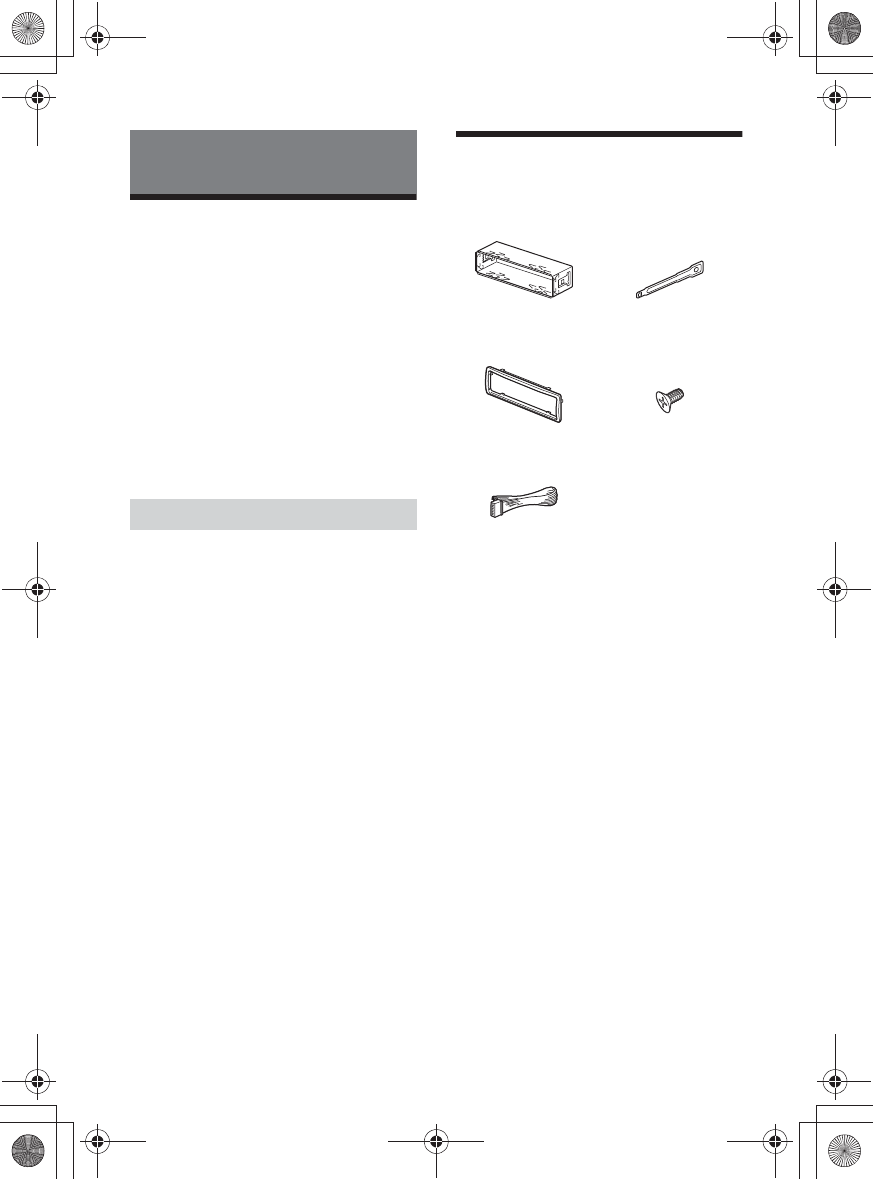
F:\#Work#\0829\4597143111\4597143111MEXN4200BTUC\03ES-
MEXN4200BTUC\040CD.fm
masterpage: Right
MEX-N4200BT
4-597-143-11(1)
37ES
Advertencias
•Conecte todos los cables hacia un punto
a tierra en común.
•No deje que los cables queden atrapados
debajo de un tornillo o que se enganchen
en piezas móviles.
• Antes de hacer conexiones, apague el auto
para evitar cortocircuitos.
•Conecte los cables amarillo y rojo del
sistema de alimentación únicamente
después de que todos los demás cables
hayan sido conectados.
• Asegúrese de aislar cualquier cable suelto
sin conexión con cinta aislante para mayor
seguridad.
•Elija la ubicación de la instalación con
cuidado para que la unidad no interfiera
con las operaciones de conducción
normales.
•Evite instalar la unidad en áreas expuestas
a polvo, tierra, vibración excesiva o alta
temperatura, como luz solar directa o cerca
de calefactores.
•Utilice solamente el hardware de montaje
suministrado para obtener una instalación
segura.
Observe el cable del sistema de alimentación
(amarillo)
Cuando conecte esta unidad junto con otros
componentes estéreo, la capacidad nominal de la
corriente del circuito del auto al cual la unidad se
encuentra conectada debe ser mayor que la suma
de la capacidad nominal del fusible de cada
componente.
Montar el ajuste del ángulo
Ajustar el ángulo de montaje a menos de
45°.
Lista de piezas para la
instalación
• Esta lista de piezas no incluye todo el
contenido del paquete.
•El soporte ʓ y el marco de protección ʕ
se unen a la unidad antes del envío. Antes
de montar la unidad, utilice las claves de
liberación ʔ para quitar el soporte ʓ de la
unidad. Para obtener más información,
consulte “Quitar el marco de protección y el
soporte” (página 40).
• Conserve las claves de liberación ʔ para
un uso futuro ya que son también
necesarias si quita la unidad de su auto.
Conexión/Instalación
Precauciones
ʓ
ʕͩ
ʔ
× 2
ͪ
× 4
5 × máx. 8 mm
(7/32 × máx. 5/16 in)
010COV.book Page 37 Monday, August 29, 2016 10:18 AM
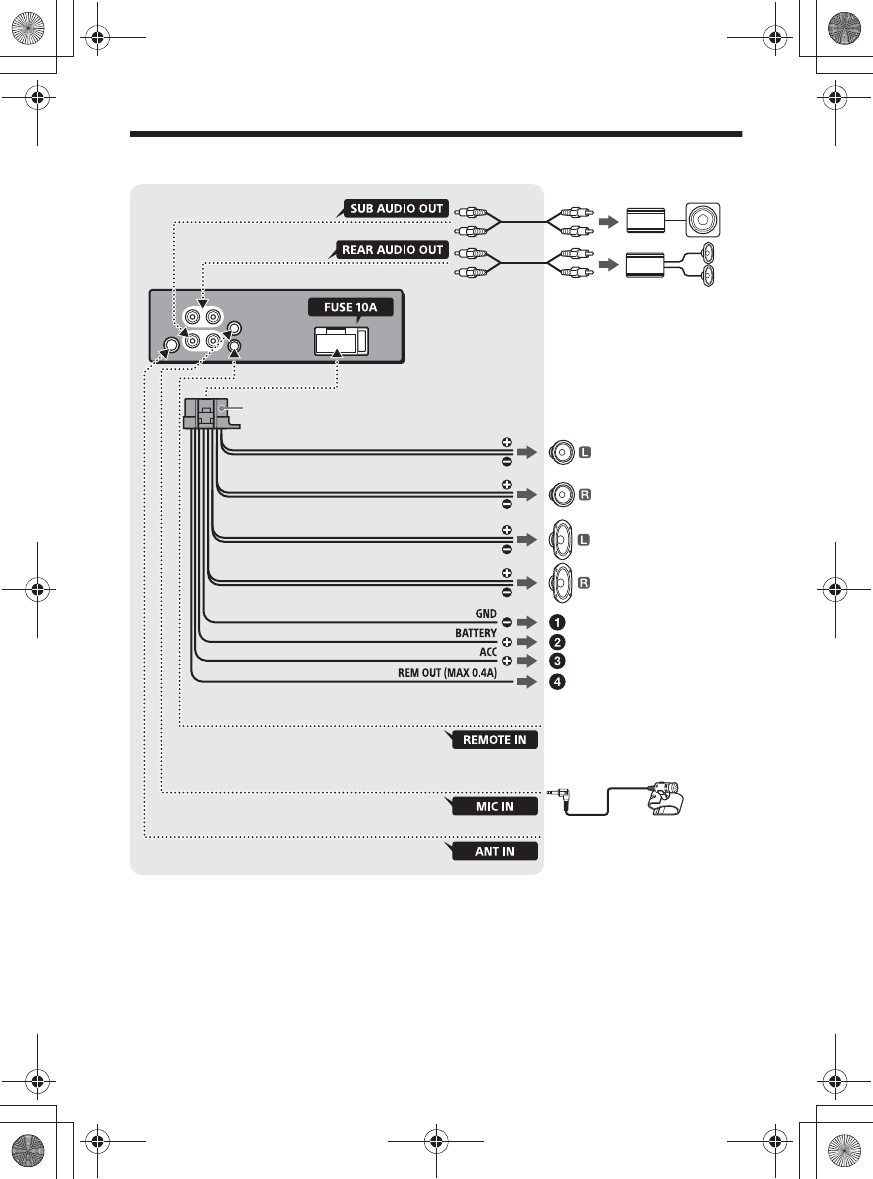
F:\#Work#\0829\4597143111\4597143111MEXN4200BTUC\03ES-
MEXN4200BTUC\040CD.fm
masterpage: Left
MEX-N4200BT
4-597-143-11(1)
38ES
Conexión
*1 No suministrado
*2 Impedancia del altavoz: 4 – 8 × 4
*3 Cable con clavija RCA (no suministrado)
*4 Dependiendo del tipo de automóvil, utilice un
adaptador para un control remoto conectado (no
suministrado). Para más información sobre el
uso del control remoto conectado, consulte “Uso
del control remoto conectado” (página 39).
*5 Ya sea que se encuentre en uso o no, coloque el
cable de entrada de micrófono de tal manera
que no interfiera con las operaciones de
conducción del vehículo. Fije el cable con una
abrazadera, etc., si lo instala alrededor de los
pies.
ͪ
desde un control remoto
conectado (no suministrado)*4
desde una antena de auto
*3
*3
Subwoofer*1
Amplificador de
potencia*1
Para obtener más información,
consulte “Hacer conexiones”
(página 39).
Micrófono
XA-MC10 *1*5
Blanco
Blanco/negro a rayas
Gris
Negro
Amarillo
Rojo
Azul/blanco a rayas
Gris/negro a rayas
Verde
Verde/negro a rayas
Púrpura
Púrpura/negro a rayas
Altavoz frontal*1*2
Altavoz posterior*1*2
010COV.book Page 38 Monday, August 29, 2016 10:18 AM
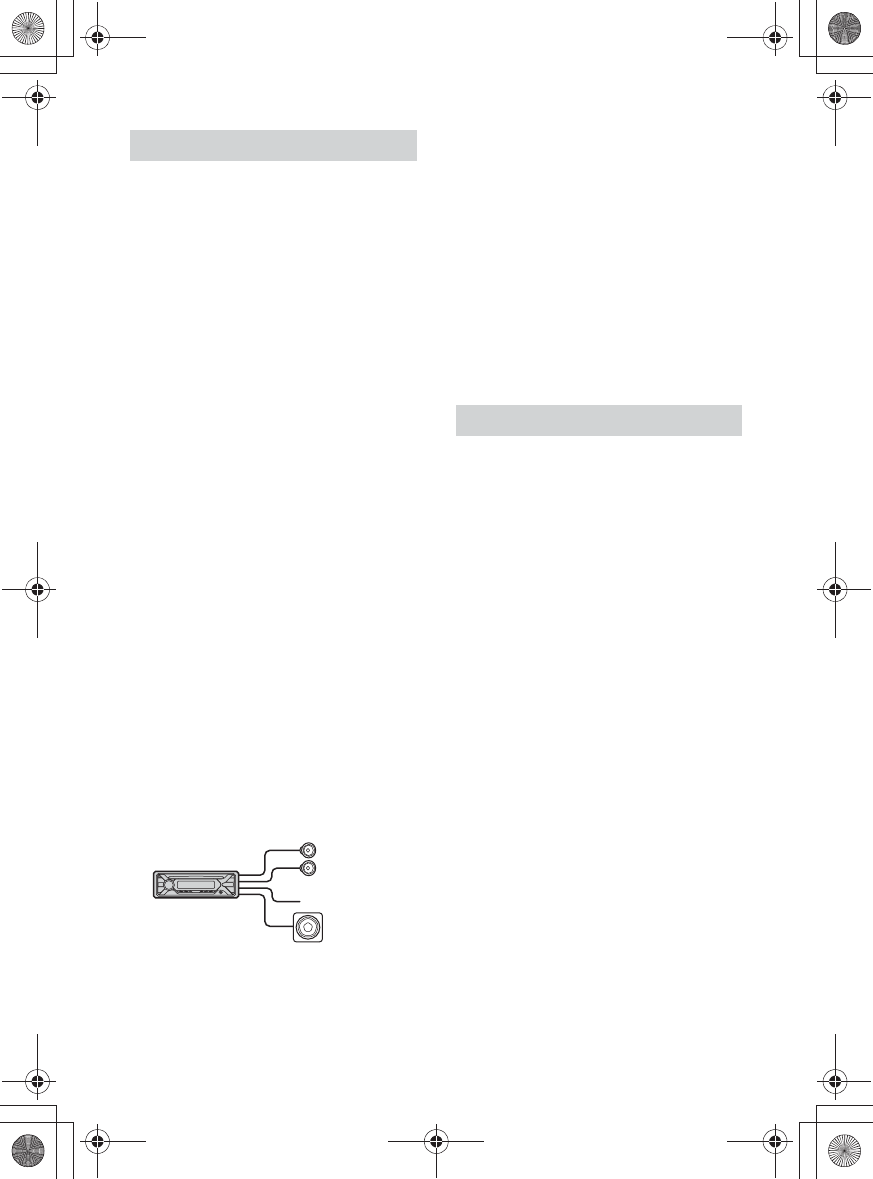
F:\#Work#\0829\4597143111\4597143111MEXN4200BTUC\03ES-
MEXN4200BTUC\040CD.fm
masterpage: Right
MEX-N4200BT
4-597-143-11(1)
39ES
ɞPara un punto de puesta a tierra
Primero conecte el conector a tierra,
luego conecte los cables amarillo y rojo
del sistema de alimentación.
ɟA la terminal de potencia +12 V que se
encuentra energizada en todo
momento
Asegúrese de conectar primero el cable a
tierra negro a un punto de puesta a tierra.
ɠA la terminal de potencia +12 V que se
encuentra energizada cuando el
interruptor de encendido se encuentra
fijo en la posición accesorio
Si no existe la posición accesorio, conecte
la terminal de potencia +12 V (batería) la
cual se encuentra energizada en todo
momento.
Asegúrese de conectar primero el cable a
tierra negro a un punto de puesta a tierra.
ɡAl cable de control de la antena
motorizada o al cable de la fuente de
alimentación del amplificador
No es necesario conectar este cable si no
hay antena motorizada o al amplificador
de la antena, o con una antena
telescópica operada manualmente.
Para AMP REMOTE IN de un
amplificador de potencia opcional
Esta conexión se usa solamente para
amplificadores y para una antena
motorizada. Conectar cualquier otro
sistema puede dañar la unidad.
Conexión fácil de subwoofer
Puede utilizar un subwoofer sin un
amplificador de potencia cuando está
conectado al cable del altavoz posterior.
Nota
Utilice un altavoz potenciador de graves con una
impedancia de 4 a 8 que cuente con las
capacidades adecuadas para el manejo de la
alimentación para evitar daños.
Conexión para sostener la memoria
Cuando el cable de la fuente de
alimentación amarillo está conectado, la
alimentación siempre abastecerá al circuito
de la memoria incluso cuando el interruptor
de encendido se encuentre apagado.
Conexión del altavoz
• Antes de conectar los altavoces, apague la
unidad.
• Utilice altavoces con una impedancia de
4 a 8 que cuenten con las capacidades
adecuadas para el manejo de la
alimentación para evitar daños.
Cuando use el control remoto del
volante
El cable de conexión RC-SR1 (no
suministrado) debe estar instalado antes de
poder ser usado.
1Para habilitar el control remoto del volante,
seleccione [SET STEERING] q [EDIT CUSTOM]
para realizar el registro (página 22).
Una vez finalizado el registro, el control
remoto del volante estará disponible.
Notas sobre la instalación del cable de
conexión RC-SR1 (no suministrado)
• Refiérase a los sitios de soporte técnico que
figuran en la cubierta posterior para obtener
detalles, luego conecte adecuadamente cada
cable con los cables correspondientes. Una
conexión incorrecta puede dañar la unidad.
• Según el tipo de vehículo, asegúrese de aislar los
cables que no se utilizan con cinta aislante para
mayor seguridad.
• No conecte este cable cuando no se utiliza el
control remoto del volante.
• Se recomienda consultar con el vendedor o un
técnico experimentado para obtener ayuda.
Cuando se usa el control remoto
conectado
1Para habilitar el control remoto conectado,
ajuste [STR CONTROL] en [SET STEERING] en
[PRESET] (página 22).
Hacer conexiones
Altavoz frontal
Subwoofer
Uso del control remoto conectado
010COV.book Page 39 Monday, August 29, 2016 10:18 AM
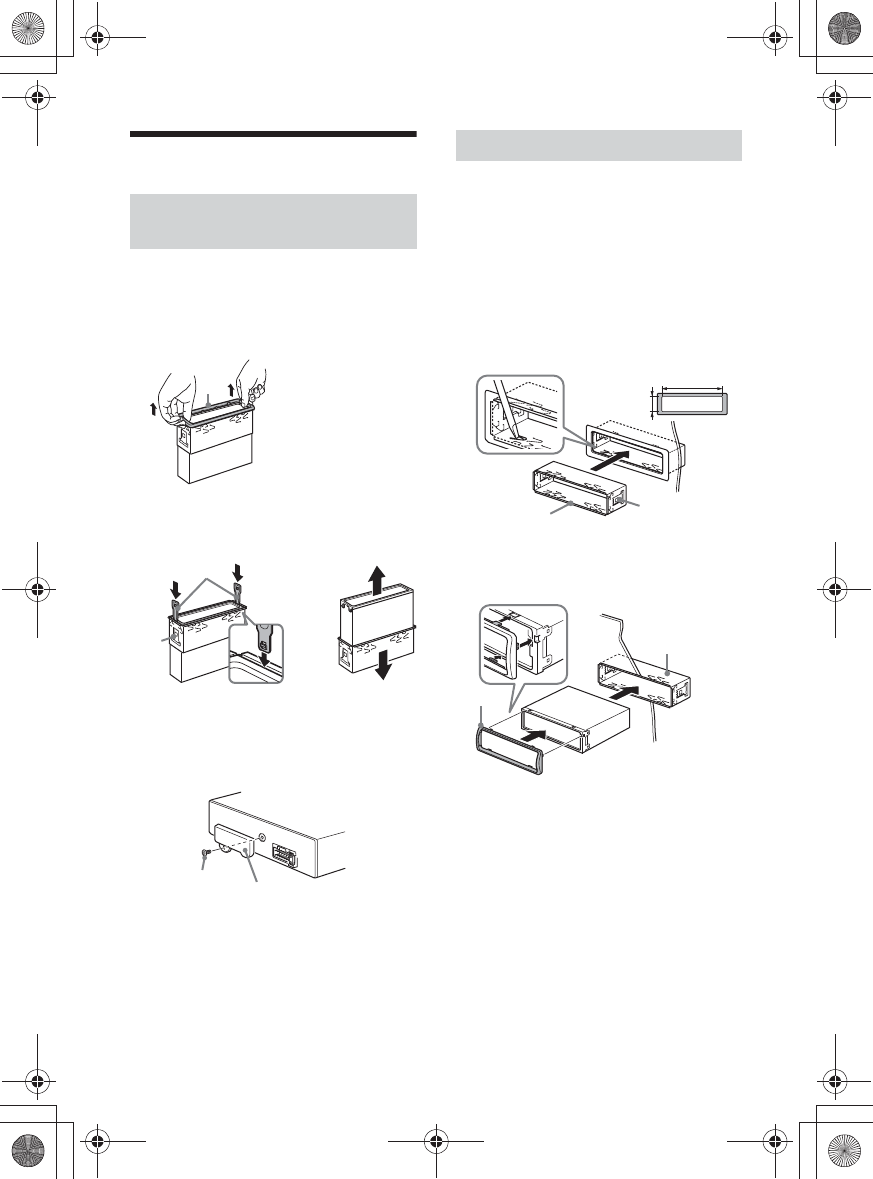
F:\#Work#\0829\4597143111\4597143111MEXN4200BTUC\03ES-
MEXN4200BTUC\040CD.fm
masterpage: Left
MEX-N4200BT
4-597-143-11(1)
40ES
Instalación
Antes de instalar la unidad, quite el marco
de protección ͨ y el soporte ʓ de la
unidad.
1Apriete ambos ejes del marco de
protección ͨ, luego retírelo.
2Inserte ambas llaves ͧ hasta que
hagan clic y empuje el soporte ʓ,
luego retire la unidad para separar.
Nota
Antes de instalar esta unidad, extraiga el tornillo y el
compartimento que se encuentran en la parte
posterior de la unidad. No utilice las piezas
anteriores que extrajo al instalar la unidad.
• Antes de efectuar la instalación, asegúrese
de que los pestillos en ambos lados del
soporte ʓ estén doblados hacia adentro
2 mm.
• Para los automóviles japoneses, consulte
“Montar la unidad en un auto japonés”
(página 41).
1Coloque el soporte ʓ dentro del
panel, luego doble las pinzas hacia
afuera hasta que queden bien
ajustadas.
2Monte la unidad dentro del soporte
ʓ, luego una el marco de protección
ͨ.
Notas
• Si los pestillos están derechos o doblados hacia
afuera, la unidad no se instalará de manera segura
y se puede salir.
• Asegúrese de que los 4 pestillos en el marco de
protección ͨ se encuentren sujetados
correctamente a las ranuras de la unidad.
Quitar el marco de protección y el
soporte
ͨ
ʓ
ͧ
Coloque el gancho hacia adentro.
Tornillo Compartimento
Montar la unidad en el panel
ʓ
182 mm
53 mm
Pestillo
ʓ
ͨ
010COV.book Page 40 Monday, August 29, 2016 10:18 AM
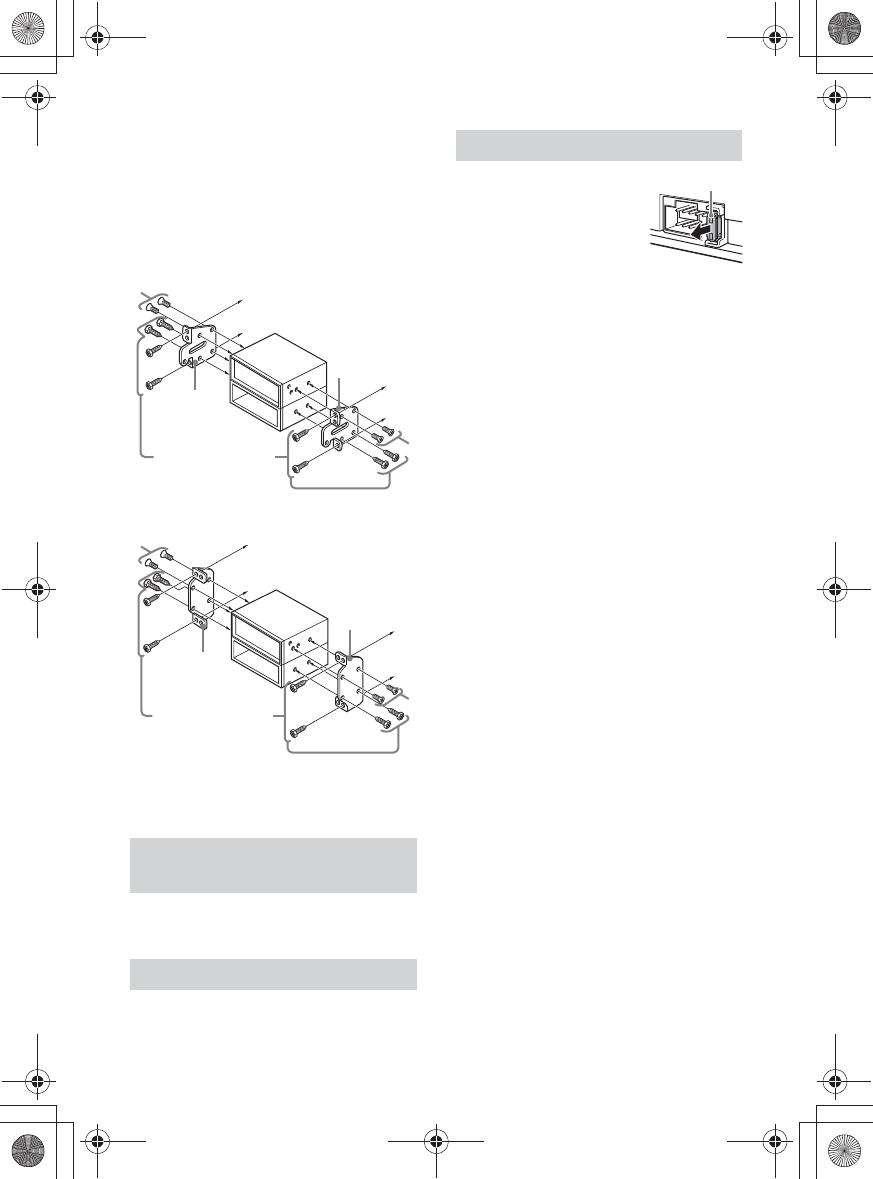
F:\#Work#\0829\4597143111\4597143111MEXN4200BTUC\03ES-
MEXN4200BTUC\040CD.fm
masterpage: Right
MEX-N4200BT
4-597-143-11(1)
41ES
Montar la unidad en un auto
japonés
Tal vez no pueda instalar esta unidad en
algunas marcas de autos japoneses. En
dicho caso, consulte con su distribuidor
Sony.
TOYOTA
NISSAN
Nota
Para evitar el mal funcionamiento, instale la unidad
solamente con los tornillos suministrados ͩ.
Para obtener más información, consulte
“Extracción del panel frontal” (página 7).
Para obtener más información, consulte
“Reinicio de la unidad” (página 8).
Cuando reemplace el
fusible, asegúrese de
utilizar uno que coincida
con la capacidad nominal
del fusible original. Si el
fusible se quema, verifique
la conexión eléctrica y
reemplace el fusible. Si el fusible se quema
nuevamente después de reemplazarlo,
puede haber un mal funcionamiento
interno. En dicho caso, consulte con su
distribuidor Sony más cercano.
Desenganchar y enganchar el
panel frontal
Reinicio de la unidad
ͩ
para panel/consola central
Partes existentes
suministradas con
su auto
ͩ
Soporte
Soporte
ͩ
para panel/consola central
Partes existentes
suministradas con su
auto
ͩ
Soporte
Soporte
Reemplazo del fusible
Fusible (10 A)
010COV.book Page 41 Monday, August 29, 2016 10:18 AM
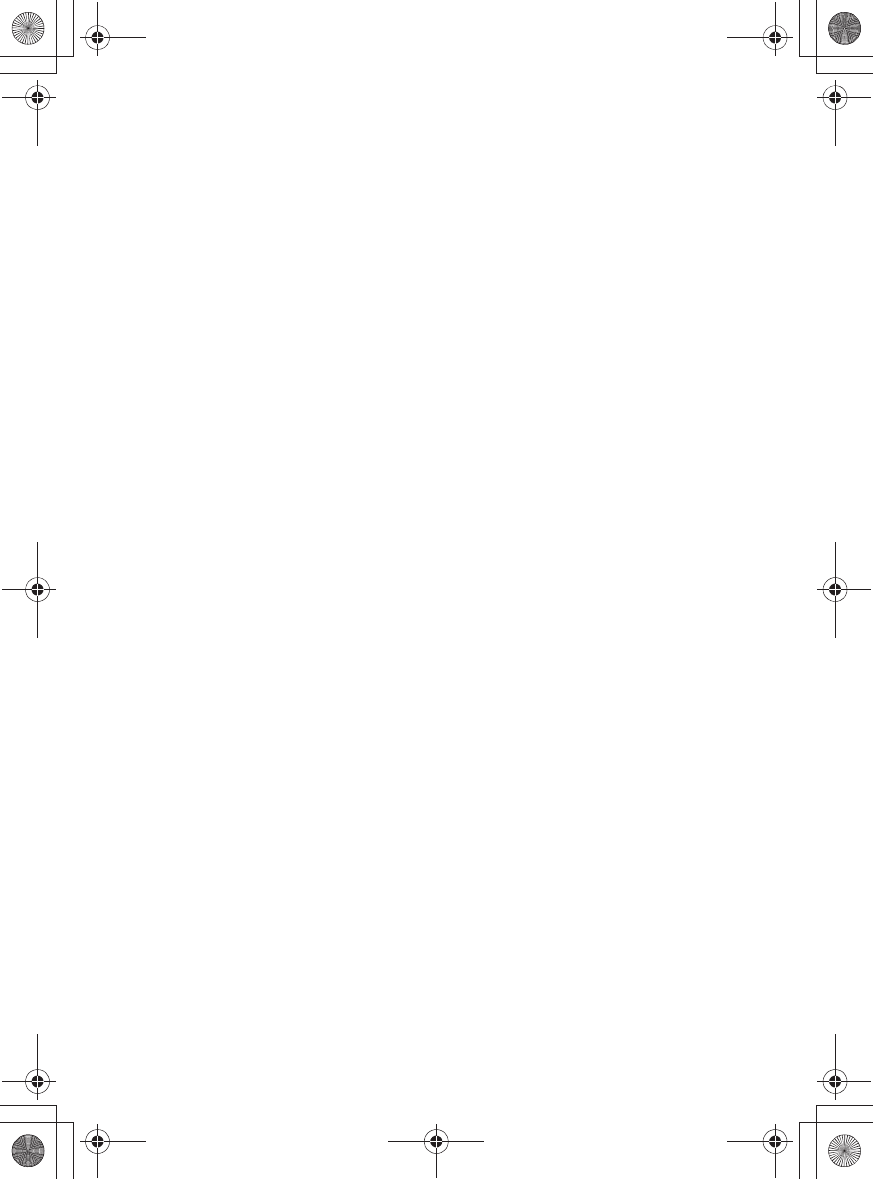
F:\#Work#\0829\4597143111\4597143111MEXN4200BTUC\03ES-
MEXN4200BTUC\040CD.fm
masterpage: Blank.L
MEX-N4200BT
4-597-143-11(1)
010COV.book Page 42 Monday, August 29, 2016 10:18 AM
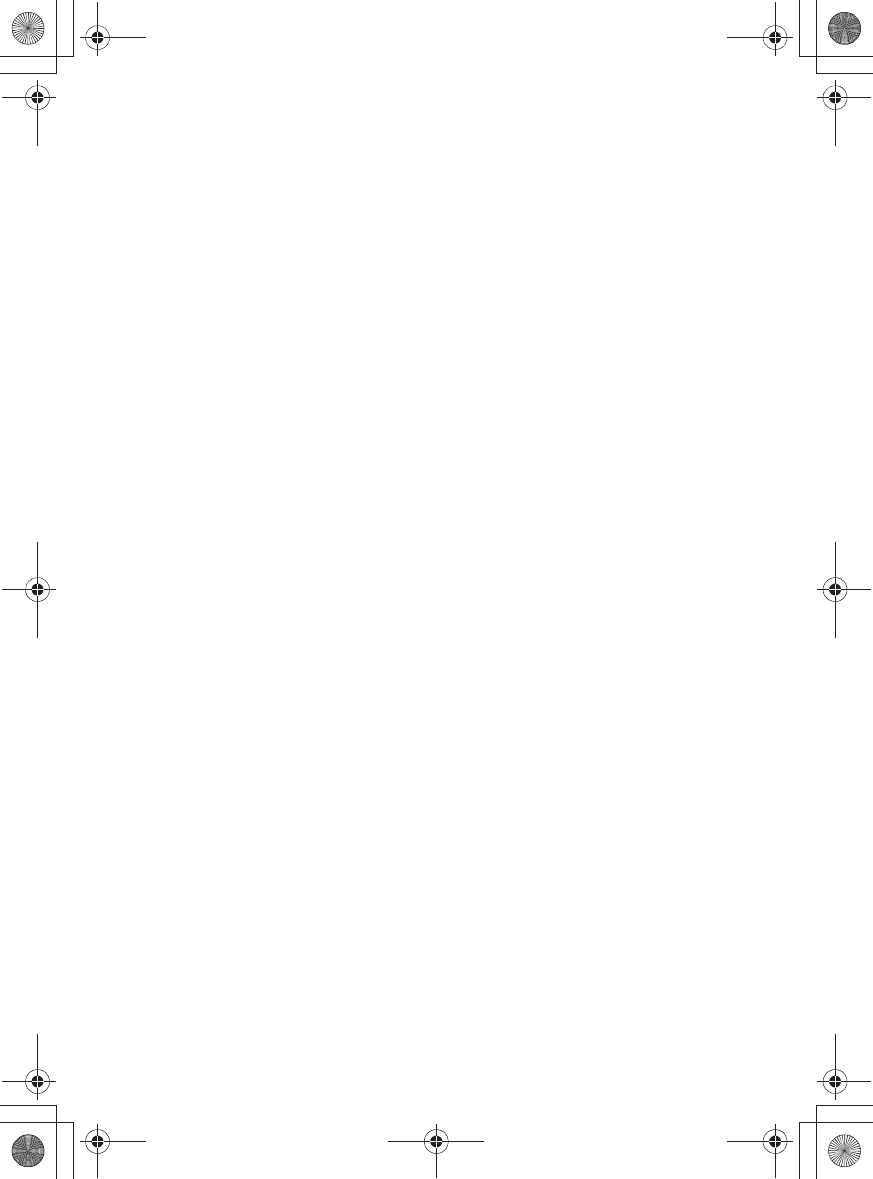
F:\#Work#\0829\4597143111\4597143111MEXN4200BTUC\03ES-
MEXN4200BTUC\040CD.fm
masterpage: Blank.R
MEX-N4200BT
4-597-143-11(1)
010COV.book Page 43 Monday, August 29, 2016 10:18 AM
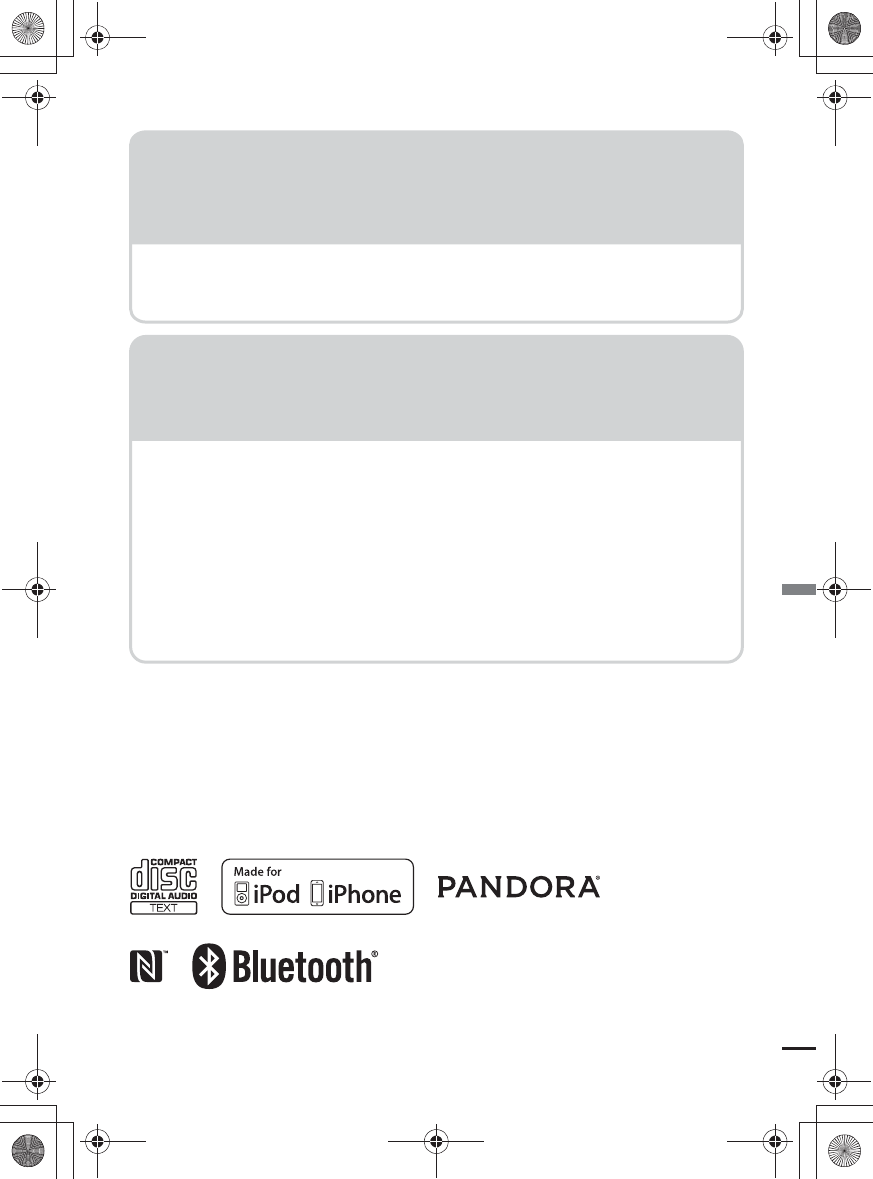
F:\#Work#\0829\4597143111\4597143111MEXN4200BTUC\01GB-
MEXN4200BTUC\050BCO.fm
masterpage: BCO
MEX-N4200BT
4-597-143-11(1)
©2016 Sony Corporation Printed in Thailand http://www.sony.net/
http://esupport.sony.com/
Support site
If you have any questions or for the
latest support information on this
product, please visit the web site
below:
Site d’assistance
Si vous avez des questions ou si
vous souhaitez consulter les toutes
dernières informations techniques
sur ce produit, rendez-vous sur le
site Web suivant :
Sitio Web de soporte
técnico en línea
Para resolver cualquier duda u obtener
la información más reciente sobre el
soporte técnico de este producto,
visite el siguiente sitio Web:
If you have any questions/problems
regarding this product, try the following:
1
Read Troubleshooting in these
Operating Instructions.
2
Please contact (U.S.A. only);
Call
1-800-222-7669
URL
http://www.SONY.com
010COV.book Page 40 Monday, August 29, 2016 10:18 AM